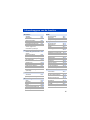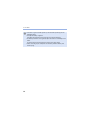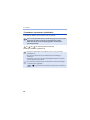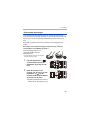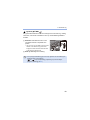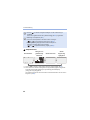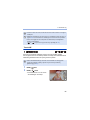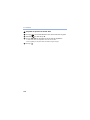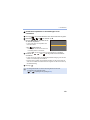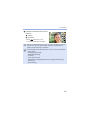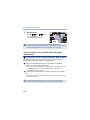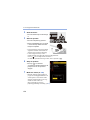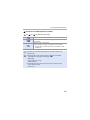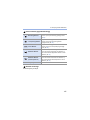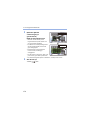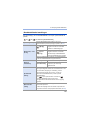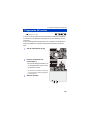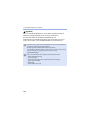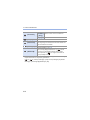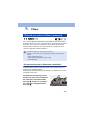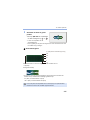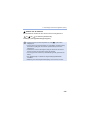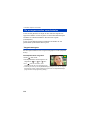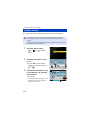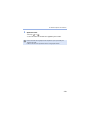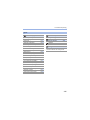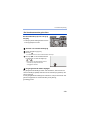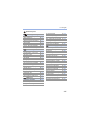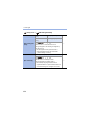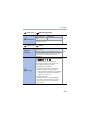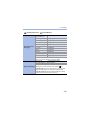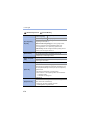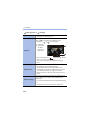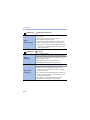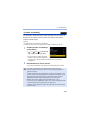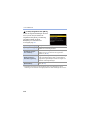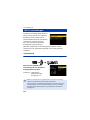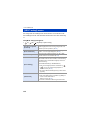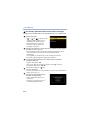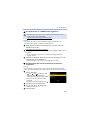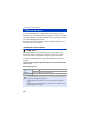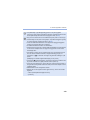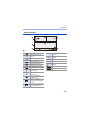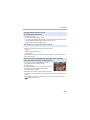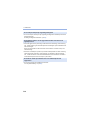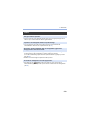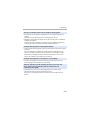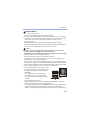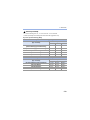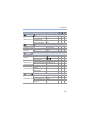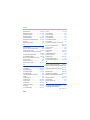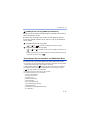Gebruiksaanwijzing
Digitale Camera
DC-S5
DVQP2204ZC
F0920MR2031
Er is een firmware-update beschikbaar gemaakt om de mogelijkheden van de
camera te verbeteren en functionaliteit toe te voegen.
0 Raadpleeg voor informatie over de functies die toegevoegd of gewijzigd zijn de
pagina’s over “Firmware-update”.
Î
Klik hier om naar “Firmware-update” te gaan.

2
Lees deze instructies zorgvuldig door voordat u dit product gebruikt en
bewaar deze handleiding, zodat u deze later kunt raadplegen.
Geachte Klant,
Wij willen van deze gelegenheid gebruik maken om u te bedanken voor uw aankoop
van deze Panasonic Digitale Camera. Lees dit document met aandacht en bewaar het
binnen handbereik voor toekomstige raadpleging. Houdt er rekening mee dat de
huidige bedieningsorganen, onderdelen, menu-items, enz., van uw digitale camera
enigszins kunnen afwijken van de illustraties die in dit document staan.
Neem zorgvuldig het auteursrecht in acht.
Het opnemen van reeds beschreven banden of schijven, of ander gepubliceerd of
uitgezonden materiaal, voor andere doeleinden dan persoonlijk gebruik, kunnen een
overtreding van het auteursrecht vormen. Zelfs voor privé-gebruik kan het opnemen
van bepaald materiaal aan beperkingen onderhevig zijn.
De benodigde informatie vinden
U kunt de benodigde informatie vinden in de volgende pagina’s van dit document.
Inhoudsopgave l 6
Inhoudsopgave van de functies l 15
Namen van onderdelen l 27
Menugids l 344
Inhoud l 560

3
In dit document gebruikte symbolen
Symbolen die gebruikt kunnen worden voor opnamemodussen,
foto's en video's
In dit document staan de symbolen aan het begin van een functionele uitleg
(opnamemodussen, foto's en video's) en tonen de omstandigheden waarin deze
functies gebruikt kunnen worden.
De zwarte iconen tonen de omstandigheden waarin deze gebruikt kunnen worden en
de grijze iconen tonen de omstandigheden waarin deze niet gebruikt kunnen worden.
Voorbeeld: /
Bedieningssymbolen
In dit document wordt de bediening van de camera uitgelegd met gebruik van de
volgende symbolen:
0 Andere symbolen, zoals de iconen die op het camerascherm getoond worden,
worden ook in de uitleg gebruikt.
0 Dit document beschrijft de procedure voor het selecteren van de menu-items als
volgt:
Voorbeeld) Zet [Beeldkwaliteit] van het [Foto] ([Afbeeldingskwaliteit]) menu op
[STD.].
Over deze gebruiksaanwijzing
A Modusknop op de voorkant
B Modusknop op de achterkant
C 3421
Cursorknop omhoog/omlaag/
links/rechts
of
Joystick omhoog/omlaag/links/
rechts
D
Druk op het midden van de
joystick
E [MENU/SET]-knop
F Bedieningsknop
¨ [ ] ¨ [ ] ¨ [Beeldkwaliteit] ¨ Selecteer [STD.]

Over deze gebruiksaanwijzing
4
Symbolen voor classificatie van mededelingen
In dit document worden de mededelingen geclassificeerd en beschreven met gebruik
van de volgende symbolen:
0 De in dit document gebruikte afbeeldingen en illustraties dienen ter uitleg van de
functies.
0 De beschrijving in dit document is gebaseerd op de onderling verwisselbare lens
(S-R2060).
Te bevestigen voordat de functie gebruikt wordt
Hints voor een beter gebruik van de camera en tips voor opnames
Mededelingen en aanvullende items met betrekking tot specificaties
Aanverwante informatie en paginanummer

5
Chapters
1. Introductie
19
2. Van Start
33
3. Basisbediening
57
4. Beeld opnemen
83
5. Focus/Zoom
92
6. Aandrijving/Sluiter/Stabilisatie
128
7. Meting/Belichting/ISO-gevoeligheid
184
8. Witbalans/Beeldkwaliteit
202
9. Flitser
227
10. Video's opnemen
240
11. Verbindingen met externe apparaten
(Video)
289
12. Beelden afspelen en bewerken
300
13. Camera-aanpassing
320
14. Menugids
344
15. Wi-Fi/Bluetooth
416
16. Andere apparaten verbinden
473
17. Materialen
490

6
Over deze gebruiksaanwijzing.....................................................3
Chapters ......................................................................................5
Inhoudsopgave van de functies .................................................15
1. Introductie 19
Vóór het gebruik ........................................................................19
Standaardaccessoires ...............................................................22
Lenzen die gebruikt kunnen worden..........................................23
Geheugenkaarten die gebruikt kunnen worden.........................24
Namen van onderdelen .............................................................27
Camera.............................................................................................. 27
Bijgeleverde lens ............................................................................... 31
Zoeker/schermweergaven................................................................. 32
2. Van Start 33
Een schouderriem bevestigen ...................................................33
De batterij laden.........................................................................34
Laden met de lader ........................................................................... 34
Plaatsing batterij................................................................................ 37
Doe de batterij in de camera om deze op te laden............................ 39
Mededelingen over laden/stroomtoevoer .......................................... 42
[Batterijbesparingsmodus]................................................................. 44
Kaarten plaatsen (optioneel)......................................................46
Formatteren van kaarten (initialisatie) ............................................... 48
Een lens bevestigen ..................................................................49
Een lenskap bevestigen .................................................................... 51
Aanpassen van de schermrichting en -hoek..............................53
De klok instellen (Bij de eerste inschakeling) ............................54
Inhoudsopgave

Inhoudsopgave
7
3. Basisbediening 57
Basisbediening voor opnames...................................................57
De camera vasthouden ..................................................................... 57
Opnemen........................................................................................... 59
De opnamemodus selecteren ........................................................... 60
Camera-instellingen bedienen ...................................................61
Instellingen voor weergave Scherm/Zoeker ..............................65
De zoeker instellen............................................................................ 65
Tussen het scherm en de zoeker schakelen ..................................... 66
De display-informatie omschakelen................................................... 67
Quick Menu................................................................................69
Controlepaneel ..........................................................................71
Menubedieningsmethoden ........................................................73
[Resetten] .......................................................................................... 76
Intelligent Auto modus ...............................................................77
Opnemen met gebruik van aanraakfuncties ..............................80
Touch AF/Touch Sluiter..................................................................... 80
Touch AE........................................................................................... 81
4. Beeld opnemen 83
[Aspectratio]...............................................................................83
[Fotoresolutie] ............................................................................85
[Beeldkwaliteit]...........................................................................86
[Functie dubbel kaartslot]...........................................................88
[Map- / Bestandsinstell.] ............................................................89
[Filenummer resetten]................................................................91

Inhoudsopgave
8
5. Focus/Zoom 92
Selecteren van de Focusmodus ................................................93
AF gebruiken .............................................................................94
[AF Aang. Inst.(Foto)] ........................................................................ 98
De AF-modus selecteren .........................................................100
[Gezicht/oog/lichaam/dier det.] ....................................................... 102
[Tracking]........................................................................................ 105
[225-zone] ...................................................................................... 107
[Zone (vert./ hori.)]/ [Zone (vierkant)]/ [Zone (ovaal)]...................... 108
[1-zone+]/ [1-zone] ......................................................................... 110
[Spot] .............................................................................................. 111
[Klant1] tot [Klant3] ......................................................................... 113
Verplaatsing AF Area...............................................................115
De AF Area verplaatsen door aanraking ......................................... 116
De positie van de AF Area met de Touch Pad verplaatsen............. 118
[Focusoversch. vr Ver./ Hor.]........................................................... 119
Opnemen met MF....................................................................120
Opname met zoom ..................................................................124
Extra Teleconversie......................................................................... 125
6. Aandrijving/Sluiter/Stabilisatie 128
De aandrijfstand selecteren .....................................................128
Burstfoto's nemen....................................................................129
6K/4K-foto-opname..................................................................133
Foto's uit een 6K/4K-burstbestand selecteren.........................139
Foto's corrigeren na de opname (Post-Recording Refinement) ...... 140
Handelingen voor selectie van foto's............................................... 141
Opnemen met Intervalopname ................................................145
Opnemen met Stop-motionanimatie ........................................149
Video's met Intervalopname en Stop-motionanimatie .............152
Opnemen met gebruik van de zelfontspanner.........................154
Bracket-opname ......................................................................156
[Samenstelling Live View]........................................................162
Post Focus-opname.................................................................166

Inhoudsopgave
9
Het scherpstelpunt voor de te bewaren foto selecteren .................. 169
Focus Stacking................................................................................ 171
[Stille modus] ...........................................................................174
[Sluitertype]..............................................................................175
Beeldstabilisatie.......................................................................177
Beeldstabilisatie-instellingen ........................................................... 179
7. Meting/Belichting/ISO-gevoeligheid 184
[Meetfunctie] ............................................................................184
Programma AE-modus ............................................................185
Lensopening-Prioriteit AE-modus............................................187
Sluiter-Prioriteit AE-modus ......................................................190
Handmatige Belichtingsmodus ................................................192
Preview-modus ........................................................................195
Belichtingscompensatie ...........................................................196
Focus en belichting vergrendelen (AF/AE vergrendeling) .......198
ISO-gevoeligheid .....................................................................199
8. Witbalans/Beeldkwaliteit 202
Witbalans (WB)........................................................................202
De witbalans aanpassen ................................................................. 206
[Fotostijl] ..................................................................................208
[Filterinstellingen].....................................................................215
[Gelijktijdig zond. filter] .................................................................... 220
[Hoge resolutie modus]............................................................221
[HLG-foto] ................................................................................225

Inhoudsopgave
10
9. Flitser 227
Gebruik een externe flitser (optioneel).....................................227
De bescherming van de flitsschoen verwijderen ............................. 227
Flitser instellen.........................................................................229
[Flitserfunctie] .................................................................................. 229
[Rode-ogencorr] .............................................................................. 231
[Flitser functie]/[Handmatige flitserinstel.]........................................ 232
[Flitser instel.] .................................................................................. 233
[Flits-synchro] .................................................................................. 234
[Auto. belichtingscomp.] .................................................................. 235
Opnames maken met een draadloze flitser .............................236
10. Video's opnemen 240
Video's opnemen .....................................................................240
Opnamemodussen specifiek voor Video's
(Creative Video/S&Q) ..............................................................244
De belichting voor video-opnames instellen .................................... 245
Instellingen scheiden voor video's en foto's .................................... 247
Opname-instellingen voor video ..............................................248
[NTSC/PAL schakelen].................................................................... 248
[Format opnamebestand] ................................................................ 249
[Beeldzone voor video].................................................................... 249
[Opn. kwaliteit]................................................................................. 250
Tijdcode ...................................................................................254
De Tijdcode instellen ....................................................................... 254
AF gebruiken (Video)...............................................................256
[Continu AF] .................................................................................... 256
[AF Aang. Inst.(Video)] .................................................................... 258
Videohelderheid en kleuring ....................................................259
[Helderheidsniveau]......................................................................... 259
Opnemen terwijl de overbelichting (Knee) gecontroleerd wordt...... 260
[ISO-gevoeligh. (video)]................................................................... 262
Audio-instellingen ....................................................................263
Belangrijkste Assist-functies ....................................................264
[Waveform monitor] ......................................................................... 264

Inhoudsopgave
11
[Spotmeter helderheid] .................................................................... 266
[Zebrapatroon]................................................................................. 267
[Markering van het frame] ............................................................... 268
Slow & Quick Video .................................................................269
[Live Bijsnijden]........................................................................272
Log Recording .........................................................................276
[V-Log View Assist] ......................................................................... 278
HLG-video's .............................................................................280
[HLG View Assist]............................................................................ 282
Anamorfische opname.............................................................283
[Anamorfisch (4:3)] .......................................................................... 284
[Anamorfisch scherm aanp.]............................................................ 286
Lijst van opnamekwaliteiten waarmee speciale video's
kunnen worden opgenomen ....................................................287
11. Verbindingen met externe apparaten (Video) 289
HDMI-apparaten (HDMI-uitgang).............................................289
Output afbeeldingen via HDMI ........................................................ 290
[HDMI-opname-output] ............................................................292
Externe microfoons (optioneel)................................................293
XLR Microfoonadapter (optioneel)...........................................296
Hoofdtelefoon ..........................................................................298
12. Beelden afspelen en bewerken 300
Afspelen van foto's ..................................................................300
Video's afspelen ......................................................................303
Een foto extraheren......................................................................... 305
De weergavemodus omschakelen...........................................306
Vergrote weergave .......................................................................... 306
Thumbnail-scherm........................................................................... 308
Kalender afspelen ........................................................................... 309
Groepsbeelden ........................................................................310
Beelden wissen........................................................................311
[RAW-verwerking]....................................................................312
[Splits video] ............................................................................318

Inhoudsopgave
12
13. Camera-aanpassing 320
Fn-knoppen..............................................................................321
Functies op de Fn-knoppen registreren........................................... 323
Gebruik de Fn-knoppen................................................................... 329
[Dialwerking] ............................................................................330
Functies toewijzen aan de draaiknoppen ........................................ 330
Tijdelijke verandering bediening draaiknop ..................................... 331
Aanpassing Quick Menu..........................................................332
Op het Quick Menu registreren ....................................................... 332
Voorkeuzemode.......................................................................337
Registreren in Voorkeuzemodus ..................................................... 337
De Voorkeuzemodus gebruiken ...................................................... 339
Instellingen oproepen ...................................................................... 340
Mijn menu ................................................................................341
Registratie in Mijn Menu.................................................................. 341
[Camera-inst. Opsl./Herstel.] ...................................................343
14. Menugids 344
Lijst van menu’s .......................................................................345
[Foto] Menu..............................................................................350
[Video] Menu............................................................................364
[Voorkeuze]-menu ...................................................................370
[Set-up]-Menu ..........................................................................395
[Afspelen] Menu.......................................................................406
Tekens invoeren ......................................................................415
15. Wi-Fi/Bluetooth 416
Verbinding maken met een smartphone..................................418
Installeren “LUMIX Sync”................................................................ 419
Verbinding maken met een smartphone (Bluetooth verbinding) ..... 420
Verbinding maken met een smartphone ([Wi-Fi-verbinding]) .......... 424
De camera met een smartphone bedienen .............................430
[Opname op afstand]....................................................................... 431
[Afstandsbediening sluiter] .............................................................. 433

Inhoudsopgave
13
[Afbeeldingen importeren] ............................................................... 435
[Autom. overzetten] ......................................................................... 437
[Locatie vermelden] ......................................................................... 439
[Wake-up Op Afstand] ..................................................................... 440
[Auto Klokinstelling] ......................................................................... 441
[Camera-inst. kopie] ........................................................................ 442
Beelden uit de camera verzenden...........................................443
[Smartphone]................................................................................... 447
[PC] ................................................................................................. 451
[Printer]............................................................................................ 454
[Webservice].................................................................................... 456
[Cloud-synchr. service].................................................................... 458
Wi-Fi verbindingen...................................................................460
[Via netwerk].................................................................................... 460
[Direct] ............................................................................................. 463
Verbinding met Wi-Fi maken door eerder opgeslagen instellingen
te gebruiken..................................................................................... 464
Instellingen verzenden en beelden selecteren ........................466
Instellingen voor het verzenden van beelden .................................. 466
Beelden selecteren.......................................................................... 467
[Wi-Fi setup]-menu ..................................................................468
“LUMIX CLUB” ................................................................................ 469
16. Andere apparaten verbinden 473
Beelden op een TV bekijken....................................................475
Beelden naar een PC importeren ............................................478
Beelden naar een PC kopiëren ....................................................... 478
Installeren van de software ............................................................. 480
Opslaan op een recorder.........................................................483
Tethered opname ....................................................................484
Installeren van de software ............................................................. 484
De camera vanaf een PC bedienen ................................................ 485
Printen .....................................................................................486

Inhoudsopgave
14
17. Materialen 490
Optionele accessoires gebruiken.............................................490
Batterijhandgreep (optioneel) .......................................................... 490
Afstandsbediening sluiter (optioneel) .............................................. 491
Statiefgrip (optioneel) ...................................................................... 492
Netadapter (optioneel)/DC-koppelaar (optioneel)............................ 492
Weergave scherm/zoeker........................................................493
Opnamescherm............................................................................... 493
Afspeelscherm................................................................................. 499
Displayberichten ......................................................................502
Problemen oplossen ................................................................505
Voorzorgsmaatregelen voor het gebruik..................................516
Aantal foto's dat kan worden gemaakt en beschikbare
opnametijd met de batterij .......................................................525
Aantal stilstaande beelden dat kan worden en video-
opnametijd met kaarten ...........................................................528
Lijst met standaardinstellingen/voorkeursinstellingen
opslaan/instellingen beschikbaar voor het kopiëren ................531
Lijst van functies die in iedere opnamemodus ingesteld
kunnen worden ........................................................................545
Specificaties.............................................................................550
Inhoud......................................................................................560
Handelsmerken en licenties.....................................................567

15
Inhoudsopgave van de functies
Stroombron
Opladen l 34
Oplaadfout l 36
l 40
Batterij-aanduiding l 42
Stroomtoevoer l 41
Energiebesparingsfunctie l 44
Aantal beelden dat kan
worden opgenomen,
beschikbare opnametijd
l 525
Kaart
Kaarten die gebruikt kunnen
worden
l 24
[Kaart formatteren] l 48
[Functie dubbel kaartslot] l 88
[Bestemming kaartslot] l 88
De afspeelkaart
omschakelen
l 302
l 308
Mapstructuur l 479
[Map- / Bestandsinstell.] l 89
[Filenummer resetten] l 91
Tekens invoeren l 415
Aantal beelden, lengte
opnametijd
l 528
Lens
Aansluiten l 49
[Brandp.afst. instellen] l 183
Basisinstellingen
[Taal] l 405
[Klokinst.] l 54
[Tijdzone] l 404
[Toon] l 399
[Auteursrechtengegevens] l 395
[Resetten] l 76
Zoeker
Dioptrie-regeling l 65
Oogsensor l 66
[Oogsensor AF] l 376
Display
Opnamescherm l 493
Afspeelscherm l 499
Zoeker l 32
Bedieningspaneel l 71
l 497
Display omschakelen l 67
Aanpassing scherm/zoeker l 397
Helderheid scherm/zoeker l 398
Weergavesnelheid l 396
Niveaumeting l 391
Rasterlijnen l 385
[Histogram] l 384
[Zuivere overlay] l 390
Overbelichting controleren l 389
[V-Log View Assist] l 278
[HLG View Assist] l 282
AF/MF
Focusmodus l 93
[Continu AF] l 256
De AF-modus selecteren l 100
l 375
Gezicht/ogen/mensen
detecteren
l 102
Dierdetectie l 103
Bewegingstracking l 105
[AF ON] l 95
De AF Area verplaatsen l 115

Inhoudsopgave van de functies
16
Vergrote weergave l 97
l 122
AF-gevoeligheid instellen l 98
l 258
AF/AE-vergrendeling l 198
Touch AF l 80
l 117
[Touchpad AF] l 118
[AF ass. lamp] l 355
MF l 120
[MF-gids] l 374
[MF assist] l 374
[Focus Peaking] l 356
Beeldstabilisator
[Beeldstabilisatie] l 177
[Bedieningsstand] l 181
[E-stabilisatie (Video)] l 179
[BS versterken (video)] l 182
[Anamorfisch (Video)] l 182
[Brandp.afst. instellen] l 183
Drive
Drive-modus l 128
Burst l 129
[6K/4K-FOTO] l 133
[Intervalopname] l 145
Opnames met Stop Motion
Animatie
l 149
[Zelf ontsp.] l 154
[Post-Focus] l 166
Afbeeldingskwaliteit
[Fotoresolutie] l 85
[Beeldkwaliteit] l 86
RAW l 86
JPEG l 86
Aspectratio l 83
[Witbalans] l 202
[Fotostijl] l 208
[Filterinstellingen] l 215
[Kleurruimte] l 371
[Vermind. Roll. Shutter] l 140
[6K/4K-FOTO ruisreductie] l 141
[Long Exposure NR] l 351
[Int. dynamisch bereik] l 353
[Vignetteercomp.] l 354
[Diffractiecompensatie] l 354
Foto's maken
Opnamemodus l 60
Quick Menu l 69
Zoom l 124
[Ex. tele conv.] l 125
Bracket-opname l 156
[Samenstelling Live View] l 162
Bulb-opname l 194
[Hoge resolutie modus] l 221
[Multi-belichting] l 362
[HLG-foto] l 225
[Sluitertype] l 175
[Stille modus] l 174
Opname met
afstandsbediening
l 491
Schermweergave l 493

Inhoudsopgave van de functies
17
Belichting
[Belichtingscomp.] l 196
programmawisseling l 186
Preview-modus l 195
[Meetfunctie] l 184
AE-vergrendeling l 198
[1x drukken-AE] l 325
[Touch AE] l 81
[Gevoeligheid] l 199
[Uitgebreide ISO] l 371
Flitser
Externe Flitser l 227
[Flitser functie] l 232
[Flitserfunctie] l 229
[Flitser instel.] l 233
[Flits-synchro] l 234
[Draadloze Flitser instellen] l 236
Video-opnames
Bewegende beelden
opnemen
l 240
[NTSC/PAL schakelen] l 248
[Beeldzone voor video] l 249
Creatieve Videomodus l 244
Slow & Quick-modus l 244
l 269
[Live Bijsnijden] l 272
Log-registratie (V-Log) l 276
HLG-video l 280
Anamorfische opname l 283
[Tijdcode] l 254
Opname met
afstandsbediening
l 491
Weergave (Video)
[Waveform monitor] l 264
[Spotmeter helderheid] l 266
[Zebrapatroon] l 267
[Markering van het frame] l 268
Afbeeldingskwaliteit (Video)
[Format opnamebestand] l 249
[Opn. kwaliteit] l 250
Resolutie l 250
Opname-framesnelheid l 250
Bitsnelheid l 250
[Flikker onderdrukking
(Video)]
l 365
Weergave (Video)
Belichtingsinstellingen l 241
l 247
Helderheidsniveau l 259
Knee l 260
Audio
Externe microfoon l 293
XLR-Microfoonadapter l 296
Hoofdtelefoon l 298
[Geluid ouput] l 298
[Weerg. geluidsop.niveau] l 263
[Aanp. geluidsopn.niveau] l 263
Windruisreductie l 263
Verzwakker l 263

Inhoudsopgave van de functies
18
Afspelen
[Auto review] l 382
Foto's afspelen l 300
Video's afspelen l 303
Thumbnail-weergave l 308
Kalenderweergave l 309
Vergrote weergave l 306
Groepsbeelden l 310
6K/4K-foto's opslaan l 139
Naar een TV kijken l 475
Wissen l 311
Schermweergave l 499
[Diashow] l 407
Beelden bewerken
[RAW-verwerking] l 312
[Beveiligen] l 411
[Rating] l 411
[Nw. rs.] l 412
[Roteren] l 412
[Splits video] l 318
[Kopie] l 413
Klantinstelling
Menu [Voorkeuze] l 370
Functietoets l 321
Voorkeuze-opnamemodus l 337
[Mijn Menu] l 341
Quick Menu l 332
Bediening draaiknop l 330
Camera-instellingen opslaan l 343
Verbinding met andere apparaten
maken
Beelden versturen (PC) l 478
Printen l 486
Naar een TV kijken l 475
HDMI-uitgang l 289
l 476
Tethered opname l 484
Wi-Fi/Bluetooth
Bluetooth verbinding l 420
[Wi-Fi-verbinding] l 424
l 460
[Wi-Fi setup] l 468
Smartphone app “LUMIX
Sync”
l 418
[Opname op afstand] l 431
Locatie-informatie l 439
Beelden versturen
([Smartphone])
l 435
l 447
Beelden versturen ([PC]) l 451
Beelden versturen ([Printer]) l 454
Beelden versturen
([Webservice])
l 456
Beelden versturen
([Cloud-synchr. service])
l 458
Camera-instellingen opslaan l 442
“LUMIX CLUB” l 469
Software
“PHOTOfunSTUDIO” l 481
“SILKYPIX ” l 482
“LUMIX Tether” l 484
Onderhoud
[Sensorreiniging] l 404
[Pixelverbeter.] l 404

19
1. Introductie
Firmware van uw camera/lens
Er kunnen firmware-updates verstrekt worden om de capaciteiten van de camera te
verbeteren of functionaliteit toe te voegen. Voor een opname die vloeiender verloopt,
raden wij aan de firmware van de camera/lens naar de laatste versie te updaten.
0 Voor de meest recente informatie over de firmware of het downloaden/updaten
van de firmware kunt u onderstaande ondersteunende site bezoeken:
https://panasonic.jp/support/global/cs/dsc/
(Alleen Engels)
0 Om de firmware-versie van de camera/lens te controleren, dient u de lens op de
camera te bevestigen en [Versie disp.] in het [Set-up] ([Overig])-menu te selecteren.
U kunt de firmware ook updaten in [Versie disp.]. (l 405)
0 U kunt de firmware ook updaten met een smartphone.
Raadpleeg voor details [Help] in “LUMIX Sync”. (l 419)
0 Dit document verstrekt uitleg voor firmwareversie1.0 van de camera.
Hanteren van de camera
Wanneer u deze camera gebruikt, moet u erop letten deze niet te laten vallen,
ergens tegenaan te stoten of te veel kracht te gebruiken. Dit kan storingen of
beschadiging van de camera en de lens veroorzaken.
Als zand, stof of vloeistoffen op het scherm terechtkomen, veeg die er dan af
met een droge, zachte doek.
– De aanraakbediening kan anders mogelijk onjuist herkend worden.
Plaats uw hand niet in het montage-element van de camera.
Dit kan defecten of beschadigingen veroorzaken omdat de sensor een gevoelig
onderdeel is.
De sensor kan bewegen en een ratelend geluid maken wanneer de
uitgeschakelde camera geschud wordt. Dit wordt veroorzaakt door het
mechanisme van de beeldstabilisator in de body. Het is geen defect.
Vóór het gebruik

1. Introductie
20
Spatbestendigheid
Spatbestendigheid is een term die gebruikt wordt om een extra niveau van
bescherming te beschrijven dat door deze camera geboden wordt tegen de
blootstelling aan een minimale hoeveelheid vocht, water of stof.
Spatbestandigheid garandeert niet dat de schade niet zal optreden als deze
camera aan rechtstreeks contact met water onderworpen wordt.
Om de mogelijkheid van beschadiging tot een minimum te beperken, dient u te
controleren of de volgende voorzorgsmaatregelen getroffen zijn:
– Spatbestendigheid werkt in combinatie met de lenzen die speciaal ontworpen zijn
om dit kenmerk te ondersteunen.
– Sluit zorgvuldig de klepjes, de afdekking van de contactpunten, enz.
– Als de lens of de dop verwijderd worden, of een deur open staat, zorg er dan voor
dat zand, stof en vocht niet naar binnen dringen.
– Als vloeistof op de camera terechtkomt, veeg die er dan af met een droge, zachte
doek.
Condensatie (wanneer de lens, de zoeker of het scherm
beslagen zijn)
0 Condens doet zich bij verschillen in temperatuur of vochtigheid. Wees voorzichtig,
omdat dit kan leiden tot vervuiling, schimmel, en storingen in de lens, zoeker en
monitor.
0 Als condensaat optreedt, schakel de camera dan uit en laat hem ongeveer 2 uur met
rust. De bewaseming zal op natuurlijke wijze verdwijnen naarmate de temperatuur
van de camera de omgevingstemperatuur nadert.

1. Introductie
21
Maak van tevoren een proefopname
Maak van tevoren een proefopname van een belangrijke gebeurtenis (bruiloft, enz.)
om te controleren of de opname normaal uitgevoerd kan worden.
Geen vergoeding voor opnames
Houd er rekening mee dat geen vergoeding uitgekeerd wordt als de opnames niet
uitgevoerd kunnen worden wegens een probleem met de camera of de kaart.
Let op het copyright
Volgens de copyrightwetgeving mag u de beelden en audio die u opgenomen heeft
zonder de toestemming van de copyrighthouder niet voor andere doeleinden dan voor
persoonlijk vermaak gebruiken.
Wees voorzichtig omdat er gevallen zijn waarin beperkingen op de opname van
toepassing zijn, zelfs voor het doel van persoonlijk vermaak.
Lees ook “Voorzorgsmaatregelen voor het gebruik”
(l 516)

1. Introductie
22
Controleer of alle accessoires bijgeleverd zijn alvorens het toestel in
gebruik te nemen.
0
De accessoires en de vorm ervan kunnen verschillen, afhankelijk van het land of het
gebied waar u de camera hebt gekocht.
Raadpleeg voor details over de accessoires “Operating Instructions <Basic>”
(bijgeleverd).
0 De digitale camerabody wordt in dit document camera genoemd.
0 Batterijpakket wordt in dit document batterijpakket of batterij genoemd.
0 Batterijlader wordt in dit document batterijlader of lader genoemd.
0 De geheugenkaart is optioneel.
Standaardaccessoires

1. Introductie
23
De lensbevestiging van deze camera is in overeenstemming met de
L-Mount-standaard van Leica Camera AG.
Hij kan gebruikt worden met 35 mm volledig frame onderling verwisselbare
lenzen en onderling verwisselbare lenzen met APS-C-afmetingen van
deze standaard.
0
De onderling verwisselbare lenzen gebruikt in de toelichtingen worden als volgt in dit
document aangeduid.
0 Als er geen onderscheidend het type lens is, zal de uitleg lens wordt gebruikt.
0 Raadpleeg de catalogussen/websites voor de meest recente informatie over
ondersteunde lenzen.
https://panasonic.jp/support/global/cs/dsc/
(Alleen Engels)
Lenzen die gebruikt kunnen worden
Types onderling verwisselbare
lenzen
Aanduiding in dit document
35 mm volledig frame onderling
verwisselbare lens
volledig frame lens
APS-C-formaat onderling verwisselbare
lens
APS-C-lens
0 Wanneer opnames gemaakt worden met een APS-C-lens is de gezichtshoek
gelijk aan de gezichtshoek van een brandpuntafstand van 1,5k wanneer die
omgezet wordt in de brandpuntafstand van een 35 mm filmcamera. (Als een
lens van 50 mm gebruikt wordt, zal de gezichtshoek gelijk zijn aan die van een
lens van 75 mm.)
0 Als de beeldzone smaller wordt, zijn de volgende functies niet beschikbaar als
een APS-C-lens gebruikt wordt:
– 6K-foto
– [Hoge resolutie modus]
– [Multi-belichting]

1. Introductie
24
U kunt de volgende geheugenkaarten met deze camera gebruiken.
0
SD-geheugenkaart, SDHC-geheugenkaart en de SDXC-geheugenkaart worden in
dit document aangeduid met de algemene naam kaart.
Geheugenkaarten die gebruikt kunnen
worden
SD-geheugenkaart
(512 MB tot 2 GB)
De SDHC/SDXC-kaarten
die ondersteund worden
door kaartslot 1 en 2 op
deze camera zijn
verschillend.
0 Kaartslot 1
– UHS-snelheidsklasse 3 van de UHS-
I/UHS-II
standaard
– Video-snelheidsklasse 90 van de UHS-
II
standaard
0 Kaartslot 2
– UHS-snelheidsklasse 3 van de UHS-
I standaard
0 De werking van de links aangeduide Panasonic
kaarten is bevestigd.
SDHC-geheugenkaart
(4 GB tot 32 GB)
SDXC-geheugenkaart
(48 GB tot 128 GB)

1. Introductie
25
Kaarten die stabiel gebruikt kunnen worden met deze
camera
Bij gebruik van de volgende functies moeten kaarten worden gebruikt met
de juiste SD-snelheidsklasse, UHS-snelheidsklasse en
Video-snelheidsklasse.
0
Snelheidsklassen zijn standaards om de minimum snelheid te garanderen die voor
continu schrijven nodig is.
[Video-opname]
[6K/4K-FOTO]/[Post-Focus]
Bitsnelheid van de
opnamekwaliteit
Snelheidsklasse
Voorbeeld van
aanduiding
72 Mbps
Klasse 10
UHS-snelheidsklasse 1 of hoger
Video-snelheidsklasse 10 of hoger
100 Mbps tot
200 Mbps
UHS-snelheidsklasse 3
Video-snelheidsklasse 30 of hoger
Snelheidsklasse
Voorbeeld van
aanduiding
UHS-snelheidsklasse 3
Video-snelheidsklasse 30 of hoger

1. Introductie
26
0 U kunt het schrijven en wissen van gegevens voorkomen
door het wisbeveiligingsschuifje A op de kaart in te stellen
op “LOCK”.
0 De gegevens die op een kaart opgeslagen zijn, kunnen
beschadigd raken door elektromagnetische golven,
statische elektriciteit of defecten van de camera of de kaart.
We raden aan een back-up van belangrijke gegevens te
maken.
0 Houd de geheugenkaart buiten het bereik van kinderen om inslikken te
voorkomen.

1. Introductie
27
Camera
Namen van onderdelen
2
3
4
1
6
7
5
11
12
13
14
10
15
8
9
1
Stereomicrofoon (l 263)
0 Pas op dat u de microfoon niet
met uw vinger blokkeert. Het zal
moeilijk zijn om dan audio op te
nemen.
2 Drive-modusknop (l 128)
3
Flitsschoen (bescherming
flitsschoen) (l 227)
0 De bescherming van de
flitsschoen buiten het bereik van
kinderen houden om het
inslikken ervan te voorkomen.
4
Luidspreker (l 399)
5
Modusknop op de voorkant (l 61)
6
Sluiterknop (l 59)
7
[WB] (Witbalans)-knop (l 202)
8
[ISO] (ISO-gevoeligheid)-knop
(l 199)
9
[ ](Belichtingscompensatie)-
knop (l 196)
10
Laadlampje (l 40)/
Draadloze verbindingslampje
(l 416)
11
Videoknop (l 240)
12
[ ] (Referentieteken
opname-afstand) (l 123)
13
Modusknop op de achterkant
(l 61)
14
Camera aan/uit (l 54)
15
Modusknop (l 60)

1. Introductie
28
5
12
13
8
10
11
9
4
6
7
3
2
1
1 [LVF]-knop (l 66)
2 [(] (afspelen)-knop (l 300)
3
Monitor (l 32, 493)/
Touch scherm (l 64)
4
[ ] (AF mode)-knop (l 94)
5
Hendel focusfunctie (l 93, 94,
120)
6
[AF ON]-knop (l 95)
7
Joystick (l 63)/
Fn-knoppen (l 321)
Midden: Fn8, 3: Fn9, 1: Fn10,
4: Fn11, 2: Fn12
8 [Q] (Snelmenu)-knop (l 69)
9
Cursorknoppen (l 62)/
Fn-knoppen (l 321)
3: Fn13, 1: Fn14, 4: Fn15,
2: Fn16
10
Bedieningsknop (l 62)
11
[MENU/SET]-knop (l 62, 73)
12
[DISP.]-knop (l 67)
13
[ ] (Annuleer)-knop (l 68, 75)/
[ ] (Wis)-knop (l 311)/
Fn-knop (Fn1) (l 321)

1. Introductie
29
5
2
3
9
12
13
4
1
7
6
8
11
10
1 Oogdop (l 518)
2 Zoeker (l 32, 66, 493)
3
Oogsensor (l 66)
4
Statiefaansluiting (l 523)
0 Als u probeert een statief aan te
sluiten waarvan de
schroeflengte 5,5 mm of meer
is, zult u mogelijk niet in staat
zijn hem stevig vast te zetten of
kan de camera schade
berokkend worden.
5
Batterijhandgreep (deksel voor
connector batterijhandgreep)
(l 490)
0 Houd het deksel van de
connector van de
batterijhandgreep buiten het
bereik van kinderen om
inslikken te voorkomen.
6 [REMOTE]-aansluiting (l 491)
7 Kaartsleuf 1 (l 46)
8
Kaartsleuf 2 (l 46)
9
Kaartklep (l 46)
10
Toegangslampje kaart (l 46)
11
DC-koppelaardeksel (l 492)
0 Als u een netadapter gebruikt,
wees er dan zeker van dat het
DC-koppelaar van Panasonic
(DMW-DCC17: optioneel) en de
netadapter (DMW-AC10:
optioneel) gebruikt worden.
12 Batterijklep (l 37)
13
Vrijgavehendeltje batterijklep
(l 37)

1. Introductie
30
10
9
8
7
5
6
2
3
4
1
13 14 1512 1611 1
1 Lusje voor schouderriem (l 33)
2
Preview-knop (l 195)/
Fn-knop (Fn2) (l 321)
3
Greep
4
Vrijgaveknop lens (l 49)
5
Zelfontspannerlampje (l 154)/
AF Assist-lampje (l 355)
6
Dioptrie-aanpassingsknop (l 65)
7
[MIC]-aansluiting (l 293)
8
Aansluiting koptelefoon (l 298)
0 Een excessieve geluidsdruk uit
oor- en hoofdtelefoons kan
gehoorletsel veroorzaken.
9 [HDMI]-aansluiting (l 289, 473)
10 USB-poort (l 39, 474)
11
Pasmarkering voor de lens (l 49)
12
Lensvergrendeling
13
Sensor
14
Contactpunten
15
Bevestiging
16
Schroefgat voor functie-uitbreiding

1. Introductie
31
Bijgeleverde lens
S-R2060
5 6 71 2 3 4
1
Lensoppervlak
2
Focusring (l 121)
3
Zoomring (l 124)
4
[AF/MF]-schakelaar (l 94, 120)
0 U kunt tussen AF en MF
schakelen.
Als [MF] op de lens of op de
camera ingesteld is, zal de
werking met MF zijn.
5
Contactpunten
6
Montagerubber lens (l 519)
7
Pasmarkering voor de lens (l 49)
0 Het maken van opnames op of nabij de kleinste brandpuntafstand met een
groothoek zal de beeldkwaliteit rondom de randen van het beeld
verslechteren. We raden aan iedere foto te controleren nadat u die tijdens de
opname gemaakt heeft.

1. Introductie
32
Zoeker/schermweergaven
Op het moment van aankoop geeft de zoeker/het scherm de volgende
iconen weer.
0
Raadpleeg voor informatie over andere iconen dan die hier beschreven worden, Pag. 493.
Zoeker Monitor
999
ISO
100
F
3.560
L
FINE
AFSAFS
1 2
4
3 5 6 7
8 9 1011 12 13 14 15 16 17
999ISO100F3.560
±
0
AFSAFS
L
FINE
1
Fotostijl (l 208)
2
Niveaumeting (l 391)
3
Beeldkwaliteit (l 86)/
Beeldformaat (l 85)
4
AF-zone (l 115)
5
Focusmodus (l 93, 120)
6
AF-modus (l 100)
7
Beeldstabilisatie (l 177)
8
Focus (groen) (l 59, 95)/
Opnamestatus (rood) (l 223, 241)
9
Opnamemodus (l 60)
10
Meetmodus (l 184)
11
Sluitertijd (l 59)
12
Diafragmawaarde (l 59)
13
Waarde belichtingscompensatie
(l 196)/
Handmatige belichtingsassistentie
(l 193)
14
ISO-gevoeligheid (l 199)
15
Kaartsleuf (l 46)/
Dubbele SD-kaart slot functie (
l
88)
16
Aantal stilstaande beelden dat kan
worden opgenomen (l 528)/
Aantal foto's dat continu opgenomen
kan worden (l 131)
17
Batterijaanduiding (l 42)
0
Druk op [ ] om tussen weergeven/verbergen van de niveaumeting te schakelen.

33
2. Van Start
Bevestig met de volgende procedure een schouderriem aan de camera om
te voorkomen dat hij valt.
Een schouderriem bevestigen
0 Trek aan de schouderriem en controleer of hij niet los komt.
0 Bevestig het tegengestelde einde van de schouderriem op dezelfde manier.
0 Gebruik de schouderriem om uw schouder.
– Draag hem niet om uw nek.
Dit kan leiden tot letsel of ongevallen.
0 Bewaar de schouderriem niet waar er een kind bij kan.
– De riem kan per ongeluk om hun nek gewikkeld raken.
1
2
3
4

2. Van Start
34
U kunt de batterij laden door of de bijgeleverde lader te gebruiken of in de
camerabody.
U kunt de camera ook inschakelen en stroom van een stopcontact
gebruiken.
0 De batterij die gebruikt kan worden met de camera is DMW-BLK22. (Met
ingang van september 2020)
Laden met de lader
0 Gebruik de bijgeleverde lader en Netadapter.
0 De aangeduide oplaadtijd is voor als de batterij volledig ontladen is.
De oplaadtijd kan variëren afhankelijk van hoe de batterij gebruikt wordt.
De oplaadtijd voor een batterij in een warme/koude omgeving of een batterij die
lange tijd niet gebruikt werd, kan langer zijn dan normaal.
De batterij laden
0 Op het moment van aankoop is de batterij niet geladen. Laad de batterij vóór
het gebruik.
Oplaadtijd Ongeveer 230 min
0 Gebruik voor het laden de producten die bij de camera geleverd zijn.
0 Gebruik de lader binnenshuis.

2. Van Start
35
1
Verbind de lader en de netadapter met de
USB-aansluitkabel.
0 Controleer de richting van de aansluitingen en steek de stekker, die u
vasthoudt, recht naar binnen/naar buiten.
(door ze onder een hoek naar binnen te steken, kan vervorming of een
slechte werking veroorzaakt worden)
2
Steek de netadapter in een stopcontact.
3
Plaats de batterij.
0 De laadlampjes ([CHARGE]) A knipperen en het laden begint.
0 Gebruik geen andere USB-aansluitkabels dan de bijgeleverde kabel.
Dit kan en slechte werking tot gevolg hebben.
0 Geen andere netadapters gebruiken dan de bijgeleverde adapter.
Dit kan en slechte werking tot gevolg hebben.
1
2
3

2. Van Start
36
Aanduidingen laadlampjes
0 Als de batterij geplaatst is terwijl de lader niet met de stroombron verbonden is, gaan
de laadlampjes een bepaalde tijd branden om u in staat te stellen het batterijniveau
te controleren.
Laadstatus 0 % tot 49 % 50 % tot 79 % 80 % tot 99 % 100 %
Laadlampjes
A Knippert B Aan C Uit
0 Na het laden moet de aansluiting op de stroombron afgesloten worden en de
batterij verwijderd.
0 Als het [50%]-lampje snel knippert, wordt er niet opgeladen.
– De temperatuur van de batterij of van de omgeving is te hoog of te laag.
Probeer te laden bij een omgevingstemperatuur tussen 10 °C en 30 °C.
– De polen op de lader of op de batterij zijn vuil.
Verwijder de aansluiting op de stroombron en veeg ze af met een droge
doek.

2. Van Start
37
Plaatsing batterij
0 Gebruik altijd originele Panasonic batterijen (DMW-BLK22).
0 Als u andere batterijen gebruikt, garanderen wij de kwaliteit van dit product
niet.
0 Controleer of het hendeltje A de batterij op zijn plaats houdt.
De batterij verwijderen
1
Zet de aan/uit schakelaar van de
camera op [OFF].
2
Open de batterijklep.
0
Controleer of het toegangslampje van de
kaart B uit is en open vervolgens de
batterijklep.
3
Duw het hendeltje A in de richting van
de pijl en verwijder vervolgens de
batterij.
0 Controleer of de aan-/uitschakelaar van de camera op [OFF] gezet is.
1
2
3

2. Van Start
38
0 Controleer of geen vreemde objecten op de binnenkant (kussentje) van de
batterijklep zitten.
0 Verwijder de batterij na gebruik.
(De batterij zal leeg raken als hij lange tijd in de camera blijft zitten.)
0 De batterij wordt warm na het gebruik, tijdens het laden en onmiddellijk na het
laden.
De camera wordt ook warm tijdens het gebruik. Dit is geen defect.
0 Wees voorzichtig bij het verwijderen van de batterij omdat de batterij naar
buiten springt.

2. Van Start
39
Doe de batterij in de camera om deze op te laden
0 Gebruik van de camerabody en de bijgeleverde Netadapter.
0 De aangeduide oplaadtijd is voor als de batterij volledig ontladen is.
De oplaadtijd kan variëren afhankelijk van hoe de batterij gebruikt wordt.
De oplaadtijd voor een batterij in een warme/koude omgeving of een batterij die
lange tijd niet gebruikt werd, kan langer zijn dan normaal.
1
Zet de aan/uit schakelaar van de camera op [OFF].
2
Plaats de batterij in de camera.
3
Verbind de USB-poort van de camera met de netadapter
met gebruik van de USB-aansluitkabel.
0 Controleer de richting van de aansluitingen en steek de stekker, die u
vasthoudt, recht naar binnen/naar buiten.
(door ze onder een hoek naar binnen te steken, kan vervorming of een
slechte werking veroorzaakt worden)
4
Steek de netadapter in een stopcontact.
0 Het laadlampje A wordt rood en het laden begint.
Oplaadtijd Ongeveer 240 min
0 Gebruik voor het laden de producten die bij de camera geleverd zijn.
3
1
2
4

2. Van Start
40
Aanduidingen laadlampje
Laadlampje (rood)
Aan: Opladen bezig.
Uit: Opladen is voltooid.
Knippert: Laadfout.
0 U kunt de batterij ook laden door een USB-apparaat (PC, enz.) op de camera
aan te sluiten met de USB-aansluitkabel.
Het laden kan in dit geval langer duren.
0 De batterij in de batterijhandgreep (DMW-BGS5: optioneel) kan niet geladen
worden.
0 Gebruik geen andere USB-aansluitkabels dan de bijgeleverde kabel.
Dit kan en slechte werking tot gevolg hebben.
0 Geen andere netadapters gebruiken dan de bijgeleverde adapter.
Dit kan en slechte werking tot gevolg hebben.
0 Na het laden moet de aansluiting op de stroombron afgesloten worden.
0 Als het laadlampje rood knippert, is laden niet mogelijk.
– De temperatuur van de batterij of van de omgeving is te hoog of te laag.
Probeer te laden bij een omgevingstemperatuur tussen 10 °C en 30 °C.
– De polen van de batterij zijn vuil.
Verwijder de batterij en veeg het vuil met een droge doek weg.
0 Zelfs als de on/off-schakelaar van de camera op [OFF] gezet is, en de camera
is uitgeschakeld, verbruikt hij stroom.
Als de camera lange tijd niet gebruikt wordt, verwijder dan de stekker uit het
stopcontact om stroom te besparen.

2. Van Start
41
Stroomvoorziening
Als de batterij in de camera geplaatst is om geladen te worden en de
camera wordt ingeschakeld, dan kunt u opnames maken terwijl de camera
van stroom voorzien wordt.
0
[ ] wordt op het scherm weergegeven terwijl de stroom toegevoerd wordt.
0 U kunt de stroom ook toevoeren door een USB-aansluitkabel te gebruik om de
camera en een USB-apparaat (PC, enz.) te verbinden.
0 De batterij kan niet geladen worden terwijl stroom toegevoerd wordt.
0 Schakel de camera uit voordat u de netadapter aan- of afsluit.
0 De resterende lading van de batterij kan afnemen afhankelijk van de
gebruiksomstandigheden. Als het batterijniveau weg is, zal de camera
uitgeschakeld worden.
0 Als de temperatuur van de camera stijgt, kan [ ] weergegeven worden, kan
de opname stoppen en kunnen sommige functies mogelijk tijdelijk
onbeschikbaar worden. Wacht tot de camera afkoelt.
0 Afhankelijk van de capaciteit van de stroomtoevoer van het aangesloten
apparaat is het misschien niet mogelijk stroom toe te voeren.
0 USB-voeding kan worden uitgeschakeld:
[] ¨ [ ] ¨ [USB] ¨ [USB-voeding] (l 400)

2. Van Start
42
Mededelingen over laden/stroomtoevoer
Stroomaanduidingen
0 Het op het scherm aangeduide batterijniveau is approximatief.
Het exacte niveau varieert afhankelijk van de omgeving en de werkomstandigheden.
Aanduiding op scherm
A USB-aansluitingskabel stroomtoevoer
B Batterij-aanduiding
C De batterij in de Batterijhandgreep
gebruiken
80 % of hoger
60 % tot 79 %
40 % tot 59 %
20 % tot 39 %
19 % of lager
Knippert
Lage batterij
0 Laad of vervang de batterij.

2. Van Start
43
0 We raden aan originele Panasonic batterijen te gebruiken.
Er bestaat de mogelijkheid dat het gebruik van niet-originele batterijen
ongelukken of storingen kan veroorzaken die tot brand of explosies
leiden.
Houd u er rekening me dat wij niet aansprakelijk zijn voor ongeacht
welke ongevallen of storingen als gevolg van het gebruik van
niet-originele batterijen.
0 Laat geen metalen voorwerpen (zoals clips) in de buurt van de contactzones
van de stroomplug.
Anders zou er een brand- en/of elektrische shock veroorzaakt kunnen worden
door kortsluiting of de eruit voortkomende hitte.
0 Gebruik de netadapter of de USB-aansluitkabel niet op andere apparaten.
Dit kan een slechte werking tot gevolg hebben.
0 Gebruik geen USB-verlengkabels of USB-conversie-adapters.
0 De batterij kan geladen worden wanneer hij nog enigszins geladen is, maar
het wordt niet aangeraden de batterij vaak bij te laden als hij nog geheel
geladen is.
(Aangezien het kenmerkende zwellen plaats zou kunnen vinden.)
0 Als er een stroomonderbreking of enig ander probleem is met het stopcontact,
zal het laden mogelijk niet met succes voltooid worden.
Sluit de stekker opnieuw aan.
0 Breng geen aansluitingen tot stand op USB-poorten voor toetsenborden of
printers of op USB-hubs.
0 Als de aangesloten PC de slaapstatus binnengaat, kan het laden/de
stroomtoevoer stoppen.

2. Van Start
44
[Batterijbesparingsmodus]
Dit is een functie voor de automatische omschakeling van de camera naar
de slaapmodus (energiebesparing) of om de zoeker/het scherm uit te
schakelen als gedurende een ingestelde tijd geen handelingen verricht
worden. Beperkt het batterijverbruik.
¨ [ ] ¨ [ ] ¨ Selecteer [Batterijbesparingsmodus]
0
Voer een van de volgende handelingen uit om [Slaapsmodus], [Slaapsmodus
(Wi-Fi)] of [Batt. Besparende LVF-Opn.] te annuleren:
– Druk de sluiterknop tot halverwege in.
– Zet de aan/uit schakelaar van de camera op [OFF] en vervolgens weer op [ON].
0 Druk op een van de knoppen om te herstellen van [Auto LVF/scherm uit].
[Slaapsmodus]
Stelt de tijd in die moet verstrijken tot de camera in de
slaapmodus gezet wordt.
[Slaapsmodus
(Wi-Fi)]
Zet de camera in de slaapmodus 15 minuten nadat hij van de
Wi-Fi afgesloten is.
[Auto LVF/
scherm uit]
Stelt de tijd in die moet verstrijken voordat de zoeker/het scherm
uitgeschakeld wordt.
(De camera wordt niet uitgeschakeld.)
[Batt.
Besparende
LVF-Opn.]
Zet de camera in de slaapmodus wanneer het opnamescherm
wordt weergegeven op het scherm wanneer automatisch
wisselen tussen zoeker/scherm actief is.
[Tijd om te
slapen]
Stelt de tijd in die moet verstrijken tot de
camera in de slaapmodus gezet wordt.
[Activeringsmethode]
Stelt het scherm in waarop de camera in de
slaapmodus gezet moet worden.
[Alleen controlepaneel]:
Zet de camera alleen in de slaapmodus
wanneer het bedieningspaneel (l 67)
weergegeven wordt.
[Terwijl opname stand-by is]:
Zet de camera in de slaapmodus vanuit
ongeacht welk scherm tijdens opname
stand-by.

2. Van Start
45
0 [Batterijbesparingsmodus] is in de volgende gevallen niet beschikbaar:
– Als u bent verbonden met een pc of een printer
– Tijdens video-opname/afspelen
– Tijdens opnames met [6K/4K-voorburst]
– Tijdens een [Intervalopname]
– Wanneer wordt opgenomen met [Stop-motionanimatie] (wanneer
[Automatische opname] is ingesteld)
– Tijdens opnames met [Samenstelling Live View]
– Tijdens opnames met [Multi-belichting]
– Tijdens een [Diashow]
– Tijdens HDMI-uitgang voor opname

2. Van Start
46
Deze camera ondersteunt een dubbele kaartsleuffunctie.
Wanneer twee kaarten worden gebruikt, zijn relay-opname,
back-up-opname en de toewijzing van opname beschikbaar.
A Kaartslot 1 (compatibel met UHS-I/UHS-II)
B Kaartslot 2 (compatibel met UHS-
I)
0 Breng de kaarten aan in de posities die aangeduid worden in de afbeelding en plaats
ze stevig naar binnen tot een klik gehoord wordt.
Aanduidingen kaarttoegang
Het kaarttoegangslampje gaat branden
wanneer de kaart wordt benaderd.
Kaarten plaatsen (optioneel)
0 U kunt de manier instellen om op kaartsleuven 1 en 2 op te nemen:
[] ¨ [ ] ¨ [Functie dubbel kaartslot] (l 88)
1
2
3

2. Van Start
47
Een kaart verwijderen
1
Open de kaartklep.
0
Controleer of het toegangslampje van de
kaart A uit is en open vervolgens de
batterijklep.
2
Duw tegen de kaart tot een klik
gehoord wordt en trek de kaart
vervolgens recht naar buiten.
0 De kaart kan warm zijn vlak nadat de camera gebruikt is.
0 Voer de volgende handelingen niet uit wanneer toegang tot de kaart
verkregen wordt.
De camera kan verkeerd werken of de kaart en de opgenomen beelden
kunnen beschadigd raken.
– Schakel de camera uit.
– Verwijder de batterij of de kaart of sluit de stekker af.
– De camera blootstellen aan trillingen, stoten of statische elektriciteit.

2. Van Start
48
Formatteren van kaarten (initialisatie)
Formatteer de kaarten met de camera vóór het gebruik.
¨ [ ] ¨ [ ] ¨ Selecteer [Kaart formatteren]
Instellingen: [Kaartslot 1]/[Kaartslot 2]
0 Als een kaart geformatteerd wordt, worden alle gegevens die op de kaart
opgeslagen zijn gewist en kunnen niet teruggewonnen worden.
Maak een back-up van alle benodigde gegevens voordat de kaart
geformatteerd wordt.
0 Schakel de camera tijdens het formatteren niet uit en voer geen andere
handelingen uit.
0 Zorg ervoor de camera niet uit te schakelen terwijl de formattering in
uitvoering is.
0 Als de kaart op een PC of een ander apparaat geformatteerd is, formatteer
hem dan opnieuw met de camera.
0 U kunt de kaart formatteren terwijl de informatie van de camera-instellingen
op de kaart blijven opgeslagen:
[] ¨ [ ] ¨ [Camera-inst. Opsl./Herstel.] ¨ [Houd inst. bij formatteren]
(l 343)

2. Van Start
49
U kunt de Leica Camera AG L-Mount standaardlens op deze camera
bevestigen.
Raadpleeg voor informatie over de lenzen die kunnen worden gebruikt,
pagina 23.
0
Om de cameradop te verwijderen, draait u eraan terwijl u op het vrijgavehendeltje A
van de lens drukt.
B Pasmarkeringen voor de lens
Een lens verwijderen
0 Terwijl u op de ontgrendelknop van de lens A
drukt, draait u de lens naar de pijl tot de lens
stopt en verwijderd kan worden.
Een lens bevestigen
0 Controleer of de aan-/uitschakelaar van de camera op [OFF] gezet is.
0 Verwissel de lens op een plaats met weinig vuil en stof. Als vuil of stof op de
lens komt, raadpleeg dan pagina 517.
0 Verwissel de lens terwijl de lensdop bevestigd is.
1 2 3

2. Van Start
50
0 Wanneer u een lens bevestigd heeft die geen communicatiefunctie met deze
camera heeft, wordt, na het inschakelen van de camera een bericht
weergegeven met de vraag om bevestiging van de brandpuntafstand.
U kunt de brandpuntafstand van de lens registreren door [Ja] te selecteren.
(l 183)
0 Breng de lens recht aan.
Door hem onder een hoek aan te brengen, kan de lensbevestiging op de
camera schade berokkend worden.
0 Controleer, nadat de lens verwijderd is, of de cameradop en de achterste
lensdop aangebracht zijn.

2. Van Start
51
Een lenskap bevestigen
Voor opnames met sterk tegenlicht kan een lenskap de insluiting van
ongewenst licht op de beelden beperken en het contrast doen afnemen dat
het gevolg is van de onregelmatige weerkaatsing van licht binnenin de
lens.
Deze stelt u in staat mooiere foto's te maken door overtollig licht af te
snijden.
Bevestigen van de (bloemvormige) lenskap die bij de onderling
verwisselbare lens (S-R2060) geleverd is
Houd de lenskap vast door uw
vingers te plaatsen zoals de
afbeelding toont.
0
Houd de lenskap niet vast op een wijze
dat deze verbogen raakt.
1
Lijn het merkteken A ( )
op de lenskap uit met het
merkteken op de top van de
lens.
2
Draai de lenskap in de
richting van de pijl en lijn het
merkteken B ( ) op de
lenskap uit met het merkteken
op de top van de lens.
≥Bevestig de lenskap door eraan te
draaien tot een klik gehoord wordt.

2. Van Start
52
De lenskap verwijderen
Terwijl u op de lenskap-knop A drukt,
draait u de lenskap in de richting van de pijl
en verwijdert u hem vervolgens.
0 Tijdens het dragen van de camera kan de lenskap omgekeerd aangebracht
worden.
1 Lijn het merkteken B ( ) op de lenskap uit met het merkteken op de top
van de lens.
2 Bevestig de lenskap door hem in de richting van de pijl te draaien tot een
klik gehoord wordt.

2. Van Start
53
Op het moment van aankoop bevindt het scherm zich in de camerabody.
Aanpassen van de schermrichting en
-hoek
0 De afstelhoeken dienen alleen als aanwijzing.
0 Oefen geen overmatige kracht uit op het scherm. Dit kan schade of een
slechte werking tot gevolg hebben.
0 Wanneer u de camera niet gebruikt, sluit u het scherm met het scherm naar
binnen gericht.
180°
90°
180°
1
2
3

2. Van Start
54
Wanneer u de camera voor het eerst inschakelt, verschijnt een
beeldscherm voor het instellen van de tijdzone en de klok.
Controleer of deze instellingen vóór het gebruik uitgevoerd worden om er
zeker van te zijn dat de beelden met de correcte datum- en tijdinformatie
opgenomen worden.
1
Zet de aan/uit schakelaar van
de camera op [ON].
≥Als het taalselectiescherm niet
weergegeven wordt, ga dan over
naar stap
4
.
2
Als [Gelieve taal instellen] verschijnt, druk dan op of
.
3
De taal instellen.
≥Druk op 34 om de taal te selecteren en druk vervolgens op
of .
4
Als [Stel de tijdzone in] verschijnt, druk dan op of .
5
De tijdzone instellen.
≥Druk op 21 om de tijdzone te
selecteren en druk vervolgens op
of .
0 Als u Zomertijd gebruikt [ ],
druk dan op 3. (De tijd zal met
1 uur vooruit gezet worden.)
Druk opnieuw op 3 om naar de
gewone tijd terug te keren.
A Tijdsverschil met GMT (Greenwich Mean Time)
De klok instellen
(Bij de eerste inschakeling)

2. Van Start
55
6
Als [Aub klok instellen] verschijnt, druk dan op of
.
7
De klok instellen.
Weergavevolgorde B en tijdnotatie
C instellen
≥Druk op 21 om [Indeling] te
selecteren en druk op of
om het scherm weer te geven voor
de instelling van de
weergavevolgorde en het
tijdweergaveformaat.
8
Bevestig uw selectie.
≥Druk op of .
9
Als [De klokinstelling is
voltooid.] verschijnt, druk dan op of .
21: Selecteer een item (jaar,
maand, dag, uur, minuut of
seconde).
34: Selecteer een waarde.

2. Van Start
56
0 Als de camera gebruikt wordt zonder de klok in te stellen, zal deze op 0:00:00,
1 Januari 2020 gezet worden.
0 De klokinstellingen worden gedurende ongev. 3 maanden behouden met
behulp van de ingebouwde klokbatterij, zelfs zonder batterij.
(Laat de volledig geladen batterij in de camera gedurende ongev. 24 uur om
de interne batterij te laden.)
0 [Tijdzone] en [Klokinst.] kunnen gewijzigd worden in het menu:
–[ ] ¨ [ ] ¨ [Tijdzone] (l 404)
–[ ] ¨ [ ] ¨ [Klokinst.]

57
3. Basisbediening
De camera vasthouden
Om he schudden van de camera tot een minimum te beperken, moet de
camera zo vastgehouden worden dat hij tijdens de opname niet beweegt.
Houd de camera met beide handen vast, houd uw armen stil
langs uw lichaam en sta met uw benen niet verder gespreid
dan de breedte van uw schouders.
≥Houd de camera stevig vast met uw rechterhand rond de
camerahandgreep.
≥Ondersteun de lens aan de onderkant met uw linkerhand.
0
Het AF Assist-lampje A of de microfoon B niet afdekken met uw vingers of andere
voorwerpen.
Basisbediening voor opnames

3. Basisbediening
58
Detectiefunctie verticale stand
Deze functie detecteert wanneer foto's
opgenomen worden terwijl de camera
verticaal gehouden wordt.
Met de fabrieksinstellingen worden de
foto's automatisch in de verticale stand
teruggespeeld.
0
Als u [Scherm roteren] op [OFF] zet, zullen de
foto's afgespeeld worden zonder gedraaid te worden. (l 407)
0 Als de camera aanzienlijk omhoog of omlaag gekanteld wordt, zal de functie
voor de detectie van de verticale stand mogelijk niet correct werken.
0 Beelden die opgenomen zijn met gebruik van de volgende functies worden
alleen verticaal afgespeeld als ze in miniatuurformaat weergegeven worden:
– Video-opnames/[6K/4K-FOTO]/[Post-Focus]

3. Basisbediening
59
Opnemen
1
Focus aanpassen.
≥Druk de ontspanner tot halverwege
in (druk er zachtjes op).
≥De diafragmawaarde A en de
sluitertijd B worden weergegeven.
(Als de correcte belichting niet
verkregen kan worden, knipperen
de aanduidingen rood.)
≥Is het onderwerp eenmaal scherp
gesteld, dan brandt de focusicoon
C.
(Is het onderwerp niet scherp
gesteld, dan knippert de focusicoon.)
0
U kunt dezelfde handeling ook uitvoeren door op [AF ON] te drukken.
2
Start de opname.
≥Druk de ontspanner volledig in
(druk hem verder in).
≥Druk voor het opnemen van video's
op de videoknop. (l 240)
F3.5
F3.5
F3.560
60
60

3. Basisbediening
60
De opnamemodus selecteren
Draai aan de modusknop om de opnamemodus te selecteren.
0 De opgenomen foto's kunnen automatisch weergegeven worden door [Auto
review] van het [Voorkeuze] ([Scherm/Display (Foto)])-menu in te stellen. U
kunt de weergaveduur van de foto's ook in uw favoriete instelling veranderen.
(l 382)
0 Met de fabrieksinstellingen kunt u geen foto maken zolang het
onderwerp niet scherp gesteld is.
Als u [Prio. focus/sluiter] in het [Voorkeuze] ([Focus/Sluiter])-menu op
[BALANCE] of [RELEASE] zet, zult u zelfs een foto kunnen nemen als
het onderwerp niet scherp gesteld is. (l 373)
[iA] Intelligent Auto modus (l 77)
[P] Programma AE-modus (l 185)
[A] Lensopening-Prioriteit AE-modus (l 187)
[S] Sluiter-Prioriteit AE-modus (l 190)
[M] Handmatige Belichtingsmodus (l 192)
[] Creatieve Videomodus (l 244)
[S&Q] Slow & Quick-modus (l 269)
[C1]/[C2]/[C3] Voorkeuzemode (l 337)

3. Basisbediening
61
Als u de camera-instellingen wilt veranderen, gebruikt u daarvoor de
volgende onderdelen.
Modusknop op de voorkant ( )/Modusknop op de
achterkant ( )
Draaien:
Selecteert een item of een numerieke
waarde.
Camera-instellingen bedienen
A
Modusknop op de voorkant
(l 61)
B
Modusknop op de achterkant
(l 61)
C Bedieningsknop (l 62)
D Cursorknoppen (l 62)
E [MENU/SET]-knop (l 62)
F Joystick (l 63)
G Touch scherm (l 64)

3. Basisbediening
62
Bedieningsknop ( )
Draaien:
Selecteert een item of een numerieke
waarde.
Cursorknoppen (3421)
Druk op:
Selecteert een item of een numerieke
waarde.
[MENU/SET]-knop ( )
Druk op:
Bevestigt een instelling.
0
Geeft het menu weer tijdens opnemen en afspelen.

3. Basisbediening
63
Joystick (3421/)
De joystick kan bediend worden in 4 richtingen door hem omhoog, omlaag,
naar links, naar rechts te kantelen en door op het middelste gedeelte te
drukken.
A Kantelen: Selecteert een item of een
numerieke waarde of verplaatst een
positie.
0
Leg uw vinger op het midden van de joystick
voordat u hem kantelt. De joystick werkt
mogelijk niet zoals verwacht wordt wanneer
op de zijkanten gedrukt wordt.
B Druk op: Bevestigt een instelling.
0 U kunt [Vergrend. Bediening] op de Fn-knop registeren om de bediening van
werkende delen uit te schakelen.
[] ¨ [ ] ¨ [Fn knopinstelling] ¨ [Instelling in opnamemodus] ¨
[Vergrend. Bediening] (l 321)

3. Basisbediening
64
Touch scherm
Handelingen kunnen uitgevoerd worden door de iconen, de schuifbalken,
de menu's en andere items die op het scherm weergegeven worden aan te
raken.
A Aanraken
Aanraken met de vinger en vervolgens
wegnemen van de vinger van het touch
scherm.
B Slepen
Bewegen van een vinger terwijl die het
touch scherm blijft aanraken.
C Samenknijpen (breder/smaller)
Vergroten van de afstand tussen twee
vingers (spreiden) en verkleinen van de
afstand tussen twee vingers (knijpen) terwijl
ze het touch scherm aanraken.
0 Als u in de handel verkrijgbare beschermfolie voor het scherm gebruikt, neem
dan de voorzorgsmaatregelen voor de folie in acht.
(De zichtbaarheid en de bedienbaarheid kunnen afnemen, afhankelijk van het
type beschermfolie dat voor het scherm gebruikt wordt.)
0 De aanraakhandelingen kunnen uitgeschakeld zijn:
[] ¨ [ ] ¨ [Touch inst.] (l 377)

3. Basisbediening
65
De zoeker instellen
De zoekerdioptirie aanpassen
Draai aan de ring voor de
dioptrie-aanpassing terwijl u door
de zoeker kijkt.
0 Draai eraan totdat u duidelijk de tekst kunt zien
in de zoeker.
Instellingen voor weergave Scherm/
Zoeker

3. Basisbediening
66
Tussen het scherm en de zoeker schakelen
Met de fabrieksinstellingen is automatisch schakelen tussen zoeker/
scherm ingesteld.
Als u door de zoeker kijkt, werkt de oogsensor A en schakelt de camera
van de schermweergave naar de zoekerweergave.
U kunt met [LVF] knop B naar de zoekerweergave of de schermweergave
schakelen.
Druk op [LVF].
Automatisch schakelen
tussen zoeker/scherm
Weergave zoeker Weergave monitor
0 De oogsensor werkt mogelijk niet correct door de vorm van uw bril, de manier
waarop u de camera houdt of helder licht dat rondom het oculair schijnt.
0 Tijdens het afspelen van video of een diashow werkt de automatisch wisselen
tussen zoeker/scherm niet.
0 Om scherp te stellen wanneer door de zoeker gekeken wordt:
[] ¨ [ ] ¨ [Oogsensor AF] (l 376)
0 De gevoeligheid van de oogsensor kan gewijzigd worden:
[] ¨ [ ] ¨ [Oogsensor] (l 398)

3. Basisbediening
67
De display-informatie omschakelen
Druk op [DISP.].
≥De display-informatie is omgeschakeld.
Opnamescherm
Monitor
Zoeker
Met informatie Zonder informatie Controlepaneel
Uitgeschakeld
(zwart)
Met informatie Zonder informatie
999
ISO
AUTO
±
0
AFSAFS
L
FINE
999
999
AWB
Fn
0 0
0
AFS FINE
3:2
ISO
AUTO
999
L
FINE
AFSAFS

3. Basisbediening
68
Afspeelscherm
¢1 Door op 34 te drukken, wordt display-informatie omgeschakeld. (l 501)
¢2 Dit is een scherm zonder de weergave van knipperende highlights, dat getoond
wordt als [Knipperende highlights] van [Voorkeuze] ([Scherm/Display
(Foto)])-menu op [ON] gezet is.
Op andere schermen dan dit scherm zullen de overbelichte delen van het scherm
knipperen. (l 389)
0 Druk op [ ] om tussen weergeven/verbergen van de niveaumeting te
schakelen.
Dit kan ook ingesteld worden door [Niveaumeting] (l 391) te gebruiken.
0 Bediening controlepaneel (l 71)
0 U kunt het controlepaneel en het zwart scherm verbergen:
[] ¨ [ ] ¨ [Toon/verberg schermopm.] (l 391)
0 De weergave kan gewijzigd worden zodat live bekijken en
weergave-informatie elkaar niet overlappen:
[] ¨ [ ] ¨ [LVF/Monitorweerg. Ingest.] (l 387)
Met informatie
Weergave van
gedetailleerde
informatie
¢1
Zonder informatie
Zonder
knipperende
highlights
¢2
2020.12.1 10:00 100-0001 1/999
ISO
100
F
3.560
±
0
L
FINE
100
100-0001
ISO
0
F3.5
60
2020.12. 1 10:00
s
RGB
1/5
FINE
AFS
STD.
L
3:2
AWB

3. Basisbediening
69
Dit menu stelt u in staat snel functies in te stellen die vaak gebruikt worden
tijdens opnames, zonder het menuscherm op te roepen. U kunt de
weergave van het Quick Menu en de weer te geven items ook wijzigen.
1
Laat het Quick Menu
weergeven.
≥Druk op [Q].
2
Selecteer een menu-item.
≥Druk op 3421.
≥De selectie is ook mogelijk door aan
te draaien.
≥De selectie is ook mogelijk door een
menu-item aan te raken.
3
Selecteer een in te stellen
item.
≥Draai aan of .
≥De selectie is ook mogelijk door een
in te stellen item aan te raken.
4
Sluit het Quick Menu.
≥Druk de sluiterknop tot halverwege
in.
≥U kunt het menu ook sluiten door
op [Q] te drukken.
Quick Menu
00 0
AWB
3:2
0 0
0
AUTO
ISO
00 0
AWB
3:2
0 0
0
AUTO
ISO

3. Basisbediening
71
In dit scherm kunt u de huidige opname-instellingen op het scherm
bekijken. U kunt ook het scherm aanraken om de instellingen te wijzigen.
1
Het controlepaneel
weergeven.
≥Druk meerdere malen op [DISP.].
2
Raak de onderdelen aan.
≥De instellingschermen voor elk van
de items worden weergegeven.
3
Verander de instelling.
Voorbeeld) De AF-modus wijzigen
≥Raak het instellen-item aan.
0
Raadpleeg de pagina's voor informatie
over hoe de instellingen kunnen worden
gewijzigd.
4
Raak [Inst.] aan.
Controlepaneel
999
999
AWB
Fn
ISO
AUTO
0 0
0
AFS
FINE
3:2

3. Basisbediening
72
Direct wijzigen via de draaiknop
Stappen
2
tot
4
kunnen ook worden
gewijzigd via de volgende handelingen.
1
Druk op 3421 om de selectie van
items in te schakelen.
0 De geselecteerde items worden geel
weergegeven.
2
Druk op 3421 om een item te
selecteren.
0 De selectie is ook mogelijk door aan
of te draaien.
3
Draai aan om de waarden van de
instellingen te wijzigen.
0 Sommige items kunnen niet ingesteld worden, afhankelijk van de
opnamemodus of de camera-instellingen.
AWB
ISO
AUTO
0
0
AFS
FINE
3:2
AWB
ISO
AUTO
0
0
AFS
FINE
3:2

3. Basisbediening
73
In deze camera wordt het menu gebruikt om een grote verscheidenheid
aan functies in te stellen en camera-aanpassingen uit te voeren.
Menuhandelingen kunnen worden uitgevoerd met behulp van de cursors,
joystick, draaiknop of door aanraking.
1
Laat het menu weergeven.
≥Druk op .
Menubedieningsmethoden
Configuratie- en bedieningsgedeeltes van het menu
Het menu kan bediend worden door op 21 te drukken om u tussen de
menuschermen te verplaatsen.
Directe bediening van de hoofdtabs, subtabs, paginatabs en menu-items is ook
mogelijk zonder dat u zich door de verschillende menu-niveaus hoeft te verplaatsen,
door de bedieningsorganen te gebruiken die hieronder tussen haakjes aangegeven
worden.
0 U kunt het menu ook bedienen door de iconen, de menu-items en de
instellingsitems aan te raken.
A Hoofdtabs ([Q]-knop)
B Subtabs ( )
C Menu-items ( )
D Paginatabs ( )
E Items instellen

3. Basisbediening
74
2
Selecteer een hoofdtab.
≥Druk op 34 om een hoofdtab te
selecteren en druk vervolgens op
1.
≥U kunt dezelfde handeling ook
uitvoeren door aan te draaien
om de hoofdtab te selecteren en
door vervolgens op of te drukken.
3
Selecteer een subtab.
≥Druk op 34 om een subtab te
selecteren en druk vervolgens op
1.
≥U kunt dezelfde handeling ook
uitvoeren door aan te draaien
om de subtab te selecteren en door vervolgens op of te
drukken.
0
Als er paginatabs A zijn, dan wordt, nadat
de paginatabs klaar zijn met schakelen,
wordt geschakeld naar de volgende subtab.
4
Selecteer een menu-item.
≥Druk op 34 om een menu-item te
selecteren en druk vervolgens op
1.
≥U kunt dezelfde handeling ook
uitvoeren door aan te draaien
om het menu-item te selecteren en
door vervolgens op of te drukken.

3. Basisbediening
75
5
Selecteer een instellingsitem
en bevestig vervolgens uw
selectie.
≥Druk op 34 om een in te stellen
item te selecteren en druk
vervolgens op of .
≥U kunt dezelfde handeling ook uitvoeren door aan te draaien
om het instellingsitem te selecteren en door vervolgens op of
te drukken.
6
Sluit het menu.
≥Druk de sluiterknop tot halverwege
in.
≥U kunt het menu ook sluiten door
verschillende keren op [ ] te
drukken.
Beschrijvingen van menu-items en instellingen
weergeven
Als u op [DISP.] drukt terwijl een menu-item
of in te stellen item geselecteerd is, wordt
een beschrijving van het item op het
scherm weergegeven.
0 Raadpleeg voor details over menu-items de Menugids. (l 344)

3. Basisbediening
76
Grijs weergegeven menu-items
De menu-items die niet ingesteld kunnen
worden, worden grijs weergegeven.
Als u op of drukt terwijl een grijs
item geselecteerd is, wordt de reden
waarom die niet ingesteld kan worden
weergegeven.
0
De reden waarom een menu-item niet ingesteld
kan worden, wordt mogelijk niet weergegeven afhankelijk van het menu-item.
[Resetten]
Zet ieder van de volgende instellingen opnieuw op de fabrieksinstelling:
– Opname-instellingen
– Netwerkinstellingen (instellingen van [Wi-Fi setup] en [Bluetooth])
– Set-up en custom instellingen (anders dan [Wi-Fi setup] en [Bluetooth])
¨ [ ] ¨ [ ] ¨ Selecteer [Resetten]
0 Als de set-up- en aangepaste instellingen worden gereset, wordt het menu
[Afspelen] ook gereset.
0 De mapnummers en klokinstellingen worden niet gereset.
0 Lijst van standaardinstellingen en instellingen die kunnen worden gereset
(l 531)

3. Basisbediening
77
De [iA]-modus (Intelligent Auto modus) kan beelden opnemen met gebruik
van instellingen die automatisch door de camera geselecteerd worden.
De camera detecteert de scène waarvoor hij automatisch de optimale
opname-instellingen instelt die bij het onderwerp en de
opname-omstandigheden passen.
1
Zet de modusknop op [iA].
2
Richt de camera op het
onderwerp.
≥Als de camera de scène detecteert,
verandert de icoon van de
opnamemodus.
(Automatische scènedetectie)
3
Scherpstellen.
≥Druk de sluiterknop tot halverwege
in.
≥Is het onderwerp eenmaal scherp
gesteld, dan brandt de focusicoon.
(Is het onderwerp niet scherp
gesteld, dan knippert de
focusicoon.)
0
[ ] van de AF-modus werkt en de AF Area wordt weergegeven, uitgelijnd
op ongeacht welk mens.
Intelligent Auto modus

3. Basisbediening
78
4
Start de opname.
≥Druk de ontspanknop geheel in.
Types van automatische scènedetectie
: Scènes die gedetecteerd worden tijdens het nemen van de foto
: Scènes die gedetecteerd worden tijdens de video-opname
¢1 Gedetecteerd wanneer de dierdetectie ingeschakeld is. (l 103)
¢2 Gedetecteerd als een externe flitser gebruikt wordt.
0 De backlightcompensatie werkt automatisch om te voorkomen dat
onderwerpen er donker uitzien als er backlight is.
:
i-Portret
:
i-Portrait & Animal
¢1
:
i-Landschap
:
i-Macro
:
i-Nachtportret
¢2
:
i-Nachtlandschap
:
i-Voedsel
:
i-Zonsondergang
:
i-Weinig Licht
:

3. Basisbediening
79
AF-modus
De AF-modus wijzigen.
0
Iedere druk op [ ] wijzigt de AF-modus.
Flitser
Als voor de opname een flitser gebruikt wordt, schakelt de camera naar de
flitsmodus die geschikt is voor de opname-omstandigheden.
Let bij Slow Sync. ([ ], [ ]) op voor het schudden van de camera
omdat de sluitertijd lang wordt.
0 Als geen van deze scènes van toepassing is, vindt de opname plaats met
[ ] (standaardinstelling).
0 Er kunnen verschillende soorten scènes voor hetzelfde onderwerp
gedetecteerd worden, afhankelijk van de opname-omstandigheden.
[]/[]
([Gezicht/
oog/lichaam/
dier det.])
De camera detecteert iemands gezicht, ogen
en lichaam (volledige lichaam of bovenste helft
van het lichaam) en past de scherpstelling aan.
0 Bij iedere druk op wordt geschakeld
tussen de persoon, het dier of het oog
dat scherp gesteld moet worden. Het kan
niet omgeschakeld worden door aanraking.
0 Dierdetectie zal de instelling van ingeschakeld/uitgeschakeld
handhaven die geselecteerd werd tijdens iets anders dan de
[iA]-modus.
[]
([Tracking])
Als de focusmodus op [AFC] gezet is, volgt
de AF Area de beweging van het onderwerp,
terwijl de scherpstelling gehandhaafd blijft.
Richt de AF Area op het onderwerp en druk
de ontspanknop tot halverwege in.
0 De camera zal het onderwerp volgen
terwijl de ontspanknop tot halverwege of volledig ingedrukt wordt.
0 Raadpleeg voor informatie over AF-modussen Pag. 102 en 105.
0 Bij [ ] of [ ] werkt de rode-ogencorrectie.
0 Raadpleeg voor informatie over externe flitsers pagina 227.

3. Basisbediening
80
Touch AF/Touch Sluiter
Met Touch-functies kunt u zich richten op het punt dat u aanraakt, de
sluiter loslaten, etc.
1
Raak [ ] aan.
2
Raak de icoon aan.
≥Telkens wanneer de icoon wordt
aangeraakt, wordt deze
omgeschakeld.
3
(Indien ingesteld op iets
anders dan OFF) Raak het
onderwerp aan.
Opnemen met gebruik van
aanraakfuncties
0 Met de standaardinstellingen wordt het Touch-Tabblad niet weergegeven.
[Touch tab] instellen op [ON] in [Touch inst.] het menu [Voorkeuze]
([Bediening]). (l 377)
(Touch AF)
Scherpstelling op de aangeraakte positie.
(Touch sluiter)
Opnemen met de nadruk op het aangeraakte
punt.
(OFF)
s
AF

3. Basisbediening
81
Touch AE
Deze functie regelt de helderheid volgens een aangeraakte positie.
Als het gezicht van een onderwerp donker verschijnt, kan het beeldscherm
helderder gemaakt worden om bij het gezicht te passen.
1
Raak [ ] aan.
2
Raak [ ] aan.
≥Het beeldscherm voor de Touch
AE-instellingen verschijnt.
0 Als Touch sluiter niet werkt, zal het AF area eerst rood worden en vervolgens
verdwijnen.
0 Raadpleeg “Handelingen op het scherm voor verplaatsing van de AF Area” op
pagina 104 voor informatie over handelingen om het AF area te verplaatsen.
0 Het is ook mogelijk om de focuspositie en helderheid op de aangeraakte
positie te optimaliseren:
[] ¨ [ ] ¨ [Touch inst.] ¨ [Touch AF] ¨ [AF+AE] (l 116)
0 Met de standaardinstellingen wordt het Touch-Tabblad niet weergegeven.
[Touch tab] instellen op [ON] in [Touch inst.] het menu [Voorkeuze]
([Bediening]). (l 377)
AF
AE

3. Basisbediening
82
3
Raak het onderwerp aan
waarvoor u de helderheid wilt
regelen.
0 Om de positie waarvoor u de helderheid
wilt regelen naar het midden te doen
terugkeren, raakt u [Reset] aan.
4
Raak [Inst.] aan.
Touch AE uitschakelen
Raak [ ] aan.
0 Als de volgende functie gebruikt wordt, is Touch AE niet beschikbaar:
– [Live Bijsnijden]
0 U kunt zowel de scherpstelling als de helderheid aanpassen aan die van de
positie die u aanraakt. (Touch AE is nu niet beschikbaar):
[] ¨ [ ] ¨ [Touch inst.] ¨ [Touch AF] ¨ [AF+AE] (l 116)
ュリヴヱハ
,QVW
5HVHW

83
4. Beeld opnemen
U kunt de aspectratio van het beeld selecteren.
¨ [ ] ¨ [ ] ¨ Selecteer [Aspectratio]
[Aspectratio]
[4:3] Aspectratio van een 4:3 monitor
[3:2] Aspectratio van een standaard filmcamera
[16:9] Aspectratio van een 16:9 TV
[1:1] Vierkante aspectratio
[65:24]
Panorama aspectratio
[2:1]

4. Beeld opnemen
84
0 De aspectratio's [16:9] en [1:1] zijn niet beschikbaar als de volgende functies
gebruikt worden:
– 6K-foto
– [Post-Focus] (indien op [6K 18M] gezet)
0 De aspectratio's [65:24] en [2:1] zijn niet beschikbaar als de volgende functies
gebruikt worden:
– [iA]-modus
– Burstfoto's opnemen
– [6K/4K-FOTO]/[Post-Focus]
– [Intervalopname]
– [Stop-motionanimatie]
– [HLG-foto]
– [Hoge resolutie modus]
– [Filterinstellingen]
– [Samenstelling Live View]
– [Multi-belichting]
0 Als APS-C-lenzen gebruikt worden, zijn [65:24] en [2:1] niet beschikbaar.
0 Een frame voor bijsnijden (cropping) kan op het opnamescherm weergegeven
worden.
[] ¨ [ ] ¨ [Markering van het frame] (l 268)

4. Beeld opnemen
85
Stelt de fotoresolutie van het beeld in. De beeldresolutie varieert
afhankelijk van de [Aspectratio] of de gebruikte lens.
Als een APS-C-lens gebruikt wordt, schakelt de beeldzone naar die voor
APS-C en maakt de beeldhoek daarbij smaller.
¨ [ ] ¨ [ ] ¨ Selecteer [Fotoresolutie]
0
Als [Ex. tele conv.] ingesteld is, worden de beeldresoluties [M] en [S] aangeduid met [ ].
[Fotoresolutie]
[Aspectratio]
[Fotoresolutie]
Als volledig frame-lenzen
gebruikt worden
Als APS-C-lenzen gebruikt
worden
[4:3]
[L] (21,5M) 5328k4000 [L] (9,5M) 3536k2656
[M] (10,5M) 3792k2848 [M] (5M) 2560k1920
[S] (5,5M) 2688k2016 [S] (2,5M) 1840k1376
[3:2]
[L] (24M) 6000k4000 [L] (10,5M) 3984k2656
[M] (12M) 4272k2848 [M] (5,5M) 2880k1920
[S] (6M) 3024k2016 [S] (3M) 2064k1376
[16:9]
[L] (20M) 6000k3368 [L] (9M) 3984k2240
[M] (10M) 4272k2400 [M] (4,5M) 2880k1624
[S] (5M) 3024k1704 [S] (2M) 1920k1080
[1:1]
[L] (16M) 4000k4000 [L] (7M) 2656k2656
[M] (8M) 2848k2848 [M] (3,5M) 1920k1920
[S] (4M) 2016k2016 [S] (2M) 1376k1376
[65:24] [L] (13M) 6000k2208 s
[2:1] [L] (18M) 6000k3000 s
0 Als de volgende functies gebruikt worden, is [Fotoresolutie] niet beschikbaar:
– [6K/4K-FOTO]/[Post-Focus]
– [RAW] ([Beeldkwaliteit])
– [Hoge resolutie modus]
– [Multi-belichting]

4. Beeld opnemen
86
Stelt de compressiesnelheid in die voor het opslaan van foto's gebruikt
wordt.
¨ [ ] ¨ [ ] ¨ Selecteer [Beeldkwaliteit]
[Beeldkwaliteit]
Instelling
Bestands
formaat
Details van de instellingen
[FINE]
JPEG
JPEG-foto's waarbij voorrang aan de beeldkwaliteit
gegeven wordt.
[STD.]
JPEG-foto's van standaard beeldkwaliteit.
Dit is nuttig voor het verhogen van het aantal
opneembare beelden zonder de fotoresolutie te
wijzigen.
[RAWiFINE]
RAWiJPEG
Hiermee worden RAW- en JPEG-foto's ([FINE] of
[STD.]) gelijktijdig opgenomen.
[RAWiSTD.]
[RAW] RAW Hiermee worden RAW-beelden opgenomen.

4. Beeld opnemen
87
Opmerking over RAW
Het RAW-formaat heeft betrekking op een gegevensformaat van beelden die
niet op de camera verwerkt zijn.
Het afspelen en bewerken van RAW-beelden vereist de aanwezigheid van de
camera of de speciale software.
0 U kunt RAW-beelden op de camera verwerken. (l 312)
0 Gebruik software (“ SILKYPIX Developer Studio” van Ichikawa Soft
Laboratory) om RAW-bestanden op een PC te verwerken en te bewerken.
(l 482)
0 Foto's die met [RAW] genomen zijn kunnen tijdens het afspelen niet vergroot
op de maximale vergroting weergegeven worden.
Neem foto's met [RAWiFINE] of [RAWiSTD.] als u na de opname de
scherpstelling ervan op de camera wilt controleren.
0 RAW-beelden worden altijd opgenomen in de resolutie [L] van de aspectratio
[3:2].
0 Als u een beeld wist dat op de camera opgenomen is met [RAWiFINE] of
[RAWiSTD.], zullen zowel de RAW- als de JPEG-beelden gelijktijdig gewist
worden.
0 Als de volgende functies gebruikt worden, is [Beeldkwaliteit] niet beschikbaar:
– [6K/4K-FOTO]/[Post-Focus]
– [Hoge resolutie modus]
– [Multi-belichting]

4. Beeld opnemen
88
Dit stelt de manier in waarop het opnemen op kaartsleuven 1 en 2
uitgevoerd wordt.
¨ [ ] ¨ [ ] ¨ Selecteer [Functie dubbel kaartslot]
[Functie dubbel kaartslot]
[Opnamemethode]
[Relay-Opname]
Selecteert de prioriteit van kaartslots voor
de opname.
[Bestemming kaartslot]: [ ]/
[]
Er vindt een relay-opname op de kaart in de
andere kaartsleuf plaats, nadat de eerste
kaart geen vrije ruimte meer heeft.
[Back-Up
Opname]
Neemt dezelfde beelden gelijktijdig op de
twee kaarten op.
[Toewijzing
Opname]
Stelt u in staat de kaartsleuf te specificeren
die gebruikt moet worden voor het opnemen
van verschillende beeldformaten.
[Doel JPEG/HLG-foto]/[RAW
Bestemming]/[6K/4K-Fotobestemming]/
[Videobestemming]
Opmerkingen over back-up opnames
0 We raden aan kaarten te gebruiken die dezelfde snelheidsklasse en capaciteit
hebben.
Als de kaartsnelheidsklasse of de capaciteit onvoldoende is voor de
video-opname, stopt het opnemen op beide kaarten.
0 Wanneer de volgende combinaties van kaarten gebruikt worden, zijn
back-upopnames van video's, 6K/4K-foto's en [Post-Focus] niet beschikbaar:
– SD/SDHC-geheugenkaart en SDXC-geheugenkaart

4. Beeld opnemen
89
Stel de map- en bestandsnaam in waarop de beelden opgeslagen worden.
¨ [ ] ¨ [ ] ¨ Selecteer [Map- / Bestandsinstell.]
¢ Als [Functie dubbel kaartslot] op [Toewijzing Opname] gezet is, zullen [Selecteer
Map (Slot 1)] en [Selecteer Map (Slot 2)] weergegeven worden.
0 Volg de stappen op Pag. 415 wanneer het scherm voor de invoering van tekens
weergegeven wordt.
Beschikbare lettertekens: alfabetische lettertekens (hoofdletters), nummers, [ _ ]
[Map- / Bestandsinstell.]
Mapnaam Bestandsnaam
1 Mapnummer (3 cijfers, 100 tot 999) 3
Kleurruimte
([P]: sRGB, [ _ ]: AdobeRGB)
2
Door gebruiker gedefinieerd
segment van 5 tekens
4
Door gebruiker gedefinieerd
segment van 3 tekens
5
Bestandsnummer (4 cijfers, 0001 tot
9999)
6 Extensie
[Map Selecteren]
¢
Selecteert een map om beelden in op te slaan.
[Maak nieuwe map]
Creëert een nieuwe map met een verhoogd mapnummer.
0
Als er geen opneembare mappen op de kaart staan, wordt een
scherm voor het resetten van het mapnummer weergegeven.
[OK]
Toenames van het mapnummer
zonder wijziging van het door
gebruiker gedefinieerde segment van
5-tekens (2 boven).
[Wijzig]
Wijzigt het door gebruiker gedefinieerde
segment van 5 tekens (
2
boven). Dit zal
ook het mapnummer doen toenemen.
[Bestandsnaaminstelling]
[Link Mapnummer]
Gebruikt het door gebruiker gedefinieerde
segment van 3 tekens (
4
boven) om het
mapnummer (
1
boven) in te stellen.
[Gebruikersinstelling]
Wijzigt het door gebruiker gedefinieerde
segment van 3 tekens (
4
boven).
100ABCDE
PABC0001.JPG

4. Beeld opnemen
90
0 Iedere map kan tot 1000 bestanden opslaan.
0 De bestandsnummers worden van 0001 tot 9999 toegekend in de volgorde
van opname.
Als u de map voor het opslaan verandert, zal een nummer toegekend worden
dat een voortzetting is vanaf het laatste bestandsnummer.
0 In de volgende gevallen zal automatisch een nieuwe map met een
toegenomen mapnummer gecreëerd worden, als het volgende bestand
opgeslagen wordt:
– Het aantal bestanden in de huidige map bereikt 1000.
– Het bestandsnummer bereikt 9999.
0 Er kunnen geen nieuwe mappen gecreëerd worden als er mappen zijn die van
100 tot 999 genummerd zijn.
We raden aan een back-up van uw gegevens te maken en de kaart te
formatteren.
0 [Map Selecteren] is niet beschikbaar als [Back-Up Opname] in [Functie dubbel
kaartslot] gebruikt wordt.

4. Beeld opnemen
91
Vernieuw het mapnummer om het bestandsnummer weer in te stellen op
0001.
¨ [ ] ¨ [ ] ¨ Selecteer [Filenummer resetten]
Instellingen: [Kaartslot 1]/[Kaartslot 2]
[Filenummer resetten]
0 Als het mapnummer de 999 bereikt, kan het bestandsnummer niet gereset
worden.
We raden aan een back-up van uw gegevens te maken en de kaart te
formatteren.
0 Om het mapnummer op 100 te resetten:
1 Voer [Kaart formatteren] uit om de kaart te formatteren. (l 48)
2 Voer [Filenummer resetten] uit om het bestandsnummer te resetten.
3 Selecteer [Ja] op het scherm voor het resetten van het mapnummer.

92
5. Focus/Zoom
Soepeler scherp stellen is mogelijk door de focusmodus en de AF-modus
te selecteren die het meest geschikt zijn voor de opname-omstandigheden
en het onderwerp.
Het is ook mogelijk om de kenmerken van AF tracking aan te passen met
[AFC].
Selecteer de focusmodus.
[AFS]
l 93
[AFC]
0 [AF Aang. Inst.(Foto)] (l 98)
[MF] l 120
Selecteer de AF mode.
Deze stellen scherp op het
onderwerp dat automatisch door
de camera geselecteerd is.
l 100Deze stellen scherp op de
gespecificeerde AF-zone.
Dit handhaaft volgen en scherp
stellen van een onderwerp.
Verplaats de positie van de AF Area.
Joystick l 115
Aanraak bediening l 116
Touchpad l 118
AFS
AFC
ヤヒ
ヤビ
ヤピ
AFS
AFC
AFS
AFC

5. Focus/Zoom
93
Selecteer de scherpstelmethode (focusmodus) die bij de beweging van het
onderwerp past.
Stel de hendel van de focusmodus
in.
Selecteren van de Focusmodus
[S]
([AFS])
Dit is geschikt voor het opnemen van stilstaande onderwerpen.
Wanneer de ontspanknop tot halverwege wordt ingedrukt, wordt de
flitser geactiveerd.
Het focuspunt blijft vergrendeld terwijl de ontspanner tot halverwege
ingedrukt is.
[C]
([AFC])
Dit is geschikt voor het opnemen van bewegende onderwerpen.
Terwijl de ontspanner tot halverwege ingedrukt is, wordt het
focuspunt constant aangepast al naargelang de beweging van het
onderwerp.
0 Dit voorspelt de beweging van het onderwerp met handhaving van
de scherpstelling. (Bewegingsvoorspelling)
[MF]
Handmatige scherpstelling. Gebruik dit wanneer u de scherpstelling
wilt vastzetten of wilt vermijden dat AF geactiveerd wordt. (l 120)
0 In de volgende gevallen werkt [AFC] hetzelfde als [AFS] wanneer de
ontspannerknop tot halverwege wordt ingedrukt:
– [ ]-modus
– [S&Q] functie
– In situaties met weinig licht
0 Als de volgende functies gebruikt worden, schakelt [AFC] naar [AFS]:
– [65:24]/[2:1] ([Aspectratio])
– [Hoge resolutie modus]
0 Deze functie is niet beschikbaar voor opnames met Post Focus.

5. Focus/Zoom
94
AF (Auto Focus) betekent automatisch scherpstelling.
Selecteer de focusmodus en de Af mode die geschikt is voor het
onderwerp en de scène.
1
Zet de focusmodus op [S] of
[C].
≥Stel de hendel van de focusmodus
in. (l 93)
2
Selecteer de AF mode.
≥Druk op [ ] om het
selectiescherm van de AF-modus
weer te geven en stel in met
gebruik van of . (l 100)
≥De selectie is ook mogelijk door op
[ ] te drukken.
0
In de [iA]-modus zal iedere druk op [ ] het schakelen tussen [ ] en
[ ] tot gevolg hebben. (l 79)
3
Druk de sluiterknop tot
halverwege in.
≥De AF mode werkt.
AF gebruiken

5. Focus/Zoom
95
Low illumination AF
0
In een donkere omgeving werkt low illumination AF automatisch en wordt de
focusicoon aangeduid als [ ].
0 Scherpstellen kan langer duren dan normaal.
Starlight AF
0
Als de camera sterren in de nachthemel detecteert nadat low illumination AF
vastgesteld is, zal Starlight AF geactiveerd worden.
Als de scherpstelling verkregen is, zal de focusicoon [ ] weergeven en zal de AF
Area weergegeven worden op de scherp gestelde zone.
0 De randen van het scherm kunnen Starlight AF niet detecteren.
[AF ON]-knop
U kunt AF ook activeren door op [AF ON] te
drukken.
Focus
Scherp gesteld Niet scherp gesteld
Focus icoon A Brandt Knippert
AF Area B Groen Rood
AF-toon Twee pieptonen —
LOW
STAR

5. Focus/Zoom
96
Onderwerpen en opname-omstandigheden die het scherp stellen met de
AF mode moeilijk maken
– Snel bewegende onderwerpen
– Extreem heldere onderwerpen
– Onderwerpen zonder contrast
– Onderwerpen die achter glas opgenomen zijn
– Onderwerpen vlakbij glanzende objecten
– Onderwerpen op zeer donkere plaatsen
– Als onderwerpen zowel ver als dichtbij opgenomen worden
0 U kunt de werking van AF-ON wijzigen, zodat AF prioriteit geeft aan
onderwerpen dichtbij.
Deze functie is nuttig als de camera per ongeluk op de achtergrond scherp
stelt:
[] ¨ [ ] ¨ [Fn knopinstelling] ¨ [Instelling in opnamemodus] ¨
[AF-AAN: Verleg focus dichtbij] (l 321)
0 U kunt de werking van AF-ON wijzigen, zodat AF prioriteit geeft aan
onderwerpen ver weg.
Deze functie is nuttig wanneer foto's gemaakt worden door hekken of netten
heen:
[] ¨ [ ] ¨ [Fn knopinstelling] ¨ [Instelling in opnamemodus] ¨
[AF-AAN: Verleg focus veraf] (l 321)
0 Als de volgende handelingen worden uitgevoerd tijdens het opnemen met
[AFC], kan het enige tijd duren voordat de camera is scherpgesteld:
– Bij het inzoomen van het groothoek-uiteinde naar het telefoto-uiteinde
– Wanneer het onderwerp plotseling verandert van ver weg naar dichtbij
0 Als de zoom gebruikt wordt nadat scherp gesteld is, kan de scherpstelling
verkeerd zijn. Pas de scherpstelling in dat geval opnieuw aan.
0 Als de camerabeweging vermindert, is het mogelijk om automatisch scherp te
stellen:
[] ¨ [ ] ¨ [Quick AF] (l 376)
0 U kunt de instellingen wijzigen zodat AF niet werkt wanneer de
ontspannerknop tot de helft wordt ingedrukt wordt:
[] ¨ [ ] ¨ [Ontsp. knop half indr.] (l 376)
0 Het volume van de AF-toon en het geluid kunnen gewijzigd worden:
[] ¨ [ ] ¨ [Toon] ¨ [AF-Piep Volume]/[AF-Pieptoon] (l 399)

5. Focus/Zoom
97
De positie van de AF Area vergroten ([Vergroting
AF-punt])
Dit vergroot het scherpstelpunt wanneer de AF-modus [ ], [ ] of [ ]
is. (In andere AF-modussen wordt het midden van het scherm vergroot.)
U kunt de scherpstelling controleren en een vergroot onderwerp
observeren als met een telefoto-lens.
1
Wijs [Vergroting AF-punt] toe aan de Fn-knop. (l 321)
2
Vergroot de AF-gebiedspositie door de Fn-knop ingedrukt te houden.
0
Als het scherm vergroot is, druk de
ontspanner dan tot halverwege in om
opnieuw scherp te stellen in een kleine
middelste AF Area.
0 Als het scherm vergroot is, draai dan aan
of om de vergroting aan te
passen.
Gebruik voor meer gedetailleerde
aanpassingen.
0 Als het scherm vergroot is, verandert [AFC] in [AFS].
0 Als de volgende functies gebruikt worden, werkt Vergroting AF-punt niet:
– [Post-Focus]
– [6K/4K-voorburst]
– [65:24]/[2:1] ([Aspectratio])
– [Miniatuureffect] ([Filterinstellingen])
– [Multi-belichting]
– [Live Bijsnijden]
0 U kunt de weergavemethode van het vergrote scherm veranderen:
[] ¨ [ ] ¨ [Inst. vergroting AF-punt] (l 376)

5. Focus/Zoom
98
[AF Aang. Inst.(Foto)]
Selecteer kenmerken van de werking van AF als opnames gemaakt
worden met gebruik van [AFC] die geschikt zijn voor onderwerp en scène.
Elk van deze kenmerken kan verder aangepast worden.
1
Zet de focusmodus op [AFC].
(l 93)
2
Stel [AF Aang. Inst.(Foto)] in.
≥ ¨ [ ] ¨ [ ] ¨ [AF Aang.
Inst.(Foto)]
[Instelnaam1] Basisinstelling voor algemene doeleinden.
[Instelnaam2]
Voorgesteld voor situaties waarbij het object zich met een
constante snelheid in één richting voortbeweegt.
[Instelnaam3]
Voorgesteld als het object zich in willekeurige richting beweegt
en er andere objecten in de scène kunnen zijn.
[Instelnaam4]
Voorgesteld voor situaties waarin de snelheid van het object
aanzienlijk verandert.
0 Als de volgende functie gebruikt wordt, is [AF Aang. Inst.(Foto)] niet
beschikbaar:
– [6K/4K-FOTO]

5. Focus/Zoom
99
AF-Custom instellingen aanpassen
1
Druk op 21 om het type de persoonlijke AF-instelling te selecteren.
2
Druk op 34 om de items te selecteren en druk op 21 om ze aan te
passen.
0
Druk op [DISP.] om de instellingen op de fabrieksinstelling te resetten.
3
Druk op of .
[AF-Gevoeligheid]
Stelt de tracking-gevoeligheid voor de beweging van de
onderwerpen in.
[i]
Als de afstand tot het onderwerp aanzienlijk verandert, past
de camera het brandpunt onmiddellijk opnieuw aan. U kunt
verschillende onderwerpen achter elkaar scherp stellen.
[j]
Als de afstand tot het onderwerp aanzienlijk verandert,
wacht de camera even alvorens het brandpunt opnieuw
aan te passen. Dit stelt u in staat te voorkomen dat het
brandpunt per ongeluk opnieuw aangepast wordt wanneer
bijvoorbeeld een bewegend onderwerp het beeld passeert.
[AF-Geb.
Verander.
Gevoel.]
Stelt de gevoeligheid voor het schakelen van de AF Area in om
bij de beweging van het onderwerp te passen.
(Wanneer men zich in de AF-modus bevindt waarin de AF Area
gebruik maakt van 225-zone scherpstelling)
[i]
Als het onderwerp zich uit de AF Area verplaatst,
verplaatst de camera de AF Area onmiddellijk, om het
onderwerp scherp gesteld te houden.
[j]
De camera verplaatst de AF Area met een geleidelijke
snelheid. De effecten die veroorzaakt worden door een
kleine beweging van het onderwerp, of door obstakels
tegenover de camera, zullen geminimaliseerd worden.
[Voorsp.
bewegend
onderw.]
Stelt het niveau van de bewegingsvoorspelling in voor
veranderingen in de snelheid van de beweging van het onderwerp.
0 Op grotere instellingswaarden probeert de camera de
scherpstelling te handhaven door zelfs te reageren op
plotselinge bewegingen van het onderwerp. De camera wordt
echter gevoeliger voor kleine bewegingen van het onderwerp,
het scherp stellen kan dus instabiel worden.
[0]
Dit is geschikt voor een onderwerp waarvan de snelheid
minimaal verandert.
[i1]
Deze zijn geschikt voor een onderwerp waarvan de
bewegingssnelheid verandert.
[i2]

5. Focus/Zoom
100
Selecteer de scherpstelmethode die bij de positie en het aantal
onderwerpen past.
1
Druk op [ ].
≥Het selectiescherm van de AF
mode verschijnt.
2
Selecteer de AF mode.
≥Druk op 21 om een item te
selecteren en druk vervolgens op
of .
≥De selectie is ook mogelijk door op
[ ] te drukken.
¢ Dit wordt niet weergegeven met de standaardinstellingen. U kunt de items
vanuit de [AF-modus tonen/verbergen] in het menu [Voorkeuze] ([Focus/
Sluiter]) instellen om op het selectiescherm te worden weergegeven. (l 375)
De AF-modus selecteren
[Gezicht/oog/
lichaam/dier det.]
l 102
[Tracking] l 105
[225-zone] l 107
[Zone (vert./ hori.)] l 108
[Zone (vierkant)]
¢
l 108
[Zone (ovaal)] l 108
[1-zone+] l 110
[1-zone] l 110
[Spot] l 111
[Klant1]
¢
,
[Klant2]
¢
,
[Klant3]
¢
l 113
ヤヒ
ヤビ
ヤピ

5. Focus/Zoom
101
0 Als de volgende functies gebruikt worden, is [ ] niet beschikbaar:
– [Intervalopname]
– [Samenstelling Live View]
0 Als de focusmodus op [AFC] gezet is, is [ ] niet beschikbaar.
0 Als de volgende functie wordt gebruikt, staat de AF-modus vast op [ ]
(gezichtsdetectie):
– [Live Bijsnijden]
0 Als de volgende functies gebruikt worden, staat de AF-modus vast op [ ]:
– [65:24]/[2:1] ([Aspectratio])
– [Miniatuureffect] ([Filterinstellingen])
0 De AF-modus kan niet ingesteld worden als Post Focus gebruikt wordt.

5. Focus/Zoom
102
[Gezicht/oog/lichaam/dier det.]
De camera detecteert iemands gezicht, ogen en lichaam (volledige
lichaam of bovenste helft van het lichaam) en regelt de scherpstelling.
Als de dierdetectie ingeschakeld is, zullen dieren zoals vogels,
hondachtigen (met inbegrip van wolven) en katachtigen (met inbegrip van
leeuwen) ook gedetecteerd worden
Als de camera iemands gezicht A/B of
lichaam of het lichaam van een dier C
detecteert, wordt een AF area
weergegeven.
0
De oogdetectie werkt alleen voor de ogen binnen het gele kader A.
Geel
AF Area die scherp gesteld moet
worden.
De camera selecteert dit
automatisch.
Wit
Weergegeven wanneer meerdere
onderwerpen gedetecteerd zijn.
0 Als de ogen van een persoon gedetecteerd worden, wordt scherp gesteld op
het oog dat zich het dichtst bij de camera bevindt.
De belichting zal aangepast worden aan het gezicht. (Als [Meetfunctie] op
[ ] gezet is)
0 De camera kan de gezichten van tot 15 personen detecteren.
0 De camera kan een gecombineerd totaal van tot 3 mensen- en
dierenlichamen detecteren.
0 Als geen mensen of dieren gedetecteerd worden, werkt de camera als [ ].

5. Focus/Zoom
103
Dierdetectie inschakelen/uitschakelen
1
Druk op [ ] om het selectiescherm van de AF mode weer te geven.
2
Selecteer [ ] en druk dan op 3.
0
Dit schakelt de detectie van dieren in en de icoon verandert in [ ].
0 Druk opnieuw op 3 om de dierdetectie uit te schakelen.
Specificeer de mens, het dier of het oog waarop scherp
gesteld moet worden
Als de persoon of het dier waarop scherp gesteld moet worden getoond
wordt met gebruik van de witte AF Area, kunt u dit in een gele AF Area
veranderen.
≥Aanraak bediening
Raak de persoon, het dier of het oog aan
die met de witte AF Area aangeduid wordt.
0
De AF Area zal geel worden.
0 Door een punt buiten de AF Area aan te raken,
wordt het instellingenscherm van de AF Area
weergegeven. Raak [Inst.] aan om de [ ] AF
area op de aangeraakte positie in te stellen.
0 Raak om de instelling te annuleren [ ] aan.
≥Knop bediening
Druk op .
0
Bij iedere druk op wordt geschakeld tussen de persoon, het dier of het oog dat
scherp gesteld moet worden.
0 Om de gespecificeerde instellingen te annuleren, drukt u op .

5. Focus/Zoom
104
De gele AF Area verplaatsen en de afmetingen ervan
veranderen
U kunt de gele AF Area naar de positie van de witte AF Area verplaatsen
en de witte AF Area vervangen door de gele AF Area.
Als men zich naar een positie boven een AF Area verplaatst, zal de [ ]
AF Area ingesteld worden.
1
Druk op [ ] om het selectiescherm van de AF mode weer te geven.
2
Selecteer [ ] of [ ] en druk dan op 4.
3
Druk op 3421 om de positie van de
AF Area te verplaatsen.
4
Draai aan de , of de om
de grootte van de AF Area te
veranderen.
5
Druk op .
0
Druk op het opnamescherm op of
raak [ ] aan om de instelling van de AF
Area te annuleren.
Handelingen op het scherm voor verplaatsing van de AF Area
Knop
bediening
Aanraak
bediening
Beschrijving van de bediening
3421 Aanraken Beweegt de AF Area.
Spreiden/
dichtknijpen
Vergroot/verkleint de AF-zone met kleine
stappen.
/ s Vergroot/verkleint de AF Area.
[DISP.] [Reset]
Eerste keer: Doet de AF Area naar het midden
terugkeren.
Tweede keer: Doet de afmetingen van de AF
Area naar de standaardinstelling terugkeren.

5. Focus/Zoom
105
[Tracking]
Als de focusmodus op [AFC] gezet is, volgt de AF Area de beweging van
het onderwerp, terwijl de scherpstelling gehandhaafd blijft.
Tracking starten.
≥Richt de AF Area rondom het onderwerp
en druk de ontspanner tot halverwege in.
De camera zal het onderwerp volgen
terwijl de ontspanknop tot halverwege of
volledig ingedrukt wordt.
0
Als tracking mislukt, zal het AF Area rood knipperen.
0 Bij de instelling [AFS] ligt de focus op de AF-gebiedspositie. Tracking zal niet
werken.
0 Wanneer in de [ ]/[S&Q] modus een video opgenomen wordt, en
opgenomen wordt met [6K/4K-burst (S/S)], zal de tracking zelfs doorgaan als
de sluiterknop losgelaten wordt.
Druk om tracking te annuleren op of , of raak [ ] aan.
Tracking is ook beschikbaar met [AFS].
0 Zet [Meetfunctie] op [ ] om ook verder te gaan met het aanpassen van de
belichting.
0 In de volgende gevallen werkt [ ] als [Ø]:
– [Zwart-wit]/[L.Zwart-wit]/[L.Zwart-wit D]/[Zwart-wit(HLG)] ([Fotostijl])
– [Sepia]/[Zwart-wit]/[Dynamisch zwart/wit]/[Ruw zwart-wit]/[Zacht zwart-wit]/
[Zachte focus]/[Sterfilter]/[Zonneschijn] ([Filterinstellingen])

5. Focus/Zoom
106
Verplaats de positie van de AF Area
1
Druk op [ ] om het selectiescherm van de AF mode weer te geven.
2
Selecteer [ ] en druk dan op 4.
3
Druk op 3421 om de positie van de AF Area te verplaatsen.
0
U kunt de AF Area ook verplaatsen door hem aan te raken.
0 Druk op [DISP.] om de positie naar het midden terug te brengen.
4
Druk op .

5. Focus/Zoom
107
[225-zone]
De camera selecteert de meest optimale
AF Area om scherp te stellen uit de 225
area's.
Als meer AF Area's geselecteerd zijn,
zullen alle AF Area's scherp gesteld
worden.
Als de scherpstelmodus op [AFC] gezet is,
moet ervoor gezorgd worden dat het onderwerp tijdens de opname binnen
de 225 area's blijft om er zeker van te zijn dat het onderwerp scherp
gesteld blijft.
Specificeer het [AFC] beginpunt
Als de focusmodus op [AFC] gezet is, kunt u specificeren op welke zone
[AFC] begonnen moet worden.
1
Zet de focusmodus op [AFC]. (l 93)
2
Zet [AFC-beginpunt (225-zone)] op [ON].
0
¨ [ ] ¨ [ ] ¨ [AFC-beginpunt (225-zone)] ¨ [ON]
3
Druk op [ ] om het selectiescherm van de AF mode weer te geven.
4
Selecteer [ ] en druk dan op 4.
0
Na het uitvoeren van de stappen 1 en 2verandert de icoon van [ ] in [ ].
5
Druk op 3421 om het AF Area naar het startpunt te verplaatsen.
0
U kunt de AF Area ook verplaatsen door hem aan te raken.
0 Druk op [DISP.] om de positie naar het midden terug te brengen.
6
Druk op .

5. Focus/Zoom
108
[Zone (vert./ hori.)]/ [Zone (vierkant)]/ [Zone
(ovaal)]
[Zone (vert./ hori.)]
In de 225 AF Area's kan worden scherpgesteld op verticale en horizontale
zones.
[Zone (vierkant)]
In de 225 AF Area's kan worden
scherpgesteld op een centrale vierkante
zone.
[Zone (ovaal)]
In de 225 AF Area's kan worden
scherpgesteld op een centrale ovale zone.
Horizontaal patroon Verticaal patroon
0 [ ] wordt niet weergegeven met de standaardinstellingen. Stel [Zone
(vierkant)] in op [ON] in [AF-modus tonen/verbergen] in het menu [Voorkeuze]
([Focus/Sluiter]). (l 375)

5. Focus/Zoom
109
De AF Area verplaatsen en de afmetingen ervan
veranderen
1
Druk op [ ] om het selectiescherm van de AF mode weer te geven.
2
Selecteer [ ], [ ] of [ ] en druk dan op 4.
3
Druk op 3421 om de positie van de
AF Area te verplaatsen.
0
U kunt de AF Area ook verplaatsen door
hem aan te raken.
≥Als [ ] geselecteerd is
– Druk op 34 om naar een AF Area met
horizontaal patroon te schakelen.
– Druk op 21 om naar een AF Area met verticaal patroon te schakelen.
4
Draai aan de , of de om de grootte van de AF Area te
veranderen.
0
U kunt ook met uw vingers een knijpende/spreidende beweging in de AF Area
maken om de afmetingen te veranderen.
0 De eerste druk op [DISP.] veroorzaakt de terugkeer van de positie van de AF
Area naar het midden. De tweede druk zet de grootte van de AF Area weer op
de fabrieksinstelling.
5
Druk op .
0 De weergavemethode voor de AF Area met gebruik van 225-zone
scherpstelling kan gewijzigd worden:
[] ¨ [ ] ¨ [Weergave AF-gebied] (l 385)

5. Focus/Zoom
110
[1-zone+]/ [1-zone]
[1-zone+]
Er kan scherp gesteld worden door een
benadrukking in een enkele AF Area.
Zelfs als het object uit een enkele AF Area
beweegt, blijft het scherpgesteld in een
extra AF-gebied (A).
0
Doeltreffend wanneer bewegende onderwerpen
opgenomen worden die moeilijke te tracken zijn
met [ ].
[1-zone]
Specificeer het punt dat moet worden
scherpgesteld.

5. Focus/Zoom
111
De AF Area verplaatsen en de afmetingen ervan
veranderen
1
Druk op [ ] om het selectiescherm van de AF mode weer te geven.
2
Selecteer [ ] of [ ] en druk dan op 4.
3
Druk op 3421 om de positie van de
AF Area te verplaatsen.
4
Draai aan de , of de om
de grootte van de AF Area te
veranderen.
5
Druk op .
[Spot]
U kunt een preciezere scherpstelling op
een klein punt verkrijgen.
Als u de sluiterknop tot halverwege indrukt
zal het scherm waarop u de scherpstelling
kunt controleren vergroot worden.
0 Raadpleeg “Handelingen op het scherm voor verplaatsing van de AF Area” op
pagina 104 voor informatie over handelingen om het AF Area te verplaatsen.
0 Verander de bewegingssnelheid van een enkele AF Area:
[] ¨ [ ] ¨ [AF-beweegsnelh. van 1-zone] (l 356)
0 Als de focusmodus op [AFC] gezet is, is [ ] niet beschikbaar.

5. Focus/Zoom
112
Verplaats de positie van de AF Area
1
Druk op [ ] om het selectiescherm van de AF mode weer te geven.
2
Selecteer [ ] en druk dan op 4.
3
Druk op 3421 om de positie van [i] in te stellen en druk
vervolgens op of .
0
De geselecteerde positie op het scherm zal vergroot worden.
0 De AF Area kan niet naar de rand van het beeldscherm verplaatst worden.
4
Druk op 3421 om de positie van
[i] fijn aan te passen.
5
Druk op of .
Bediening van het vergrotingsvenster
Knop
bediening
Aanraak
bediening
Beschrijving van de bediening
3421 Aanraken Verplaatst [i].
Spreiden/
dichtknijpen
Vergroot/verkleint het scherm met kleine
stappen.
s Vergroot/verkleint het scherm.
Schakelt het vergrotingsvenster om
(venstermodus/volledig schermmodus).
[DISP.] [Reset]
Eerste keer: Keert terug naar het scherm in
stap
3
.
Tweede keer: Doet de AF Area naar het midden
terugkeren.

5. Focus/Zoom
113
0 Als het beeld in de venstermodus weergegeven wordt, kunt u het beeld ongeveer
3k tot 6k vergroten; als het beeld op het volledige scherm weergegeven wordt, kunt
u het beeld ongeveer 3k tot 10k vergroten.
0 U kunt ook een foto maken door [ ] aan te raken.
[Klant1] tot [Klant3]
De vorm van de AF Area kan naar goeddunken ingesteld worden in de 225
AF Area's.
De ingestelde AF Area kan geregistreerd worden met gebruik van [] tot
[].
De AF Area kan ook verplaatst worden terwijl de ingestelde vorm
gehandhaafd blijft.
De vorm van de AF Area registreren
1
Druk op [ ] om het selectiescherm van de AF mode weer te geven.
2
Selecteer een van [ ] tot [ ] en
druk vervolgens op 3.
0 Als de volgende functies gebruikt worden, schakelt [ ] naar [Ø]:
– Video-opnames/[6K/4K-FOTO]
0 U kunt de weergavemethode van het vergrote scherm veranderen:
[] ¨ [ ] ¨ [Spot AF-Instelling] (l 375)
0 Dit wordt niet weergegeven met standaardinstellingen. In [AF-modus tonen/
verbergen] in het menu [Voorkeuze] ([Focus/Sluiter]) stel [Klant1] van [Klant3]
naar [ON]. (l 375)
ヤヒ
ヤビ
ヤピ
ヤヒ
ヤピ
ヤヒ ヤビ ヤピ
ヤヒ
ヤピ

5. Focus/Zoom
114
3
Selecteer de AF Area.
≥Aanraak bediening
Raak de zone aan om de AF Area te
maken.
0
Om achtereenvolgende punten te
selecteren, versleept u het scherm.
0 Om de selectie van de geselecteerde AF
Area te annuleren, raakt u de zone
opnieuw aan.
≥Knop bediening
Druk op 3421 om de AF Area te selecteren en stel vervolgens in
met of . (Herhaal dit)
0
Druk opnieuw op of om de selectie van de geselecteerde AF Area
te annuleren.
0 Druk op [DISP.] om alle selecties te annuleren.
4
Druk op [Q].
Verplaats de positie van de AF Area
1
Druk op [ ] om het selectiescherm van de AF mode weer te geven.
2
Selecteer een geregistreerde vorm van de AF mode ([ ] tot [ ])
en druk vervolgens op 4.
3
Druk op 3421 om de positie van de AF Area te verplaatsen en
druk vervolgens op .
0
Druk op [DISP.] om de [i] positie weer naar het midden te brengen.
ヤヒ ヤピ

5. Focus/Zoom
115
In de standaardinstellingen kunt u de joystick gebruiken om de AF Area
rechtstreeks te verplaatsen en de afmetingen ervan te veranderen.
1
Verplaats de positie van de AF
Area.
≥Kantel de joystick op het
opnamescherm.
0
Door op te drukken, kan geschakeld
worden tussen de standaardposities en
de ingestelde posities van de AF Area.
In [ ]/[ ] schakelt deze handeling
tussen de persoon, het dier of het oog dat
scherp gesteld moet worden.
In [ ] wordt bij deze handeling het
vergrote scherm weergegeven.
2
Verander de grootte van de AF
Area.
≥Draai aan , of .
0
Gebruik voor meer gedetailleerde
aanpassingen.
0 De eerste druk op [DISP.] veroorzaakt de
terugkeer van de positie van de AF Area
naar het midden. De tweede druk zet de
grootte van de AF Area weer op de
fabrieksinstelling.
Verplaatsing AF Area

5. Focus/Zoom
116
3
Bevestig uw selectie.
≥Druk de sluiterknop tot halverwege
in.
≥Hierdoor keert u terug naar het
opnamescherm.
De AF Area verplaatsen door aanraking
U kunt de AF Area naar een aangeraakte positie op het scherm
verplaatsen.
U kunt ook de grootte van de AF Area veranderen.
¨ [ ] ¨ [ ] ¨ [Touch inst.] ¨
Selecteer [Touch AF]
0
De standaardinstelling is [AF].
0 Als [Meetfunctie] is [ ], beweegt ook het meetdoel samen met de AF Area.
0 In [ ], [ ], [ ] en [ ] tot [ ], kunnen de afmetingen van de AF
Area niet veranderd worden.
0 In [ ] is het niet mogelijk het AF Area te verplaatsen of de omvang ervan te
wijzigen.
0 In de modus [iA], kan het AF-gebied [ ]/[ ] niet worden verplaatst.
0 U kunt de AF Area instellen om als een lus verplaatst te worden:
[] ¨ [ ] ¨ [Loop verpl. focus kader] (l 377)
[AF]
Dit stelt het aangeraakte
onderwerp scherp.
[AF+AE]
Dit stelt het aangeraakte
onderwerp scherp en past de
helderheid ervan aan.
ヤヒ
ヤピ

5. Focus/Zoom
117
Scherpstelling op de aangeraakte positie ([AF])
1
Raak het onderwerp aan.
0
De positie van het AF Area gaat naar de aangeraakte positie.
2
Maak met uw vingers een knijpende of spreidende beweging om de
afmetingen van het AF Area te veranderen.
0
De eerste aanraking van [Reset] veroorzaakt de terugkeer van de positie van
het AF Area naar het midden.
De tweede druk zet de grootte van het AF Area weer op de fabrieksinstelling.
3
Raak [Inst.] aan.
0
In [ ] raakt u [Exit] aan.
0 Voor [ ]/[ ] wordt de AF-gebiedsinstelling geannuleerd als u [ ]
aanraakt op het opnamescherm.
Scherpstelling en aanpassing helderheid van de
aangeraakte positie ([AF+AE])
1
Raak het onderwerp aan waarvoor u
de helderheid wilt regelen.
0
Op de aangeraakte positie wordt een AF
Area weergegeven die op dezelfde manier
werkt als [Ø].
Hierdoor wordt een punt geplaatst om de
helderheid op het midden van de AF Area
aan te passen.
2
Maak met uw vingers een knijpende of spreidende beweging om de
afmetingen van het AF Area te veranderen.
0
De eerste aanraking van [Reset] veroorzaakt de terugkeer van de positie van
het AF Area naar het midden. De tweede druk zet de grootte van het AF Area
weer op de fabrieksinstelling.
3
Raak [Inst.] aan.
0
De [AF+AE]-gebiedsinstelling wordt geannuleerd als u [ ] aanraakt
(wanneer [ ] of [Ø] is ingesteld: [ ]) op het opnamescherm.
ュリヴヱハ
,QVW
5HVHW

5. Focus/Zoom
118
De positie van de AF Area met de Touch Pad verplaatsen
Tijdens de zoekerweergave kunt u het scherm aanraken om de positie en
de grootte van de AF Area te veranderen.
1
Stel [Touchpad AF] in.
≥ ¨ [ ] ¨ [ ] ¨ [Touch
inst.] ¨ [Touchpad AF] ¨ [EXACT]/
[OFFSET1] tot [OFFSET7]
2
Verplaats de positie van de AF
Area.
≥Raak het scherm aan tijdens de
zoekerweergave.
3
Verander de grootte van de AF
Area.
≥Draai aan , of .
0
Gebruik voor meer gedetailleerde
aanpassingen.
0 De eerste druk op [DISP.] veroorzaakt de
terugkeer van de positie van de AF Area
naar het midden. De tweede druk zet de
grootte van de AF Area weer op de
fabrieksinstelling.
4
Bevestig uw selectie.
≥
Druk de sluiterknop tot halverwege in.

5. Focus/Zoom
119
Items instellen ([Touchpad AF])
[Focusoversch. vr Ver./ Hor.]
Slaat afzonderlijke posities voor AF Area's
op voor wanneer de camera verticaal
uitgelijnd is en voor wanneer hij horizontaal
uitgelijnd is.
Er zijn twee verticale standen, links en
rechts, beschikbaar.
¨ [ ] ¨ [ ] ¨ Selecteer [Focusoversch. vr Ver./ Hor.]
[EXACT]
Verplaatst de AF Area
van de zoeker door
aanraking van de
gewenste positie op
de touchpad.
[OFFSET1]
tot
[OFFSET7]
Verplaatst het AF Area
van de zoeker met de
afstand waarover u uw
vinger op de touchpad
versleept.
Selecteer het bereik dat moet worden gedetecteerd met de
sleepbewerking.
[OFFSET1] (gehele gebied)/[OFFSET2] (rechterhelft)/[OFFSET3]
(rechtsboven)/[OFFSET4] (rechtsonder)/[OFFSET5] (linkerhelft)/
[OFFSET6] (linksboven)/[OFFSET7] (linksonder)
[OFF] —
[ON] Slaat afzonderlijke posities voor verticale en horizontale standen op.
[OFF] Stelt dezelfde posities voor verticale en horizontale standen in.
0 In MF slaat dit de positie van MF Assist op.
0 Dit werkt niet in de modussen [ ] en [ ] tot [ ] AF.
ヤヒ
ヤピ

5. Focus/Zoom
120
MF (Manuele Focus) betekent handmatige scherpstelling.
Gebruik deze functie als u een vaste scherpstelling wenst of als de afstand
tussen de lens en het object vast is en u AF niet wenst te gebruiken.
1
Zet de hendel van de
focusmodus op [MF].
2
Selecteer het focuspunt.
≥Kantel de joystick om het focuspunt
te selecteren.
0
Druk op [DISP.] om het scherp te stellen
punt naar het midden terug te brengen.
3
Bevestig uw selectie.
≥Druk op .
≥Zo wordt naar het MF
Assist-scherm geschakeld dat een
vergrote weergave toont.
Opnemen met MF

5. Focus/Zoom
121
4
Scherpstellen.
≥Draai aan de focusring.
A MF Assist (vergroot scherm)
0 Dit zal het scherp gestelde gedeelte
weergeven dat geaccentueerd wordt met
kleur. (Focus Peaking B)
0 Er wordt een richtlijn voor de
opname-afstand weergegeven. (MF-gids
C)
D Aanduiding van ¶ (oneindigheid)
5
Sluit het MF Assist-scherm.
≥Druk de sluiterknop tot halverwege
in.
≥Deze handeling kan ook uitgevoerd
worden door op de te drukken.
6
Start de opname.
≥Druk de ontspanknop geheel in.
AF
10 5 3 2 1.5 1 0.5 0.1

5. Focus/Zoom
122
Handelingen op het MF Assist-scherm
0 Als het beeld in de venstermodus weergegeven wordt, kunt u het beeld ongeveer
3k tot 6k vergroten; als het beeld op het volledige scherm weergegeven wordt, kunt
u het beeld ongeveer 3k tot 20k vergroten.
Knop
bediening
Aanraak
bediening
Beschrijving van de bediening
3421 Verslepen Verplaatst de positie van de vergrote zone.
Spreiden/
dichtknijpen
Vergroot/verkleint het scherm met kleine
stappen.
s Vergroot/verkleint het scherm.
Schakelt het vergrotingsvenster om
(venstermodus/volledig schermmodus).
[DISP.] [Reset]
Eerste keer: Doet de positie van MF Assist naar
het midden terugkeren.
Tweede keer: Doet de vergroting van MF Assist
naar de standaardinstelling terugkeren.
[AF ON] De AF mode werkt.
AF

5. Focus/Zoom
123
0 U kunt op het opnamescherm aan de focusring draaien om het MF
Assist-scherm weer te geven. Als de focusring is gedraaid om het scherm te
vergroten, wordt kort na het stoppen van de bewerking het assistscherm
verlaten.
0 U kunt het MF assist-scherm ook weergeven door op [ ] te drukken.
0 Door tijdens MF op [AF ON] te drukken, zal AF geactiveerd worden.
0 Het referentieteken van de opname-afstand duidt op
de positie van het beeldvormingsoppervlak. Dit wordt
de referentie wanneer de opname-afstand gemeten
wordt.
0 U kunt de Focuspeaking-gevoeligheid en de weergavemethode wijzigen:
[] ¨ [ ] ¨ [Focus Peaking] (l 356)
0 U kunt de MF Assistpositie apart onthouden voor verticale en horizontale
standen:
[] ¨ [ ] ¨ [Focusoversch. vr Ver./ Hor.] (l 119)
0 U kunt de weergavemethode van het vergrote scherm veranderen:
[] ¨ [ ] ¨ [MF assist] (l 374)
0 U de weergave-toestellen van de MF-gids veranderen:
[] ¨ [ ] ¨ [MF-gids] (l 374)
0 U kunt de werking van de focusring uitschakelen:
[] ¨ [ ] ¨ [Vergrendeling focusring] (l 374)
0 U kunt de beweging van de MF Assist-positie op loop instellen:
[] ¨ [ ] ¨ [Loop verpl. focus kader] (l 377)
0 De camera slaat het focuspunt op wanneer u hem uitschakelt:
[] ¨ [ ] ¨ [Lenspositie Hervatten] (l 394)
0 De hoeveelheid focusbeweging kan ingesteld worden:
[] ¨ [ ] ¨ [Bediening focusring] (l 394)

5. Focus/Zoom
124
Gebruik de optische zoom van de lens om met telefoto of groothoek te
zoomen.
Als foto's gemaakt worden, gebruik dan [Ex. tele conv.] om een groter
telescopisch effect te verkrijgen zonder verslechtering van het beeld.
Als video's opgenomen worden, gebruik dan [Beeldzone voor video] om
hetzelfde telescopische effect als [Ex. tele conv.] te verkrijgen.
0
Raadpleeg voor details over [Beeldzone voor video] Pag. 249.
Draai aan de zoomring.
≥Door aan de zoomring te draaien wordt
de brandpuntafstand op het
opnamescherm weergegeven.
Opname met zoom
T: Te le f oto
W: Groothoek
0 De weergave van de brandpuntafstand kan verborgen worden:
[] ¨ [ ] ¨ [Brandpuntsafst.] (l 388)
35mm

5. Focus/Zoom
125
Extra Teleconversie
[Ex. tele conv.] stelt u in staat foto's op te nemen die verder uitvergroot zijn,
voorbij wat met een optische zoom mogelijk is, zonder dat dit een
verslechtering van de afbeeldingskwaliteit veroorzaakt.
0
De maximum vergrotingsverhouding van [Ex. tele conv.] varieert afhankelijk van de
[Fotoresolutie] die ingesteld is in het [Foto] ([Afbeeldingskwaliteit])-menu.
– Stel [ M] in: 1,4k
– Stel [ S] in: 2,0k (1,9k als APS-C-lenzen gebruikt worden)
1
Zet [Fotoresolutie] op [M] of [S].
≥ ¨ [ ] ¨ [ ] ¨ [Fotoresolutie] ¨ [M]/[S]
2
Stel [Ex. tele conv.] in.
≥ ¨ [ ] ¨ [ ] ¨ [Ex. tele conv.]
[ZOOM] Verandert de zoomvergroting.
[TELE CONV.] Zet de zoomvergroting vast op het maximum.
[OFF] s

5. Focus/Zoom
126
De zoomvergroting veranderen
Knop bediening
1
Zet [Ex. tele conv.] op [ZOOM].
0
¨ [ ] ¨ [ ] ¨ [Ex. tele conv.] ¨ [ZOOM]
2
Zet de Fn-knop op [Zoombediening]. (l 321)
3
Druk op de Fn-knop.
4
Druk op de cursorknoppen om de
zoom te bedienen.
0
Druk opnieuw op de Fn-knop of wacht een
bepaalde tijd om de zoomhandeling te
beëindigen.
A Zoomvergroting
Aanraakbediening
1
Zet [Ex. tele conv.] op [ZOOM].
0
¨ [ ] ¨ [ ] ¨ [Ex. tele conv.] ¨ [ZOOM]
2
Raak [ ] aan.
3
Raak [ ] aan.
31: T (telefoto)
24: W (groothoek)
0 Met de standaardinstellingen wordt het Touch-Tabblad niet weergegeven.
[Touch tab] instellen op [ON] in [Touch inst.] het menu [Voorkeuze]
([Bediening]). (l 377)
EX1.8x
S
EX
AF

5. Focus/Zoom
127
4
Versleep de schuifbalk om de zoom te
bedienen.
0
Raak [ ] opnieuw aan om de
touch-zoom bediening te beëindigen.
T: Telefoto
W: Groothoek
0 Wanneer het instellingenscherm van [Ex. tele conv.] weergegeven wordt met
gebruik van de Fn-knop, zal het drukken op [DISP.] u in staat stellen de
instelling van [Fotoresolutie] te veranderen.
0 Als de volgende functies gebruikt worden, is [Ex. tele conv.] niet beschikbaar:
– [6K/4K-FOTO]
– [65:24]/[2:1] ([Aspectratio])
– [RAW] ([Beeldkwaliteit])
– [HLG-foto]
– [Hoge resolutie modus]
– [Speelgoedcam.effect]/[Speelgoedcamera levendig] ([Filterinstellingen])
– [Post-Focus]
– [Multi-belichting]

128
6. Aandrijving/Sluiter/
Stabilisatie
U kunt de aandrijfstand op Enkel, Burst, enz., schakelen om bij de
opname-omstandigheden te passen.
Draai aan de drive-modusknop.
De aandrijfstand selecteren
[] Enkel
Neemt één foto op telkens wanneer op de
sluiterknop gedrukt wordt.
[]/[]
Burst
(l 129, 133)
Neemt continu foto's op terwijl de sluiterknop
ingedrukt is en ingedrukt gehouden blijft.
6K/4K-foto-opnames zijn ook mogelijk.
[]
Intervalopname/
Stop-motionanimatie
(l 145, 149)
Neemt foto's op met Intervalopname of Stop
Motion Animatie.
[]
Zelfontspanner
(l 154)
Neemt foto's op telkens wanneer de ingestelde
tijd verstrijkt nadat op de sluiterknop gedrukt is.
0 De schermen voor gedetailleerde instellingen voor elke aandrijfstand kan
worden opgeroepen met een Fn-knop:
[] ¨ [ ] ¨ [Fn knopinstelling] ¨ [Instelling in opnamemodus] ¨
[Aandrijfstand]

6. Aandrijving/Sluiter/Stabilisatie
129
Neemt continu foto's op terwijl de sluiterknop ingedrukt is en ingedrukt
gehouden blijft.
U kunt een burstinstelling kiezen die de burstopname mogelijk maakt met
een hoge afbeeldingskwaliteit, [H], [M] of [L], of een die de burstopname
met hoge snelheid mogelijk maakt [ ] (6K/4K-foto), om bij de
opname-omstandigheden te passen.
1
Zet de aandrijfstand-knop op
[ ] (Burst Shot 1) of [ ]
(Burst Shot 2).
0 Configureer de burstinstellingen voor
zowel [ ] als [ ].
2
Selecteer de burstsnelheid.
≥ ¨ [ ] ¨ [ ] ¨ [Burst Shot
1 Inst.]/[Burst Shot 2 Inst.]
0
Met de standaardinstellingen is [H]
ingesteld voor [ ] en is [ ]
ingesteld voor [ ].
3
Sluit het menu.
≥
Druk de sluiterknop tot halverwege in.
4
Start de opname.
0 Neemt burstfoto's op terwijl de
sluiterknop volledig ingedrukt is.
Burstfoto's nemen
[]
Raadpleeg voor informatie over 6K/4K fotograferen “6K/
4K-foto-opname”. (l 133)
[H] Neemt burstfoto's op met hoge snelheid.
[M] Neemt burstfoto's op met gemiddelde snelheid.
[L] Neemt burstfoto's op met lage snelheid.

6. Aandrijving/Sluiter/Stabilisatie
130
Burstsnelheid
0 De burstsnelheid kan lager worden, afhankelijk van de instellingen voor de opname,
zoals [Fotoresolutie] en focusmodus.
Maximum aantal opneembare frames
0 Als opgenomen wordt onder de testvoorwaarden die door Panasonic gespecificeerd
zijn. (met gebruik van een kaart in kaartslot 1 compatibel met UHS-
II)
Opname-omstandigheden kunnen het maximum aantal opneembare frames
verminderen.
0 De burstsnelheid zal lager worden tijdens de opname maar het is mogelijk foto's te
blijven opnemen tot de kaart vol is.
Mechanische
sluiter,
elektronische
voorste
gordijnsluiter
Elektronische
sluiter
Live View tijdens
het maken van
burstfoto's
[H]
(Hoge snelheid)
7 frames/seconde
([AFS]/[MF])
5 frames/seconde
([AFC])
7 frames/seconde
([AFS]/[MF])
5 frames/seconde
([AFC])
Geen ([AFS]/[MF])
Beschikbaar
([AFC])
[M]
(Gemiddelde
snelheid)
5 frames/seconde 5 frames/seconde Beschikbaar
[L]
(Lage snelheid)
2 frames/seconde 2 frames/seconde Beschikbaar
[Beeldkwaliteit]
[FINE]/[STD.] [RAWiFINE]/[RAWiSTD.]/[RAW]
[H]
(Hoge snelheid)
999 frames of
meer
24 frames of meer
[M]
(Gemiddelde
snelheid)
[L]
(Lage snelheid)

6. Aandrijving/Sluiter/Stabilisatie
131
Aantal foto's dat continu opgenomen kan worden
Als u de sluiterknop tot halverwege indrukt,
zal het aantal foto's dat continu opgenomen
kan worden op het opnamescherm
verschijnen.
Voorbeeld) Als het om 20 frames gaat: [r20]
0 Als de opname eenmaal gestart is, zal het aantal foto's dat continu opgenomen kan
worden afnemen.
Als [r0] verschijnt, neemt de burstsnelheid af.
0 Als [r99i] op het opnamescherm weergegeven wordt, kunt u 100 of meer burstfoto's
nemen.
Scherpstellen van burstfoto's
0 Als het onderwerp donker is met [AFC], wordt het brandpunt op dat van de eerste
foto vastgezet.
0 Met geschatte focus krijgt de burstsnelheid de prioriteit en de scherpstelling wordt
binnen het mogelijke bereik geschat.
0 Met normale focus kan de burstsnelheid lager worden.
Focusmodus
[Prio. focus/
sluiter] (l 373)
[H] [M]/[L]
[AFS]
[FOCUS]
Vastgezet op de scherpstelling van de
eerste foto
[BALANCE]
[RELEASE]
[AFC]
[FOCUS]
Geschatte
scherpstelling
Normale
scherpstelling
[BALANCE]
Geschatte scherpstelling
[RELEASE]
[MF] —
Scherpstelling ingesteld met handmatig
scherpstellen
r20ISO100

6. Aandrijving/Sluiter/Stabilisatie
132
Belichting van burstfoto's
Focusmodus [H] [M]/[L]
[AFS]
Vastgezet op de belichting
van de eerste foto
De belichting wordt voor
ieder frame aangepast
[AFC]
De belichting wordt voor
ieder frame aangepast
[MF]
Vastgezet op de belichting
van de eerste foto
0 Het kan even duren om burstfoto's op te slaan.
Als u blijft doorgaan met het opnemen van burstfoto's terwijl het opslaan bezig
is, wordt het maximum aantal frames dat kan worden opgenomen, minder.
Wij raden bij het opnemen van burstfoto's aan een hogesnelheidskaart te
gebruiken.
0 Het opnemen van burstfoto's werkt niet bij het gebruik van de volgende
functies:
– [Hoge resolutie modus]
– [Ruw zwart-wit]/[Zacht zwart-wit]/[Miniatuureffect]/[Zachte focus]/[Sterfilter]/
[Zonneschijn] ([Filterinstellingen])
– [Samenstelling Live View]
– [Post-Focus]
– [Multi-belichting]

6. Aandrijving/Sluiter/Stabilisatie
133
Met 6K-Foto kunt u met hoge snelheid burstfoto's opnemen met 30 frames/
seconde en de gewenste foto's opslaan; elke foto bestaat uit ongev.
18 miljoen pixels en wordt uit het betreffende burstbestand geëxtraheerd.
Met 4K-foto kunt u met hoge snelheid burstfoto's opnemen met 60 frames/
seconde en de gewenste foto's opslaan; elke foto bestaat uit ongev.
8 miljoen pixels.
0
“6K PHOTO” is een burstfotofunctie die op hoge snelheid werkt en u in staat stelt
foto's op te slaan die geëxtraheerd worden uit beelden die opgenomen zijn met een
aspectratio voor foto's van 4:3 of 3:2, en met een effectieve fotoresolutie die gelijk is
aan een bepaald aantal pixels (ongev. 18 megapixels) voor foto's met een formaat
van 6K (ongev. 6.000 breedk3.000 hoog).
1
Zet de aandrijfstand-knop op
[ ] (Burst Shot 1) of [ ]
(Burst Shot 2).
0 Configureer de burstinstellingen voor
zowel [ ] als [ ].
2
Selecteer [6K/4K-FOTO].
≥ ¨ [ ] ¨ [ ] ¨ [Burst Shot
1 Inst.]/[Burst Shot 2 Inst.] ¨ [ ]
0
Met de standaardinstellingen is [ ]
ingesteld voor [ ].
6K/4K-foto-opname
0 Gebruik een kaart met UHS-snelheidsklasse 3 kaart of hoger bij het opnemen.
0 De gezichtshoek wordt smaller (bij gebruik van een volledig-framelens).

6. Aandrijving/Sluiter/Stabilisatie
134
3
Selecteer [Fotores. /
Burstsnelh.].
≥ ¨ [ ] ¨ [ ] ¨ [6K/
4K-FOTO] ¨ [Fotores. /
Burstsnelh.]
¢ Opgeslagen als 6K/4K burstbestanden waarvan [Format opnamebestand] is
[MP4].
4
Selecteer [Opnamemethode].
Beeldgrootte Burstsnelheid [Opn. kwaliteit]
¢
[6K 18M]
[4:3]:
[3:2]:
4992k3744
5184k3456
30 frames/
seconde
[6K/200M/30p]
[4K H 8M]
[4:3]:
[3:2]:
[16:9]:
[1:1]:
3328k2496
3504k2336
3840k2160
2880k2880
60 frames/
seconde
[4K/150M/60p]
[4K 8M]
30 frames/
seconde
[4K/100M/30p]
[] [] []
([6K/4K-burst])
Als u de beste momenten van een snel
bewegend onderwerp wilt vastleggen
Neemt burstfoto's terwijl op de sluiterknop gedrukt
wordt.
Audio-opname: Geen

6. Aandrijving/Sluiter/Stabilisatie
135
¢ De audio wordt niet afgespeeld tijdens het afspelen met de camera.
5
Sluit het menu.
≥Druk de sluiterknop tot halverwege
in.
6
Start de opname.
0 [Continu AF] werkt en de scherpstelling
wordt continu geregeld tijdens het
opnemen met AF.
[6K/4K-burst]
[] [] []
([6K/4K-burst (S/S)])
“S/S” is een afkorting
van start/stop.
Als u een onvoorspelbaar fotomoment wilt
vastleggen
Begint burstfoto's op te nemen wanneer de
sluiterknop ingedrukt wordt. Door opnieuw op de
sluiterknop te drukken stopt het opnemen van
burstfoto's.
De starttoon en de stoptoon zullen klinken.
Audio-opname: Beschikbaar
¢
[] [] []
([6K/4K-voorburst])
Als u een fotomoment wilt vastleggen
Neemt burstfoto's op gedurende ongev. 1 seconde
voor en na het moment waarop op de sluiterknop
gedrukt wordt.
Het sluitergeluid zal slechts één keer klinken.
Opnameduur: Ongev.
2 seconden
Audio-opname: Geen
1 Druk de sluiterknop tot halverwege in.
2 Druk de sluiterknop volledig in en houd
hem ingedrukt tijdens de opname.
A Op drukken in ingedrukt houden
B Het opnemen wordt uitgevoerd
0 Druk de sluiterknop vroeg volledig in omdat
het ongev. 0,5 seconde duurt voordat de opname start nadat de sluiterknop
volledig ingedrukt is.

6. Aandrijving/Sluiter/Stabilisatie
136
[6K/4K-burst (S/S)]
[6K/4K-voorburst]
0
In de standaardinstellingen werkt Auto Review en zal een scherm
weergegeven worden waarin u foto's uit een burst-bestand kunt selecteren.
Om de opname voort te zetten, drukt u de ontspanner tot halverwege in om
naar het opnamescherm terug te keren.
Raadpleeg voor het selecteren en opslaan van foto's uit een opgenomen 6K/
4K-burstbestand pagina 139.
1 Druk de sluiterknop volledig in om de
opname te starten.
2 Druk de sluiterknop opnieuw volledig in
op de opname te stoppen.
C Start (Eerste)
D Stop (Tweede)
E Het opnemen wordt uitgevoerd
0 U kunt markers toevoegen door tijdens de opname op [Q] te drukken. (Tot
40 markers per opname)
Hiermee kunt u naar de posities springen waar u markers toegevoegd had
tijdens het selecteren van foto's in een 6K/4K-burstbestand.
Druk de ontspanknop geheel in.
F Ongev. 1 seconde
G Het opnemen wordt uitgevoerd
0 Terwijl het opnamescherm weergegeven
wordt, zal AF constant werken om verder te
gaan met de scherpstelling.
De belichting wordt ook continu geregeld, behalve in de [M]-modus.
0 Als het onderwerp niet in het midden staat, gebruik dan AF/AE-Vergrendeling
als u de scherpstelling en de belichting wilt vergrendelen. (l 198)

6. Aandrijving/Sluiter/Stabilisatie
137
[Pre-Burst Opname] ([6K/4K-burst]/[6K/4K-burst (S/S)])
De camera begint de opname ongev. 1 seconde voordat de sluiterknop
volledig ingedrukt wordt, u zult dus geen fotomoment missen.
¨ [ ] ¨ [ ] ¨ [6K/4K-FOTO] ¨ Selecteer [Pre-Burst Opname]
Instellingen: [ON]/[OFF]
0
Als [Pre-Burst Opname] wordt gebruikt, wordt [PRE] op het opnamescherm
weergegeven.
0 De beperkingen van het gedrag en de functionaliteit van AF bij gebruik van
[Pre-Burst Opname] zijn hetzelfde als voor [6K/4K-voorburst].
0 Instelbereiken worden de volgende met 6K/4K foto-opname:
– Sluitertijd: 1/30 (1/60 als [4K H 8M] ingesteld is) tot 1/8000
– [Min. sluitertijd]: [1/500] tot [1/30] ([1/60] als [4K H 8M] ingesteld is)
– Belichtingscompensatie: n3EV
0 Het opnemen stopt als de continue opnametijd de 15 minuten overschrijdt.
0 De methode voor opslaan van het bestand varieert afhankelijk van het type
kaart.
– SDHC-geheugenkaart:
Er zal een nieuw bestand gecreëerd worden om verder te gaan met de
opname als de afmetingen van het bestand de 4 GB overschrijden.
– SDXC-geheugenkaart:
De bestanden worden niet gesplitst voor de opname.
0 Als de temperatuur van de camera stijgt, kan [ ] weergegeven worden, kan
de opname stoppen en kunnen sommige functies mogelijk tijdelijk
onbeschikbaar worden. Wacht tot de camera afkoelt.
0 Als [6K/4K-voorburst] of [Pre-Burst Opname] ingesteld is, raakt de batterij
sneller leeg en stijgt de temperatuur van de camera. Stel deze instellingen
alleen in wanneer een opname gemaakt wordt.
0 Voor 6K/4K foto worden de onderstaande menu-items vastgezet op de
volgende instellingen:
– [Sluitertype]: [ELEC.]
– [Beeldkwaliteit]: [FINE]

6. Aandrijving/Sluiter/Stabilisatie
138
0 Met 6K/4K-foto-opnames zijn de volgende functies niet beschikbaar:
– Flitser
– [Bracketing]
– programmawisseling
– AF-modus ( )
– [MF assist] (Alleen [6K/4K-voorburst])
0 Als u op een extreem heldere locatie opneemt of onder fluorescente/
LED-verlichting, kan de kleuring of de helderheid van het beeld gewijzigd
worden of kunnen horizontale strepen op het beeldscherm verschijnen.
Het verlagen van de sluitertijd kan het effect van de horizontale strepen
verkleinen.
0 De volgende functies zijn beperkt bij het opnemen van 6K/4K foto's bij
aansluiting op een extern apparaat (TV, enz.) via HDMI:
– HDMI-output is niet mogelijk tijdens het opnemen.
– [6K/4K-voorburst] verandert in [6K/4K-burst].
– [Pre-Burst Opname] is niet beschikbaar.
0 Het opnemen van 6K/4K-foto's werkt niet bij het gebruik van de volgende
functies:
– [Hoge resolutie modus]
– [Ruw zwart-wit]/[Zacht zwart-wit]/[Miniatuureffect]/[Zachte focus]/[Sterfilter]/
[Zonneschijn] ([Filterinstellingen])
– [Samenstelling Live View]
– [Post-Focus]
– [Multi-belichting]
0 Als APS-C-lenzen gebruikt worden, is 6K-foto niet beschikbaar.

6. Aandrijving/Sluiter/Stabilisatie
139
U kunt foto's selecteren in de 6K/4K-burst-bestanden en ze opslaan.
0 Bij het doorgaan met het selecteren van foto's van de Auto Review na
het opnemen van 6K/4K foto's start u de bediening van stap
2
of
3
.
1
Selecteer een 6K/
4K-burstbestand op het
afspeelscherm. (l 300)
≥Selecteer een beeld met de icoon
[ ] of [ ] en druk
vervolgens op 3.
≥U kunt dezelfde handeling ook
uitvoeren door [ ] of [ ] aan
te raken.
0
Als de beelden opgenomen werden met [6K/4K-voorburst], ga dan over naar stap
3
.
3
Selecteer het frame dat
opgeslagen moet worden.
≥
Versleep het slide view beeldscherm
voor de selectie van foto's
B
.
≥U kunt dezelfde handeling ook
uitvoeren door op 21 te drukken.
0
Om continu terug te spoelen of
frame-per-frame vooruit te spoelen, raakt
u [ ]/[ ] aan en blijft u die
aangeraakt houden.
Foto's uit een 6K/4K-burstbestand
selecteren
2
Maak een ruwe selectie van de
scènes.
≥Versleep de schuifbalk A.
0
Raadpleeg voor informatie over het
gebruik van het slide view beeldscherm
voor de selectie van de foto's pagina 141.
0 Als de beelden opgenomen werden met
[6K/4K-burst] of [6K/4K-burst (S/S)], kunt
u door [ ] aan te raken de scène in het
afspeelscherm voor 6K/4K-burst
selecteren. (l 143)
Slide view beeldscherm selectie
foto's

6. Aandrijving/Sluiter/Stabilisatie
140
4
Sla de foto op.
≥Raak [ ] of [ ] aan.
≥Er verschijnt een
bevestigingsbeeldscherm.
Foto's corrigeren na de opname (Post-Recording
Refinement)
Vervorming in foto's corrigeren ([Vermind. Roll. Shutter])
Corrigeer bij het opslaan van de foto's iedere vervorming die door de
elektronische sluiter veroorzaakt werd (roldeureffect).
1
Raak op het bevestigingsscherm voor het opslaan in stap
4
op
pagina 140, [Vermind. Roll. Shutter] aan.
0
Als er zelfs na het gebruik van correctie geen effect is, wordt nadat een bericht
wordt weergegeven waarin wordt aangegeven dat er geen effect is, het
bevestigingsscherm weer getoond.
2
Controleer het resultaat van de correctie en raak vervolgens [Opsl.]
aan.
0
Raak [Inst./annul] aan om de gecorrigeerde en niet gecorrigeerde versies van
de foto te controleren.
0 De foto wordt in JPEG-formaat opgeslagen ([FINE] Beeldkwaliteit).
0 De opname-informatie (Exif informatie), zoals de sluitertijd, de lensopening en
de ISO-gevoeligheid, wordt ook met de opgeslagen foto opgeslagen.
0 De gezichtshoek kan smaller worden als een correctie uitgevoerd wordt.
0 De correctie kan onnatuurlijk lijken door de beweging van onderwerpen.

6. Aandrijving/Sluiter/Stabilisatie
141
Beeldruis verminderen die door hoge gevoeligheid
veroorzaakt wordt ([6K/4K-FOTO ruisreductie])
Wanneer u foto's opslaat, verminder dan de beeldruis die optreedt wegens
een hoge ISO-gevoeligheid.
¨ [ ] ¨ [ ] ¨ Selecteer [6K/4K-FOTO ruisreductie]
Instellingen: [AUTO]/[OFF]
Handelingen voor selectie van foto's
Handelingen op het slide view beeldscherm voor selectie
foto's
A Schuifbalk
B Slide view selectie foto's
C Positie van weergegeven frame
0 Dit wordt niet toegepast op foto's die opgeslagen zijn met [6K/4K-FOTO In
Bulk Opslaan].

6. Aandrijving/Sluiter/Stabilisatie
142
0 Tijdens de werking met markers kunt u naar de ingestelde markers springen of naar
het begin of het eind van het 6K/4K-burstbestand. Raak [ ] aan om naar de
vorige bediening terug te keren.
Knop
bediening
Aanraak
bediening
Beschrijving van de bediening
21// Verslepen/
Selecteert een frame.
0
Om de frames te veranderen die in slide view
voor de selectie van foto's weergegeven worden,
selecteert u het frame aan het linker/rechter
uiteinde en raakt u vervolgens [ ] of [ ] aan.
21
Op drukken
in ingedrukt
houden
Aanraken en
aangeraakt
houden
Continue frame-per-frame achteruit of vooruit
verplaatsing.
s Aanraken/
verslepen
Selecteert het weer te geven frame.
Spreiden/
dichtknijpen
Vergroot of verkleint de weergave.
/ s
Selecteert een frame terwijl de vergrote weergave
gehandhaafd blijft (tijdens de vergrote weergave).
3421 Verslepen
Beweegt de vergrote weergavepositie (tijdens
vergrote weergave).
[] Geeft het 6K/4K-burst-afspeelscherm weer.
s Schakelt naar de werking met markers.
s / Voegt een marker toe of wist een marker.
s
Geeft een scherp gesteld gedeelte weer dat
geaccentueerd wordt met kleur ([Focus Peaking]).
0 [ON]/[OFF] worden verwisseld.
/
/
Bewaart het beeld.
Knop
bediening
Aanraak
bediening
Beschrijving van de bediening
1 Beweegt naar het volgende merkteken.
2 Beweegt naar het vorige merkteken.

6. Aandrijving/Sluiter/Stabilisatie
143
Handelingen op het afspeelbeeldscherm van 6K/4K-burst
Tijdens pauzeren Tijdens continu afspelen
Knop
bediening
Aanraak
bediening
Beschrijving van de bediening
3 s
Voert continu afspelen uit of pauzeert (tijdens
continu afspelen).
4 s
Voert continu achteruit afspelen uit of pauzeert
(tijdens continu achteruit afspelen).
1// s
Voert snel vooruit afspelen uit of voert
frame-per-frame vooruit afspelen uit (tijdens pauze).
2// s
Voert snel achteruit afspelen uit of voert
frame-per-frame achteruit afspelen uit (tijdens pauze).
s Aanraken/
verslepen
Selecteert het weer te geven frame (tijdens pauze).
Spreiden/
dichtknijpen
Vergroot of verkleint de weergave (tijdens pauze).
/ s
Selecteert een frame terwijl de vergrote weergave
gehandhaafd blijft (tijdens de vergrote weergave).
3421 Verslepen
Beweegt de vergrote weergavepositie (tijdens
vergrote weergave).
[]
Geeft het slide view beeldscherm voor selectie
foto's weer (tijdens pauze).
s Schakelt naar de werking met markers.
s / Voegt een marker toe of wist een marker.

6. Aandrijving/Sluiter/Stabilisatie
144
0 Tijdens de werking met markers kunt u naar de ingestelde markers springen of naar
het begin of het eind van het 6K/4K-burstbestand. Raak [ ] aan om naar de
vorige bediening terug te keren.
[6K/4K-FOTO In Bulk Opslaan]
U kunt om de 5 seconden alle foto's van een 6K/4K-burstbestand in één
keer opslaan.
1
Selecteer [6K/4K-FOTO In Bulk Opslaan].
0
¨ [ ] ¨ [ ] ¨ [6K/4K-FOTO In Bulk Opslaan]
2
Druk op 21 om een 6K/4K-burstbestand te selecteren en druk
vervolgens op of .
0
Als de bursttijd 5 seconden of minder is, zullen alle frames als foto's
opgeslagen worden.
3
Selecteer het eerste frame van de foto's die in één keer opgeslagen
moeten worden en druk vervolgens op of .
0
De foto's worden opgeslagen als een groep burstfoto's in JPEG-formaat.
s
Geeft een scherp gesteld gedeelte weer dat
geaccentueerd wordt met kleur ([Focus Peaking]).
0 [ON]/[OFF] wissels.
/ / Slaat de foto op (tijdens pauze).
Knop
bediening
Aanraak
bediening
Beschrijving van de bediening
1 s Beweegt naar het volgende merkteken.
2 s Beweegt naar het vorige merkteken.
0 Om foto's afkomstig uit een 6K/4K-burstbestand op een PC op te slaan,
gebruikt u de software “PHOTOfunSTUDIO”.
Het is echter niet mogelijk een 6K/4K-burst-bestand te behandelen als video's
in “PHOTOfunSTUDIO”.
0 Voor het afspelen en bewerken van 6K-burstbestanden op een pc heeft u een
high-performance pc-omgeving nodig.
We raden aan de foto's met de camera te selecteren en op te slaan.

6. Aandrijving/Sluiter/Stabilisatie
145
De foto's worden automatisch opgenomen na een ingesteld
opname-interval.
Deze functie is ideaal om veranderingen op te nemen die op lange termijn
optreden in onderwerpen als dieren en planten.
De opgenomen foto zal opgeslagen worden als een reeks groepsbeelden
die ook gecombineerd kunnen worden in een video.
1
Zet de aandrijfstand-knop op
[].
2
Zet [Modus] op
[Intervalopname].
≥ ¨ [ ] ¨ [ ] ¨ [Interval/
animatie] ¨ [Modus] ¨
[Intervalopname]
Opnemen met Intervalopname
0 Controleer of de klok correct ingesteld is. (l 54)
0 Voor lange opname-intervallen raden wij aan om [Lenspositie Hervatten] op
[ON] te zetten in het [Voorkeuze] ([Lens / Andere]) menu.

6. Aandrijving/Sluiter/Stabilisatie
146
3
Stel de opname-instellingen in.
4
Sluit het menu.
≥Druk de sluiterknop tot halverwege
in.
5
Start de opname.
≥Druk de ontspanknop geheel in.
0
Als [Begintijd instellen] ingesteld is, zal
de camera in de slaapstatus gezet worden tot de starttijd bereikt wordt.
0 Tijdens opname stand-by zal de camera automatisch in de slaapstatus gezet
worden als gedurende bepaalde tijd geen handelingen verricht worden.
0 De opname zal automatisch stoppen.
[Modus]
Schakelt tussen Intervalopname en Stop Motion
Animatie.
[Instel.
opname-interval]
[ON]
Stelt het interval in voordat de
volgende opname plaatsvindt.
[OFF]
Neemt foto's zonder
opname-intervallen achter te laten.
[Starttijd]
[Nu]
De opname start als de sluiterknop
volledig ingedrukt wordt.
[Begintijd
instellen]
Start de opname op de ingestelde
tijd.
[Aantal beelden]/
[Opname-interval]
Stelt het aantal foto's en het te gebruiken
opname-interval in.
0 [Opname-interval] is niet beschikbaar als [Instel.
opname-interval] op [OFF] gezet is.
[Gelijkmatige
belichting]
Past de belichting automatisch aan om grote
veranderingen in helderheid tussen aangrenzende
foto's te voorkomen.

6. Aandrijving/Sluiter/Stabilisatie
147
6
Maak een video. (l 152)
0 Selecteer nadat de opname gestopt is
[Ja] op het bevestigingsbeeldscherm om
verder te gaan en een video te maken.
Zelfs als u [Nee] selecteert, kunt u nog
steeds een video maken met
[Intervalvideo] in het menu [Afspelen]
([Afbeelding verwerken]). (l 410)
Handelingen tijdens de Intervalopname
Door de ontspanknop in de slaapstatus tot halverwege in te drukken, zal
de camera ingeschakeld worden.
0
U kunt de volgende handelingen uitvoeren door op [Q] te drukken tijdens de
Intervalopname.
[Verdergaan] Keert terug naar de opname. (Alleen tijdens de opname)
[Onderbreken] Pauzeert de opname. (Alleen tijdens de opname)
[Hervatten]
Hervat de opname. (Alleen tijdens pauzeren)
0 U kunt ook de sluiterknop indrukken om te hervatten.
[Exit] Stopt de Intervalopname.

6. Aandrijving/Sluiter/Stabilisatie
148
0 Foto's die op meer dan één kaart opgenomen worden, kunnen niet in één
enkele video gecombineerd worden.
0 Foto's gemaakt met [HLG-foto], kunnen niet in video's geconverteerd worden.
0 De camera geeft de prioriteit aan het verkrijgen van de standaardbelichting en
neemt dus op het ingestelde interval mogelijk geen foto's op of neemt niet het
ingestelde aantal foto's op.
Bovendien eindigt die mogelijk niet op de eindtijd die op het scherm
weergegeven wordt.
0 De Intervalopname wordt in de volgende gevallen gepauzeerd.
– Als de batterij leeg raakt
– Wanneer u de aan/uit-schakelaar van de camera op [OFF] zet
U kunt de aan/uit-schakelaar van de camera op [OFF] en de batterij of de
kaart vervangen.
Zet de on/off-schakelaar van de camera op [ON] en druk de ontspanknop
vervolgens volledig in om het opnemen te hervatten.
(Houd er rekening mee dat beelden die na de vervanging van de kaart
opgenomen worden, als een afzonderlijke reeks groepsbeelden opgeslagen
zullen worden.)
0 [Gelijkmatige belichting] is niet beschikbaar als de ISO-gevoeligheid op iets
anders is ingesteld dan [AUTO] in de modus [M].
0 [Intervalopname] is niet beschikbaar als de volgende functies gebruikt
worden:
– [Hoge resolutie modus]
– [Samenstelling Live View]
– [Post-Focus]
– [Multi-belichting]

6. Aandrijving/Sluiter/Stabilisatie
149
Neem de foto's door het onderwerp steeds een klein beetje te verplaatsen.
De opgenomen foto's zullen opgeslagen worden als een reeks
groepsbeelden die ook gecombineerd kunnen worden in een
stop-motionvideo.
1
Zet de aandrijfstand-knop op
[].
2
Zet [Modus] op
[Stop-motionanimatie].
≥ ¨ [ ] ¨ [ ] ¨ [Interval/
animatie] ¨ [Modus] ¨
[Stop-motionanimatie]
3
Stel de opname-instellingen in.
Opnemen met Stop-motionanimatie
[Modus]
Schakelt tussen Intervalopname en Stop Motion
Animatie.
[Toevoegen aan
fotogroep]
Stelt u in staat met de opname verder te gaan voor een
reeks stop motion beelden die al opgenomen zijn.
0 Selecteer een beeld en ga verder met stap
5
.
[Automatische
opname]
[ON]
Maakt automatisch foto's volgens een ingesteld
tijdsinterval.
[OFF]
Dit is voor het handmatig, beeld voor beeld,
foto's maken.
[Opname-interval]
Stelt het opname-interval in voor [Automatische opname].

6. Aandrijving/Sluiter/Stabilisatie
150
4
Sluit het menu.
≥Druk de sluiterknop tot halverwege
in.
5
Start de opname.
≥Druk de ontspanknop geheel in.
≥Neem herhaaldelijk foto's op terwijl
u het onderwerp steeds een klein
beetje te verplaatst.
0
Het opnamescherm toont tot twee eerder
opgenomen beelden. Gebruik deze als
referentie voor de mate van beweging.
0 U kunt de opgenomen stop motion
beelden afspelen door tijdens de opname op [(] te drukken.
Druk op [ ] om onnodige beelden te wissen.
Om naar het opnamescherm terug te keren, drukt u opnieuw op [(].
6
Stop de opname.
≥Druk op en selecteer
vervolgens [Interval/animatie] in het
[Foto]-menu om de opname te
stoppen.
7
Maak een video. (l 152)
0 Selecteer nadat de opname gestopt is
[Ja] op het bevestigingsbeeldscherm om
verder te gaan en een video te maken.
Zelfs als u [Nee] selecteert, kunt u nog
steeds een video maken met
[Stop-motionvideo] in het menu
[Afspelen] ([Afbeelding verwerken]). (l 410)

6. Aandrijving/Sluiter/Stabilisatie
151
0 Foto's gemaakt met [HLG-foto], kunnen niet in video's geconverteerd worden.
0 Er kunnen tot 9999 frames opgenomen worden.
0 Als de camera tijdens het opnemen uitgeschakeld wordt, zal een bericht voor
het hervatten van de opname weergegeven worden wanneer de camera
ingeschakeld word. Door [Ja] te selecteren, kunt u de opname hervatten vanaf
het punt van onderbreking.
0 De camera geeft de prioriteit aan het verkrijgen van de standaardbelichting en
neemt dus op het ingestelde interval mogelijk geen foto's als de flitser, enz.,
voor de opname gebruikt wordt.
0 Een foto kan niet geselecteerd worden in [Toevoegen aan fotogroep] als deze
foto de enige is die opgenomen is.
0 [Stop-motionanimatie] is niet beschikbaar als de volgende functies gebruikt
worden:
– [Hoge resolutie modus]
– [Samenstelling Live View]
– [Post-Focus]
– [Multi-belichting]

6. Aandrijving/Sluiter/Stabilisatie
152
Na het uitvoeren van een Intervalopname of Stop Motion Animatie, kunt u
een video daarvan maken.
0
Raadpleeg onderstaande hoofdstukken over deze opnamefuncties.
– Intervalopname: l 145
– Stop motion opname: l 149
0 U kunt ook video's maken met [Intervalvideo] (l 410) of [Stop-motionvideo] (l 410)
in het [Afspelen]-menu.
1
Selecteer [Ja] op het
bevestigingsbeeldscherm dat
na de opname verschijnt.
2
Stel de opties in voor het
maken van een video.
3
Selecteer [Uitvoer.].
≥Er zal een video gemaakt worden in
het bestandsformaat voor de
[MP4]-opname.
Video's met Intervalopname en
Stop-motionanimatie
[Uitvoer.] Maakt een video.
[Opn. kwaliteit] Stelt de beeldkwaliteit van de video in.
[Beeldfrequentie]
Stelt het aantal frames per seconde in.
Hoe groter het aantal hoe soepeler de filmbeelden in elkaar
overgaan.
[Serie]
[NORMAL]
Voegt beelden samen in de
opnamevolgorde.
[REVERSE]
Voegt beelden samen in de omgekeerde
opnamevolgorde.

6. Aandrijving/Sluiter/Stabilisatie
153
0 De [Opn. kwaliteit] instelling keert terug naar de standaardinstelling wanneer
de instelling van [NTSC/PAL schakelen] veranderd wordt.
0 Er kunnen geen video's gemaakt worden als de opnametijd langer is dan
29 minuten en 59 seconden.
0 In de volgende gevallen kunnen geen video's gemaakt worden als de
bestandsgrootte de 4 GB overschrijdt:
– Als een SDHC-geheugenkaart gebruikt wordt en een [Opn. kwaliteit] van 4K
is ingesteld
– Wanneer FHD-[Opn. kwaliteit] is ingesteld

6. Aandrijving/Sluiter/Stabilisatie
154
1
Zet de aandrijfstand-knop op
[].
2
Bepaal de compositie en regel
de scherpstelling.
≥Druk de sluiterknop tot halverwege
in.
0
De scherpstelling en de belichting
worden vastgezet als de sluiterknop tot
halverwege ingedrukt wordt.
3
Start de opname.
≥Druk de ontspanknop geheel in.
≥Het lampje van de zelfontspanner
knippert en vervolgens wordt de
sluiterknop losgelaten.
Opnemen met gebruik van de
zelfontspanner

6. Aandrijving/Sluiter/Stabilisatie
155
De tijd van de zelfontspanner instellen
¨ [ ] ¨ [ ] ¨ Selecteer [Zelf ontsp.]
[] Maakt een foto na 10 seconden.
[]
Maakt 3 foto's met intervallen van ongev. 2 seconden, na
10 seconden.
[]
Maakt een foto na 2 seconden.
0 Deze instelling is handig om bewegen van de camera te
vermijden die veroorzaakt wordt door het indrukken van de
ontspanknop.
0 Wij raden u aan een statief te gebruiken als u opnamen maakt met de
zelfontspanner.
0 Als de volgende functies gebruikt worden, is [ ] niet beschikbaar:
– [Gelijktijdig zond. filter] ([Filterinstellingen])
– [Bracketing]
– [Samenstelling Live View]
– [Multi-belichting]
0 De zelfontspanner werkt niet bij het gebruik van de volgende functies:
– [Hoge resolutie modus]
– [Post-Focus]

6. Aandrijving/Sluiter/Stabilisatie
156
Als de ontspanknop ingedrukt wordt, kan de camera meer beelden
opnemen terwijl de instellingswaarde voor belichting, diafragma, focus of
witbalans automatisch gewijzigd worden (aanpassing waarde of
kleurtemperatuur).
1
Stel [Type Bracketing] in.
≥ ¨ [ ] ¨ [ ] ¨
[Bracketing] ¨ [Type Bracketing]
2
Stel [Meer instellen] in.
≥Raadpleeg voor informatie over
[Meer instellen] de pagina voor
iedere bracket-methode.
3
Sluit het menu.
≥Druk de sluiterknop tot halverwege
in.
4
Stel scherp op het onderwerp
en neem vervolgens foto's.
Bracket-opname
0 Lensopening Bracket kan in de volgende modussen geselecteerd worden:
– [A]-modus
– [M]-modus (als de ISO-gevoeligheid op [AUTO] gezet is)
0 Witbalans Bracket (Kleurtemperatuur) kan geselecteerd worden als de
witbalans op [ ], [ ], [ ], of [ ] ingesteld is.
1 2 3 4

6. Aandrijving/Sluiter/Stabilisatie
157
Items instellen ([Type Bracketing])
Bracket annuleren
Selecteer [OFF] in stap
1
.
[]Belichting Bracket
Als op de sluiterknop gedrukt wordt, neemt de
camera op terwijl de belichting gewijzigd wordt.
(l 159)
[]Lensopening Bracket
Als op de sluiterknop gedrukt wordt, neemt de
camera op terwijl de lensopeningwaarde
gewijzigd wordt. (l 159)
[]Focus Bracket
Als op de sluiterknop gedrukt wordt, neemt de
camera op terwijl het scherpstelpunt gewijzigd
wordt. (l 160)
[]Witbalans Bracket
Als de sluiterknop één keer ingedrukt wordt,
neemt de camera automatisch drie beelden op
met de verschillende afgestelde waarden van de
witbalans. (l 161)
[]
Witbalans Bracket
(kleurtemperatuur)
Als de sluiterknop één keer ingedrukt wordt,
neemt de camera automatisch drie beelden op
met de verschillende kleurtemperaturen van de
witbalans. (l 161)
[OFF] s

6. Aandrijving/Sluiter/Stabilisatie
158
0 Als [Aspectratio] is ingesteld op [65:24]/[2:1], kan alleen de belichtingsbracket
worden gebruikt.
0 Witbalansbracket en witbalansbracket (kleurtemperatuur) zijn met gebruik van
de volgende functies niet beschikbaar:
– [iA]-modus
– Burstfoto's opnemen
–[RAWiFINE]/[RAWiSTD.]/[RAW] ([Beeldkwaliteit])
– [HLG-foto]
– [Filterinstellingen]
0 De bracket-opname is niet beschikbaar als de volgende functies gebruikt
worden:
– [6K/4K-FOTO]/[Post-Focus]
– [Intervalopname]
– [Stop-motionanimatie] (als [Automatische opname] ingesteld is)
– [Hoge resolutie modus]
– [Ruw zwart-wit]/[Zacht zwart-wit]/[Miniatuureffect]/[Zachte focus]/[Sterfilter]/
[Zonneschijn] ([Filterinstellingen])
– [Samenstelling Live View]
– [Multi-belichting]

6. Aandrijving/Sluiter/Stabilisatie
159
[Meer instellen] (Belichting Bracket)
[Meer instellen] (Diafragma Bracket)
Voorbeeld wanneer de beginpositie op F8.0 gezet is
1 1ste beeld, 2 2de beeld, 3 3de beeld ... 7 7de beeld
[Stap]
Stelt het aantal beelden en de stap van de
belichtingscompensatie in.
[3•1/3] (neemt 3 beelden op met stappen van 1/3 EV) tot [7•1]
(neemt 7 beelden op met stappen van 1 EV)
[Serie] Stelt de volgorde in waarmee beelden opgenomen worden.
[Single Shot
Instelling]
[]: Neemt slechts één beeld op telkens wanneer op de
ontspanner gedrukt wordt.
[]: Neemt het gehele ingestelde aantal beelden op wanneer
één keer op de ontspanner gedrukt wordt.
0 De icoon [BKT] knippert tot het gehele ingestelde aantal foto's
genomen is.
0 Wanneer u beelden opneemt met Belichting Bracket nadat u de waarde van
de belichtingscompensatie heeft ingesteld, worden de beelden opgenomen
met de gekozen belichtingscompensatie.
[Aantal beelden]
[3]/[5]: Neemt het ingestelde aantal beelden op terwijl de
waarde van de lensopening afwisselend ingesteld wordt in de
volgorde één ervoor en vervolgens één erna, met als referentie
de eerste lensopeningwaarde.
[ALL]: Neemt beelden op met gebruik van alle
lensopeningwaarden.
4.02.8 5.6 8.0 11 16 22

6. Aandrijving/Sluiter/Stabilisatie
160
[Meer instellen] (Focus Bracket)
Voorbeeld als [Serie]: [0/s/r] ingesteld is
Voorbeeld als [Serie]: [0/r] ingesteld is
A Focus: dichterbij
B Focus: verder weg
1 1ste beeld, 2 2de beeld ... 5 5de beeld ...
[Stap]
Stelt de stap voor de aanpassing van de scherpstelling in.
0 De afstand waarover het scherpstelpunt beweegt wordt korter
als het eerste scherpstelpunt dichtbij is, en langer als hij
verder weg is.
[Aantal beelden]
Stelt het aantal beelden in.
0 Dit kan niet ingesteld worden als burstfoto's opgenomen
worden.
Er worden burstfoto's gemaakt terwijl de sluiterknop ingedrukt
is.
[Serie]
[0/s/r]: Neemt op terwijl het scherpstelpunt afwisselend
verplaatst wordt in de volgorde vooruit en vervolgens achteruit,
waarbij het eerste scherpstelpunt als referentie gebruikt wordt.
[0/r]: Neemt op terwijl het scherpstelpunt naar de verste zijde
verplaatst wordt, waarbij het eerste scherpstelpunt als referentie
gebruikt wordt.
0 De beelden die met Focus Bracket opgenomen zijn, worden weergegeven als
beelden van één groep.

6. Aandrijving/Sluiter/Stabilisatie
161
[Meer instellen] (Witbalans Bracket)
Draai aan , of om de
correctiestap in te stellen en druk
vervolgens op of .
Draai naar rechts:
Horizontale richting ([A] - [B])
Draai naar links:
Verticale richting ([G] - [M])
0 De correctiestap kan ook ingesteld worden door
[ ]/[ ]/[ ]/[ ] aan te raken.
[Meer instellen] (Witbalans Bracket (Kleurtemperatuur))
Draai aan , of om de
correctiestap in te stellen en druk
vervolgens op of .
0
De correctiestap kan ook ingesteld worden door
[ ]/[ ] aan te raken.
G
GGG
GGG
AAA
AAAB
BBB
BBB
MMM
MMM
300K
5500K5500K5500K

6. Aandrijving/Sluiter/Stabilisatie
162
De beelden worden verschillende keren opgenomen en alleen de delen die
helderder geworden zijn maken deel uit van het samengestelde beeld.
De beelden die samengesteld zijn door op te nemen met een ingestelde
belichtingstijd (sluitertijd) worden weergegeven en maken het mogelijk de
beelden te bevestigen naarmate de opname verder gaat.
Dit stelt u in staat de algehele helderheid van de opname te reduceren en
is dus handig voor het opnemen van lichtsporen van sterren of vuurwerk
tegen een heldere nachtlucht.
1
Zet de modusknop op [M].
2
Stel [Samenstelling Live View]
in.
≥ ¨ [ ] ¨ [ ] ¨
[Samenstelling Live View]
3
Start de Live View Composite
opname.
≥Selecteer [Start] en druk dan op
of .
[Samenstelling Live View]
0 Gebruik een statief om het bewegen van de camera te minimaliseren.

6. Aandrijving/Sluiter/Stabilisatie
163
4
Bepaal de compositie en zet de camera vervolgens vast
op zijn plaats.
5
Stel de sluitertijd en de
ISO-gevoeligheid in.
≥Draai aan om de sluitertijd in te
stellen.
≥Druk op [ISO] en draai daarna aan
, of om de
ISO-gevoeligheid in te stellen.
0
De sluitertijd kan ingesteld worden binnen een bereik van 60 seconden en 1/
1,6 seconde.
0 De ISO-gevoeligheid kan ingesteld worden in het bereik tussen [100] en
[3200] ([50] en [3200] wanneer [Uitgebreide ISO] ingesteld is).
6
Neem het beeld op om voor de
ruisreductie te gebruiken.
≥Druk de ontspanknop geheel in.
7
Start de opname.
≥Druk de ontspanknop geheel in.
0
De opname vindt plaats volgens de
instellingen en stap
5
en de beelden die
met ruisreductie verwerkt worden,
worden samengevoegd in een frame per
keer.
A Weergave histogram
B Sluitertijd k Aantal samengevoegde beelden
C Verstreken tijd
1
00
1
00
2
00
2
00
4
00
4
00
8
0
8
0
5”
5”
5”
LC
LC
LC
5
sec. x 1200
sec. x 1200
5 sec. x 1200
1h40m00s
1h40m00s
1h40m00s

6. Aandrijving/Sluiter/Stabilisatie
164
8
Stop de opname.
≥Druk de ontspanknop geheel in.
0
Er kan maximaal 3 uur met Live View Composite opgenomen worden.
(De opname eindigt automatische als de tijd de 3 uur overschrijdt.)
9
Einde [Samenstelling Live
View].
≥Druk op [Q].
Items instellen ([Samenstelling Live View])
[Start] Start de Live View Composite opname.
[Sluitervertraging]
Stelt de vertragingstijd in tussen de tijd waarop de ontspanner
ingedrukt wordt en de tijd waarop de ontspanner losgelaten
wordt.
[8 SEC]/[4 SEC]/[2 SEC]/[1 SEC]/[OFF]

6. Aandrijving/Sluiter/Stabilisatie
165
0 [Long Exposure NR] zal [ON] zijn.
0 Bij opnames met de flitser zal de flitser alleen in het eerste frame afgaan.
0 Sommige menu's worden niet weergegeven nadat het ruisreductiebeeld
verkregen is.
0 Het beeld voor de ruisreductie wordt verwijderd wanneer u het volgende doet:
Voer stap
6
opnieuw uit.
– Wijzigen van de sluitertijd/ISO-gevoeligheid
– Schakelen naar de afspeelmodus
0 Wanneer de sluiterknop volledig ingedrukt wordt om de opname te eindigen,
wordt het laatste beeld mogelijk niet samengevoegd.
0 Tijdens Live View Composite opname komt geen audio uit een extern
apparaat dat via HDMI verbonden is.
0 [Samenstelling Live View] is niet beschikbaar als de volgende functies
gebruikt worden:
– [ELEC.]/[ELEC.+NR] ([Sluitertype])
– [Hoge resolutie modus]
– [Filterinstellingen]
– [Stille modus]
– [Multi-belichting]

6. Aandrijving/Sluiter/Stabilisatie
166
Burstfoto's opnemen met dezelfde beeldkwaliteit als 6K/4K-foto's terwijl
het scherpstelpunt automatisch gewijzigd wordt.
U kunt het scherpstelpunt selecteren voor de foto die na de opname
opgeslagen wordt.
Ook Focus Stacking stelt u in staat beelden met meer focuspunten samen
te voegen.
Deze functie is geschikt voor onderwerpen die niet bewegen.
1
Stel de afbeeldingskwaliteit
voor [Post-Focus] in.
≥ ¨ [ ] ¨ [ ] ¨
[Post-Focus] ¨ [6K 18M]/[4K 8M]
Post Focus-opname
Voer 6K/
4K-burstopnames uit
terwijl de scherpstelling
automatisch verplaatst
wordt.
Raak het gewenste
focuspunt aan.
Er wordt een foto met het
gewenste focuspunt
gemaakt.
0 Gebruik een kaart met UHS-snelheidsklasse 3 kaart of hoger bij het opnemen.
0 De gezichtshoek wordt smaller tijdens opname. (als een volledig frame lens
wordt gebruikt)
0 Als u Focus Stacking gaat uitvoeren na de opname, raden we het gebruik van
een statief aan tijdens het opnemen.

6. Aandrijving/Sluiter/Stabilisatie
167
2
Sluit het menu.
≥Druk de sluiterknop tot halverwege
in.
3
Bepaal de compositie en regel
de scherpstelling.
≥Druk de sluiterknop tot halverwege
in.
≥AF detecteert het scherpstelpunt op
het scherm. (Uitgezonderd de
randen van het scherm)
0
Als er op het scherm geen gebieden zijn die scherp gesteld kunnen worden,
zal de focusicoon A knipperen en is opnemen niet mogelijk.
0 Handhaaf dezelfde afstand tot het onderwerp en dezelfde compositie tot de
opname eindigt.
4
Start de opname.
≥Druk de ontspanknop geheel in.
0
De opname wordt uitgevoerd terwijl het
scherpstelpunt automatisch verandert.
Als de icoon B verdwijnt, eindigt de
opname automatisch.
0 Er zal een video opgenomen worden met
[Format opnamebestand] op [MP4]
ingesteld. (Er zal geen audio opgenomen worden.)
0 In de standaardinstellingen werkt Auto Review en wordt een scherm
weergegeven waarin u het scherpstelpunt kunt selecteren. (l 169)
ISO
10F3.560
±
0
9m59s

6. Aandrijving/Sluiter/Stabilisatie
168
0 Aangezien de opname met dezelfde beeldkwaliteit als 6K/4K-foto's uitgevoerd
wordt, zijn beperkingen van toepassing op opnamefuncties en menu's.
0 Focusinstellingen kunnen niet worden gewijzigd tijdens opnames met Post
Focus.
0 Als APS-C-lenzen gebruikt worden, is [6K 18M] niet beschikbaar.
0 Als de volgende functies gebruikt worden, is [Post-Focus] niet beschikbaar:
– [Intervalopname]
– [Stop-motionanimatie]
– [Hoge resolutie modus]
– [Ruw zwart-wit]/[Zacht zwart-wit]/[Miniatuureffect]/[Zachte focus]/[Sterfilter]/
[Zonneschijn] ([Filterinstellingen])
– [Samenstelling Live View]
– [Multi-belichting]

6. Aandrijving/Sluiter/Stabilisatie
169
Het scherpstelpunt voor de te bewaren foto
selecteren
1
Selecteer een Post Focus
beeld op het afspeelscherm.
(l 300)
≥Selecteer een foto met de icoon
[ ] en druk vervolgens op 3.
≥U kunt dezelfde handeling ook
uitvoeren door aanraking van de icoon [ ].
2
Het scherpstelpunt aanraken.
0 Als het punt scherp gesteld is, verschijnt
een groen frame.
0 Als er geen foto is waarop het
geselecteerde punt scherp gesteld is,
verschijnt een rood frame.
Een foto kan niet opgeslagen worden.
0 De rand van het scherm kan niet geselecteerd worden.
3
Sla de foto op.
≥Raak [ ] aan.
0
De foto wordt in JPEG-formaat opgeslagen.

6. Aandrijving/Sluiter/Stabilisatie
170
Handelingen selectie scherpstelpunt
Knop
bediening
Aanraak
bediening
Beschrijving van de bediening
3421/
/
Aanraken
Selecteert een scherpstelpositie.
0 De selectie is niet mogelijk tijdens de vergrote
weergave.
Vergroot de weergave.
0 Tijdens de vergrote weergave kan het
brandpunt fijner afgesteld worden door de
schuifbalk te verslepen.
(U kunt dezelfde handeling ook uitvoeren door
op 21 te drukken.)
Verkleint de weergave (tijdens vergrote
weergave).
[]
Schakelt naar de werking van Focus Stacking.
(l 171)
s
Geeft een scherp gesteld gedeelte weer dat
geaccentueerd wordt met kleur ([Focus
Peaking]).
0 [ON]/[OFF] wissels.
/ Bewaart het beeld.
0 U kunt geen beeld op een TV-scherm weergeven en vervolgens de focuspunt
selecteren.

6. Aandrijving/Sluiter/Stabilisatie
171
Focus Stacking
Door het samenvoegen van meerdere focuspunten kunt u foto's die gericht
zijn, vanuit de voorgrond naar de achtergrond opslaan.
A Focus: dichterbij
B Focus: verder weg
1
Op het scherm voor de
selectie van het
scherpstelpunt in stap
2
op
pagina 169 raakt u [ ] aan.
≥U kunt dezelfde handeling ook
uitvoeren door op [ ] te drukken.
2
Selecteer de
samenvoegingsmethode.
[Automatisch
samenvoegen]
Selecteert automatisch de
foto's die geschikt zijn om
samengevoegd te worden
en voegt ze vervolgens
samen in één enkel beeld.
[Bereik
samenvoegen]
Voegt beelden met
gespecificeerde
focuspunten samen in een
enkel beeld.
$XWRPDWLVFKVDPHQYRHJHQ
%HUHLNVDPHQYRHJHQ

6. Aandrijving/Sluiter/Stabilisatie
172
3
(Wanneer [Bereik
samenvoegen] is
geselecteerd)
Raak de focuspunten aan.
0 Selecteer minstens twee punten.
De geselecteerde punten worden met
een groen kader aangeduid.
0 Het bereik van de scherpstelling tussen
de twee geselecteerde punten wordt
groen weergegeven.
0 De bereiken die niet geselecteerd
kunnen worden, worden grijs
weergegeven.
0 Om de selectie te annuleren, raakt u een
punt met een groen kader opnieuw aan.
0 Om achtereenvolgende punten te selecteren, versleept u het scherm.
4
Sla de foto op.
≥Raak [ ] aan.
,QVWDQQXO
ュリヴヱハ
5HVHW
,QVWDQQXO
ュリヴヱハ
5HVHW

6. Aandrijving/Sluiter/Stabilisatie
173
Handelingen wanneer [Bereik samenvoegen]
geselecteerd is
Knop
bediening
Aanraak
bediening
Beschrijving van de bediening
3421 /
/ /
Aanraken Selecteert een punt.
[] [Inst./annul] Stelt een punt in of annuleert het.
[DISP.]
[Alle]
Selecteert alle punten.
(Voordat punten geselecteerd worden)
[Reset]
Wist alle selecties.
(Nadat punten geselecteerd zijn)
/
Voegt foto's samen en bewaart de
resulterende foto.
0 De foto wordt opgeslagen in JPEG-formaat ([FINE] Beeldkwaliteit), en de
opname-informatie (Exif informatie), zoals de sluitertijd, de lensopening en de
ISO-gevoeligheid, van de foto met het dichtst bijzijnde punt, wordt ook met de
opgeslagen foto opgeslagen.
0 De verkeerde uitlijning van de foto, door een bewegende camera, zal
automatisch aangepast worden. Als afstellingen gemaakt zijn, wordt de
gezichtshoek een klein beetje smaller wanneer de foto's samengevoegd
worden.
0 Als het onderwerp tijdens de opname beweegt, of de afstand tussen
onderwerpen groot is, kan de samenvoeging een onnatuurlijke foto tot gevolg
hebben.

6. Aandrijving/Sluiter/Stabilisatie
174
Dit schakelt alle werkgeluiden en de verlichting in één keer uit.
De audio van de luidspreker zal op mute gezet worden en de flitser en de
AF Assist-lamp zullen op de geforceerde uitmodus staan.
0
De volgende instellingen zijn vastgezet:
– [Flitserfunctie]: [Œ] (Flitser geforceerd uit)
– [AF ass. lamp]: [OFF]
– [Sluitertype]: [ELEC.]
– [Beep volume]: [ ] (UIT)
– [AF-Piep Volume]: [ ] (UIT)
– [E-shutter vol]: [ ] (UIT)
¨ [ ] ¨ [ ] ¨ Selecteer [Stille modus]
Instellingen: [ON]/[OFF]
[Stille modus]
0 Zelfs als [ON] ingesteld is, zullen de volgende functies oplichten/knipperen:
– Laadlampje/lampje draadloze verbinding
– Kaarttoegangslampje
– Zelfontspannerlampje
0 Gebruik deze functie op eigen verantwoordelijkheid rekening houdend met de
privacy, het portreten andererechten van onderwerpen.

6. Aandrijving/Sluiter/Stabilisatie
175
Selecteer het sluitertype dat u wilt gebruiken voor het opnemen van de
foto's.
¨ [ ] ¨ [ ] ¨ Selecteer [Sluitertype]
¢1 Deze instelling is alleen beschikbaar in de [M]-modus.
¢2 Het elektronische sluitergeluid kan ingesteld worden in [E-shutter vol] en
[E-Shuttertoon] in [Toon] van [Set-up] ([AAN/UIT]) menu. (l 399)
[Sluitertype]
[AUTO]
Schakelt het type sluiter automatisch om, afhankelijk van de
opname-omstandigheden en de sluitersnelheid.
[MECH.] Neemt op met het mechanische sluitertype.
[EFC] Neemt op met het elektronische voorstge gordijn sluitertype.
[ELEC.] Neemt op met het elektronische sluitertype.
[ELEC.+NR]
Neemt op met het elektronische sluitertype.
Wanneer foto's met langere sluitertijden genomen worden, wordt
de sluiter na de opname gesloten om de ruisreductie van de
lange sluitertijd uit te voeren.
Mechanische
sluitertype
Elektronische
voorste gordijn
sluitertype
Elektronische
sluitertype
Mechanisme
Dit type start en
stopt de belichting
met de
mechanische sluiter.
Dit type start de
belichting
elektronische en
stopt het met de
mechanische sluiter.
Dit type start en
stopt de belichting
elektronisch.
Flitser 33—
Sluitertijd
(sec.)
[B] (Bulb, max.
ongev.
30 minuten)
¢1
,
60 tot 1/8000
[B] (Bulb, max.
ongev.
30 minuten)
¢1
,
60 tot 1/2000
[B] (Bulb, max.
ongev.
60 seconden)
¢1
,
60 tot 1/8000
Sluitergeluid
Mechanisch
sluitergeluid
Mechanisch
sluitergeluid
Elektronisch
sluitergeluid
¢2

6. Aandrijving/Sluiter/Stabilisatie
176
0 Het elektronische type met voorste gordijn vermindert onscherpte die veroorzaakt
wordt door de sluiter, aangezien de hoeveelheid trillingen afkomstig van de sluiter
klein is in vergelijking met het mechanische sluitertype.
0 Het elektronische sluitertype stelt u in staat foto's op te nemen zonder trillingen die
van de sluiter afkomstig zijn.
0 Om door sluiter veroorzaakte onscherpte te verminderen, kunt u de sluitertijd
instellen om los te laten op een paar seconden nadat de ontspannerknop
wordt ingedrukt:
[] ¨ [ ] ¨ [Sluitervertraging] (l 360)
0 Als [ ] op het scherm weergegeven wordt, zal de opname met het
elektronische sluitertype plaatsvinden.
0 Als een bewegend onderwerp met gebruik van de elektronische sluiter
opgenomen wordt, kan het onderwerp vervormd op de foto verschijnen.
0 Als een opname met gebruik van de elektronische sluiter gemaakt wordt,
onder verlichting zoals fluorescente/LED-verlichting, kunnen horizontale
strepen opgenomen worden. In een dergelijk geval kan een langere sluitertijd
het effect van de horizontale strepen verminderen.
0 Als APS-C-lenzen worden gebruikt, is de elektronische voorste gordijnsluiter
niet beschikbaar.

6. Aandrijving/Sluiter/Stabilisatie
177
De camera kan zowel de in-body beeldstabilisatie als de in-lens
beeldstabilisatie gebruiken.
Het is compatibel met het Dual I.S.2-systeem dat een daadwerkelijke
combinatie van de 2 beeldstabilisatoren is.
Bovendien kan tijdens een video-opname de hybride beeldstabilisatie met
5 assen gebruikt worden waarin elektronische beeldstabilisatie
opgenomen is.
Combinatie van lenzen en beeldstabilisatoren (Met ingang van
september 2020)
De beeldstabilisaties die gebruikt kunnen worden, zullen variëren
afhankelijk van de bevestigde lens.
0
De hybride beeldstabilisatie met 5 assen (l 179) kan met iedere lens gebruikt
worden.
Beeldstabilisatie
Bevestigde lens
Beschikbare
beeldstabilisatie
Voorbeeld van icoon
Panasonic lenzen met
beeldstabilisatiefunctie
BodyrLens
(Dual I.S.2)
Lenzen van andere
fabrikanten met
beeldstabilisatiefunctie
Body of Lens /
Lenzen zonder
beeldstabilisatie
Hoofdgedeelte
Lenzen zonder
communicatiefunctie
Hoofdgedeelte

6. Aandrijving/Sluiter/Stabilisatie
178
De beeldstabilisatie gebruiken
0 Als een lens met een O.I.S.-schakelaar wordt gebruikt, zet de schakelaar op de lens
op [ON].
0 Als lenzen zonder een functie voor de communicatie met deze camera gebruikt
worden, zal nadat u de camera ingeschakeld heeft een bericht weergegeven worden
waarin u gevraagd wordt de instelling van de brandpuntafstand te controleren.
De correcte werking van de beeldstabilisatiefunctie vereist dat de brandpuntafstand
ingesteld wordt om bij de bevestigde lens te passen.
Stel de brandpuntafstand in zoals in het bericht gevraagd wordt.
Dit kan ook ingesteld worden met gebruik van het menu. (l 183)
0 Wanneer de ontspanknop tot halverwege ingedrukt wordt, kan de
waarschuwingsicoon voor camerabewegingen [ ] op het opnamescherm
weergegeven worden.
Als dit weergegeven wordt, wordt aangeraden een statief, de zelfontspanner
of de Afstandsbediening van de sluiter (DMW-RS2: optioneel) te gebruiken.
0 Wij raden aan de beeldstabilisatiefunctie uit te schakelen als een statief
gebruikt wordt.
0 Het kan zijn dat de beeldstabilisatie trillingen of werkgeluiden produceert
tijdens de werking. Dit duidt niet op een slechte werking.
0 Als de volgende functie gebruikt wordt, is de beeldstabilisatiefunctie niet
beschikbaar:
– [Hoge resolutie modus]
0 U kunt het referentiepunt weergeven en de status van de camerabewegingen
controleren:
[] ¨ [ ] ¨ [Beeldstab. Statusbereik] (l 390)

6. Aandrijving/Sluiter/Stabilisatie
179
Beeldstabilisatie-instellingen
Stel de beweging van de beeldstabilisatie in om bij de opnamesituatie te
passen.
¨ [ ] ¨ [ ] ¨ Selecteer [Beeldstabilisatie]
[Bedieningsstand]
Stelt de stabilisatiebeweging (wazig) in om bij de
opnamemethode (normaal, panning) te passen. (l 181)
[Body (B.I.S.) / Lens
(O.I.S.)]
[ ] ([Body])
De beeldstabilisator in de body
corrigeert verticaal en horizontaal
schudden en draaibewegingen.
[ ] ([Lens +
Body (rol)])
De beeldstabilisator in de lens
corrigeert verticaal en horizontaal
schudden terwijl de beeldstabilisator
in de body draaibewegingen corrigeert
0
Dit kan ingesteld worden als lenzen van andere fabrikanten
met een beeldstabilisatiefunctie gebruikt worden.
[Wanneer
inschakelen]
[ALWAYS]
De beeldstabilisatie is altijd werkzaam.
[HALF-SHUTTER]
De beeldstabilisatie werkt als de
ontspanknop tot halverwege
ingedrukt wordt.
[E-stabilisatie
(Video)]
De camerabewegingen tijdens een video-opname worden
gecorrigeerd langs de verticale en horizontale assen en die
van schuinstand, slingering en verdraaiing, met het
gecombineerde gebruik van de in-lens, in-body en
elektronische beeldstabilisaties. (5-assen hybride
beeldstabilisatie)
0 De [ ] op het opnamescherm verandert in [ ]
terwijl [E-stabilisatie (Video)] functioneert.
0 De gezichtshoek kan smaller worden als het op [ON]
gezet is.
[BS versterken
(video)]
Verhoogt de doeltreffende werking van de beeldstabilisatie
tijdens video-opnames.
Dit effect kan bijdragen aan een stabiele compositie als u
de opname vanuit een vast perspectief wilt maken. (l 182)

6. Aandrijving/Sluiter/Stabilisatie
180
[Anamorfisch
(Video)]
U kunt overschakelen naar een beeldstabilisatie die past bij
anamorfe opname. (l 182)
[Brandp.afst.
instellen]
Als lenzen gebruikt worden die geen functie voor de
communicatie met deze camera hebben, stel de
brandpuntafstand dan met de hand in. (l 183)
0 Als de volgende functie gebruikt wordt, is [Wanneer inschakelen] vastgezet op
[ALWAYS]:
– [ ] ([Body (B.I.S.) / Lens (O.I.S.)])
– [ ]-modus
– [S&Q] functie
– Video-opnames/[6K/4K-FOTO]/[Post-Focus]
0 Als de volgende functies gebruikt worden, is [E-stabilisatie (Video)] niet
beschikbaar:
– [S&Q] functie
– [Live Bijsnijden]

6. Aandrijving/Sluiter/Stabilisatie
181
[Bedieningsstand]
Stel de stabilisatiebeweging (wazig) in om bij de opnamemethode
(normaal, panning) te passen.
0
De bedieningsstanden die gebruikt kunnen worden, variëren afhankelijk van de
gebruikte lenzen en de instellingen van [Body (B.I.S.) / Lens (O.I.S.)].
0 [Pannen (automatisch)] wordt niet weergegeven als lenzen van andere fabrikanten
gebruikt worden met een beeldstabilisatiefunctie met [Body (B.I.S.) / Lens (O.I.S.)]
op [ ] gezet. Stel in op [Pannen (links/rechts)] of [Pannen (omhoog/omlaag)] om
bij de panning-richting te passen.
0 Als lenzen met een O.I.S.-schakelaar gebruikt worden, kan de bedieningsstand van
de camera niet op [OFF] gezet worden. Zet de schakelaar op de lens op [OFF].
0 Als de volgende functies gebruikt worden, schakelt [Bedieningsstand] naar [ ]
([Normaal]):
– [ ]-modus
– [S&Q] functie
– Video-opnames/[6K/4K-FOTO]/[Post-Focus]
[Normaal]
Corrigeert verticale, horizontale en draaiende
camerabewegingen.
Deze functie is geschikt voor gewone opnames.
[Pannen
(automatisch)]
Detecteert automatisch de panning-richting en corrigeert
verticale en horizontale camerabewegingen.
Deze functie is geschikt voor panning.
[Pannen (links/
rechts)]
Corrigeert verticale camerabewegingen.
Dit is geschikt voor horizontale panning.
[Pannen
(omhoog/
omlaag)]
Corrigeert horizontale camerabewegingen.
Dit is geschikt voor verticale panning.
[OFF] Zet de beeldstabilisatiefunctie op OFF.

6. Aandrijving/Sluiter/Stabilisatie
182
[BS versterken (video)]
Verhoog de doeltreffende werking van de beeldstabilisatie tijdens
video-opnames.
Dit effect kan bijdragen aan een stabiele compositie als u de opname
vanuit een vast perspectief wilt maken.
Instellingen: [ON]/[OFF]
0
Als [BS versterken (video)] werkt, wordt [ ] op het opnamescherm
weergegeven.
0 Om de compositie tijdens het opnemen te veranderen, moet dit eerst op [OFF] gezet
worden voordat de camera bewogen wordt.
Om dit tijdens het opnemen op [OFF] te zetten, gebruikt u de Fn-knop. (l 321)
0 Langere brandpuntafstanden zullen een zwakkere stabilisatie tot gevolg hebben.
[Anamorfisch (Video)]
U kunt overschakelen naar een beeldstabilisatie die past bij anamorfe
opname.
0
Maak instellingen die passen bij de vergroting van de anamorfische lens die u
gebruikt.
0 Terwijl [Anamorfisch (Video)] functioneert, wordt de ingestelde vergroting op de
stabilisatie-iconen op het opnamescherm weergegeven, zoals getoond door [ ]
en [ ].
0 Als [Body (B.I.S.) / Lens (O.I.S.)] op [ ] gezet is, is [BS versterken (video)]
niet beschikbaar.
Instellingen:
[]([2.0k])/[ ]([1.8k])/[ ]([1.5k])/[ ]([1.33k])/
[ ]([1.30k])/[OFF]
0 Wanneer [BS versterken (video)] is ingesteld, krijgt [BS versterken (video)]
prioriteit.
0 Als de volgende functie gebruikt wordt, is [Anamorfisch (Video)] vastgezet op
[OFF]:
– [ ] ([Body (B.I.S.) / Lens (O.I.S.)])
0 Beeldstabilisatiefuncties op uw lens kunnen niet goed werken. Schakel de
beeldstabilisatiefunctie op uw lens uit als dit het geval is.

6. Aandrijving/Sluiter/Stabilisatie
183
[Brandp.afst. instellen]
Als lenzen gebruikt worden die geen functie voor communicatie met deze
camera hebben, stel de brandpuntafstand die op de lens gegraveerd staat
dan handmatig in.
Er kunnen tot drie brandpuntafstanden geregistreerd worden.
De geregistreerde instellingen van een brandpuntafstand kunnen
opgeroepen worden.
Brandpuntaf
stand
invoeren A
Voer de brandpuntafstand in.
21: Selecteer
34: Selecteer een numerieke
waarde.
of : Bevestig
0 Er kan 0,1 mm tot 1000,0 mm
ingesteld worden.
Registreren
en oproepen
B
Registreer de ingevoerde
brandpuntafstand.
Roep de geregistreerde
brandpuntafstand op.
21: Selecteer
[DISP.]: Registreer de ingevoerde
brandpuntafstand.
of : Roep de
geregistreerde brandpuntafstand
op.

184
7. Meting/Belichting/
ISO-gevoeligheid
Type optische meting om helderheid te meten kan veranderd worden.
¨ [ ] ¨ [ ] ¨ Selecteer [Meetfunctie]
[Meetfunctie]
[](Multimeting)
Methode waarmee de meest geschikte belichting
gemeten wordt door de verdeling van helderheid op
het volledige scherm te beoordelen.
[](Centrale meting)
Methode voor het uitvoeren van metingen gericht
op het midden van het scherm.
[](Punt)
Methode voor het uitvoeren van
metingen gericht op het uiterste
kleine gedeelte rondom het doel
van de puntmeting A.
0 Wanneer u het AF Area
verplaatst, wordt het doel van
de puntfocussing ook dienovereenkomstig
verplaatst.
[](Highlight-meting)
Methode voor het uitvoeren van metingen gericht
op de gemarkeerde delen van het scherm, om
overbelichting te voorkomen.
Dit is geschikt voor het fotograferen in theaters,
enz.
0 De standaardwaarde voor de standaardbelichting kan aangepast worden:
[] ¨ [ ] ¨ [Belichtingsverpl. aanpassen] (l 371)

7. Meting/Belichting/ISO-gevoeligheid
185
In de [P]-modus (Programma AE-modus) stelt de camera de sluitertijd en
de waarde van het diafragma automatisch in voor de helderheid van het
onderwerp.
U kunt ook Programme Shift gebruiken om combinaties van sluitertijd en
lensopeningwaarden te wijzigen waarbij dezelfde belichting behouden
blijft.
1
Zet de modusknop op [P].
2
Druk de sluiterknop tot
halverwege in.
≥Dit geeft de diafragmawaarde A en
de sluitertijdwaarde B weer op het
opnamescherm weer.
0
Als de correcte belichting niet verkregen
wordt, knipperen de lensopeningwaarde
en sluitertijd rood.
3
Start de opname.
Programma AE-modus
F3.560

7. Meting/Belichting/ISO-gevoeligheid
186
Programmawisseling
U kunt de automatisch door de camera ingestelde combinatie van
sluitertijd en lensopeningwaarde wijzigen terwijl dezelfde belichting
behouden blijft.
Het stelt u in staat om de achtergrond bijvoorbeeld waziger te maken, door
de lensopeningwaarde kleiner te maken, of om een bewegend onderwerp
dynamischer op te nemen, door de sluitertijd langer te maken.
1
Druk de sluiterknop tot halverwege in.
0
Dit geeft de waarde van de lensopening en de waarde van de sluitertijd weer op
het opnamescherm. (Ongev. 10 seconden)
2
Draai aan of terwijl de
waarden weergegeven worden.
0
Dit geeft de icoon A van Programme Shift
weer op het opnamescherm.
3
Start de opname.
Programme Shift annuleren
– Zet de aan/uit schakelaar van de camera op [OFF].
– Draai aan of tot de icoon van Programmawisseling verdwijnt.
0 Programme Shift is niet beschikbaar als de volgende functies gebruikt
worden:
– Flitser
– [6K/4K-FOTO]/[Post-Focus]
0 U kunt de bediening van de draaiknop aanpassen aan uw voorkeur:
[] ¨ [ ] ¨ [Instellingen wieltje] ¨ [Wieltje toewijzen (F/SS)]/
[Draairichting (F/SS)] (l 380)
0 Het opnamescherm kan een belichtingsmeter weergeven die het verband
tussen de diafragmawaarde en de sluitertijd aangeeft:
[] ¨ [ ] ¨ [Lichtmeter] (l 388)
F5.630

7. Meting/Belichting/ISO-gevoeligheid
187
In de [A]-modus (Lensopening-Prioriteit AE-modus) kunt u de
diafragmawaarde voorafgaand aan de opname instellen.
De sluitertijd zal automatisch door de camera ingesteld worden.
1
Zet de modusknop op [A].
Lensopening-Prioriteit AE-modus
Kleinere diafragmawaarden
Het wordt gemakkelijker om de
achtergrond onscherp te maken.
Grotere diafragmawaarden
Het wordt gemakkelijk om alles scherp te
stellen, met inbegrip van de achtergrond.

7. Meting/Belichting/ISO-gevoeligheid
188
2
Stel de lensopeningwaarde in.
≥Draai aan of .
3
Start de opname.
0 Als de correcte belichting niet bereikt
wordt wanneer de sluiterknop tot
halverwege ingedrukt wordt, knipperen
de lensopeningwaarde en de sluitertijd
rood.
Kenmerken van de velddiepte
Lensopeningwaarde Klein Groot
Brandpuntafstand van lens Telefoto Groothoek
Afstand tot onderwerp Dichtbij Verder weg
Velddiepte
(Zone met scherpe
scherpstelling)
Ondiep (smal)
Voorbeeld: Als u een
beeld met een
onscherpe achtergrond
wilt opnemen.
Diep (breed)
Voorbeeld: Als u een
beeld wilt opnemen dat
zo ver als de
achtergrond scherp
gesteld is.
F8.0
F8.0
F8.0

7. Meting/Belichting/ISO-gevoeligheid
189
0 De effecten van de ingestelde lensopeningwaarde en sluitertijd zullen niet op
het opnamescherm zichtbaar zijn.
Gebruik [Voorvertoning] om de effecten op het opnamescherm te controleren.
(l 195)
U kunt het voorbeeld van het effect van de lensopening instellen om constant
te werken, in de [A]-modus, om de scherptediepte te controleren tijdens de
opname:
[] ¨ [ ] ¨ [Constant preview] (l 383)
0 De helderheid van het opnamescherm en van de op dat moment opgenomen
beelden kan verschillend zijn.
Controleer de beelden op het afspeelscherm.
0 Als u een lens gebruikt die een ring voor de lensopening heeft, zet de positie
van deze ring dan op iets anders dan [A] om de diafragmawaarde van de lens
te gebruiken.
0 U kunt de bediening van de draaiknop aanpassen aan uw voorkeur:
[] ¨ [ ] ¨ [Instellingen wieltje] ¨ [Wieltje toewijzen (F/SS)]/
[Draairichting (F/SS)] (l 380)
0 Het opnamescherm kan een belichtingsmeter weergeven die het verband
tussen de diafragmawaarde en de sluitertijd aangeeft:
[] ¨ [ ] ¨ [Lichtmeter] (l 388)

7. Meting/Belichting/ISO-gevoeligheid
190
In de [S]-modus (Sluiter-Prioriteit AE-modus) kunt u de sluitertijd
voorafgaand aan de opname instellen.
De diafragmawaarde zal automatisch door de camera ingesteld worden.
1
Zet de modusknop op [S].
Sluiter-Prioriteit AE-modus
Langere sluitertijden
Het wordt gemakkelijker om beweging
vast te leggen
Kortere sluitertijden
Het wordt gemakkelijker om beweging te
bevriezen

7. Meting/Belichting/ISO-gevoeligheid
191
2
Stel de sluitertijd in.
≥Draai aan of .
3
Start de opname.
0 Als de correcte belichting niet bereikt
wordt wanneer de sluiterknop tot
halverwege ingedrukt wordt, knipperen
de lensopeningwaarde en de sluitertijd
rood.
0 De effecten van de ingestelde lensopeningwaarde en sluitertijd zullen niet op
het opnamescherm zichtbaar zijn.
Gebruik [Voorvertoning] om de effecten op het opnamescherm te controleren.
(l 195)
0 De helderheid van het opnamescherm en van de op dat moment opgenomen
beelden kan verschillend zijn.
Controleer de beelden op het afspeelscherm.
0 Sluitertijden korter dan 1/250 seconde zijn niet beschikbaar als een flitser
tijdens de opname gebruikt wordt. (l 231)
0 U kunt de bediening van de draaiknop aanpassen aan uw voorkeur:
[] ¨ [ ] ¨ [Instellingen wieltje] ¨ [Wieltje toewijzen (F/SS)]/
[Draairichting (F/SS)] (l 380)
0 Het opnamescherm kan een belichtingsmeter weergeven die het verband
tussen de diafragmawaarde en de sluitertijd aangeeft:
[] ¨ [ ] ¨ [Lichtmeter] (l 388)
250
250
250

7. Meting/Belichting/ISO-gevoeligheid
192
In de [M]-modus (Handmatige Belichtingsmodus) kunt u handmatig foto's
nemen door de diafragmawaarde en de sluitertijd in te stellen.
In de standaardinstellingen staat de ISO-gevoeligheid op [AUTO].
Als resultaat zal de ISO-gevoeligheid aangepast worden volgens de
diafragmawaarde en de sluitertijd.
De belichtingscompensatie kan ook gebruikt worden als de
ISO-gevoeligheid op [AUTO] gezet is.
1
Zet de modusknop op [M].
2
De openingswaarde en de
sluitertijd instellen.
≥Draai aan om de
diafragmawaarde A in te stellen en
aan om de sluitertijd B in te
stellen.
3
Start de opname.
0 Als de correcte belichting niet bereikt
wordt wanneer de sluiterknop tot
halverwege ingedrukt wordt, knipperen
de lensopeningwaarde en de sluitertijd
rood.
Handmatige Belichtingsmodus
F5.630
30
30

7. Meting/Belichting/ISO-gevoeligheid
193
Beschikbare sluitertijden (Sec.)
Handmatige belichtingsassistentie
Als de ISO-gevoeligheid op iets anders gezet is dan [AUTO], zal Handmatige
Belichtingshulp (voorbeeld: ) op het opnamescherm weergegeven worden.
U kunt het verschil controleren tussen de huidige belichtingswaarde en de
standaardbelichting (n0) die door de camera gemeten is.
0
Gebruik de Handmatige belichtingsassistentie als richtlijn.
Wij raden aan om tijdens de opname de beelden op het afspeelscherm te controleren.
[MECH.] [B] (Bulb, max. ongev. 30 minuten), 60 tot 1/8000
[EFC] [B] (Bulb, max. ongev. 30 minuten), 60 tot 1/2000
[ELEC.] [B] (Bulb, max. ongev. 60 seconden), 60 tot 1/8000
0 De effecten van de ingestelde lensopeningwaarde en sluitertijd zullen niet op
het opnamescherm zichtbaar zijn.
Gebruik [Voorvertoning] om de effecten op het opnamescherm te controleren.
(l 195)
U kunt het voorbeeld van het effect van de lensopening en het effect van de
sluitertijd instellen om constant te werken, in de [M]-modus, om de scherptediepte
en de beweging van het onderwerp te controleren tijdens de opname:
[] ¨ [ ] ¨ [Constant preview] (l 383)
0 De helderheid van het opnamescherm en van de op dat moment opgenomen
beelden kan verschillend zijn.
Controleer de beelden op het afspeelscherm.
0 Als u een lens gebruikt die een ring voor de lensopening heeft, zet de positie
van deze ring dan op iets anders dan [A] om de diafragmawaarde van de lens
te gebruiken.
0 Sluitertijden korter dan 1/250 seconde zijn niet beschikbaar als een flitser
tijdens de opname gebruikt wordt. (l 231)
0 U kunt de bediening van de draaiknop aanpassen aan uw voorkeur:
[] ¨ [ ] ¨ [Instellingen wieltje] ¨ [Wieltje toewijzen (F/SS)]/
[Draairichting (F/SS)] (l 380)
0 Het opnamescherm kan een belichtingsmeter weergeven die het verband
tussen de diafragmawaarde en de sluitertijd aangeeft:
[] ¨ [ ] ¨ [Lichtmeter] (l 388)

7. Meting/Belichting/ISO-gevoeligheid
194
[B] (Bulb)
Als u de sluitertijd op [B] (Bulb) zet, zal de sluiter openblijven terwijl de
sluiterknop volledig ingedrukt wordt. (Tot ongev. 30 minuten)
De sluiter zal sluiten als de sluiterknop losgelaten wordt.
Gebruik dit als u de ontspanner lange tijd open wilt houden om foto’s te
maken van vuurwerk, een nachtelijk landschap of een sterrenhemel.
0 Wij raden aan een statief of de Afstandsbediening van de sluiter (DMW-RS2:
optioneel) te gebruiken tijdens bulb-opnames.
0 De bulb-opname kan aanzienlijke beeldruis veroorzaken.
Als u iets aan de beeldruis wilt doen, raden wij aan om vóór de opname [Long
Exposure NR] (l 351) op [ON] te zetten in het menu [Foto]
([Afbeeldingskwaliteit]).
0 Bulb is niet beschikbaar als de volgende functies gebruikt worden:
– [6K/4K-FOTO]/[Post-Focus]
– [Intervalopname]
– [Stop-motionanimatie] (indien op [Automatische opname] gezet)
– [Hoge resolutie modus]
– [Bracketing]
– [Samenstelling Live View]

7. Meting/Belichting/ISO-gevoeligheid
195
U kunt de effecten van de lensopening op het opnamescherm controleren
door de diafragma-lamellen van de lens daadwerkelijk te sluiten op de
diafragmawaarde die u voor de huidige opname instelt.
Naast de effecten van de lensopening kunt u tegelijkertijd de effecten van
de sluitertijd controleren.
0
U kunt dezelfde handeling ook uitvoeren door op de Fn-knop te drukken die
geregistreerd is op [Voorvertoning].
Raadpleeg voor informatie over de Fn-knop pagina 321.
Druk op de preview-knop.
0 Iedere druk op de knop schakelt tussen de
preview-schermen van het effect.
Preview-modus
Effect diafragma: UIT
Effect sluitertijd: UIT
Effect lensopening:
AAN
Effect sluitertijd: UIT
Effect lensopening:
AAN
Effect sluitertijd: AAN
0 Het is mogelijk om in de preview-modus op te nemen.
0 Het bereik voor de controle van het sluitertijdeffect bedraagt 8 seconden tot
1/8000 seconde.
0 De preview-modus is niet beschikbaar als opnames met [6K/4K-voorburst]
gemaakt worden.
0 Afhankelijk van de instelling van [Constant preview] zijn er
voorbeeldschermen die niet weergegeven kunnen worden.

7. Meting/Belichting/ISO-gevoeligheid
196
U kunt de belichting compenseren als de standaardbelichting die bepaald
wordt door de camera te helder of te donker is.
U kunt de belichting aanpassen met stappen van 1/3 EV in een bereik van
n5EV.
Wanneer video's opgenomen worden, of wanneer opnames gemaakt
worden met 6K/4K-foto of Post Focus, verandert het bereik in n3EV.
1
Druk op [ ].
2
Compenseert de belichting.
≥Draai aan , of .
3
Bevestig uw selectie.
≥Druk de sluiterknop tot halverwege
in.
Belichtingscompensatie
2
2
2
2
2
2
1
1
+3+3+1+1 +2+2 +3+3
-
5
-
5
-
4
-
4
-
3
-
3
-
2
-
2
-
1
-
100
+5+5+4+4
+
+
1

7. Meting/Belichting/ISO-gevoeligheid
197
0 In de [M]-modus kunt u de belichting compenseren door de ISO-gevoeligheid
op [AUTO] te zetten.
0 Als de waarde van de belichtingscompensatie onder of boven n3 EV komt,
zal de helderheid van het opnamescherm niet langer veranderen.
Druk de ontspanknop tot halverwege in of gebruik AE Lock om de waarde op
het opnamescherm weer te geven.
0 De ingestelde belichtingscompensatie wordt zelfs opgeslagen als de camera
uitgeschakeld wordt.
0 De standaardwaarde voor de standaardbelichting kan aangepast worden:
[] ¨ [ ] ¨ [Belichtingsverpl. aanpassen] (l 371)
0 U kunt de waarde van de belichtingscompensatie instellen om gereset te
worden wanneer de camera wordt uitgeschakeld:
[] ¨ [ ] ¨ [Belichtingscomp. reset] (l 372)
0 U kunt de werking van de [ ]-knop veranderen:
[] ¨ [ ] ¨ [WB/ISO/Expo.-knop] (l 379)
0 Belichtingsbracket kan ingesteld worden en de flitsersterkte kan aangepast
worden op het scherm voor de belichtingscompensatie:
[] ¨ [ ] ¨ [Inst. belichtingscomp scherm] (l 379)

7. Meting/Belichting/ISO-gevoeligheid
198
Vergrendel de scherpstelling en de belichting van tevoren om foto's te
maken met dezelfde instellingen voor scherpstelling en belichting terwijl de
compositie veranderd wordt.
Dit is nuttig als u wilt scherp stellen op een rand van het scherm of als er
bijvoorbeeld achtergrondverlichting is.
1
Registreer [AE LOCK], [AF LOCK] of [AF/AE LOCK] op
de Fn-knop. (l 321)
0 Deze kunnen niet op [Fn3] tot [Fn7] geregistreerd worden.
2
Vergrendel scherpstelling en
belichting.
≥Druk op de Fn-knop en houd die
ingedrukt.
≥
Als de scherpstelling vergrendeld is,
zal de icoon van de AF vergrendeling
A
weergegeven worden.
≥Als de belichting vergrendeld is, zal
de icoon van de AE vergrendeling
B weergegeven worden.
3
Houd de Fn-knop ingedrukt om de compositie te
bepalen en neem vervolgens de foto.
≥Druk de ontspanknop geheel in.
Focus en belichting vergrendelen (AF/
AE vergrendeling)
[AE LOCK] De belichting is vergrendeld.
[AF LOCK] De scherpstelling is vergrendeld.
[AF/AE LOCK] Zowel focus en belichting zijn vergrendeld.
0 In de [M]-modus kan AE-vergrendeling gebruikt worden wanneer de
ISO-gevoeligheid op [AUTO] gezet is.
0 Programmaschakeling kan ingesteld worden zelfs wanneer AE vergrendeld is.
0 U kunt de vergrendeling handhaven zonder op de Fn-knop te blijven drukken:
[] ¨ [ ] ¨ [AE-vergr.-vast] (l 373)
AFLAFL
AELAEL

7. Meting/Belichting/ISO-gevoeligheid
199
U kunt de lichtgevoeligheid (ISO-gevoeligheid) instellen.
Met de standaardinstellingen kunt u 100 tot 51200 instellen met toenames
van 1/3 EV.
Deze camera ondersteunt Dual Native ISO die het mogelijk maakt
opnames te maken met hoge gevoeligheid en met minder ruis, door de
basisgevoeligheid om te schakelen.
De basisgevoeligheid wordt automatisch gewisseld volgens de helderheid.
1
Druk op [ISO].
2
Selecteer de ISO-gevoeligheid.
≥Draai aan , of .
≥De selectie is ook mogelijk door op
[ISO] te drukken.
3
Bevestig uw selectie.
≥Druk de sluiterknop tot halverwege
in.
ISO-gevoeligheid
2
2
2
2
2
2
1
1
1
00
1
00
2
00
2
00
4
0
4
0
AUTO
AUTO

7. Meting/Belichting/ISO-gevoeligheid
200
Items instellen (ISO-gevoeligheid)
¢1 Standaardinstelling. De bovenlimiet kan veranderd worden met [ISO-gevoeligheid
(foto)].
¢2 Standaardinstelling. De bovenlimiet kan veranderd worden met [ISO-gevoeligh.
(video)].
Kenmerken van de ISO-gevoeligheid
Door het verhogen van de ISO-gevoeligheid kan de sluitertijd worden verhoogd
op donkere plaatsen om camerabeweging en onscherpte te voorkomen. Hogere
waarden van ISO-gevoeligheid doen echter ook de hoeveelheid ruis op de
opgenomen beelden toenemen.
[AUTO]
De ISO-gevoeligheid wordt automatisch aangepast op basis van
de helderheid.
0 Foto maken: Maximum [6400]
¢1
0 Video-opname: Maximum [6400]
¢2
[100] tot [51200]
De ISO-gevoeligheid is vast ingesteld op de geselecteerde
waarde.
0 U kunt het bereik van de ISO-gevoeligheid uitbreiden binnen
een onderlimiet van [50] en een bovenlimiet van [204800] door
[Uitgebreide ISO] (l 371) op [ON] te zetten in het [Voorkeuze]
([Afbeeldingskwaliteit])-menu.

7. Meting/Belichting/ISO-gevoeligheid
201
0 Als de volgende functies gebruikt worden, is de ISO-gevoeligheid die ingesteld kan
worden beperkt.
– [Hoge resolutie modus]: Tot een bovenlimiet van [3200]
– [Hoge dynamiek] ([Filterinstellingen]): Tot een onderlimiet van [400], tot een
bovenlimiet van [6400]
– Anders dan [Hoge dynamiek] ([Filterinstellingen]): Tot een bovenlimiet van [6400]
– [Samenstelling Live View]: [100] op [3200] (als [Uitgebreide ISO] ingesteld is: [50]
tot[3200])
– [Multi-belichting]: Tot een onderlimiet van [100], tot een bovenlimiet van [6400]
– [Cinelike D2]/[Cinelike V2] ([Fotostijl]): Tot een onderlimiet van [200]
(De ondergrens wijzigt naar [100] wanneer [Uitgebreide ISO] is ingesteld.)
– [Als709] ([Fotostijl]): Tot een onderlimiet van [100]
– [V-Log] ([Fotostijl]): Tot een onderlimiet van [640], tot een bovenlimiet van [51200]
(De ondergrens wijzigt naar [320] wanneer [Uitgebreide ISO] is ingesteld.)
– [Als2100(HLG)]/[Standaard(HLG)]/[Zwart-wit(HLG)] ([Fotostijl]): Tot een
onderlimiet van [400]
0 U kunt de onder- en bovengrenzen voor ISO auto instellen:
–[ ] ¨ [ ] ¨ [ISO-gevoeligheid (foto)] (l 352)
–[ ] ¨ [ ] ¨ [ISO-gevoeligh. (video)] (l 262)
0 U kunt de intervallen tussen de instellingswaarden van de ISO-gevoeligheid
veranderen:
[] ¨ [ ] ¨ [ISO-verhoging] (l 370)
0 Het instellingsbereik van ISO-gevoeligheid kan worden uitgebreid:
[] ¨ [ ] ¨ [Uitgebreide ISO] (l 371)
0 U kunt de ondergrens van de sluitertijd voor ISO auto instellen:
[] ¨ [ ] ¨ [Min. sluitertijd] (l 352)
0 U kunt de werking van de [ISO]-knop veranderen:
[] ¨ [ ] ¨ [WB/ISO/Expo.-knop] (l 379)
0 U kunt de bovenlimiet voor ISO auto instellen op het instellingenscherm van
de ISO-gevoeligheid:
[] ¨ [ ] ¨ [Instellingen ISO-weergave] (l 379)

202
8. Witbalans/Beeldkwaliteit
Witbalans (WB) is een functie die de kleurzweem corrigeert die
veroorzaakt wordt door het licht dat het onderwerp verlicht.
Het corrigeert de kleuren zodat het witte onderwerp wit verschijnt en de
algemene kleur daardoor het meest lijkt op wat door het oog gezien wordt.
Normaal gesproken kunt u auto ([AWB], [AWBc] of [AWBw]) gebruiken om
de optimale witbalans te verkrijgen.
Stel deze functie in als de kleuring van het beeld anders is dan u
verwachtte of als u de kleuring wilt wijzigen om de omgeving vast te
leggen.
1
Druk op [WB].
2
Selecteer de witbalans.
≥Draai aan , of .
≥De selectie is ook mogelijk door op
[WB] te drukken.
Witbalans (WB)
2
2
2
2
2
2
1
1
AWBc
AWBc
AWBw
AWBw
WB
WBWBWB
WBWBWBWBWBWBWB
AWB
AWB

8. Witbalans/Beeldkwaliteit
203
3
Bevestig uw selectie.
≥Druk de sluiterknop tot halverwege
in.
Items instellen (Witbalans)
¢ Het werkt als [AWB] tijdens het opnemen van een video of met [6K/4K-FOTO] of
[Post-Focus].
[AWB] Auto
[AWBc]
Auto (vermindert de roodachtige tint onder een halogeen
lichtbron)
[AWBw]
Auto (laat de roodachtige tint onder een halogeen lichtbron
onveranderd)
[V] Heldere lucht
[Ð] Bewolkte lucht
[î] Schaduw onder een heldere lucht
[Ñ] Halogeenlamp
[]
¢
Flitser
[ ] tot [ ] Stelt modus 1 tot 4 in (l 205)
[ ] tot [ ] Kleurtemperaturen 1 tot 4 (l 205)
1 4
1 4

8. Witbalans/Beeldkwaliteit
204
1 [AWB] zal met dit bereik werken.
2 Blauwe lucht
3 Bewolkte lucht (Regen)
4 Schaduw
5 Zonlicht
6 Wit fluorescerend licht
7 Gloeilamp
8 Zonsopgang en zonsondergang
9 Kaarslicht
KlKelvintemperatuur en kleuren
0 Onder verlichting zoals fluorescente of LED-verlichting zal de geschikte
witbalans variëren afhankelijk van het type verlichting.
Gebruik [AWB], [AWBc], [AWBw] of [ ] tot [ ].
0 De witbalans is vastgezet op [AWB] terwijl [Filterinstellingen] gebruikt wordt.
0 U kunt de werking van de [WB]-knop veranderen:
[] ¨ [ ] ¨ [WB/ISO/Expo.-knop] (l 379)
1
4

8. Witbalans/Beeldkwaliteit
205
Witinstelling toewijzen ([ ] tot [ ])
Neem foto's van een wit voorwerp onder de lichtbron van de
opnamelocatie om de witbalans af te stellen, tot het voorwerp wit
verschijnt.
1
Druk op [WB] en selecteer vervolgens ongeacht welke waarde van
[ ] tot [ ].
2
Druk op 3.
3
Richt de camera op een wit voorwerp zodat het middenin het frame op
het midden van het scherm verschijnt en druk vervolgens op of
.
0
Deze handeling zal de witbalans instellen en brengt u terug naar het
opnamescherm.
Kleurtemperatuur instellen ([ ] tot [ ])
Stel de numerieke waarde voor de kleurtemperatuur van de witbalans in.
1
Druk op [WB] en selecteer vervolgens ongeacht welke waarde van
[ ] tot [ ].
2
Druk op 3.
0
Het instelscherm van de kleurtemperatuur wordt weergegeven.
3
Druk op 34 om de kleurtemperatuur te selecteren en druk
vervolgens op of .
0
U kunt Witbalans Bracket (Kleurtemperatuur) instellen door aan , of
te draaien. (l 161)
0 U kunt de kleur temperatuur instellen van [2500K] tot [10000K].
1
4
1 4
1
4
1
4

8. Witbalans/Beeldkwaliteit
206
De witbalans aanpassen
U kunt de kleuring zelfs regelen als de kleuring die u wilt toepassen niet
door de geselecteerde witbalans geproduceerd wordt.
1
Druk op [WB].
2
Selecteer de witbalans en druk
vervolgens op 4.
≥Het afstelscherm wordt weergegeven.
3
Regel de kleuring.
0 U kunt ook de grafiek aanraken om de
aanpassingen te maken.
0 Druk op [DISP.] om terug te keren naar de niet geregelde status.
0 U kunt Witbalans Bracket instellen door aan , of te draaien.
(l 161)
2: [A] (AMBER: ORANJE)
3: [G] (GROEN: GROENACHTIG)
1: [B] (BLAUW: BLAUWACHTIG)
4: [M] (MAGENTA: ROODACHTIG)
GGGGGG
MMMMMM
AAAAAABBBBBBB

8. Witbalans/Beeldkwaliteit
207
4
Bevestig uw selectie.
≥Druk de sluiterknop tot halverwege
in.
0 Wanneer de witbalans afgesteld is, verandert de kleur van de icoon van het
opnamescherm ervan in de afgestelde kleur.
Door hem in de richting van de [G]-zijde af te stellen, zal [i] weergegeven
worden en door hem in de richting van de [M]-zijde af te stellen, zal [j]
weergegeven worden.

8. Witbalans/Beeldkwaliteit
208
U kunt de instellingen voor de afwerking van de beelden selecteren, die bij
uw onderwerpen en expressiestijlen passen.
De afbeeldingskwaliteit kan voor iedere fotostijl aangepast worden.
¨ [ ] ¨ [ ] ¨ Selecteer [Fotostijl]
[Fotostijl]
[Standaard] De standaardinstelling.
[Levendig]
Een instelling die een meer levendige kwaliteit
produceert met grotere verzadiging en contrast.
[Natuurlijk]
Een instelling die een zachtere kwaliteit met
minder contrast produceert.
[Geleidelijk]
Een instelling die een meer vlakke
afbeeldingskwaliteit produceert met lagere
verzadiging en contrast.
[Landschap]
Een instelling voor landschappen met levendige
blauwe luchten en groene kleuren.
[Portret]
Een instelling die geschikt is voor portretten met
een gezond uitziende en mooie huidtint.
[Zwart-wit] Een zwart/wit instelling zonder kleurschaduwen.
[L.Zwart-wit]
Een zwart-wit-instelling met een rijke gradatie en
scherpe zwarte accenten.
[L.Zwart-wit D]
Een zwart/wit instelling die een dynamische
impressie creëert met verbeterde accenten en
schaduwen.
[Cinelike D2]
Een instelling die een filmachtige finishing touch
creëert met gebruik van een gammakromme en
met de prioriteit van het dynamische bereik.
0 Deze functie is geschikt voor
videobewerkingsprocessen.
[Cinelike V2]
Een instelling die een filmachtige finishing touch
creëert met gebruik van een gammakromme die
de prioriteit aan het contrast geeft.

8. Witbalans/Beeldkwaliteit
209
¢1 Kan alleen worden geselecteerd in de modus [ ] en bij instelling op een
10-bits [Opn. kwaliteit]. (l 250)
¢2 Effecten tot en met [MY PHOTO STYLE 4] worden weergegeven met de
standaardinstellingen. U kunt de items instellen om weergegeven te worden in het
menu met [Fotostijl tonen/verbergen] in [Fotostijl-instellingen]. (l 370)
0 Wanneer [HLG-foto] is ingesteld, zullen de items als volgt zijn.
[Als709]
Een instelling die overbelichting minimaliseert
door toepassing van een
gammakromme-correctie van Rec.709, voor de
uitvoering van compressie (knie-aanpassing) van
zones met hoge luminantie.
0 Rec.709 is een afkorting van “ITU-R
Recommendation BT.709”, een standaard voor
high-definition uitzendingen.
[V-Log]
Instelling gammacurve bedoeld voor
postproductiebewerking.
0 Dit stelt u in staat om tijdens een
postproductie-montage een rijke gradatie aan
de beelden toe te voegen.
[Als2100(HLG)]
¢1
Een instelling die gebruikt wordt voor de opname
van video's in HLG-formaat.
[MY PHOTO STYLE
1]
¢2
tot [MY PHOTO
STYLE 10]
¢2
Past de afbeeldingskwaliteit van fotostijl-items
aan uw favoriete instellingen aan en registreert
die als items van Mijn Fotostijl. (l 214)
[Standaard(HLG)] Standaardinstelling [HLG-foto].
[Zwart-wit(HLG)] Zwart-wit-instelling voor [HLG-foto].

8. Witbalans/Beeldkwaliteit
210
0 In de [iA]-modus is de bediening anders dan in andere opnamemodussen.
– [Standaard] of [Zwart-wit] kunnen ingesteld worden.
– De instelling zal op [Standaard] gereset worden als de camera op een
andere opnamemodus geschakeld of uitgeschakeld wordt.
– De beeldkwaliteit kan niet afgesteld worden.
0 Het bereik van beschikbare ISO-gevoeligheid is anders wanneer [Fotostijl] is
ingesteld op het volgende:
– [Cinelike D2], [Cinelike V2]: Tot een onderlimiet van [200]
(De ondergrens wijzigt naar [100] wanneer [Uitgebreide ISO] is ingesteld.)
0 U kunt de kneemodus instellen met [Als709].
Raadpleeg voor details pagina 260.
0 Als [Filterinstellingen] gebruikt wordt, is [Fotostijl] niet beschikbaar.
0 U kunt gedetailleerde Fotostijl-instellingen maken:
[] ¨ [ ] ¨ [Fotostijl-instellingen] (l 370)

8. Witbalans/Beeldkwaliteit
211
De afbeeldingskwaliteit aanpassen
1
Druk op 21 om het type Fotostijl te selecteren.
2
Druk op 34 om een item te
selecteren en druk vervolgens op 21
om het af te stellen.
0
De aangepaste items worden aangeduid
met [¢].
3
Druk op of .
0
Wanneer de afbeeldingskwaliteit
aangepast is, wordt de Fotostijl-icoon op
het opnamescherm aangeduid met [¢].
Items instellen (Aanpassing
afbeeldingskwaliteit)
[Contrast] Past het contrast in het beeld aan.
[Markeren] Past de helderheid van heldere delen aan.
[Schaduw] Past de helderheid van donkere delen aan.
[Verzadiging] Past de levendigheid van kleuren aan.
[Kleurtoon] Past de blauwe en gele tinten aan.
[Tint]
Aangenomen dat het referentiepunt rood is, draait dit de
tint naar paars/magenta of geel/groen om de kleur van
het gehele beeld aan te passen.
[Filtereffect]
[Geel]
Vergroot het contrast. (Effect: zwak)
Neemt de lucht op met een helderblauwe
kleur.
[Oranje]
Vergroot het contrast. (Effect: gemiddeld)
Neemt de lucht op met een donkerblauwe
kleur.
[Rood]
Vergroot het contrast. (Effect: sterk)
Neemt de lucht op met een nog donkerder
blauwe kleur.
[Groen]
De huid en lippen van mensen worden
met natuurlijke kleurtonen weergegeven.
Groene bladeren verschijnen helderder en
groter.
[Uit] s
6WDQGDDUG
-
5
-
500
+5+5
±0
±0
±0
±0
±0

8. Witbalans/Beeldkwaliteit
212
¢ Beschikbaar wanneer het volgende wordt ingesteld terwijl [MY PHOTO STYLE 1]
tot [MY PHOTO STYLE 10] worden geselecteerd:
[] ¨ [ ] ¨ [Fotostijl-instellingen] ¨ [Mijn Fotostijl-instellingen] ¨ [Effecten
toevoegen] ¨ [Gevoeligheid]/[Witbalans] ¨ [ON]
[Korreleffect]
[Laag]/
[Standaard]/
[Hoog]
Stelt het niveau van het korreleffect in.
[Uit] s
[Scherpte] Past de contouren in het beeld aan.
[Ruisreductie]
Past het ruisreductie-effect aan.
0 De vergroting van het effect kan een kleine afname van
de fotoresolutie veroorzaken.
[Gevoeligheid]
¢
Stelt de ISO-gevoeligheid in. (l 199)
[Witbalans]
¢
Stelt de witbalans in. (l 202)
0 Druk, terwijl [WB] geselecteerd is, op [ ] om het
scherm voor de witbalansinstelling weer te geven.
Druk opnieuw op [ ] om terug te keren naar het
oorspronkelijke scherm.
S

8. Witbalans/Beeldkwaliteit
213
0 De items waarvan u de beeldkwaliteit kunt aanpassen zijn afhankelijk van het type
Photo Style.
33ss3
33ss3
33ss3
([Verzadiging])
3 s 3 ss
([Kleurtoon])
s 3 ss3
3 s 3 ss
s 3 ss3
s 3 sss
33333
33333
0 De effecten van [Korreleffect] kunnen niet op het opnamescherm
gecontroleerd worden.
0 [Korreleffect] is niet beschikbaar als de volgende functies gebruikt worden:
– Video-opnames/[6K/4K-FOTO]/[Post-Focus]
– [Hoge resolutie modus]
S

8. Witbalans/Beeldkwaliteit
214
Instellingen in Mijn Fotostijl registreren
1
Druk op 21 om het type Fotostijl te selecteren.
2
De beeldkwaliteit regelen.
0
Mijn Fotostijl geeft de soorten Fotostijl weer aan de bovenkant van de
aanpassing van de afbeeldingskwaliteit.
Selecteer de basisfotostijl.
3
Druk op [DISP.].
4
(Als [MY PHOTO STYLE 1] tot [MY PHOTO STYLE 10] geselecteerd
is)
Druk op 34 om [Huidige instelling opslaan] te selecteren en druk
vervolgens op of .
5
Druk op 34 om het te bestemmingsnummer van de registratie te
selecteren en druk vervolgens op of .
0
Er zal een bevestigingsscherm weergegeven worden.
Druk op het bevestigingsbeeldscherm op [DISP.] om de naam van Mijn Fotostijl
te wijzigen.
Er kunnen tot 22 tekens ingevoerd worden. Double-byte tekens worden als 2
tekens behandeld.
Tekens invoeren (l 415)
De geregistreerde inhoud van Mijn Fotostijl veranderen
1
Selecteer een van de waarden van [MY PHOTO STYLE 1] tot [MY
PHOTO STYLE 10].
2
Druk op [DISP.] en stel vervolgens het item in.
0 Mijn Fotostijl kan niet worden geregistreerd bij het gebruik van [HLG-foto].
[Laad voorinstelling]
[Huidige instelling opslaan]
[Naam bewerken]
[Terug naar standaard]

8. Witbalans/Beeldkwaliteit
215
Deze modus maakt opnames met extra beeldeffecten (filters).
U kunt het effect van ieder filter aanpassen.
Bovendien kunt u op hetzelfde moment foto's zonder effecten maken.
1
Stel het [Filtereffect] in.
≥ ¨ [ ] ¨ [ ] ¨
[Filterinstellingen] ¨ [Filtereffect] ¨
[SET]
2
Selecteer het filter.
≥Druk op 34 om te selecteren en
druk vervolgens op of .
≥U kunt het beeldeffect (filter)ook
selecteren door het
voorbeeld-beeld aan te raken.
0
Druk op [DISP.] om van scherm te wisselen in de volgorde normale
weergave, gidsweergave en lijstweergave.
De gidsweergave toont de beschrijving van ieder filter.
Het filtereffect aanpassen
U kunt het filtereffect aanpassen.
1
Selecteer het filter.
2
Druk op het opnamescherm op [WB].
3
Draai aan , of om het in te
stellen.
0
Om naar het opnamescherm terug te
keren, drukt u opnieuw op [WB].
0 Wanneer het filtereffect aangepast is, wordt
de filtericoon op het opnamescherm
aangeduid met [¢].
[Filterinstellingen]
1/8

8. Witbalans/Beeldkwaliteit
216
Filter Items die geregeld kunnen worden
[Expressief] Levendigheid
[Retro] Kleuring
[Vroeger] Contrast
[Overbelichting] Kleuring
[Donker] Kleuring
[Sepia] Contrast
[Zwart-wit] Kleuring
[Dynamisch zwart/wit] Contrast
[Ruw zwart-wit] Zanderigheid
[Zacht zwart-wit] Defocus-niveau
[Expressieve indruk] Levendigheid
[Hoge dynamiek] Levendigheid
[Kruisproces] Kleuring
[Speelgoedcam.effect] Kleuring
[Speelgoedcamera levendig] Zone met afgenomen helderheid aan de randen
[Bleach bypass] Contrast
[Miniatuureffect] Levendigheid
[Zachte focus] Defocus-niveau
[Fantasie] Levendigheid
[Sterfilter]
: Korte stralen/Lange stralen
: Weinig stralen/Veel stralen
: Draai naar links/Draai naar rechts
[Kleuraccent] Hoeveelheid overgelaten kleur
[Zonneschijn] Kleuring

8. Witbalans/Beeldkwaliteit
217
Een filter instellen met aanraakbediening
1
Raak [ ] aan.
2
Raak het in te stellen item aan.
[ ]: Filter on/off
[ ]: Filter
[ ]: Aanpassing filtereffect
0 Met de standaardinstellingen wordt het Touch-Tabblad niet weergegeven.
[Touch tab] instellen op [ON] in [Touch inst.] het menu [Voorkeuze]
([Bediening]). (l 377)
0 De witbalans zal vastgezet zijn op [AWB] en de flitser zal vastgezet zijn op
[Œ] (Flitser geforceerd uit).
0 De bovenlimiet van de ISO-gevoeligheid is [6400].
0 Als [Hoge dynamiek] ingesteld is, zal de onderlimiet van de ISO-gevoeligheid
vast op [400] staan en de bovenlimiet op [6400].
0 Afhankelijk van het filter kan het opnamescherm er uitzien alsof frames
ontbreken.
0 [Ruw zwart-wit]/[Zacht zwart-wit]/[Zachte focus]/[Sterfilter]/[Zonneschijn] zijn
niet beschikbaar als de volgende functie gebruikt wordt:
– [ ]-modus
0 Als APS-C-lenzen gebruikt worden, zijn [Speelgoedcam.effect]/
[Speelgoedcamera levendig] niet beschikbaar.
0 Als [Beeldzone voor video] [APS-C] of [PIXEL/PIXEL] is, is het niet mogelijk
een video op te nemen met [Speelgoedcam.effect]/[Speelgoedcamera
levendig].
0 [Filtereffect] is niet beschikbaar als de volgende functies gebruikt worden:
– [Hoge resolutie modus]
– [Samenstelling Live View]
– [Multi-belichting]
– [Live Bijsnijden]
0 Wanneer het instellingenscherm van [Filtereffect] weergegeven wordt met
gebruik van de Fn-knop, zal het drukken op [DISP.] het scherm voor de
selectie van het filter weergeven.
EXPS
EXPS
EXPS
EXPS
EXPS
EXPS

8. Witbalans/Beeldkwaliteit
218
Het type onscherpte instellen ([Miniatuureffect])
1
Zet [Filtereffect] op [Miniatuureffect].
2
Druk op 3 om het instellingenscherm weer te geven.
0
Het instelscherm kan ook weergegeven worden door aanraking van [ ] en
vervolgens [ ].
3
Druk op 34 of 21 om het scherp
gestelde gedeelte te verplaatsen.
0
U kunt het in-focus gedeelte ook
verplaatsen door het scherm aan te raken.
0 U kunt de onscherpte-oriëntering ook
omschakelen door [ ] aan te raken.
4
Draai aan , of om de
grootte van het scherp gestelde
gedeelte te wijzigen.
0
Het gedeelte kan ook vergroot/verkleind worden door dit op het scherm samen
te knijpen/te spreiden.
0 Druk op [DISP.] om de instelling van het in-focus gedeelte op de
fabrieksinstelling te resetten.
5
Druk op of om in te stellen.
0 Er wordt geen audio in video's opgenomen.
0 Wanneer de [NTSC/PAL schakelen] is ingesteld op [NTSC], is de lengte van
de video-opname ong. 1/10 van de werkelijke opnametijd. De weergegeven
video-opnametijd zal ongeveer 10 keer langer zijn dan de opnametijd die
wordt weergegeven voor de normale video-opname.
Wanneer de [NTSC/PAL schakelen] is ingesteld op [PAL], is de lengte van de
video-opname ong. 1/8 van de werkelijke opnametijd. De weergegeven
video-opnametijd zal ongeveer 8 keer langer zijn dan de opnametijd die wordt
weergegeven voor de normale video-opname.
0 Als de opname van bewegende beelden na korte tijd eindigt, kan het zijn dat
de camera nog even doorgaat met opnemen.

8. Witbalans/Beeldkwaliteit
219
De achtergelaten kleur instellen ([Kleuraccent])
1
Zet [Filtereffect] op [Kleuraccent].
2
Druk op 3 om het instellingenscherm weer te geven.
0
Het instelscherm kan ook weergegeven worden door aanraking van [ ] en
vervolgens [ ].
3
Druk op 3421 om het frame te
verplaatsen en selecteer de kleur die u
wilt achterlaten.
0
U kunt de kleur die u wenst over te laten
ook selecteren door het scherm aan te
raken.
0 Druk op [DISP.] om het frame weer naar het
midden te brengen.
4
Druk op of om in te stellen.
De positie en afmetingen van de lichtbron instellen
([Zonneschijn])
1
Zet [Filtereffect] op [Zonneschijn].
2
Druk op 3 om het instellingenscherm weer te geven.
0
Het instelscherm kan ook weergegeven worden door aanraking van [ ] en
vervolgens [ ].
3
Druk op 3421 om de middelste
positie van de lichtbron te verplaatsen.
0
De positie van de lichtbron kan ook
verplaatst worden door het scherm aan te
raken.
4
Draai aan , of om de
grootte van de lichtbron te regelen.
0
Dit kan ook vergroot/verkleind worden door
het op het scherm met de vingers te spreiden/dicht te knijpen.
0 Druk op [DISP.] om de instelling van de lichtbron op de fabrieksinstelling te
resetten.
5
Druk op of .

8. Witbalans/Beeldkwaliteit
220
[Gelijktijdig zond. filter]
U kunt op hetzelfde moment foto's maken zonder toegevoegde
filtereffecten.
¨ [ ] ¨ [ ] ¨ [Filterinstellingen] ¨ Selecteer [Gelijktijdig zond.
filter]
Instellingen: [ON]/[OFF]
0 [Gelijktijdig zond. filter] is niet beschikbaar als de volgende functies gebruikt
worden:
– Burstopname
– [6K/4K-FOTO]/[Post-Focus]
– [Intervalopname]
– [Stop-motionanimatie]
–[RAWiFINE]/[RAWiSTD.]/[RAW] ([Beeldkwaliteit])
– [Bracketing]

8. Witbalans/Beeldkwaliteit
221
Dit voegt foto's met een hoge resolutie samen die afkomstig zijn uit
meerdere opgenomen beelden.
Deze functie is geschikt voor het opnemen van onderwerpen die niet bewegen.
De foto kan na de samenvoeging opgeslagen worden in RAW- of
JPEG-formaat.
1
Stel [Hoge resolutie modus] in.
≥ ¨ [ ] ¨ [ ] ¨ [Hoge
resolutie modus]
2
Stel de opname-instellingen in.
[Hoge resolutie modus]
0 Gebruik een statief om het bewegen van de camera te minimaliseren.
0 De beeldstabilisatiefunctie wordt automatisch uitgeschakeld.
[Start] Start de Hoge resolutiemodus.
[Fotoresolutie]
Stelt de beeldgrootte in na de samenvoeging.
Als de [Aspectratio] op [4:3] staat.
[XL] (85 M): 10656k8000
[LL] (42,5 M): 7552k5664
Als de [Aspectratio] op [3:2] staat.
[XL] (96 M): 12000k8000
[LL] (48 M): 8496k5664
Als de [Aspectratio] op [16:9] staat.
[XL] (81 M): 12000k6736
[LL] (40,5 M): 8496k4784
Als de [Aspectratio] op [1:1] staat.
[XL] (64 M): 8000k8000
[LL] (32 M): 5664k5664
0 RAW-beelden worden altijd opgenomen in de
aspectratio [3:2] (12000k8000).

8. Witbalans/Beeldkwaliteit
222
3
Start de Hoge Resolutie
modus.
≥Selecteer [Start] en druk dan op
of .
[Beeldkwaliteit]
De compressiesnelheid instellen waarop de beelden
opgeslagen moeten worden.
[COMBINED]/[FINE]/[RAWiFINE]/[RAW]
0 Als [COMBINED] ingesteld is, vindt de opname
plaats met dezelfde instellingen als [Beeldkwaliteit] in
het [Foto] ([Afbeeldingskwaliteit])-menu. ([STD.]
verandert echter in [FINE].)
[Simul opname
norm.foto]
Maakt gelijktijdig foto's die niet samengevoegd worden
als [ON] ingesteld is. De eerste foto zal opgeslagen
worden met [Fotoresolutie] op [L] gezet.
[Sluitervertraging]
Stelt de vertragingstijd in tussen de tijd waarop de
ontspanner ingedrukt wordt en de tijd waarop de
ontspanner losgelaten wordt.
[30 SEC]/[15 SEC]/[8 SEC]/[4 SEC]/[2 SEC]/[1 SEC]/
[1/2 SEC]/[1/4 SEC]/[1/8 SEC]/[Uit]
[Verw.
bewegingsonscherpte]
Stelt de correctiemethode in die gebruikt moet worden
als het onderwerp bewoog.
[MODE1]: Dit geeft de prioriteit aan de Hoge
resolutiemodus, de wazigheid van het beeld verschijnt
als een nabeeld in de foto.
[MODE2]: Dit beperkt het nabeeld als gevolg van het
wazige beeld maar kan in het gecorrigeerde bereik niet
hetzelfde effect van de Hoge resolutiemodus
verkrijgen.

8. Witbalans/Beeldkwaliteit
223
4
Bepaal de compositie en zet
de camera vervolgens vast op
zijn plaats.
0 Als onscherpte gedetecteerd wordt,
knippert de icoon A van de Hoge
Resolutie modus.
5
Start de opname.
≥Druk de ontspanknop geheel in.
0
Met de standaardinstellingen is
[Sluitervertraging] geactiveerd dus zal er
een tijdleemte zijn vanaf het moment
waarop op de ontspanknop gedrukt wordt
tot de vrijgave van de sluiter.
0 Het scherm wordt donker tijdens de
opname.
0 De aanduiding (rood) van de opnamestatus B knippert.
Beweeg de camera niet terwijl het knippert.
0 U kunt verdergaan met de opname wanneer het samenvoegingsproces
eindigt.
6
Einde [Hoge resolutie modus].
≥Druk op [Q].

8. Witbalans/Beeldkwaliteit
224
0 In [Hoge resolutie modus] wordt het opnemen uitgevoerd met de volgende
instellingen:
– [Sluitertype]: [ELEC.] (Wanneer [Long Exposure NR] op [OFF] gezet is)/
[ELEC.+NR] (Wanneer [Long Exposure NR] op [ON] gezet is)
– Minimum lensopeningwaarde: F16
– Sluitertijd: 8 seconden tot 1/8000 seconde
– ISO-gevoeligheid: Bovenlimiet op [3200]
– Focusmodus: [AFS]/[MF]
0 Als u op een extreem heldere locatie opneemt of onder fluorescente/
LED-verlichting, kan de kleuring of de helderheid van het beeld gewijzigd
worden of kunnen horizontale strepen op het beeldscherm verschijnen.
Het verlagen van de sluitertijd kan het effect van de horizontale strepen
verkleinen.
0 Andere apparaten dan deze camera zijn mogelijk niet in staat beelden af te
spelen die opgenomen zijn met gebruik van de [Hoge resolutie modus].
0 Als de volgende functies gebruikt worden, is [Hoge resolutie modus] niet
beschikbaar:
– [Intervalopname]
– [Stop-motionanimatie]
– [Filterinstellingen]
– [Samenstelling Live View]
– [Multi-belichting]
0 Als APS-C-lenzen gebruikt worden, is opnemen in [Hoge resolutie modus] niet
mogelijk.

8. Witbalans/Beeldkwaliteit
225
Neemt een foto met HLG-formaat op met een breed dynamisch bereik. Er
kunnen heldere lichten, die gemakkelijk overbelicht zijn, en donkere zones,
die gemakkelijk onderbelicht zijn, opgenomen worden met een fijne
kwaliteit en rijke kleuren, net zoals ze door het menselijk ook
waargenomen worden.
De opgenomen foto's kunnen, om bekeken te worden, via HDMI naar
apparaten uitgezonden worden (TV, enz.) die foto's met HLG-formaat
ondersteunen.
Bovendien kunnen apparaten die het HSP-formaat ondersteunen de
beelden rechtstreeks afspelen.
0
“HLG (Hybrid Log Gamma)” is een internationaal standaard (ITU-R BT.2100)
HDR-formaat.
0 “HSP” is een HDR-beeldformaat dat gebruik maakt van HLG-formaat
videotechnologie. Deze beelden worden opgeslagen met een bestandextensie
“.HSP”.
¨ [ ] ¨ [ ] ¨ Selecteer [HLG-foto]
0 [Fotostijl] kan geselecteerd worden uit [Standaard(HLG)] of [Zwart-wit(HLG)].
(l 208)
0 JPEG-beelden en RAW-beelden worden gelijktijdig opgenomen in
overeenstemming met [Beeldkwaliteit] (l 86) en [Fotoresolutie] (l 85).
RAW-beelden opgenomen met [HLG-foto] kunnen worden opgeslagen in
HLG-formaat door [RAW-verwerking] te gebruiken. (l 312)
ISO-gevoeligheid Wanneer [HLG-foto] is ingesteld
De onderlimiet van de beschikbare ISO-gevoeligheid wordt [400].
[HLG-foto]
Items
instellen
[Aspectratio]
[4:3] [3:2] [16:9] [1:1] [65:24] [2:1]
[Full-Res.]
5312
k
3984 5984
k
4000 5888
k
3312 4000
k
4000
ss
[4K-Res.]
2880
k
2160 3232
k
2160 3840
k
2160 2144
k
2144
ss
[OFF] s

8. Witbalans/Beeldkwaliteit
226
0 Het scherm en de zoeker op deze camera ondersteunen niet de weergave
van beelden in het HLG-formaat.
In het menu [Voorkeuze] ([Scherm/Display (Video)]) kunt u de beelden
geconverteerd voor controle op het scherm/de zoeker van deze camera
weergeven met [Scherm] in [HLG View Assist]. (l 282)
0 HLG-beelden lijken donkerder op apparaten die het HLG-formaat niet
ondersteunen.
Met [HDMI] in [HLG View Assist] in het menu [Voorkeuze] ([Scherm/Display
(Video)]) kunt u de conversiemethode voor afbeeldingen weergegeven voor
controle instellen. (l 282)
0 Als APS-C-lenzen gebruikt worden, kan [Full-Res.] niet gebruikt worden.
0 Als de volgende functies gebruikt worden, is [HLG-foto] niet beschikbaar:
– [6K/4K-FOTO]/[Post-Focus]
– [Hoge resolutie modus]
– [Filterinstellingen]
– [Samenstelling Live View]
– [Multi-belichting]

227
9. Flitser
Als u de flitser (DMW-FL580L/DMW-FL360L/DMW-FL200L: optioneel) op
de flitsschoen bevestigt, kunt u opnames maken met gebruik van de flitser.
Bovendien kunt u, door een externe flitser aan te sluiten die draadloze
flitseropnames ondersteunt, een externe flitser die in positie los van de
camera is opgesteld, draadloos bedienen.
De bescherming van de flitsschoen verwijderen
Voordat de flitser (optioneel) bevestigd wordt, moet de bescherming van
de flitsschoen verwijderd worden.
Raadpleeg de gebruiksaanwijzing van de flitser voor details over hoe deze
bevestigd moet worden.
Verwijder de bescherming van de
flitsschoen door eraan te trekken in
de richting die aangeduid wordt
door pijl 2, terwijl u er op duwt in
de richting die aangeduid wordt
door pijl 1.
Gebruik een externe flitser (optioneel)
0 Verwijder de lenskap om vignettering te voorkomen.
0 Opnames met de flitser zijn niet mogelijk als de volgende functies gebruikt
worden:
– [6K/4K-FOTO]/[Post-Focus]
– [ELEC.]/[Stille modus]/[Hoge resolutie modus]
– [Filterinstellingen]

9. Flitser
228
Opmerkingen over flitseropnames
0 Plaats geen voorwerpen vlakbij de flitser. Hitte of licht kunnen de vervorming
of de ontkleuring van het onderwerp veroorzaken.
0 Als u herhaaldelijk opnames maakt, kan het laden van de flitser tijd vergen.
Terwijl de flitser aan het laden is, zullen beelden opgenomen worden zonder
de dat de flitser afgaat.
0 Als een externe flitser bevestigd is, draag de camera dan niet door de externe
flitser vast te houden. Die kan dan losraken.
0 Als een in de handel verkrijgbare externe flitser gebruikt wordt, gebruik dan
geen flitser met omgekeerde polariteit of een functie om met de camera te
communiceren.
De camera kan hierdoor een storing krijgen of onjuist werken.
0 Raadpleeg de gebruiksaanwijzing van de externe flitser voor details.

9. Flitser
229
U kunt de flitserfunctie instellen om het afvuren van de flitser van de
camera te regelen.
[Flitserfunctie]
Stelt de flitsmodus in.
¨ [ ] ¨ [ ] ¨ Selecteer
[Flitserfunctie]
Flitser instellen
[‰]
(Flitser altijd
aan)
De flitser wordt telkens geactiveerd, ongeacht de
opname-omstandigheden.
Dit is geschikt voor opnames met
achtergrondverlichting of bij een verlichting zoals
fluorescent licht.
[]
(Flitser altijd
aan/Rode ogen)
[]
(Langzame
synchr.)
Wanneer opnames worden gemaakt tegen een
nachtlandschap, zal dit de sluitertijd vertragen
wanneer de flitser flitst om niet alleen het object, maar
ook om het nachtlandschap helderder te maken.
0 Langere sluitertijden kunnen wazige beelden tot
gevolg hebben. Om dit te vermijden, raden wij aan
een statief te gebruiken.
[]
(Langzame
synchr./Rode
ogen)
[Œ] (Flitser altijd uit) De flitser wordt niet geactiveerd.

9. Flitser
230
Beschikbare flitsinstellingen voor opnamemodus
De beschikbare flitsinstellingen zijn afhankelijk van de opnamemodus.
(3: Beschikbaar, —: Niet beschikbaar)
0 De flitser flitst twee keer.
Het interval tussen de eerste en de tweede flits is langer als [ ] of [ ]
ingesteld is. Het onderwerp mag niet bewegen, tot de tweede flits afgelopen
is.
0 [ ] en [ ] kunnen niet gebruikt worden als de volgende items ingesteld
zijn:
– [Flitser functie]: [MANUAL]
– [Flits-synchro]: [2ND]
– [Draadloos]: [ON]
0 Sommige flitsmodussen zijn mogelijk niet beschikbaar, afhankelijk van de
instellingen op de externe flitser.
0 De doeltreffende werking van de rode-ogenreductie varieert van persoon tot
persoon.
Het effect, dat beïnvloed wordt door factoren zoals afstand tot het onderwerp
en of het onderwerp naar de camera kijkt wanneer de eerste flits geactiveerd
wordt, kan in bepaalde gevallen mogelijk niet waarneembaar zijn.
Opnamemodus [‰] [] [] [] [Œ]
[P]/[A] 33333
[S]/[M] 33——3
0 [ ] en [Œ] kunnen worden ingesteld in de modus [iA]. In [ ] schakelt de
flitsermodus naar de stand die geschikt is voor de opnamesituatie.

9. Flitser
231
Sluitertijden voor flitsmodussen
¢1 In de [S]-modus zal dit 60 seconden zijn en in de [M]-modus zal dit [B] (Bulb) zijn.
¢2 De maximum instelling verandert in 1/200 seconde in de [P]/[A]-modussen.
0 Het gidsnummer neemt af wanneer de sluitertijd op 1/250 seconde gezet is.
[Rode-ogencorr]
Als [Flitserfunctie] op [ ] of [ ] gezet is, detecteert de camera
automatisch rode ogen en corrigeert de beeldgegevens.
¨ [ ] ¨ [ ] ¨ Selecteer [Rode-ogencorr]
Instellingen: [ON]/[OFF]
[Flitserfunctie] Sluitertijd (Sec.)
[‰]
1/60
¢1
tot 1/250
¢2
[]
[]
1 tot 1/200
[]
0 Als [ON] ingesteld is, wordt [ ] op de flitsericoon weergegeven.
0 Rode ogen kunnen mogelijk niet gecorrigeerd worden, afhankelijk van hoe ze
verschijnen.
0 Als [HLG-foto] gebruikt wordt, is [Rode-ogencorr] niet beschikbaar.

9. Flitser
232
[Flitser functie]/[Handmatige flitserinstel.]
U kunt selecteren of u de flitssterkte automatisch of handmatig instelt.
1
Stel [Flitser functie] in.
≥ ¨ [ ] ¨ [ ] ¨
[Flitser functie]
2
(Wanneer ingesteld op
[MANUAL]) Selecteer
[Handmatige flitserinstel.] en
druk dan op of .
0 De instellingen die hier gemaakt worden zijn geactiveerd wanneer bepaalde
flitsers van andere fabrikanten bevestigd worden.
Stel in op de flitser wanneer een Flitser (DMW-FL580L/DMW-FL360L/
DMW-FL200L: optioneel) bevestigd is.
[TTL]
Stelt in dat de flitsersterkte automatisch door de camera
ingesteld wordt.
[MANUAL]
Stelt in dat de flitsersterkte handmatig ingesteld moet
worden.
0 Met [TTL] kunt u de beelden opnemen waar u wilt, zelfs
in een donkere omgeving, waar de flitser de neiging
vertoont sterker af te vuren.
0 De flitsersterkte ([1/1], enz.) wordt weergegeven op de
flitsericoon op het opnamescherm.

9. Flitser
233
3
Druk op 21 om de
flitsersterkte in te stellen en
druk vervolgens op of .
0 Het kan ingesteld worden binnen het
bereik van [1/1] (volledige flitsersterkte)
tot [1/128] in stappen van 1/3.
[Flitser instel.]
U kunt de flitsersterkte aanpassen wanneer foto's genomen worden met de
flitser in de TTL-outputmodus.
1
Selecteer [Flitser instel.].
≥ ¨ [ ] ¨ [ ] ¨
[Flitser instel.]
2
Druk op 21 om de
flitsersterkte te regelen en
druk vervolgens op of .
0 Het kan geregeld worden binnen het
bereik van [j3 EV] tot [i3 EV] in
stappen van 1/3 EV.
0 [ ] wordt op het opnamescherm weergegeven.
0 Raadpleeg voor informatie over het regelen van de flitssterkte tijdens
opnames met een draadloze flitser, pagina 238.
0 [Flitser instel.] kan niet gebruikt worden als de volgende items ingesteld zijn:
– [Flitser functie]: [MANUAL]
– [Draadloos]: [ON]

9. Flitser
234
[Flits-synchro]
Als een bewegend onderwerp 's nachts opgenomen wordt met gebruik van
een lange sluitertijd en flitser, kan een lichtspoor voor het onderwerp langs
verschijnen.
Als [Flits-synchro] op [2ND] gezet wordt, kan een dynamische foto
genomen worden met een lichtspoor achter het onderwerp, door de flitser
te activeren vlak voordat de sluiter sluit.
¨ [ ] ¨ [ ] ¨ Selecteer
[Flits-synchro]
[1ST]
Dit is de normale methode voor opnames
met de flitser.
[2ND]
De lichtbron verschijnt achter het
onderwerp en de foto wordt dynamisch.
0 Als [2ND] ingesteld is, wordt [2nd] op de flitsericoon van het opnamescherm
weergegeven.
0 Als de volgende functies gebruikt worden, is de instelling vastgezet op [1ST]:
– [Draadloos]
– [Samenstelling Live View]
0 Het effect wordt mogelijk niet adequaat bereikt bij kortere sluitertijden.

9. Flitser
236
U kunt een flitser (DMW-FL580L/DMW-FL360L/DMW-FL200L: optioneel)
gebruiken om opnames te maken met gebruik van een draadloze flitser.
U kunt de activering van drie groepen flitsers en de flitser die op de
flitsschoen van de camera bevestigd is, afzonderlijke bedienen.
Een draadloze flitser plaatsen
Plaats de draadloze flitser met zijn draadloze sensor naar de camera
gericht.
Opnames maken met een draadloze
flitser
Voorbeeld van plaatsing
Als C geplaatst is om de schaduw
weg te nemen die door flitsgroepen
A en B in de achtergrond van het
onderwerp veroorzaakt wordt
Plaatsingsbereik
Als DMW-FL360L bevestigd is
D 5,0 m
E 7,0 m
0 Het plaatsingsbereik dient als een gids voor wanneer de camera tijdens de
opname horizontaal gehouden wordt. Het bereik varieert afhankelijk van de
omringende omgeving.
0 We raden aan maximaal drie draadloze flitsers in iedere groep te gebruiken.
0 Als het onderwerp te dichtbij is, kan het communicatielicht van invloed zijn op
de belichting.
Het effect kan beperkt worden door [Communicatielicht] op [LOW] te zetten of
door de sterkte te verminderen met een diffuser of gelijkaardig apparaat.
(l 239)
5050
5050
3030
3030

9. Flitser
237
1
Bevestig een externe flitser op
de camera. (l 227)
2
Zet de draadloze flitsers op de
[RC]-modus en breng ze in
positie.
0 Stel het kanaal en de groep voor de
draadloze flitsers in.
3
Schakel de draadloze
flitsfunctie van de camera in.
≥ ¨ [ ] ¨ [ ] ¨ [Draadloos]
¨ [ON]
4
Instellen [Draadloos kanaal].
0 Selecteer hetzelfde kanaal als aan de
zijde van de draadloze flitser.
5
Stel [Draadloze setup] in.
0 Stel de activeringsmodus en de
flitssterkte in.

9. Flitser
238
Items instellen ([Draadloze
setup])
0 Druk op [DISP.] om een testflits af te vuren.
¢1 Dit kan niet geselecteerd worden als [Draadl. FP (Focal-Plane)] ingesteld is.
¢
2 Dit kan niet ingesteld worden als de flitser (DMW-FL200L: optioneel) gebruikt wordt.
[Externe
flitser]
¢1
[Flitser
functie]
[TTL]: De camera stelt de flitser-output automatisch in.
[AUTO]
¢2
: Stelt de flitsersterkte in aan de zijde van de
externe flitser.
[MANUAL]: Stelt de flitsersterkte van de externe flitser
handmatig in.
[OFF]: De externe flitser activeert alleen het
communicatielicht.
[Flitser
instel.]
Past de flitsersterkte van de externe flitser handmatig
aan als [Flitser functie] op [TTL] gezet is.
[Handmatige
flitserinstel.]
Stelt de flitsersterkte van de externe flitser in als [Flitser
functie] op [MANUAL] gezet is.
0 Het kan ingesteld worden binnen het bereik van [1/1]
(volledige flitsersterkte) tot [1/128] in stappen van 1/3.
[A Groep]/
[B Groep]/
[C Groep]
[Flitser
functie]
[TTL]: De camera stelt de flitser-output automatisch in.
[AUTO]
¢1
: Stelt de flitsersterkte in aan de zijde van de
draadloze flitser.
[MANUAL]: Stelt de flitsersterkte van de draadloze
flitser handmatig in.
[OFF]: De draadloze flitsers van de aangeduide groep
zullen niet afvuren.
[Flitser
instel.]
Past de flitsersterkte van de draadloze flitser handmatig
aan als [Flitser functie] op [TTL] gezet is.
[Handmatige
flitserinstel.]
Stelt de flitsersterkte van de draadloze flitser in als
[Flitser functie] op [MANUAL] gezet is.
0 Het kan ingesteld worden binnen het bereik van [1/1]
(volledige flitsersterkte) tot [1/128] in stappen van 1/3.

9. Flitser
239
[Draadl. FP (Focal-Plane)]
De externe flitser voert een FP-activering uit (herhaaldelijke activering van
de flitser met hoge snelheid) tijdens de draadloze opname en maakt het
mogelijk opnames te maken waarbij de flitser met zelfs nog kortere
sluitertijden gebruikt wordt.
¨ [ ] ¨ [ ] ¨ Selecteer [Draadl. FP (Focal-Plane)]
Instellingen: [ON]/[OFF]
[Communicatielicht]
Stelt de sterktevan het communicatielicht in.
¨ [ ] ¨ [ ] ¨ Selecteer [Communicatielicht]
Instellingen: [HIGH]/[STANDARD]/[LOW]

240
10. Video's opnemen
Het is met deze camera mogelijk video's op te nemen in
2 opnamebestandsformaten, MP4 en MOV, tot een maximale resolutie van
4K.
Hij is ook compatibel met zowel NTSC als PAL TV-omroepsystemen.
[ ]-modus (Creatieve Videomodus) en [S&Q] modus (Slow &
Quick-modus) zijn opnamemodussen specifiek voor video's.
In de [S&Q]-modus kunt u naadloos slowmotion en quickmotion video's
opnemen door de framesnelheid te veranderen.
1
Start opname.
≥Druk op de videotoets.
0
Laat de videoknop onmiddellijk na het
indrukken los.
2
Stop de opname.
≥Druk opnieuw op de videotoets.
Video's opnemen

10. Video's opnemen
241
Schermweergave tijdens de video-opname
De live view-beeldhoek verandert in de
beeldhoek voor video-opnames en de
opnametijd A en de verstreken opnametijd
B worden weergegeven.
0
“h” is een afkorting voor uur, “m” voor minuut en
“s” voor seconde.
0 De aanduiding van de opnamestatus C en de
aanduiding van de kaarttoegang D branden
rood terwijl video's opgenomen worden.
Belichtingsregeling tijdens de video-opname
Video's zullen opgenomen worden met gebruik van onderstaande
instellingen van diafragma, sluitertijd en ISO-gevoeligheid.
0 Als het moeilijk is om de scherpstelling van het onderwerp te handhaven
tijdens een video-opname met AF, druk de ontspanknop dan opnieuw tot
halverwege in om de scherpstelling opnieuw aan te passen.
Opnamemodus Diafragmawaarde/sluitertijd/ISO-gevoeligheid
[iA]
De camera voert automatisch de instellingen uit om bij de scène
te passen. (l 78)
[P]/[A]/[S]/[M]
De instellingen variëren afhankelijk van de [Autom. belichting P/
A/S/M] in het [Voorkeuze] ([Afbeeldingskwaliteit])-menu.De
standaardinstelling is [ON]. (l 372)
[ON]: Neemt op met waarden die automatisch door de camera
ingesteld worden.
[OFF]: Neemt op met handmatig ingestelde waarden.
[ ]/[S&Q] Neemt op met handmatig ingestelde waarden.
24m59s
24m59s
24m59s
3s3s
3s

10. Video's opnemen
242
Grootte-interval voor splitsen bestanden
[Format
opnamebestand]
[Opn. kwaliteit]
Grootte-interval voor splitsen
bestanden
[MP4]
[FHD]
Er zal een nieuw bestand gecreëerd
worden om verder te gaan met de
opname als de continue opnametijd
langer is dan 30 minuten of als het
bestand de 4 GB overschrijdt.
[4K]
Als een SDHC-geheugenkaart
gebruikt wordt:
Er zal een nieuw bestand gecreëerd
worden om verder te gaan met de
opname als de continue opnametijd
langer is dan 30 minuten of als het
bestand de 4 GB overschrijdt.
[MOV] Alle
Als een SDXC-geheugenkaart
gebruikt wordt:
Er zal een nieuw bestand gecreëerd
worden om verder te gaan met de
opname als de continue opnametijd
langer is dan 3 uur en 4 minuten of als
het bestand de 96 GB overschrijdt.

10. Video's opnemen
243
0 Als een handeling, zoals zoomen of het drukken op een knop, uitgevoerd
wordt tijdens het opnemen van een video, kan het werkgeluid daarvan
opgenomen worden.
0 Het werkgeluid van de lens (AF en beeldstabilisatie) kunnen op de video
worden opgenomen.
0 Als u last heeft van het werkgeluid dat veroorzaakt wordt door het indrukken
van de video-opnameknop, probeer dan het volgende:
– Neemt de video ongeveer 3 seconden langer op en splitst vervolgens het
laatste deel van de video met gebruik van [Splits video] in het [Afspelen]
([Afbeelding bewerken])-menu.
– Gebruik voor de opname de Afstandsbediening van de sluiter (DMW-RS2:
optioneel).
0 Afhankelijk van het type kaart kan na de video-opname de aanduiding van
toegang tot de kaart even verschijnen. Dit is geen defect.
0 Zelfs wanneer het afspelen op een ondersteund apparaat plaatsvindt, kunnen
zich situaties voordoen waarin de kwaliteit van beeld of geluid laag is, de
opname-informatie niet correct weergegeven wordt of het afspelen
bijvoorbeeld niet mogelijk is.
Als u een van de volgende situaties ervaart, speel ze dan af op deze camera.
0 Als de temperatuur van de camera stijgt, kan [ ] weergegeven worden, kan
de opname stoppen en kunnen sommige functies mogelijk tijdelijk
onbeschikbaar worden. Wacht tot de camera afkoelt.
0 De video-opname is niet mogelijk als de volgende functies gebruikt worden:
– [Intervalopname]
– [Stop-motionanimatie]
– [Ruw zwart-wit]/[Zacht zwart-wit]/[Zachte focus]/[Sterfilter]/[Zonneschijn]
([Filterinstellingen])
– [HLG-foto]
– [Post-Focus]
0 De beschikbare opnametijd kan weergegeven worden tijdens opname
stand-by:
[] ¨ [ ] ¨ [Resterende foto's/video's] (l 389)
0 U kunt de live view-gezichtshoek naar de gezichtshoek voor video-opnames
schakelen:
[] ¨ [ ] ¨ [Voorvertoning foto/video] (l 388)
0 U kunt een rood kader op het opnamescherm weergeven, dat aangeeft dat
video wordt opgenomen:
[] ¨ [ ] ¨ [Rode aanduiding beeldopn.] (l 393)

10. Video's opnemen
244
[ ]-modus (Creatieve Videomodus) en [S&Q] modus (Slow &
Quick-modus) zijn opnamemodussen specifiek voor video's.
In de [S&Q]-modus kunt u naadloos slowmotion en quickmotion video's
opnemen door de framesnelheid te veranderen.
In de opnamemodussen specifiek voor video's kunt u de video-opname
ook met de sluiterknop starten en stoppen.
Verander de instellingen van belichting en audio met de aanraakbediening
om te voorkomen dat werkgeluiden opgenomen worden.
Instellingen zoals belichting en witbalans kunnen veranderd worden
onafhankelijk van de instellingen voor het nemen van foto's.
Opnamemodussen specifiek voor
Video's (Creative Video/S&Q)

10. Video's opnemen
245
De belichting voor video-opnames instellen
1
Zet de modusknop op [ ] of
[S&Q].
2
Stel de belichtingsmodus in.
≥ ¨ [ ] ¨ [ ] ¨
[Belicht.stand] ¨ [P]/[A]/[S]/[M]
0
U kunt dezelfde belichtingshandelingen
uitvoeren als in de [P]/[A]/[S]/
[M]-modussen.
3
Sluit het menu.
≥Druk de sluiterknop tot halverwege in.
4
Start de opname.
≥Druk op de sluiterknop A of de
videoknop B.
5
Stop de opname.
≥Druk opnieuw op de ontspanknop of
op de videotoets.
0 Raadpleeg “Slow & Quick Video” op pagina 269 voor informatie over het
opnemen van slowmotion video's en quickmotion video's.

10. Video's opnemen
246
Handelingen tijdens het opnemen van video's
U kunt de belichting en andere instellingen veranderen met de
aanraakbediening om te voorkomen dat werkgeluiden opgenomen
worden.
1
Raak [ ] of [ ] aan.
2
Raak de icoon aan.
¢1 Deze instelling is alleen beschikbaar in de [ ]-modus.
¢2 Deze instelling is alleen beschikbaar in de [S&Q]-modus. (De instelling kan
tijdens het opnemen niet worden veranderd)
3
Versleep de schuifbalk om het item in
te stellen.
0
Als u icoon A aanraakt, wordt het scherm
van stap
2
opnieuw weergegeven.
0 Met de standaardinstellingen wordt het Touch-Tabblad niet weergegeven.
[Touch tab] instellen op [ON] in [Touch inst.] het menu [Voorkeuze]
([Bediening]). (l 377)
Lensopeningwaarde ISO-gevoeligheid
Sluitertijd
¢1
Regeling
geluidsopnameniveau
Belichtingscompensatie
¢2
Instelling Slow & Quick
[ ]/[ ]: Verandert de instelling
langzaam.
[ ]/[ ]: Verandert de instelling snel.
F
ISO
SS

10. Video's opnemen
247
Instellingen scheiden voor video's en foto's
In de standaardinstellingen worden instellingen zoals de belichting en de
witbalans, die veranderd zijn in de [ ]/[S&Q]-modus, ook weerspiegeld
bij het opnemen van foto's in de [P]/[A]/[S]/[M]-modussen.
Vanuit het [Inst. Creatieve filmmodus]-menu kunt u de instellingen voor het
opnemen van video's en het opnemen van foto's scheiden.
¨ [ ] ¨ [ ] ¨ Selecteer [Inst. Creatieve filmmodus]
[F/SS/ISO/
Belichtingscomp.]
[]:
De opname-instellingen zijn
aan elkaar gekoppeld in de
verschillende
opnamemodussen.
[Witbalans]
[Fotostijl]
[]:
De opname-instellingen
kunnen van elkaar gescheiden
worden door de [ ]/
[S&Q]-modus en de [P]/[A]/[S]/
[M]-modus.
[Meetfunctie]
[AF mode]
0 De [iA]-modus maakt automatisch gebruik van de optimale
opname-instellingen voor de camera zodat de opname-instellingen
onafhankelijk zullen zijn, los van de instellingen die met deze functie gemaakt
zijn.

10. Video's opnemen
248
Dit deel beschrijft de instellingen die worden gebruikt bij video-opname.
[NTSC/PAL schakelen]
De afbeeldingskwaliteiten die u kunt selecteren in [Opn. kwaliteit] worden
geschakeld naar de afbeeldingskwaliteiten met een framesnelheid die past
bij het NTSC/PAL TV-omroepsysteem.
De standaardinstelling is dat de framesnelheid die ingesteld moet worden,
past bij het TV-omroepsysteem van de regio waarin de camera gekocht is.
¨ [ ] ¨ [ ] ¨ Selecteer [NTSC/PAL schakelen]
Opname-instellingen voor video
0 In “4. Beeld opnemen” werken de beschreven functies voor foto's en video.
Raadpleeg ook dat deel.
– [Functie dubbel kaartslot]: l 88
– [Map- / Bestandsinstell.]: l 89
– [Filenummer resetten]: l 91
[NTSC]
De afbeeldingskwaliteiten van NTSC kunnen geselecteerd worden in
[Opn. kwaliteit].
[PAL]
De afbeeldingskwaliteiten van PAL kunnen geselecteerd worden in
[Opn. kwaliteit].
0 Als u opneemt met een instelling die afwijkt van het omroepsysteem in uw
regio, kunt u mogelijk video's niet goed afspelen op uw TV.
Wij raden u aan de instelling zoals die was op het moment van aankoop te
gebruiken, als u niet zeker bent over de omroepsystemen.

10. Video's opnemen
249
[Format opnamebestand]
Stelt de opname-bestandsindeling van de op te nemen video's.
¨ [ ] ¨ [ ] ¨ Selecteer [Format opnamebestand]
[Beeldzone voor video]
Stel de beeldzone in tijdens de video-opname. De gezichtshoek is anders
afhankelijk van de beeldzone. Door de beeldzone smaller te maken, wordt
een telescopisch effect verkregen zonder verslechtering van het beeld.
¨ [ ] ¨ [ ] ¨ Selecteer [Beeldzone voor video]
[MP4] Deze bestandsindeling is geschikt voor afspelen op pc's.
[MOV] Deze bestandsindeling is geschikt voor het bewerken van beelden.
Onderdeel Details van de instellingen Zichthoek
Telescopisch
effect
[FULL]
Opname is binnen het gebied geschikt
voor de beeldcirkel van een volledige
framelens.
Breed
Smal
Geen
Hoog
[APS-C]
Neemt op met gebruik van een bereik
dat overeenkomt met de beeldcirkel
van de APS-C-lens.
[PIXEL/PIXEL]
Neemt op met één pixel op de sensor,
wat gelijk is aan één pixel van de
video.
Neemt een bereik op dat overeenkomt
met het resolutiebereik in [Opn.
kwaliteit]. (l 250)

10. Video's opnemen
250
0 Om de beeldzone te controleren in opnamemodussen anders dan de []/
[S&Q]-modus, zet u [Voorvertoning foto/video] op [ ]. (l 388)
0 Het is niet mogelijk [FULL] in te stellen in de volgende gevallen.
– Wanneer een [Opn. kwaliteit] van 4K/60p of 4K/50p is ingesteld
– Als [Anamorfisch (4:3)] ingesteld is
– Als APS-C-lenzen gebruikt worden
0 Indien ingesteld op [Live Bijsnijden], staat de instelling vast op [FULL]. De instelling
is in het volgende geval echter vastgezet op [APS-C]:
– Wanneer een [Opn. kwaliteit] van 60p of 50p is ingesteld
Beeldzone (Bijv. FHD-video)
[Opn. kwaliteit]
Stelt de afbeeldingskwaliteit in van de op te nemen video's.
De afbeeldingskwaliteit die u kunt selecteren, is afhankelijk van de [NTSC/
PAL schakelen] en [Format opnamebestand] instellingen.
¨ [ ] ¨ [ ] ¨ Selecteer [Opn. kwaliteit]
0
Om video op te nemen met een bitsnelheid van 72 Mbps of meer hebt u een kaart
nodig met de bijbehorende snelheidsklasse.
Raadpleeg voor informatie over de kaarten die kunnen worden gebruikt, pagina 25.
0 U kunt de opnamekwaliteit instellen voor anamorfe opnames die gemaakt zijn met
een aspectratio van 4:3 in het [Anamorfisch (4:3)]-menu. (l 284)
FULL
APS-C
PIXEL/PIXEL

10. Video's opnemen
251
[Format opnamebestand]: [MP4]
0 Audioformaat: AAC (2ch)
A Opname-framesnelheid
B Bitsnelheid (Mbps)
C Video compressieformaat (HEVC: H.265/HEVC, AVC: H.264/MPEG-4 AVC)
¢ Het opnemen stopt als de continue opnametijd de 30 minuten overschrijdt.
[NTSC/PAL schakelen]: [NTSC]
[Opn. kwaliteit] Resolutie
YUV/bit A B C
[4K/10bit/100M/60p]
¢
3840k2160 4:2:0/10 bit 59,94p 100 HEVC
[4K/8bit/100M/30p] 3840k2160 4:2:0/8 bit 29,97p 100 AVC
[4K/10bit/72M/30p]
¢
3840k2160 4:2:0/10 bit 29,97p 72 HEVC
[4K/8bit/100M/24p] 3840k2160 4:2:0/8 bit 23,98p 100 AVC
[4K/10bit/72M/24p]
¢
3840k2160 4:2:0/10 bit 23,98p 72 HEVC
[FHD/8bit/28M/60p] 1920k1080 4:2:0/8 bit 59,94p 28 AVC
[FHD/8bit/20M/30p] 1920k1080 4:2:0/8 bit 29,97p 20 AVC
[FHD/8bit/24M/24p] 1920k1080 4:2:0/8 bit 23,98p 24 AVC
[NTSC/PAL schakelen]: [PAL]
[Opn. kwaliteit] Resolutie
YUV/bit A B C
[4K/10bit/100M/50p]
¢
3840k2160 4:2:0/10 bit 50,00p 100 HEVC
[4K/8bit/100M/25p] 3840k2160 4:2:0/8 bit 25,00p 100 AVC
[4K/10bit/72M/25p]
¢
3840k2160 4:2:0/10 bit 25,00p 72 HEVC
[FHD/8bit/28M/50p] 1920k1080 4:2:0/8 bit 50,00p 28 AVC
[FHD/8bit/20M/25p] 1920k1080 4:2:0/8 bit 25,00p 20 AVC

10. Video's opnemen
252
[Format opnamebestand]: [MOV]
0 Audioformaat: LPCM (2ch)
A Opname-framesnelheid
B Bitsnelheid (Mbps)
C Video compressieformaat (HEVC: H.265/HEVC, AVC: H.264/MPEG-4 AVC)
¢ Het opnemen stopt als de continue opnametijd de 30 minuten overschrijdt.
[NTSC/PAL schakelen]: [NTSC]
[Opn. kwaliteit] Resolutie
YUV/bit A B C
[4K/60p/420/10-L]
¢
3840k2160 4:2:0/10 bit 59,94p
200 HEVC
[4K/60p/420/8-L]
¢
3840k2160 4:2:0/8 bit 59,94p
150 AVC
[4K/30p/422/10-L]
¢
3840k2160 4:2:2/10 bit 29,97p
150 AVC
[4K/30p/420/8-L] 3840k2160 4:2:0/8 bit 29,97p
100 AVC
[4K/24p/422/10-L]
¢
3840k2160 4:2:2/10 bit 23,98p
150 AVC
[4K/24p/420/8-L] 3840k2160 4:2:0/8 bit 23,98p
100 AVC
[FHD/60p/422/10-L] 1920k1080 4:2:2/10 bit 59,94p
100 AVC
[FHD/60p/420/8-L] 1920k1080 4:2:0/8 bit 59,94p
100 AVC
[FHD/30p/422/10-L] 1920k1080 4:2:2/10 bit 29,97p
100 AVC
[FHD/30p/420/8-L] 1920k1080 4:2:0/8 bit 29,97p
100 AVC
[FHD/24p/422/10-L] 1920k1080 4:2:2/10 bit 23,98p
100 AVC
[FHD/24p/420/8-L] 1920k1080 4:2:0/8 bit 23,98p
100 AVC
[NTSC/PAL schakelen]: [PAL]
[Opn. kwaliteit] Resolutie
YUV/bit A B C
[4K/50p/420/10-L]
¢
3840k2160 4:2:0/10 bit 50,00p
200 HEVC
[4K/50p/420/8-L]
¢
3840k2160 4:2:0/8 bit 50,00p
150 AVC
[4K/25p/422/10-L]
¢
3840k2160 4:2:2/10 bit 25,00p
150 AVC
[4K/25p/420/8-L] 3840k2160 4:2:0/8 bit 25,00p
100 AVC
[FHD/50p/422/10-L] 1920k1080 4:2:2/10 bit 50,00p
100 AVC
[FHD/50p/420/8-L] 1920k1080 4:2:0/8 bit 50,00p
100 AVC
[FHD/25p/422/10-L] 1920k1080 4:2:2/10 bit 25,00p
100 AVC
[FHD/25p/420/8-L] 1920k1080 4:2:0/8 bit 25,00p
100 AVC

10. Video's opnemen
253
0 In dit document worden video's als volgt op basis van hun resolutie aangegeven:
– 4K (3840k2160) video: 4K video
– Full High Definition (1920k1080) video: FHD-video
0 Alle video's zullen opgenomen worden in het formaat Long GOP om de
beelden te comprimeren.
0 Aangezien de camera gebruik maakt van het VBR opnameformaat, wordt de
bitsnelheid automatisch veranderd, afhankelijk van het op te nemen
onderwerp. Als resultaat wordt de video-opnametijd korter wanneer een snel
bewegend onderwerp opgenomen wordt.
0 Bij het gebruik van de volgende functie kunt u alleen 8-bit FHD video
selecteren:
– [Miniatuureffect] ([Filterinstellingen])

10. Video's opnemen
254
Als een video in het MOV-formaat opgenomen wordt, wordt de informatie
over uur, minuten, seconden en aantal frames (tijdcode) automatisch
opgenomen.
De tijdcode wordt gebruikt om meerdere beeld- en audiobronnen te
synchroniseren.
0
De tijdcode wordt niet opgenomen met video in MP4-formaat.
De Tijdcode instellen
Stelt de opname, weergave en output van de tijdcode in.
1
Zet [Format opnamebestand]
op [MOV].
≥ ¨ [ ] ¨ [ ] ¨ [Format
opnamebestand] ¨ [MOV]
2
Selecteer [Tijdcode].
≥ ¨ [ ] ¨ [ ] ¨ [Tijdcode]
Tijdcode
[Tijdcodeweergave]
Geeft de tijdcode weer op het opnamescherm/afspeelscherm.
[Optellen]
[REC RUN] Telt de tijd alleen bij video's opnemen.
[FREE RUN]
Telt de tijdcode ook wanneer de opname is
stopgezet en wanneer de camera is
uitgeschakeld.

10. Video's opnemen
255
[Tijdcode
waarde]
[Reset]
Stelt 00:00:00:00 (uren: minuten: secondes:
frames) in
[Handmatige
invoer]
Voor de handmatige invoering van uren,
minuten, seconden en frames.
[Huidige tijd]
Zet de uren, minuten en secondes op de
huidige tijd en zet de frames op 00.
[Tijdecodefunctie]
[DF]
Drop Frame. De camera verandert het verschil
tussen de opgenomen tijd en de tijdcode.
0 Seconden en frames worden gescheiden
door “.”. (Voorbeeld: 00:00:00.00)
[NDF]
Non-Drop Frame. Neemt de tijdcode zonder
drop frame op.
0 Seconden en frames worden gescheiden
door “:”. (Voorbeeld: 00:00:00:00)
0 Als de volgende functies gebruikt worden, is [Tijdecodefunctie]
vastgezet op [NDF]:
– [PAL] ([NTSC/PAL schakelen])
– 24p [Opn. kwaliteit]
[HDMI-tijdcode-
uitvoer]
Tijdcode-informatie wordt toegevoegd aan de beeldenuitvoer via
HDMI bij het opnemen met de modus [ ].
0 De tijdcode kan ook worden uitgevoerd via HDMI door het
instellen van de modusknop op [ ] tijdens het afspelen. In
het menu [Set-up] ([AAN/UIT]) stelt u [HDMI-functie
(afspelen)] in [TV-verbinding] op [AUTO]. (l 401)
0 Het scherm van het apparaat kan donkerder worden,
afhankelijk van het aangesloten apparaat.

10. Video's opnemen
256
Dit deel beschrijft het gebruikt van AF bij video-opname.
[Continu AF]
U kunt instellen hoe u in AF wilt scherpstellen wanneer een video
opgenomen wordt.
¨ [ ] ¨ [ ] ¨ Selecteer [Continu AF]
AF gebruiken (Video)
0 In “5. Focus/Zoom” werken de beschreven functies voor foto's en video.
Raadpleeg ook dat deel.
– Selecteren van de Focusmodus: l 93
– De AF-modus selecteren: l 100
– Verplaatsing AF Area: l 115
– Opnemen met MF: l 120
– Opname met zoom: l 124
[MODE1]
De camera zal tijdens het opnemen automatisch blijven
scherpstellen.
[MODE2]
De camera zal tijdens stand-by en het opnemen automatisch op
onderwerpen blijven scherpstellen.
0 De camera kan tijdens opname stand-by blijven scherpstellen
wanneer een van de volgende onderdelen ingesteld is:
– [ ]-modus
– [S&Q] functie
– [Voorvertoning foto/video] in het [Voorkeuze] ([Scherm /
Display])-menu is op [ ] gezet
[OFF]
De camera handhaaft het scherpstelpunt bij de start van de
opname.

10. Video's opnemen
257
0 In de modus [iA], blijft de camera automatisch scherpstellen tijdens
opnamestand-by, ongeacht de [Continu AF]-instelling.
0 Afhankelijk van de opname-omstandigheden of de gebruikte lens, kan het
AF-werkgeluid opgenomen worden tijdens het opnemen van de video.
Als u hinder van het werkgeluid ondervindt, raden wij aan de opname te
maken met [Continu AF] op [OFF].
0 Als de zoom bediend wordt terwijl een video opgenomen wordt, kan het even
duren voordat het onderwerp scherp gesteld wordt.
0 Als de volgende functie gebruikt wordt, schakelt [MODE1] naar [MODE2]:
– HDMI-uitgang
0 [MODE2] werkt niet tijdens opname stand-by in de volgende gevallen:
– In Preview-modus
– In situaties met weinig licht

10. Video's opnemen
258
[AF Aang. Inst.(Video)]
U kunt de scherpstelmethode voor video-opnames fijn aanpassen met
gebruik van [Continu AF].
¨ [ ] ¨ [ ] ¨ Selecteer [AF Aang. Inst.(Video)]
[ON] Schakelt de volgende instellingen in.
[OFF] Schakelt de volgende instellingen uit.
[SET]
[AF-Snelheid]
[r] zijde: Het brandpunt beweegt bij een hogere
snelheid.
[s] zijde: Het brandpunt beweegt bij een lagere
snelheid.
[AF-Gevoeligheid]
[r] zijde: Als de afstand tot het onderwerp aanzienlijk
verandert, past de camera het brandpunt onmiddellijk
opnieuw aan.
[s] zijde: Als de afstand tot het onderwerp aanzienlijk
verandert, wacht de camera even alvorens het
scherpstellen opnieuw aan te passen.

10. Video's opnemen
259
Dit deel beschrijft de instellingen voor helderheid en kleuring die worden
gebruikt bij video-opname.
[Helderheidsniveau]
U kunt het luminantiebereik instellen om bij het doel van de video-opname
te passen.
U kunt instellen op [16-235] of [16-255], de standaard voor video's, of op
[0-255], dat het gehele bereik van de luminantie dekt, dezelfde als foto's.
¨ [ ] ¨ [ ] ¨ Selecteer [Helderheidsniveau]
Instellingen: [0-255]/[16-235]/[16-255]
Videohelderheid en kleuring
0 In “7. Meting/Belichting/ISO-gevoeligheid” en “8. Witbalans/Beeldkwaliteit”
werken de beschreven functies met zowel foto's als video.
Raadpleeg ook die delen.
– [Meetfunctie]: l 184
– Belichtingscompensatie: l 196
– Focus en belichting vergrendelen (AF/AE vergrendeling): l 198
– ISO-gevoeligheid: l 199
– Witbalans (WB): l 202
– [Fotostijl]: l 208
– [Filterinstellingen]: l 215
0 Als [Opn. kwaliteit] op 10-bit is gezet, veranderen de instellingsitems in
[0-1023], [64-940] en [64-1023].
0 Als [Fotostijl] op [V-Log] gezet is, staat dit vast op [0-255] ([0-1023]).
0 Als [Fotostijl] op [Als2100(HLG)] gezet is, staat dit vast op [64-940].

10. Video's opnemen
260
Opnemen terwijl de overbelichting (Knee)
gecontroleerd wordt
Als [Fotostijl] op [Als709] gezet is, kunt u de knee aanpassen zodat de
opname met minimale overbelichting uitgevoerd kan worden.
1
Zet [Fotostijl] op [Als709].
≥ ¨ [ ] ¨ [ ] ¨ [Fotostijl] ¨
[Als709]
2
Druk op [Q].
±0
±0
$OV

10. Video's opnemen
261
3
Selecteer een knee-instelling.
≥Druk op 21 om een instellingsitem
te selecteren.
4
Bevestig uw selectie.
≥Druk op of .
[Automatisch]
Past de compressieniveaus van delen met een hoge
luminantie automatisch aan.
[Handmatig]
U kunt de luminantie instellen wanneer de compressie
start (knee master punt) en de intensiteit van de
compressie (knee master helling).
Druk op 34 om een item te selecteren en druk
vervolgens op 21 om het af te stellen.
[POINT]: Knee master punt
[SLOPE]: Knee master helling
0 Draai aan om het Knee Master Punt aan te
passen en aan Om de Knee Master Helling aan te
passen.
0 De waarden binnen de volgende bereiken kunnen
ingesteld worden:
– Knee master punt: 80,0 tot 107,0
– Knee master helling: 0 tot 99
[Uit] —
$XWRPDWLVFK

10. Video's opnemen
262
[ISO-gevoeligh. (video)]
Stelt de onder- en bovenlimieten van de ISO-gevoeligheid in als de
ISO-gevoeligheid op [AUTO] gezet is.
1
Zet de modusknop op [ ] of
[S&Q].
2
Stel [ISO-gevoeligh. (video)]
in.
≥ ¨ [ ] ¨ [ ] ¨
[ISO-gevoeligh. (video)]
Items instellen ([ISO-gevoeligh. (video)])
[ISO Auto Onderl. Inst.]
Stelt de onderlimiet in van de ISO-gevoeligheid als de
ISO-gevoeligheid is gezet op [AUTO].
0 Stel het bereik in tussen [100] en [25600].
[ISO Auto Bovenl. Inst.]
Stelt de bovenlimiet van de ISO-gevoeligheid in als de
ISO-gevoeligheid is gezet op [AUTO].
0 Stel in op [AUTO] of in het bereik in tussen [200] en
[51200].

10. Video's opnemen
263
Dit deel beschrijft de audio-instellingen die worden gebruikt bij
video-opnames.
Het [Audio] weergeven.
≥ ¨ [ ] [Video]-menu ¨ [ ] [Audio]
Audio-instellingen
[Weerg.
geluidsop.niveau]
Het niveau van het opgenomen geluid wordt op het
opnamescherm weergegeven.
0 Als [Begr. geluidsopn.niveau] op [OFF] gezet is, staat [Weerg.
geluidsop.niveau] op [ON].
[Aanp.
geluidsopn.niveau]
Regel het niveau van de geluidsopname met de hand.
Druk op 21 om de geluidsopnameniveau aan te passen en
druk vervolgens op of .
[MUTE]/[j12dB] tot [i6dB]
0 U kunt aanpassingen met toenames van 1 dB maken.
0 De weergegeven dB-waarden zijn bij benadering.
0 Wanneer ingesteld op [MUTE], wordt [ ] weergegeven op het
opnamescherm.
[Begr.
geluidsopn.niveau]
Het niveau van de geluidsopname wordt automatisch geregeld
om de geluidsvervorming (krakend geluid) te minimaliseren.
[Uitsch. geluid
vd wind]
Dit zal het geluid van de wind verminderen dat via de interne
microfoon binnenkomt terwijl de geluidskwaliteit gehandhaafd blijft.
[HIGH]:
Dit vermindert daadwerkelijk het geluid van de wind door
het lage geluid te beperken als sterke wind gedetecteerd wordt.
[STANDARD]: Dit vermindert windgeluid zonder verlies van de
geluidskwaliteit door te filteren op alleen windgeluid.
[OFF]: Schakelt de functie uit.
0 Mogelijk ziet u het volledige effect niet, afhankelijk van de
opname-omstandigheden.
0 Deze functie werkt alleen met een ingebouwde microfoon.
Als een externe microfoon aangesloten is, wordt
[Windreductie] weergegeven. (l 295)

10. Video's opnemen
264
Dit deel beschrijft de belangrijkste Assist-functies die handig zijn bij het
opnemen.
[Waveform monitor]
U kunt een golfvorm op het opnamescherm weergeven.
U kunt gedetailleerde informatie over de helderheid nakijken.
1
Zet de modusknop op [ ] of
[S&Q].
2
Stel [Waveform monitor] in.
≥ ¨ [ ] ¨ [ ] ¨ [Waveform
monitor] ¨ [ON]
Belangrijkste Assist-functies
0 Het menu [Voorkeuze] ([Scherm/Display (Video)]) heeft weergavehulpfuncties
zoals de centrale markering.
Raadpleeg voor details pagina 392.

10. Video's opnemen
265
3
Selecteer de weer te geven
positie.
≥Druk op 3421 om te selecteren
en druk vervolgens op of .
0
U kunt ook verplaatsen met de
aanraakbediening.
0 Druk op [DISP.] om de positie van de golfvorm of het vectorbereik weer naar
het midden terug te brengen.
Schermweergaves
Het bereik tussen 0 en 100 toont stippellijnen met intervallen van 10.
¢ Stippellijn
Weergavevoorbeeld)
0 De golfvorm die op de camera weergegeven wordt, duidt op de luminantie met
waarden die op onderstaande omzettingen gebaseerd zijn:
0 % (IRE): Luminantiewaarde 16 (8-bit)
100 % (IRE): Luminantiewaarde 235 (8-bit)
0 U kunt de positie ook verplaatsen door te verslepen op het opnamescherm.
0 Golfvormen kunnen niet via HDMI uitgevoerd worden.
(%, IRE (Institute of Radio Engineers))
109
100
50
0
4

10. Video's opnemen
266
[Spotmeter helderheid]
Geef elke plek aan op het onderwerp om de luminantie over een klein
gebied te meten.
1
Stel in [Spotmeter helderheid].
≥ ¨ [ ] ¨ [ ] ¨ [Spotmeter
helderheid] ¨ [ON]
2
Selecteer de positie waar u de
luminantie wilt meten.
≥Druk op 3421 om te selecteren
en druk vervolgens op of .
A Luminantiewaarde
0 U kunt de positie ook wijzigen door het
kader op het opnamescherm te
verslepen.
0 Druk op [DISP.] om de positie naar het midden terug te brengen.
Meetbereik
Meting is mogelijk in het bereik van j7 % tot 109 % (IRE).
0
Als [Fotostijl] wordt ingesteld op [V-Log] kan dit worden gemeten met “Stop”
toestellen.
(Berekend als “0 Stop”=42 % (IRE))
65%
65%
65%

10. Video's opnemen
267
[Zebrapatroon]
Onderdelen die helderder zijn dan de basiswaarde worden weergegeven
met strepen.
U kunt ook de basiswaarde en de breedte van het bereik instellen, zodat
de strepen worden weergegeven op onderdelen die binnen het bereik
vallen van de helderheid die u opgeeft.
¨ [ ] ¨ [ ] ¨ Selecteer [Zebrapatroon]
[ZEBRA1] [ZEBRA2] [ZEBRA1+2]
[ZEBRA1]
Onderdelen die helderder zijn dan de basiswaarde worden
weergegeven met [ZEBRA1] strepen.
[ZEBRA2]
Onderdelen die helderder zijn dan de basiswaarde worden
weergegeven met [ZEBRA2] strepen.
[ZEBRA1+2] [ZEBRA1] en [ZEBRA2] worden weergegeven.
[OFF] —
[SET]
[Zebra 1]
[50%] tot [105%]/
[BASE/RANGE]
Stelt de basishelderheid in.
[Zebra 2]
[50%] tot [105%]/
[BASE/RANGE]

10. Video's opnemen
268
Wanneer [BASE/RANGE] is geselecteerd met [SET]
Gecentreerd op helderheidsinstelling met [Basisniveau], worden delen met
de helderheid in het bereik ingesteld in [Bereik], weergegeven met de
strepen.
≥[Basisniveau] kan worden ingesteld in het bereik tussen 0 % en 109 %
(IRE).
≥[Bereik] kan worden ingesteld in het bereik tussen n1% en n10 %
(IRE).
0
Als [Fotostijl] is ingesteld op [V-Log], worden deze ingesteld op “Stop”-eenheden.
(Berekend als “0 Stop”=42 % (IRE))
[Markering van het frame]
Een frame met het ingestelde aspectratio wordt op het opnamescherm
weergegeven.
Zo kunt u tijdens het opnemen de beeldhoek zien die zal worden bereikt
met trimmen (bijsnijden) bij het naverwerken.
¨ [ ] ¨ [ ] ¨ Selecteer [Markering van het frame]
0 [ZEBRA1+2] kan niet worden geselecteerd bij het instellen van [BASE/
RANGE].
[ON]
Geeft de framemarker weer op het
opnamescherm.
[OFF] —
[SET]
[Frame aspect]
Stelt de beeldverhouding van de framemarker in.
[2.39:1]/[2.35:1]/[2.00:1]/[1.85:1]/[16:9]/[4:3]/
[5:4]/[1:1]/[4:5]/[9:16]
[Frame kleur] Stelt de kleur van de framemarker in.
[Frame masker]
Stelt de opaciteit van de buitenzijde van de
framemarker in.
[100%]/[75%]/[50%]/[25%]/[OFF]

10. Video's opnemen
269
In de [S&Q]-modus neemt de camera op met een andere framesnelheid
dan de opname-framesnelheid zodat slowmotion en quickmotion video's in
het MP4-formaat gecreëerd kunnen worden.
1
Zet de modusknop op [S&Q].
0 [Format opnamebestand] verandert in
[MP4].
2
Selecteer een opnamekwaliteit
waarmee u Slow & Quick
video's kunt opnemen.
≥ ¨ [ ] ¨ [ ] ¨ [Opn.
kwaliteit]
0
Items die beschikbaar zijn voor opnemen
met Slow & Quick video worden aangeduid met [S&Q beschikbaar].
0 Opnamekwaliteiten waarmee u Slow & Quick video's kunt opnemen: l 287
Slow & Quick Video
Slow-motionvideo
(Overcrank opname)
Stel een aantal frames in dat hoger is dan de
opname-framesnelheid van de [Opn. kwaliteit].
Bij voorbeeld: Bij het opnemen bij 60 fps wanneer
ingesteld op 30p [Opn. kwaliteit] wordt de snelheid
gehalveerd.
Quickmotion Video
(Undercrank opname)
Stel een aantal frames in dat lager is dan de
opname-framesnelheid van de [Opn. kwaliteit] .
Bij voorbeeld: Bij het opnemen bij 15 fps wanneer
ingesteld op een 30p [Opn. kwaliteit] wordt de
snelheid verdubbeld.

10. Video's opnemen
270
3
Stel de framesnelheid in.
≥ ¨ [ ] ¨ [ ] ¨ [Slow &
Quick-instelling]
≥Draai aan , of om een
numerieke waarde. te selecteren en
druk dan op of .
0
U kunt een framesnelheid binnen de volgende bereiken instellen:
– 4K-video: 1 fps tot 60 fps
– FHD-video: 1 fps tot 180 fps
Framesnelheidcombinaties en afspeelsnelheden
Framesnelheid
[NTSC/PAL schakelen]: [NTSC]
4K/30p 4K/24p FHD/60p FHD/30p FHD/24p
180 fps ss3k Slow 6k Slow 7,5k Slow
150 fps ss2,5k Slow 5k Slow
6,25k
Slow
120 fps ss2k Slow 4k Slow 5k Slow
100 fps ss
1,67k
Slow
3,33k
Slow
4,17k
Slow
60 fps 2k Slow 2,5k Slow
1k
Normaal
2k Slow 2,5k Slow
30 fps
1k
Normaal
1,25k
Slow
2k Quick
1k
Normaal
1,25k
Slow
15 fps 2k Quick 1,6k Quick 4k Quick 2k Quick 1,6k Quick
10 fps 3k Quick 2,4k Quick 6k Quick 3k Quick 2,4k Quick
5fps 6k Quick 4,8k Quick 12k Quick 6k Quick 4,8k Quick
2fps 15k Quick 12k Quick 30k Quick 15k Quick 12k Quick
1fps 30k Quick 24k Quick 60k Quick 30k Quick 24k Quick

10. Video's opnemen
271
Framesnelheid
[NTSC/PAL schakelen]: [PAL]
4K/25p FHD/50p FHD/25p
180 fps s 3,6k Slow 7,2k Slow
150 fps s 3k Slow 6k Slow
120 fps s 2,4k Slow 4,8k Slow
100 fps s 2k Slow 4k Slow
60 fps 2,4k Slow 1,2k Slow 2,4k Slow
30 fps 1,2k Slow 1,67k Quick 1,2k Slow
15 fps 1,67k Quick 3,33k Quick 1,67k Quick
10 fps 2,5k Quick 5k Quick 2,5k Quick
5fps 5k Quick 10k Quick 5k Quick
2fps 12,5k Quick 25k Quick 12,5k Quick
1fps 25k Quick 50k Quick 25k Quick
0 Er zal tijdens het Slow & Quick opnemen geen audio opgenomen worden.
0 Als [Opn. kwaliteit] op [4K] gezet is, staat [Beeldzone voor video] op [APS-C].
0 Als [Opn. kwaliteit] op [FHD] gezet is, staat [Beeldzone voor video] op [FULL].
0 De modus schakelt naar MF als u een framesnelheid instelt van 150 fps of
meer.
0 De beeldhoek is kleiner als u de framesnelheid instelt op 180 fps.
0 Het opnemen stopt als de continue opnametijd de 30 minuten overschrijdt.

10. Video's opnemen
272
Door het bijsnijden van een deel van de afbeelding van het beeld in de
liveweergave, kan men FHD-video opnemen met pannen en zoomen van
de camera terwijl deze op een vaste positie staat.
1
Zet de modusknop op [ ].
2
Zet [Format opnamebestand]
op [MP4] of [MOV].
≥ ¨ [ ] ¨ [ ] ¨ [Format
opnamebestand] ¨ [MP4]/[MOV]
[Live Bijsnijden]
Panning Inzoomen
0 Gebruik een statief om het bewegen van de camera te minimaliseren.

10. Video's opnemen
273
3
Selecteer een opnamekwaliteit
waarmee u [Live
Bijsnijden]-video kunt
opnemen.
≥ ¨ [ ] ¨ [ ] ¨ [Opn.
kwaliteit]
0
Een opnamekwaliteit waarmee u [Live Bijsnijden]-video kunt opnemen:
l 287
4
Stel de tijd voor pannen of
zoomen in.
≥ ¨ [ ] ¨ [ ] ¨ [Live
Bijsnijden] ¨ [40SEC]/[20SEC]
0
Als u een opnameformaat of
opnamekwaliteit hebt geselecteerd
waarmee de opname met Live Bijsnijden niet beschikbaar is, schakelt de
camera naar een FHD video-opnamekwaliteit waar opname mogelijk is.
(l 287)
5
Stel het beginframe A voor het
bijsnijden in.
≥Selecteer het bij te snijden bereik
en druk op of .
6
Stel het eindframe B voor het
bijsnijden in.
≥Selecteer het bij te snijden bereik
en druk op of .
0
Om de instellingen voor de positie en grootte van de startframe en het
eindframe opnieuw in te stellen, drukt u op 2.
ュリヴヱハ
5HVHW
,QVW

10. Video's opnemen
274
7
Start Live opname met
bijsnijden.
≥Druk op de videotoets.
C Verstreken opnametijd
D Ingestelde werktijd
0 Als de ingestelde werktijd verstreken is,
wordt de opname automatisch beëindigd.
Om de opname halverwege te
beëindigen, druk dan opnieuw op de
videotoets.
7s7s7s
20s20s20s

10. Video's opnemen
275
Handelingen voor het instellen van het bijsnijdkader
Knop
bediening
Aanraak
bediening
Beschrijving van de bediening
3421 Aanraken Beweegt het frame.
/
Openspreiden
Dichtknijpen
Vergroot/verkleint het frame met kleine stappen.
s Vergroot/verkleint het frame.
[DISP.] [Reset]
Beginframe: Zet de framepositie en -formaat
terug op de standaardinstellingen.
Eindframe: Annuleert de instellingen voor de
positie en het formaat van het frame.
/ [Inst.] Bevestigt de framepositie en -afmeting.
0 AF-modus schakelt naar [ ] (gezichtsherkenning). (Menselijke lichamen
kunnen niet gedetecteerd worden. Het is mogelijk om de persoon aan te
geven om in focus te brengen.)
0 Helderheidsmetingen en scherpstellen worden uitgevoerd in het bijsnijdkader.
Om het scherpstelpunt te vergrendelen stelt u [Continu AF] op [OFF] of stelt u
de scherpstelmodus in op [MF].
0 [Meetfunctie] wordt [ ] (multimeting).

10. Video's opnemen
276
Het instellen van [Fotostijl] op [V-Log] schakelt Log-opname in.
Beelden die afgewerkt zijn met een rijke gradatie kunnen gecreëerd wordt
via postproductiebewerking.
¨ [ ] ¨ [ ] ¨ [Fotostijl] ¨ Selecteer [V-Log]
ISO-gevoeligheid Wanneer [V-Log] is ingesteld
De onderlimiet van de beschikbare ISO-gevoeligheid is [640] (wanneer
[Uitgebreide ISO] wordt ingesteld: [320]) en de bovengrens is [51200].
Log Recording
0 Postproductiebewerking wordt ingeschakeld door LUT (Look-Up Table) te
gebruiken.
U kunt LUT-gegevens van de volgende site downloaden:
https://panasonic.jp/support/global/cs/dsc/download/index3.html
(Alleen Engels)

10. Video's opnemen
277
Belichting als [V-Log] is ingesteld
De [V-Log] curvekarakteristieken voldoen aan “V-Log/V-Gamut
REFERENCE MANUAL Rev.1.0”. Bij instelling op [V-Log] is de
standaardbelichting bij grijs met een reflectieverhouding van 18%
afgebeeld op IRE 42 %.
0
Wanneer luminantie moet worden weergegeven door “Stop” toestellen, berekent
deze camera IRE 42 % tot “0 Stop”.
Als [Fotostijl] op [V-Log] gezet is
Reflectieverhouding
(%)
IRE (%) Stop
10 bit code
value
12 bit code
value
07,3—128 512
1 18 42 0,0 433 1732
2 90 61 2,3 602 2408
0 De luminantie kan worden gecontroleerd door “Stop” toestellen:
[] ¨ [ ] ¨ [Spotmeter helderheid] (l 266)
[] ¨ [ ] ¨ [Zebrapatroon] (l 267)
-
8
-
8
-
7
-
7
-
6
-
6
-
5
-
5
-
4
-
4
-
3
-
3
-
2
-
2
-
1
-
10011223344556677 88
00
6464
128128
192192
256256
320320
448448
512512
576576
640640
704704
384384
768768
832832
896896
960960
10241024

10. Video's opnemen
278
[V-Log View Assist]
Wanneer [Fotostijl] wordt ingesteld op [V-Log], zullen het opnamescherm
en beelden die via HDMI uitgegeven worden, over het algemeen
donkerder lijken. [V-Log View Assist] gebruiken betekent dat u beelden
kunt tonen met LUT-gegevens aangebracht op de monitor/zoeker en ze
daarna uitvoeren via HDMI.
¨ [ ] ¨ [ ] ¨ Selecteer [V-Log View Assist]
[Lees LUT-Bestand] Leest LUT-gegevens van de kaart.
[LUT Selecteren]
Selecteert de LUT-gegevens die toegepast
moeten worden uit de vooraf ingestelde
([Vlog_709]) en geregistreerde LUT-gegevens.
[LUT weergavehulp (Monitor)]
Geeft de beelden weer met toegepaste
LUT-gegevens op het scherm/de zoeker van de
camera.
[LUT weergavehulp (HDMI)]
Past LUT-gegevens toe op beelden via HDMI
uitgevoerd worden.
0 Als LUT-gegevens toegepast worden, wordt [LUT] op het opnamescherm
weergegeven.
0 Er kunnen tot 4 LUT-gegevensbestanden geregistreerd worden.

10. Video's opnemen
279
LUT-bestanden lezen
1
Plaats een kaart waarop LUT-gegevens worden opgeslagen in de
camera.
2
Selecteer [Lees LUT-Bestand].
0
¨ [ ] ¨ [ ] ¨ [V-Log View Assist] ¨ [Lees LUT-Bestand] ¨
[Kaartslot 1]/[Kaartslot 2]
3
Druk op 34 om de te lezen LUT-gegevens te selecteren en druk
vervolgens op of .
4
Druk op 34 om de locatie voor het registreren van de gegevens te
selecteren en druk vervolgens op of .
0
Wanneer geregistreerde items geselecteerd zijn, zal er overheen geschreven
worden.
0 De volgende LUT-gegevens kunnen gebruikt worden:
– Het “.vlt”-formaat, dat aan de eisen voldoet die gespecificeerd worden in
“VARICAM 3DLUT REFERENCE MANUAL Rev.1.0”
– Bestandsnamen die uit tot 8 alfanumerieke karakters bestaan (uitgezonderd
de extensie)
0 Sla de LUT-gegevens op met een bestandsextensie “.vlt” in de hoofdmap van
de kaart (de map die geopend wordt wanneer de kaart geopend wordt op een
PC).

10. Video's opnemen
280
Neem video's op met het brede dynamische bereik van het HLG-formaat.
U kunt opnames in zeer helder licht maken waarbij overbelichting kan
optreden, of op donkere plaatsen waar onderbelichting kan optreden, met
handhaving van de rijke doch subtiele kleuren die u met het blote oog kunt
zien.
U kunt de video zien die u opneemt door hem uit te voeren via HDMI naar
apparaten (TV's, enz.) die het HLG-formaat ondersteunen, of door hem
rechtstreeks af te spelen op ondersteunende apparaten.
0
“HLG (Hybrid Log Gamma)” is een internationaal standaard (ITU-R BT.2100)
HDR-formaat.
1
Zet de modusknop op [ ].
2
Zet [Format opnamebestand]
op [MP4] of [MOV].
≥ ¨ [ ] ¨ [ ] ¨ [Format
opnamebestand] ¨ [MP4]/[MOV]
HLG-video's

10. Video's opnemen
281
3
Selecteer een opnamekwaliteit
waarmee u HLG-video kunt
opnemen.
≥ ¨ [ ] ¨ [ ] ¨ [Opn.
kwaliteit]
0
De items die beschikbaar zijn voor
opname met HLG-video worden aangeduid als [HLG beschikbaar].
0 Opnamekwaliteit waarmee u HLG-video kunt opnemen: l 287
4
Zet [Fotostijl] op
[Als2100(HLG)].
≥ ¨ [ ] ¨ [ ] ¨ [Fotostijl] ¨
[Als2100(HLG)]
ISO-gevoeligheid Wanneer [Als2100(HLG)] is ingesteld
De onderlimiet van de beschikbare ISO-gevoeligheid wordt [400].
0 Het scherm en de zoeker op deze camera ondersteunen niet de weergave
van beelden in het HLG-formaat.
Met [Scherm] in [HLG View Assist] in het menu [Voorkeuze] ([Scherm/Display
(Video)]), kunt u de beelden geconverteerd voor controle op het scherm/de
zoeker van deze camera weergeven. (l 282)
0 HLG-beelden worden donkerder weergegeven op apparaten die HLG-formaat
niet ondersteunen. Met [HDMI] in [HLG View Assist] in het menu [Voorkeuze]
([Scherm/Display (Video)]) kunt u de conversiemethode instellen voor het
weergeven van afbeeldingen voor controle. (l 282)
±0
±0
$OV+/*

10. Video's opnemen
282
[HLG View Assist]
Bij het opnemen of afspelen van [HLG-foto] en HLG-video's geeft dit
beelden op het scherm/de zoeker van de camera weer met geconverteerd
kleurengamma en helderheid of voert deze uit via HDMI.
¨ [ ] ¨ [ ] ¨ [HLG View Assist] ¨ [Scherm] of [HDMI]
¢ Kan alleen worden ingesteld als [HDMI] is geselecteerd.
[AUTO]
¢
Converteert beelden alvorens ze via HDMI uit te voeren, terwijl
het effect van [MODE2] toegepast wordt. Deze
conversie-instelling werkt alleen als de camera verbonden is
met een apparaat dat HDR (HLG-formaat) niet ondersteunt.
[MODE1]
Converteert met nadruk op heldere zones, zoals lucht.
0 [MODE1] wordt op het opnamescherm weergegeven.
[MODE2]
Converteert met nadruk op de helderheid van een
hoofdonderwerp.
0 [MODE2] wordt op het opnamescherm weergegeven.
[OFF]
Weergave zonder conversie van kleurbereik en helderheid.
0 HLG-beelden lijken donkerder op apparaten die het
HLG-formaat niet ondersteunen.

10. Video's opnemen
283
Deze camera kan video opnemen met een resolutie van 4K-A
(anamorfische (4:3) video) die compatibel is met anamorfisch opnemen
met een aspectratio 4:3.
Samen met de normale 16:9 aspectratio kunt u de opnamekwaliteit
selecteren die geschikt is voor anamorf opnemen.
0
Bovenstaande toont enkele opnamekwaliteiten die beschikbaar zijn als een volledig
frame lens is bevestigd.
Raadpleeg pagina 250 voor details over de 16:9 opnamekwaliteit.
Tijdens anamorfische opname is het ook mogelijk om “ontplette” beelden
en de kijkhoek weer te geven bij het bijsnijden na de
aanpassingsbewerking. Het is ook mogelijk over te schakelen naar een
beeldstabilisatie die past bij anamorfische opname.
Anamorfische opname
0 Deze camera is niet compatibel met de ontpletbewerking van video
opgenomen met anamorfische opname. Gebruik compatibele software.
0 Raadpleeg pagina 182 voor meer informatie over beeldstabilisaties die
geschikt zijn voor anamorfische opname.
4K/FHD (16:9)/APS-C
4K-A (4:3)/APS-C
4K30p/25p/24p, FHD (16:9)/Full

10. Video's opnemen
284
[Anamorfisch (4:3)]
U kunt ook video's opnemen met een aspectratio van 4:3 en een 4K-A
resolutie compatibel met anamorf opnemen.
1
Zet de modusknop op [ ].
2
Stel de afbeeldingskwaliteit
voor [Anamorfisch (4:3)] in.
≥ ¨ [ ] ¨ [ ] ¨
[Anamorfisch (4:3)]
0
[Format opnamebestand] verandert in
[MOV].

10. Video's opnemen
285
Items instellen ([Anamorfisch (4:3)])
0 Audioformaat: LPCM (2ch)
A Opname-framesnelheid
B Bitsnelheid (Mbps)
C Video compressieformaat (HEVC: H.265/HEVC, AVC: H.264/MPEG-4 AVC)
¢ Het opnemen stopt als de continue opnametijd de 30 minuten overschrijdt.
[NTSC/PAL schakelen]: [NTSC]
[Opn. kwaliteit] Resolutie
YUV/bit A B C
[4K-A/30p/422/10-L]
¢
3328k2496 4:2:2/10 bit
29,97p 150 AVC
[4K-A/30p/420/8-L] 3328k2496 4:2:0/8 bit
29,97p 100 AVC
[4K-A/24p/422/10-L]
¢
3328k2496 4:2:2/10 bit
23,98p 150 AVC
[4K-A/24p/420/8-L] 3328k2496 4:2:0/8 bit
23,98p 100 AVC
[OFF] s
[NTSC/PAL schakelen]: [PAL]
[Opn. kwaliteit] Resolutie
YUV/bit A B C
[4K-A/50p/420/10-L]
¢
3328k2496 4:2:0/10 bit
50,00p 200 HEVC
[4K-A/50p/420/8-L]
¢
3328k2496 4:2:0/8 bit
50,00p 150 AVC
[4K-A/25p/422/10-L]
¢
3328k2496 4:2:2/10 bit
25,00p 150 AVC
[4K-A/25p/420/8-L] 3328k2496 4:2:0/8 bit
25,00p 100 AVC
[OFF] s
0 Alle video's zullen opgenomen worden in het formaat Long GOP om de
beelden te comprimeren.
0 Gebruik een kaart met UHS-snelheidsklasse 3 kaart of hoger bij het opnemen.

10. Video's opnemen
286
[Anamorfisch scherm aanp.]
Geef de aangepaste beelden weer die passen bij de vergroting van de
anamorfische lens op deze camera.
Met de [Markering van het frame] is het ook mogelijk om het frame van de
beeldhoek op het display te superponeren, bij het bijsnijden na het
desqueezen.
1
Zet de modusknop op [ ] of [S&Q].
2
Stel [Anamorfisch scherm
aanp.] in.
≥ ¨ [ ] ¨ [ ] ¨
[Anamorfisch scherm aanp.]
0
Maak instellingen die passen bij de
vergroting van de anamorfische lens die
u gebruikt.
3
Stel [Markering van het frame]
in.
≥ ¨ [ ] ¨ [ ] ¨ [Markering
van het frame]
0
Raadpleeg voor details pagina 268.
Instellingen: [ ]([2.0k])/
[]([1.8k])/
[]([1.5k])/
[ ]([1.33k])/
[ ]([1.30k])/[OFF]
0 Afbeeldingenoutput via HDMI zijn niet ontplet.

10. Video's opnemen
287
[Format opnamebestand]: [MP4]
Lijst van opnamekwaliteiten waarmee
speciale video's kunnen worden
opgenomen
: Opnamekwaliteiten waarmee je Slow & Quick video kunt opnemen
: Opnamekwaliteiten die het gebruik van [Live Bijsnijden] mogelijk maken
: Opnamekwaliteit waarmee u HLG-video kunt opnemen
[NTSC/PAL schakelen] [Opn. kwaliteit]
[NTSC]
[4K/10bit/100M/60p] 3
[4K/8bit/100M/30p] 3
[4K/10bit/72M/30p] 3
[4K/8bit/100M/24p] 3
[4K/10bit/72M/24p] 3
[FHD/8bit/28M/60p] 33
[FHD/8bit/20M/30p] 33
[FHD/8bit/24M/24p] 3
[PAL]
[4K/10bit/100M/50p] 3
[4K/8bit/100M/25p] 3
[4K/10bit/72M/25p] 3
[FHD/8bit/28M/50p] 33
[FHD/8bit/20M/25p] 33
S&Q
Live Crop
HLG
S&Q
Live Crop
HLG

10. Video's opnemen
288
[Format opnamebestand]: [MOV]
[NTSC/PAL schakelen] [Opn. kwaliteit]
[NTSC]
[4K/60p/420/10-L] 3
[4K/60p/420/8-L]
[4K/30p/422/10-L] 3
[4K/30p/420/8-L]
[4K/24p/422/10-L] 3
[4K/24p/420/8-L]
[FHD/60p/422/10-L] 33
[FHD/60p/420/8-L] 3
[FHD/30p/422/10-L] 33
[FHD/30p/420/8-L] 3
[FHD/24p/422/10-L] 3
[FHD/24p/420/8-L]
[PAL]
[4K/50p/420/10-L] 3
[4K/50p/420/8-L]
[4K/25p/422/10-L] 3
[4K/25p/420/8-L]
[FHD/50p/422/10-L] 33
[FHD/50p/420/8-L] 3
[FHD/25p/422/10-L] 33
[FHD/25p/420/8-L] 3
S&Q
Live Crop
HLG

289
11. Verbindingen met externe
apparaten (Video)
U kunt opnames maken terwijl u de camerabeelden naar een extern
scherm of een externe recorder stuurt die met een HDMI-microkabel
verbonden is.
0
De regeling van de HDMI-output is verschillend tijdens opnemen en tijdens afspelen.
Raadpleeg pag. 401 voor HDMI-uitgangsinstellingen tijdens het afspelen.
Van start:
0 Schakel de camera en het externe scherm/de externe recorder uit.
Verbind de camera en een extern scherm of een externe
recorder met een in de handel verkrijgbare HDMI-microkabel.
0 Controleer de richting van de aansluitingen en steek de stekker, die u vasthoudt,
recht naar binnen/naar buiten.
(In een hoek invoeren kan de terminal vervormen en storingen veroorzaken.)
0 Verbind de kabel niet met de verkeerde aansluitingen. Dit kan een slechte werking
tot gevolg hebben.
HDMI-apparaten (HDMI-uitgang)
A [HDMI]-aansluiting (Type D)
B Externe monitor
C Externe recorder

11. Verbindingen met externe apparaten (Video)
290
Output afbeeldingen via HDMI
De uitvoer van beelden via HDMI verschillen afhankelijk van de
opnamewijze.
[ ]/[S&Q]-modus
Resolutie en uitvoer van framesnelheid zijn volgens de [Opn.
kwaliteit]-instellingen in het menu [Video] ([Afbeeldingsindeling]).
0 Gebruik een “High Speed HDMI-microkabel” met het HDMI-logo.
Kabels die niet in overeenstemming met de HDMI-standaard zijn, zullen niet
werken.
“High Speed HDMI-microkabel” (stekker type D–type A, tot een lengte van
2m)
De YUV en bitwaarden worden
uitgevoerd met YUV veranderd in
4:2:2, zoals rechts getoond wordt.
Als het verbonden apparaat niet
compatibel is met het output-systeem,
verandert de output om bij het
verbonden apparaat te passen.
Opnemen op
kaart
HDMI-uitgang
4:2:2 10-bit 4:2:2 10-bit
4:2:0 10-bit 4:2:2 10-bit
4:2:0 8-bit 4:2:2 8-bit
0 Anamorfe (4:3) video wordt uitgezonden met een aspectratio van 16:9 met
banden toegevoegd aan de beelden.

11. Verbindingen met externe apparaten (Video)
291
[iA]/[P]/[A]/[S]/[M]-modus
Terwijl video's opgenomen worden of als [Voorvertoning foto/video] op
[ ] gezet is, is de output hetzelfde als [ ]/[S&Q] modus.
Uitvoer is met een 16:9 aspectratio tijdens opname stand-by. Resolutie,
framesnelheid, YUV en bitwaarde-uitvoer komen overeen met het
verbonden apparaat.
Opmerking over HDMI-output
0 Het kan enige tijd duren voordat de uitvoermethode veranderd is.
0 Als u tijdens de opname de HDMI-uitgave gebruikt, kan het beeld misschien met een
tijdvertraging weergegeven worden.
0 Tonen, AF-tonen en elektronische sluitergeluiden worden uitgezet tijdens de
HDMI-output.
0 Als u het beeld en het audio controleert dat afkomstig is van de op de camera
aangesloten TV, kan de microfoon van de camera het geluid van de luidsprekers van
de TV opnemen en een abnormaal geluid produceren (audio feedback).
Als dit gebeurt, beweeg de camera dan weg van de TV of verlaag het volume op de
TV.
0 Bepaalde instellingenschermen worden niet uitgevoerd via HDMI
0 Er is geen output via HDMI terwijl u opneemt met de volgende functies:
– [6K/4K-FOTO]/[Post-Focus]
0 Als de temperatuur van de camera stijgt, kan [ ] weergegeven worden, kan de
opname stoppen en kunnen sommige functies mogelijk tijdelijk onbeschikbaar
worden. Wacht tot de camera afkoelt.
0 Wanneer ingesteld op een andere [Aspectratio] dan 16:9, worden banden aan
het beeld toegevoegd en deze worden uitgevoerd met een aspectratio van
16:9.

11. Verbindingen met externe apparaten (Video)
292
Stelt HDMI-uitvoer in tijdens opname
¨ [ ] ¨ [ ] ¨ Selecteer [HDMI-opname-output]
[HDMI-opname-output]
[Info tonen]
Uitvoer van de camera-informatieweergave naar een extern
apparaat verbonden via HDMI.
[HDMI-opnamebedien.]
Opname start- en stopbedieningsinformatie wordt uitgevoerd
naar een externe recorder aangesloten via HDMI.
0 [HDMI-opnamebedien.] kan worden ingesteld wanneer
[HDMI-tijdcode-uitvoer] is ingesteld op [ON] in modus [ ].
0 De bedieningsinformatie wordt verzonden als op de
videotoets of filmknop of sluiterknop wordt gedrukt, zelfs als
de video niet kan worden opgenomen (zoals wanneer er
geen kaart in de camera is geplaatst).
0 Alleen compatibele externe apparaten kunnen bediend
worden.
[4K/60p
Bitmodus]/
[4K/50p
Bitmodus]
In de [ ]-modus kan de output bitwaarde ingesteld worden
voor beelden die via HDMI uitgevoerd worden, voor 4K/60p of
4K/50p video.
[4:2:2 10bit]/[4:2:0 8bit]
0 De menunaam verandert volgens de [NTSC/PAL
schakelen]-instelling.
0 Dit werkt in de [ ]-modus, indien ingesteld op [Opn.
kwaliteit] van 4K/60p of 4K/50p en uitzending via HDMI.
0 Als HDMI-uitvoering voor 4K/60p/4:2:2 10-bit of 4K/50p/4:2:2
10-bit beelden gebruikt wordt, kan een video niet op een
kaart opgenomen worden.
0 Als de HDMI-uitvoering voor HLG video gebruikt wordt tijdens
de HDMI-uitvoering van 4K/60p/4:2:2 10-bit of 4K/50p/4:2:2
10-bit beelden, uit het [Video] ([Afbeeldingskwaliteit])-menu,
zet u [Fotostijl] op [Als2100(HLG)].
[Geluid output
(HDMI)]
Uitvoer van audio naar een extern apparaat verbonden via
HDMI.

11. Verbindingen met externe apparaten (Video)
293
Met een Stereo shotgun microfoon (DMW-MS2: optioneel) of een stereo
microfoon (VW-VMS10: optioneel) kunt u audio van een hogere kwaliteit
opnemen in vergelijking met de ingebouwde microfoon.
1
Stel de [Microfoonaansluiting] in die past bij het aan te
sluiten apparaat.
≥ ¨ [ ] ¨ [ ] ¨ [Microfoonaansluiting]
0
De instelling zal vastgezet worden op [ ] als een Stereo shotgun
microfoon (DMW-MS2: optioneel) aangesloten is.
0 Als [ ] gebruikt wordt, en u een externe microfoon verbindt die geen
stroomtoevoer vereist, kan de externe microfoon mogelijk slecht werken.
Controleer het apparaat voordat u de verbinding maakt.
2
Zet de aan/uit schakelaar van de camera op [OFF].
Externe microfoons (optioneel)
[Mic.ingang
(str.stekker)]
Wanneer een externe microfoon wordt
aangesloten die stroomtoevoer van de
[MIC]-aansluiting van de camera vereist.
[Microfooningang]
Wanneer een externe microfoon aangesloten
wordt die geen stroomtoevoer van de
[MIC]-aansluiting van de camera vereist.
[Lijningang]
Wanneer een extern audio-apparaat voor
line-output aangesloten wordt.

11. Verbindingen met externe apparaten (Video)
294
3
Controleer de camera en de externe microfoon.
0 Als de externe microfoon op de flitsschoen van de camera A gemonteerd
wordt, verwijder dan de bescherming van de flitsschoen. (l 227)
Bereik instellen voor geluid oppikken (DMW-MS2:
optioneel)
Wanneer de Stereo shotgun microfoon (DMW-MS2: optioneel) gebruikt
wordt, kunt u het bereik voor het oppikken van het geluid van de microfoon
instellen.
1
Selecteer [Speciale microfoon].
0
¨ [ ] ¨ [ ] ¨ [Speciale microfoon]
2
(Als [MANUAL] geselecteerd is)
Druk op 21 om het bereik voor geluid oppikken aan te passen en
druk vervolgens op of .
0 Gebruik geen stereo microfoonkabels die 3 m of langer zijn.
[STEREO] Pikt het geluid op over een groot gebied.
[LENS AUTO]
Pikt het geluid op uit een bereik dat automatisch ingesteld
is door de gezichtshoek van de lens.
[SHOTGUN]
Helpt voorkomen dat achtergrondgeluid opgepikt wordt en
neemt geluid afkomstig van een specifieke richting op.
[S.SHOTGUN]
Maakt het bereik voor het oppikken van geluid smaller dan
met [SHOTGUN].
[MANUAL] Stelt het bereik voor het oppikken van geluid handmatig in.

11. Verbindingen met externe apparaten (Video)
295
Afname van de windruis
Dit vermindert de windruis als een externe microfoon aangesloten is.
¨ [ ] ¨ [ ] ¨ Selecteer [Windreductie]
Instellingen: [HIGH]/[STANDARD]/[LOW]/[OFF]
0 Terwijl de externe microfoon aangesloten is, wordt [ ] op het scherm
weergegeven.
0 Als een externe microfoon aangesloten is, wordt [Weerg. geluidsop.niveau]
automatisch op [ON] gezet en wordt het opnameniveau op het scherm
weergegeven.
0 Als de externe microfoon bevestigd is, draag de camera dan niet door de
externe microfoon vast te houden. Die kan dan losraken.
0 Als ruis opgenomen wordt terwijl u de Netadapter gebruikt, gebruik dan de
batterij.
0 Door [Windreductie] in te stellen kan de gebruikelijke geluidskwaliteit
veranderen.
0 Raadpleeg voor details de gebruiksaanwijzing van de externe microfoon.

11. Verbindingen met externe apparaten (Video)
296
Door een XLR Microfoonadapter (DMW-XLR1: optioneel) op de camera te
bevestigen, kunt u een in de handel verkrijgbare XLR Microfoon gebruiken
om stereo audio van superieure kwaliteit op te kunnen nemen.
A Flitsschoen
B In de handel verkrijgbare XLR-microfoon
Van start:
0 Schakel de camera uit en verwijder de bescherming van de flitsschoen. (l 227)
Bevestig de XLR Microfoonadapter op de flitsschoen en schakel de
camera vervolgens in.
0
Als de XLR Microfoonadapter bevestigd is, wordt [XLR Inst. Microf. adap.]
automatisch op [ON] geschakeld.
XLR Microfoonadapter (optioneel)
[ON] Neemt audio op met gebruik van de XLR Microfoon.
[OFF]
Neemt audio op met gebruik van de ingebouwde microfoon van
de camera.

11. Verbindingen met externe apparaten (Video)
297
0 Als een XLR Microfoonadapter is bevestigd, wordt [ ] op het scherm
weergegeven.
0 Als [XLR Inst. Microf. adap.] op [ON] gezet is, zijn de volgende instellingen
vastgezet:
– [Begr. geluidsopn.niveau]: [OFF]
– [Uitsch. geluid vd wind]: [OFF]
– [Geluid ouput]: [REC SOUND]
0 [Aanp. geluidsopn.niveau] kan niet gebruikt worden als [XLR Inst. Microf.
adap.] op [ON] gezet is.
0 Als de XLR Microfoonadapter bevestigd is, wordt [Weerg. geluidsop.niveau]
automatisch op [ON] gezet en wordt het opnameniveau op het scherm
weergegeven.
0 Als de XLR Microfoonadapter bevestigd is, draag de camera dan niet door de
XLR Microfoonadapter vast te houden. Die kan dan losraken.
0 Als ruis opgenomen wordt terwijl u de Netadapter gebruikt, gebruik dan de
batterij.
0 Raadpleeg voor details de gebruiksaanwijzing van de XLR Microfoonadapter.

11. Verbindingen met externe apparaten (Video)
298
U kunt video's opnemen terwijl u het geluid ervan controleert door een in
de handel verkrijgbare hoofdtelefoon op de camera aan te sluiten.
0
Gebruik geen hoofdtelefoonkabels die 3 m of langer zijn.
0 Als hoofdtelefoons aangesloten zijn, worden tonen, AF-tonen en elektronische
sluitergeluiden uitgezet.
De methode voor geluidsoutput omschakelen
¨ [ ] ¨ [ ] ¨ Select [Geluid ouput]
Hoofdtelefoon
[REALTIME]
Audio zonder tijdverschil.
Het kan afwijken van het geluid dat in de video opgenomen is.
[REC SOUND]
Audio die in de video opgenomen moet worden.
Het uitgevoerde geluid kan vertraagd zijn ten opzichte van het
daadwerkelijke geluid.
0 De instelling is in de volgende gevallen vastgezet op [REC SOUND]:
– Tijdens uitvoer van audio via HDMI
– Wanneer [Speciale microfoon] ingesteld is op [LENS AUTO], [SHOTGUN],
[S.SHOTGUN], of [MANUAL]
– Als u een XLR Microfoonadapter (DMW-XLR1: optioneel) gebruikt

11. Verbindingen met externe apparaten (Video)
299
Het koptelefoonvolume aanpassen
Sluit de hoofdtelefoon aan en draai aan de .
0
U kunt het volume ook aanpassen door [ ]/[ ] op het afpeelscherm aan te
raken.
Gebruik om het volume te regelen het menu:
1
Selecteer [Koptelefoonvolume].
0
¨ [ ] ¨ [ ] ¨ [Koptelefoonvolume]
2
Druk op 34 om het koptelefoonvolume te regelen en druk vervolgens
op of .
0
Het kan aangepast worden in een bereik van [0] tot [LEVEL15].
: Verlaagt het volume.
: Verhoogt het volume.

300
12. Beelden afspelen en
bewerken
In dit hoofdstuk wordt het afspelen en wissen van foto's en video uitgelegd.
Ook wordt bewerken met [RAW-verwerking] (l 312) en [Splits video]
(l 318) uitgelegd.
1
Laat het afspeelscherm
weergeven.
≥Druk op [(].
0 Beelden die opgenomen zijn op andere apparaten dan deze camera worden
mogelijk niet correct met deze camera afgespeeld of bewerkt.
0 Voor [Afspelen]-menu's anders dan [RAW-verwerking] en [Splits video],
raadpleegt u “[Afspelen] Menu” aan het begin van pagina 406.
Afspelen van foto's

12. Beelden afspelen en bewerken
301
2
Selecteer een foto.
≥Selecteer de foto's door op 21 te
drukken.
≥U kunt de beelden continu
langslopen door op 21 te drukken
en die ingedrukt te houden.
≥U kunt ook selecteren door aan
of te draaien.
≥U kunt de beelden ook langslopen door het scherm horizontaal te
verslepen. Door ervoor te zorgen dat uw vinger de linker-of
rechterrand van het scherm blijft aanraken, na het verslepen om
van beeld te veranderen, kunt u de beelden continu langslopen.
A Kaartsleuf
3
Afspelen stoppen.
≥Druk de sluiterknop tot halverwege
in.
≥U kunt het afspelen ook stoppen
door op [(] te drukken.
1/999
1/999
1/999

12. Beelden afspelen en bewerken
302
De kaart schakelen naar weergave
U kunt de weergave van de kaart wisselen door gewoon op de [ ] te
drukken tijdens het afspelen.
0
U kunt dezelfde handeling ook uitvoeren door op de Fn-knop te drukken die
toegekend is aan [Verander kaartslot].
Raadpleeg voor informatie over de Fn-knop pagina 321.
1
Druk op [ ].
2
Druk op 34 om [Kaartslot 1] of
[Kaartslot 2] te selecteren en druk
vervolgens op of .
0 Deze camera voldoet aan de standaards “Design rule for Camera File system”
(DCF) en “Exchangeable Image File Format” (Exif) die vastgesteld zijn door
“Japan Electronics and Information Technology Industries Association”
(JEITA).
De camera kan geen bestanden afspelen die niet aan de DCF-standaard
voldoen.
Exif is een bestandsindeling voor foto's die het mogelijk maakt
opname-informatie, enz., op te nemen om toegevoegd te worden.

12. Beelden afspelen en bewerken
303
1
Laat het afspeelscherm
weergeven.
≥Druk op [(].
2
Selecteer een video.
0 Raadpleeg voor informatie het selecteren
van beelden Pag. 301.
0 De [ ] video-icoon wordt
weergegeven voor een video.
0 De video-opnametijd A wordt op het
scherm weergegeven.
Voorbeeld) Bij 8 minuten 30 seconden:
8m30s
0 h: uur, m: minuut, s: seconde
3
Speel de video af.
≥Druk op 3.
≥U kunt het afspelen ook starten
door aanraking van [ ] op het
midden van het scherm.
B Verstreken opnametijd
C Afspeelbalk
4
Afspelen stoppen.
≥Op 4 drukken.
Video's afspelen
8m30s
8m30s
8m30s
00:05:5000:05:5000:05:50
00:08:3000:08:3000:08:30

12. Beelden afspelen en bewerken
304
Handelingen tijdens het afspelen van video's
Knop
bediening
Aanraak
bediening
Beschrijving van de bediening
3 / Afspelen/pauzeren.
4 — Stoppen.
2 —
Voert snel achteruit afspelen uit.
0 Als u opnieuw op 2 drukt, neemt de snelheid
van het snel achteruit spelen toe.
Speelt frame-per-frame terug (tijdens pauze).
1 —
Speelt snel vooruit af.
0 Als u opnieuw op 1 drukt, neemt de snelheid
van het snel vooruit afspelen toe.
Speelt frame-per-frame vooruit af (tijdens pauze).
— Selecteert het weer te geven frame.
/ Extraheert een foto (tijdens pauze). (l 305)
Verlaagt het volume.
Verhoogt het volume.
0 De camera kan video's in MP4 en MOV-formaten afspelen.
0 Gebruik voor het afspelen van video's op een PC de software
“PHOTOfunSTUDIO”.
2SVO

12. Beelden afspelen en bewerken
305
Een foto extraheren
Extraheer één frame van een video en sla het op als een JPEG-beeld.
1
Pauzeer het afspelen op de
positie waarop u een foto wilt
extraheren.
≥Druk op 3.
0
Om de positie precies te regelen, drukt u
op 21 (frame-per-frame terug of
frame-per-frame vooruit).
2
Sla de foto op.
≥Druk op of .
≥U kunt ook de foto opslaan door
[Opsl.] aan te raken.
0 De foto die uit de video wordt gecreëerd, wordt opgeslagen met een
beeldkwaliteit van [FINE].
De foto wordt opgeslagen met een grootte volgens de resolutie van de [Opn.
kwaliteit].
0 De beeldkwaliteit van een foto die uit een video gecreëerd wordt, kan grover
zijn dan normaal.
0 [ ] wordt op het scherm voor de weergave van gedetailleerde informatie
weergegeven voor een foto die uit een video gecreëerd is.
00:06:10
00:06:10
00:06:10 00:08:30
00:08:30
00:08:30

12. Beelden afspelen en bewerken
306
U kunt functies gebruiken om dingen te doen zoals het vergroten van
opgenomen beelden om weer te geven en naar de thumbnail-weergave
schakelen om meerdere beeldden in één keer weer te geven
(multi-afspelen).
U kunt ook naar kalenderweergave schakelen om beelden van een
geselecteerde opnamedatum weer te geven.
Vergrote weergave
De af te spelen beelden kunnen vergroot weergegeven worden (Playback
Zoom).
Het afspeelscherm vergroten.
≥Draai naar rechts.
≥Het afspeelscherm wordt vergroot in de
volgorde 2k 4k 8k 16k.
0
Door naar links te draaien, wordt
teruggekeerd naar de vorige weergavegrootte.
0 Foto's die genomen zijn met de [Beeldkwaliteit] op [RAW] kunnen niet 16k vergroot
weergegeven worden. (Uitgezonderd foto's opgenomen met de [Beeldkwaliteit] in
[Hoge resolutie modus] ingesteld op [RAW])
De weergavemodus omschakelen
2.0X2.0X
2.0X
2.0X

12. Beelden afspelen en bewerken
307
Handelingen tijdens vergrote weergave
Knop
bediening
Aanraak
bediening
Beschrijving van de bediening
s Vergroot/verkleint het scherm.
s
Spreiden/
dichtknijpen
Vergroot/verkleint het scherm met kleine stappen.
3421 Verslepen Verplaatst de positie van de vergrote zone.
/ s
Speelt de beelden vooruit of achteruit af terwijl
dezelfde zoomvergroting en zoompositie
gehandhaafd blijven.
0 U kunt het punt waarop met AF wordt scherpgesteld, weergeven. U kunt de
weergave vanaf dat punt vergroten:
[] ¨ [ ] ¨ [Vergroten vanaf AF-punt] (l 408)

12. Beelden afspelen en bewerken
308
Thumbnail-scherm
1
Schakel naar de
thumbnail-weergave.
≥Draai naar links.
≥Het display wordt omgeschakeld in
de volgorde scherm met 12 beelden
scherm met 30 beelden.
A Kaart
0 Door naar links te draaien tijdens de weergave van het scherm met 30
beelden, wordt naar de kalenderweergave geschakeld. (l 309)
0 Door naar rechts te draaien, wordt teruggekeerd naar de vorige
weergave.
0 Het display kan ook omgeschakeld worden door een icoon aan te raken.
[ ]: scherm met 1 beeld
[ ]: scherm met 12 beelden
[ ]: scherm met 30 beelden
[ ]: Kalender (l 309)
2
Selecteer een beeld.
≥Druk op 3421 om een beeld te selecteren en druk vervolgens
op of .
0 Als u op [ ] drukt terwijl een miniatuurbeeld weergegeven wordt, kunt u
naar de kaart schakelen die weergegeven wordt.
0 Het scherm kan langs gelopen worden door de thumbnail-weergave omhoog
of omlaag te slepen.
0 Beelden die aangeduid worden met [ ] kunnen niet afgespeeld worden.
1/999
CAL

12. Beelden afspelen en bewerken
309
Kalender afspelen
1
Naar kalenderweergave
schakelen.
≥Draai naar links.
≥Het display wordt omgeschakeld in
de volgorde thumbnail-scherm (12
beelden) Thumbnail-scherm
(30 beelden) Kalenderweergave.
0
Door naar rechts te draaien, wordt teruggekeerd naar de vorige
weergave.
2
Selecteer de opnamedatum.
≥Druk op 3421 om een datum te selecteren en druk vervolgens
op of .
3
Selecteer een beeld.
≥Druk op 3421 om een beeld te
selecteren en druk vervolgens op
of .
0
Door naar links te draaien, wordt
teruggekeerd naar kalender afspelen.
0 Tijdens kalenderweergave kan niet naar de weer te geven kaart geschakeld
worden.
0 Het bereik dat de kalender kan weergeven is van januari 2000 tot december
2099.
54321
1211109876
19181716151413
2625242322
29
2120
SUN SATFRITHUWEDTUEMON
2827
2020
12
3130
1/999

12. Beelden afspelen en bewerken
310
Beelden die opgenomen zijn met Intervalopname of Stop Motion Shooting
worden in de camera als groepsbeelden behandeld en kunnen als groep
gewist en bewerkt worden.
(Als bijvoorbeeld een groepsbeeld gewist wordt, worden alle beelden in de
groep gewist.)
U kunt ook ieder beeld in een groep afzonderlijk wissen of bewerken.
Beelden die door de camera als groepsbeelden
behandeld worden
Beelden in een groep een voor een afspelen en bewerken
Handelingen zoals thumbnail-scherm weergeven en het verwijderen van
afbeeldingen, zijn beschikbaar voor beelden in groepen net als bij het
normale afspelen.
1
Selecteer het groepsbeeld in de afspeelstatus. (l 301)
2
Druk op 4 om de beelden in de groep weer te geven.
0
U kunt dezelfde handeling ook uitvoeren door aanraking van de groepsicoon.
3
Druk op 21 om een beeld te selecteren.
0
Druk om terug te keren naar het normale afspeelscherm op 4 of raak opnieuw
[ ] aan.
Groepsbeelden
Groepsbeelden opgeslagen met [6K/
4K-FOTO In Bulk Opslaan].
Groepsbeelden opgenomen met Focus
Bracket.
Groepsbeelden opgenomen met
Intervalopname.
Groepsbeelden opgenomen met Stop
Motion Shooting.
1/999
1/999
1/999
75 foto
75 foto
75 foto

12. Beelden afspelen en bewerken
311
1
Druk in de afspeelstatus op [ ].
2
Druk op 34 om de
wismethode te selecteren en
druk vervolgens op of .
Beelden wissen
0 Beelden kunnen niet teruggewonnen worden als ze eenmaal gewist zijn.
Controleer de beelden zorgvuldig alvorens ze te wissen.
0 U kunt alleen de beelden wissen die op de kaart van de geselecteerde
kaartslot staan.
0 Als bijvoorbeeld een groepsbeeld gewist wordt, worden alle beelden in de
groep gewist.
[Apart wissen] Wist het geselecteerde beeld.
[Multi wissen]
Meerdere beelden selecteren en wissen.
1 Druk op 3421 om het te wissen beeld te
selecteren en druk vervolgens op of .
0
[
‚
] wordt voor het geselecteerde beeld weergegeven.
0 Als u opnieuw op of drukt, wordt de
selectie geannuleerd.
0 Er kunnen tot 100 beelden geselecteerd worden.
2
Druk op [DISP.] om het geselecteerde beeld te wissen.
0 Druk om naar de kaart te schakelen die geselecteerd is voor het wissen van
beelden, op [ ] en selecteer vervolgens de kaartslot.
0 Afhankelijk van het aantal te wissen beelden kan het enige tijd vergen om ze
te wissen.
0 U kunt instellen welke van [Ja] en [Nee] het eerst wordt geselecteerd in het
bevestigingsscherm bij het verwijderen:
[] ¨ [ ] ¨ [Wissen bevestigen] (l 414)
0 Alle beelden op de kaart kunnen gewist worden:
[] ¨ [ ] ¨ [Alle beelden verwijderen] (l 414)

12. Beelden afspelen en bewerken
312
Dit bewerkt foto's die met het RAW-formaat in de camera opgenomen zijn
en slaat ze op in JPEG-formaat.
U kunt de beelden die met [HLG-foto] in het RAW-formaat opgenomen zijn
ook opslaan als HLG-formaat.
1
Selecteer [RAW-verwerking].
≥ ¨ [ ] ¨ [ ] ¨
[RAW-verwerking]
2
Selecteer het RAW-beeld.
≥Druk op 21 om een beeld te
selecteren en druk vervolgens op
of .
0
Druk als groepsbeelden geselecteerd zijn
op 4 en selecteer vervolgens een beeld
in de groep.
Druk opnieuw op 4 om terug te keren naar het normale afspeelscherm.
0 De instellingen van het opnametijdstip worden in de weergegeven beelden
gereflecteerd.
3
Selecteer een in te stellen
item.
≥Druk op 34 om een item te
selecteren en druk vervolgens op
of .
[RAW-verwerking]
,QVW

12. Beelden afspelen en bewerken
313
4
Verander de instelling.
≥Draai aan , of .
0
Het beeld kan vergroot/verkleind worden
door dit op het scherm met de vingers te
spreiden/dicht te knijpen.
5
Bevestig de instelling.
≥Druk op of .
≥Het scherm van stap
3
verschijnt opnieuw.
Herhaal voor het instellen van een ander item stap
3
tot
5
.
6
Sla het beeld op.
≥Druk op 34 om [Start verwerking]
te selecteren en druk vervolgens op
of .
+1+1 +2+2
-
2
-
2
-
1
-
100

12. Beelden afspelen en bewerken
314
Items instellen ([RAW-verwerking])
[Start verwerking] Slaat het beeld op.
[Witbalans]
Selecteert de witbalans en past die aan.
Door het item met [ ] te selecteren, kan het verwerkt
worden met dezelfde instelling als die van het tijdstip
van de opname.
0 Als u op 4 drukt in het selectiescherm van
[Witbalans], verschijnt het scherm voor de afstelling
van de witbalans.
0 Als u op 3 drukt terwijl [ ] op [ ] van
geselecteerd is, verschijnt het scherm voor de
instelling van de kleurtemperatuur.
[Helderheidcorrectie]
Corrigeert de helderheid.
0
Het [Helderheidcorrectie]-effect verschilt van het effect
van de belichtingscompensatie tijdens de opname.
[Fotostijl]
Selecteert een Fotostijl. (l 208)
0 Als u op [Q] drukt terwijl [Als709] is geselecteerd,
verschijnt het scherm voor de knie-instelling. (l 260)
0
U kunt geen Fotostijl selecteren voor beelden die zijn
opgenomen met [V-Log]. U kunt [V-Log] niet selecteren
voor beelden die niet zijn opgenomen met [V-Log].
0
U kunt geen andere Fotostijl selecteren dan [Cinelike
D2] of [Cinelike V2] voor beelden die zijn opgenomen
met [Cinelike D2] of [Cinelike V2]. U kunt [Cinelike D2]
of [Cinelike V2] niet selecteren voor beelden die niet zijn
opgenomen met Fotostijl [Cinelike D2] of [Cinelike V2].
0 Als u [HLG] geselecteerd heeft in [Bestandsindeling]
in [Meer instellen], zijn alleen [Standaard(HLG)] en
[Zwart-wit(HLG)] beschikbaar om geselecteerd te
worden.
[Int. dynamisch
bereik]
Selecteert de instelling van [Int. dynamisch bereik].
[Contrast] Past het contrast aan.
[Markeren] Past de helderheid van heldere delen aan.
[Schaduw] Past de helderheid van donkere delen aan.
1
4

12. Beelden afspelen en bewerken
315
[Verzadiging]/
[Kleurtoon]
Past de verzadiging of kleurtoon aan.
[Tint] Past de tint aan.
[Filtereffect] Selecteert filtereffecten.
[Korreleffect]
Selecteert een korreleffect-instelling.
0 U kunt dit niet instellen voor beelden die opgenomen
zijn in [Hoge resolutie modus].
[Ruisreductie] Stelt de ruisreductie in.
[Scherpte] Past de scherpte aan.
[Meer instellen]
[Terug naar origineel]: Zet de instellingen weer op die
van het tijdstip van de opname.
[Bestandsindeling]: Selecteert een bestandsindeling
uit [JPG] of [HLG].
Wanneer u [HLG] selecteert, worden zowel
JPEG-formaat als HSP-formaat-foto's opgeslagen.
(Alleen beelden die opgenomen zijn met [HLG-foto])
[Kleurruimte]: Selecteert een kleurruimte-instelling uit
[sRGB] of [AdobeRGB]. (Alleen als [JPG] geselecteerd
is in [Bestandsindeling])
[Fotoresolutie]: Selecteert de afmetingen voor het
opslaan van beelden.
[HLG View Assist (scherm)]/[HLG View Assist
(HDMI)]: Het kleurengamma en de helderheid van de
beelden die met [HLG-foto] zijn opgenomen, kunnen
worden omgezet voor weergave op het scherm/de
zoeker van deze camera of weergegeven op een
HDMI-apparaat. Raadpleeg [HLG View Assist] in het
menu [Voorkeuze] voor meer informatie. (l 282)
0 [HLG View Assist (scherm)] en [HLG View Assist
(HDMI)] kunnen alleen geselecteerd worden als
[HLG] geselecteerd is in [Bestandsindeling].
[Bestemming kaartslot]: U kunt de kaartslot
selecteren waarin u de beelden die door RAW verwerkt
zijn wilt opslaan. Als [AUTO] geselecteerd is, is het
beeld op dezelfde kaartslot opgeslagen als het beeld in
RAW-formaat dat bewerkt wordt.
S

12. Beelden afspelen en bewerken
316
0 De items die aangepast kunnen worden, zijn afhankelijk van de geselecteerde
[Fotostijl].
3 33333
3 33333
333s 33
33ssss
33ss33
33ss33
33ss33
([Verzadiging])
3 s 3 s 3 s
([Kleurtoon])
s 3 sss3
3 s 3 s 3 s
s 3 sss3
s 3 ssss
3 33333
3 33333
S

12. Beelden afspelen en bewerken
317
Een vergelijkingsscherm weergeven
U kunt een instelling veranderen terwijl u het effect daarvan kan
controleren door beelden met de toegepaste instellingswaarde naast
elkaar weer te geven.
1
Druk op [DISP.] in het scherm van
stap
4
.
0
Het beeld met de huidige instelling A wordt
in het midden weergegeven.
0 Door het beeld met de huidige instelling
aan te raken, wordt het vergroot.
Door [ ] aan te raken, wordt
teruggekeerd naar het oorspronkelijke
display.
0 Een vergelijkingsscherm kan niet weergegeven worden als [Ruisreductie] of
[Scherpte] geselecteerd is.
2
Draai aan , of om de instelling te veranderen.
3
Druk op of om de instelling te bevestigen.
0 RAW-beelden die met de camera opgenomen zijn, zijn opgenomen in de
[L]-grootte van [3:2]. (RAW-beelden die echter opgenomen zijn met [Hoge
resolutie modus], worden opgenomen in de [XL]-grootte van [3:2])
Met deze functie worden beelden verwerkt met de aspectratio en de
gezichtshoek van [Ex. tele conv.] op het tijdstip van de opname.
0 Het item [Witbalans] is vastgezet op de instelling van het tijdstip van de
opname, voor foto's die opgenomen zijn met meerdere belichtingen.
0 De resultaten van de RAW-verwerking met deze functie, en met de
“SILKYPIX Developer Studio” software, komen niet volledig met elkaar
overeen.
0

12. Beelden afspelen en bewerken
318
Een opgenomen video of 6K/4K-burstbestand in twee delen splitsen.
1
Selecteer [Splits video].
≥ ¨ [ ] ¨ [ ] ¨ [Splits
video]
2
Selecteer het beeld en speel
het af.
≥Druk op 21 om een beeld te
selecteren en druk vervolgens op
of .
3
Onderbreek het afspelen op de
positie waarop u de splitsing
wilt uitvoeren.
≥Druk op 3.
0
Om de positie precies te regelen, drukt u
op 21 (frame-per-frame achteruit of
frame-per-frame vooruit).
[Splits video]
0 De beelden kunnen niet naar hun oorspronkelijke staat terugkeren als ze
eenmaal gesplitst zijn. Controleer de beelden zorgvuldig alvorens ze te
splitsen.
0 Verwijder de kaart of de batterij niet uit de camera tijdens het splitsingsproces.
De beelden kunnen verloren gaan.
,QVW
00:06:10
00:06:10
00:06:10 00:08:30
00:08:30
00:08:30

12. Beelden afspelen en bewerken
319
4
Splits de video.
≥Druk op of .
≥U kunt de video ook verdelen door [Splitsen] aan te raken.
0 Het is misschien niet mogelijk de video te splitsen op een punt vlakbij het
begin of het einde.
0 Video’s met een korte opnameduur kunnen niet gesplitst worden.

320
13. Camera-aanpassing
In dit hoofdstuk wordt de aanpassingsfunctie beschreven waarmee u de
camera kunt configureren met uw favoriete instellingen.
Verander hoe knoppen, draaiknoppen, enz., op de camera bediend
moeten worden.
[Fn knopinstelling] l 321
[Instelling dialwerking] l 330
Registreer de huidig ingestelde informatie van de camera.
Voorkeuzemode l 337
verander de items van de menuweergave.
Quick Menu l 332
Mijn menu l 341
Importeer de informatie over de camera-instellingen naar een andere camera.
[Camera-inst. Opsl./Herstel.] l 343
0 Gedetailleerde instellingen voor de camerabediening en de schermweergave
zijn beschikbaar in het [Voorkeuze]-menu. (l 370)

13. Camera-aanpassing
321
U kunt functies aan de Fn-knoppen (functieknoppen) toewijzen. Bovendien
kunt u andere functies aan speciale knoppen toewijzen, zoals de knop
[WB], op dezelfde manier als voor de Fn-knoppen.
Zowel tijdens de opname als tijdens het afspelen kunnen verschillende
functies ingesteld worden.
Fabrieksinstellingen Fn-knop
Fn-knoppen
Fn-knoppen
[Instelling in opnamemodus] [Instelling in afspeelmodus]
1
[Fn2] [Voorvertoning] [Geen instelling]
2
[WB] [Witbalans] [Geen instelling]
3
[ISO] [Gevoeligheid] [Geen instelling]
4
[] [Belichtingscomp.] [Geen instelling]
5
Video- toets [Video-opname] [Video-opname]
6
[LVF] [LVF/Scherm] [LVF/Scherm]
7
[] [AF mode] [Verander kaartslot]
8
[AF ON] [AF AAN] [Rating¿3]
9 [Q] [Q.MENU]
[Afb. versturen (Smartphone)]
10 [Fn1]/[ ]/[ ] [Niveaumeting]
0 Kan niet worden gebruikt
als Fn-knoppen tijdens het
afspelen.
1 2 3 4 6 85 7
109

13. Camera-aanpassing
322
Fn-knoppen
[Instelling in
opnamemodus]
[Instelling in
afspeelmodus]
11
[Fn3] [Wi-Fi]
0 Kan niet worden
gebruikt als Fn-knoppen
tijdens het afspelen.
[Fn4] [Histogram]
[Fn5] [BS versterken (video)]
[Fn6] [Uit (Ingedrukt vr uitsch.)]
[Fn7] [Uit (Ingedrukt vr uitsch.)]
12
[Geen instelling]
13
[Geen instelling]
Fn4
Fn4
Fn4
Fn3
Fn3
Fn3
Fn7
Fn7
Fn7
OFF
OFF
OFF
Fn6
Fn6
Fn6
OFF
OFF
OFF
Fn5
Fn5
Fn5
11 1312
[Fn9]
[Fn8]
[Fn10]
[Fn11]
[Fn12]
[Fn14]
[Fn13]
[Fn15]
[Fn16]

13. Camera-aanpassing
323
Functies op de Fn-knoppen registreren
1
Selecteer [Fn knopinstelling].
≥ ¨ [ ] ¨ [ ] ¨ [Fn
knopinstelling] ¨ [Instelling in
opnamemodus]/[Instelling in
afspeelmodus]
2
Selecteer de knop.
≥Druk op 34 om de knop te
selecteren en druk vervolgens op
of .
≥De selectie is ook mogelijk door aan
of te draaien.
0
Druk op [DISP.] om de pagina te wijzigen.
3
Zoek de te registreren functie
op.
≥Draai aan om de subtab te
selecteren waarop de te registreren
functie gecategoriseerd is (l 325,
328) en druk vervolgens op of
.
≥U kunt de selectie ook uitvoeren door op 2 te drukken om de
subtab te selecteren, op 34 te drukken of aan te draaien en
vervolgens op 1 te drukken.
≥Schakel naar de tabs [1] tot [3] door op [Q] te drukken.
0 Met de fabrieksinstellingen kunnen [Fn8] tot [Fn12] op de joystick niet gebruikt
worden.
Bij gebruik van functies moet [Instelling Joystick] in het menu [Voorkeuze]
([Bediening]) worden ingesteld op [Fn]. (l 381)

13. Camera-aanpassing
324
4
Registreer de functie.
≥Druk op 34 om een functie te
selecteren en druk vervolgens op
of .
≥De selectie is ook mogelijk door aan
of te draaien.
0
Selecteer de items met [N] door het item opnieuw te selecteren.
0 Afhankelijk van de knop kunnen sommige functies niet geregistreerd worden.
0 U kunt ook [ ] op het bedieningspaneel (l 67) aanraken om het scherm in
stap
2
weer te geven.
0 U kunt ook (2 sec.) op de Fn-knop drukken en die ingedrukt houden om het
scherm in stap
4
weer te geven.
(Dit wordt misschien niet weergegeven, afhankelijk van de geregistreerde
functie en het type knop.)
Fn

13. Camera-aanpassing
325
Items instellen ([Fn knopinstelling]/[Instelling in
opnamemodus])
[1] tab
[Afbeeldingskwaliteit]
[Belichtingscomp.] l 196
[Gevoeligheid] l 199
[Witbalans] l 202
[Fotostijl] l 208
[Meetfunctie] l 184
[Aspectratio] l 83
[Beeldkwaliteit] l 86
[Fotoresolutie] l 85
[HLG-foto] l 225
[Hoge resolutie modus] l 221
[Spotmeting 1 opname]
0 Neemt slechts één keer op met de
meetmodus op [ ] (Spotmeting).
[Long Exposure NR] l 351
[Min. sluitertijd] l 352
[1 opname RAW+JPG]
0 Neemt een RAW-beeld en een
JPEG-beeld gelijktijdig slechts één keer
op.
[Int. dynamisch bereik] l 353
[Filtereffect] l 215
[1x drukken-AE]
0 Past de diafragmawaarde en de
sluitertijd aan bij de instellingen die
geschikt zijn voor de standaardbelichting
die door de camera bepaald is.
[Touch AE] l 81
[Belicht.stand] l 245
[Focus/Sluiter]
[AF mode] l 100
[AF Aang. Inst.(Foto)] l 98
[AF Aang. Inst.(Video)] l 258
[Focus Peaking] l 356
[Gevoeligheid Focus Peaking] l 356
[AF-beweegsnelh. van 1-zone] l 356
[Vergrendeling focusring] l 374
[AE LOCK] l 198
[AF LOCK] l 198
[AF/AE LOCK] l 198
[AF AAN] l 95
[AF-AAN: Verleg focus dichtbij]
0 AF geeft tijdens de werking prioriteit aan
close-up onderwerpen.
[AF-AAN: Verleg focus veraf]
0 AF geeft tijdens de werking prioriteit aan
verre onderwerpen.
[Vergroting AF-punt] l 97
[Focus instellen]
0 Geeft het overgangsscherm van AF
Area/MF Assist weer.
[Flitser]
[Flitserfunctie] l 229
[Flitser instel.] l 233
[Draadloze Flitser instellen] l 236

13. Camera-aanpassing
326
[Overig (Foto)]
[Aandrijfstand] l 128
[1 opname "6K/4K-FOTO"]
0 Voert een 6K/4K foto-opname slechts
één keer uit.
[Bracketing] l 156
[Stille modus] l 174
[Beeldstabilisatie] l 177
[Sluitertype] l 175
[Ex. tele conv.] l 125
[Samenstelling Live View] l 162
[Post-Focus] l 166
[2] tab
[Afbeeldingsindeling]
[Format opnamebestand] l 249
[Opn. kwaliteit] l 250
[Slow & Quick-instelling] l 270
[Tijdcodeweergave] l 254
[Audio]
[Weerg. geluidsop.niveau] l 263
[Aanp. geluidsopn.niveau] l 263
[Begr. geluidsopn.niveau] l 263
[Speciale mic. veld aanpassen]
0 Stelt het bereik in voor het oppikken van
geluid voor [MANUAL] in [Speciale
microfoon]. (l 294)
[Overig (Video)]
[Beeldstabilisatie] l 179
[E-stabilisatie (Video)] l 179
[BS versterken (video)] l 179
[Beeldzone voor video] l 249
[Live Bijsnijden] l 272
[Bediening]
[Q.MENU] l 69
[Opn. / Terugsp. Sch.]
0 Schakelt naar het afspeelscherm.
[Video-opname] l 240
[LVF/Scherm] l 66
[Vergrend. Bediening]
0 Een bepaald type bediening is
uitgeschakeld. Stel het type bediening in
dat uitgeschakeld moet worden in
[Vergrend. bed. inst.] (l 378).
[Dialwerking] l 331
[Scherm / Display]
[Voorvertoning] l 195
[Voorvert. diafragma-effect]
0 Het diafragma-effect kan van tevoren
bekeken worden terwijl de Fn-knop
ingedrukt wordt.
[Constant preview] l 383
[Niveaumeting] l 391
[Histogram] l 384
[Spotmeter helderheid] l 266
[Markering van het frame] l 268
[Fotorasterlijn] l 385
[Live View versterken] l 386
[Zwart-wit Live View] l 392
[Nachtmodus] l 387

13. Camera-aanpassing
327
[LVF/Scherm disp. Stijl]
0 Schakelt de weergavestijl van het
weergegeven scherm of zoeker om.
[Voorvertoning foto/video] l 388
[Zebrapatroon] l 393
[LUT weergavehulp (Monitor)] l 278
[LUT weergavehulp (HDMI)] l 278
[LUT Selecteren] l 278
[HLG View Assist (scherm)] l 282
[HLG View Assist (HDMI)] l 282
[Zuivere overlay] l 390
[Beeldstab. Statusbereik] l 390
[Waveform monitor] l 264
[Anamorfisch scherm aanp.] l 286
[Lens / Andere]
[Bediening focusring] l 394
[Zoombediening] l 126
[3] tab
[Kaart/bestand]
[Bestemming kaartslot]
0 Verandert de prioriteit van kaarten voor
opname. Dit kan gebruikt worden als
[Functie dubbel kaartslot] (l 88) op
[Relay-Opname] gezet is.
[AAN/UIT]
[Wi-Fi] l 416
[Overig]
[Geen instelling]
0 De knop werkt niet als een Fn-knop.
[Uit (Ingedrukt vr uitsch.)]
0 De knop werkt niet als een Fn-knop. Het
scherm voor de registratie van de functie
wordt niet weergegeven als u op de
Fn-knop drukt en die (2 seconden)
ingedrukt houdt.
[Terug naar standaard]
0 Herstel de standaardinstellingen voor de
Fn-knop. (l 321)

13. Camera-aanpassing
328
Items instellen ([Fn knopinstelling]/[Instelling in
afspeelmodus])
[1] tab
[Afspeelmodus]
[Vergroten vanaf AF-punt] l 408
[LUT weergavehulp (Monitor)] l 278
[HLG View Assist (scherm)] l 392
[Anamorfisch scherm aanp.] l 286
[Afbeelding verwerken]
[RAW-verwerking] l 312
[6K/4K-FOTO In Bulk Opslaan] l 144
[Info toevoegen/verwijderen]
[Apart wissen] l 311
[Beveiligen] l 411
[Rating¿1] l 411
[Rating¿2] l 411
[Rating¿3] l 411
[Rating¿4] l 411
[Rating¿5] l 411
[Afbeelding bewerken]
[Kopie] l 413
[Bediening]
[Opn. / Terugsp. Sch.]
0 Schakelt naar het opnamescherm.
[LVF/Scherm] l 66
[Video-opname] l 240
[Scherm / Display]
[Nachtmodus] l 387
[Kaart/bestand]
[Verander kaartslot] l 302
[AAN/UIT]
[Wi-Fi] l 416
[Afb. versturen (Smartphone)] l 449
[LUT weergavehulp (HDMI)] l 278
[HLG View Assist (HDMI)] l 392
[2] tab
[Overig]
[6K/4K-FOTO wg.]
0 Geeft het scherm weer om foto's te selecteren die in een 6K/4K-burstbestand opgeslagen
zijn.
[Geen instelling]
0 De knop werkt niet als een Fn-knop.
[Uit (Ingedrukt vr uitsch.)]
0 De knop werkt niet als een Fn-knop. Het scherm voor de registratie van de functie wordt
niet weergegeven als u op de Fn-knop drukt en die (2 seconden) ingedrukt houdt.
[Terug naar standaard]
0 Herstel de standaardinstellingen voor de Fn-knop. (l 321)

13. Camera-aanpassing
329
Gebruik de Fn-knoppen.
Door tijdens de opname op de Fn-knoppen te drukken, wordt het mogelijk
de functies te gebruiken die in [Instelling in opnamemodus] geregistreerd
zijn en om tijdens het afspelen de functies te gebruiken die in [Instelling in
afspeelmodus] geregistreerd zijn.
1
Druk op de Fn-knop.
2
Selecteer een in te stellen
item.
≥Druk op 21 om een in te stellen
item te selecteren en druk
vervolgens op of .
≥De selectie is ook mogelijk door aan
, of te draaien.
0
De methoden voor weergave en selectie voor het instellen van de item
verschillen afhankelijk van het menu-item.
Gebruik [Fn3] tot [Fn7] (Aanraakiconen)
Tijdens de opname kunt u de Fn-knoppen van de Touch tab gebruiken.
1
Raak [ ] aan.
2
Raak een van [Fn3] tot [Fn7] aan.
0 Met de fabrieksinstellingen wordt de Touch Tab niet weergegeven. Stel [Touch
tab] in op [ON] in [Touch inst.] in het menu [Voorkeuze] ([Bediening]). (l 377)
Fn4
Fn4
Fn4
Fn3
Fn3
Fn3
Fn7
Fn7
Fn7
OFF
OFF
OFF
Fn6
Fn6
Fn6
OFF
OFF
OFF
Fn5
Fn5
Fn5

13. Camera-aanpassing
330
Dit verandert tijdelijk de functies die bediend worden met (draaiknop
voorkant) en (draaiknop achterkant).
Functies toewijzen aan de draaiknoppen
1
Selecteer [Instelling
dialwerking].
≥ ¨ [ ] ¨ [ ] ¨
[Instellingen wieltje] ¨ [Instelling
dialwerking] ¨ [ ]/[ ]
2
Registreer de functie.
≥Druk op 34 om een functie te
selecteren en druk vervolgens op
of .
Functies die geregistreerd kunnen worden
¢1 fabrieksinstelling
¢2 fabrieksinstelling
[Dialwerking]
[Belichtingscomp.] l 196
[Gevoeligheid]
¢1
l 199
[Witbalans]
¢2
l 202
[Fotostijl] l 208
[Aspectratio] l 83
[Int. dynamisch bereik] l 353
[Filtereffect] l 215
[AF mode] l 100
[Flitserfunctie] l 229
[Flitser instel.] l 233
[6K/4K-FOTO] l 133

13. Camera-aanpassing
331
Tijdelijke verandering bediening draaiknop
1
Stel [Dialwerking] op de Fn-knop in. (l 321)
2
Schakel de bediening van de
draaiknop om.
≥Druk op de Fn-knop die ingesteld is
in stap
1
.
≥Een gids zal de functies weergeven
die geregistreerd zijn op en
.
0 Als geen handelingen verricht worden, zal de gids na enkele seconden
verdwijnen.
3
Stel de toegewezen functie in.
≥Draai aan of terwijl de
gids weergegeven worden.
4
Bevestig uw selectie.
≥Druk de sluiterknop tot halverwege
in.
ISOISOISOISO
WBWBWBWB
AWBc
AWBc
AWBw
AWBw
WB
WBWBWB
WBWBWBWBWBWBWB
AWB
AWB
ISOISOISOISO

13. Camera-aanpassing
332
U kunt de items van het Quick Menu veranderen, afhankelijk van de
opnamemodus.
Bovendien kunt u de items veranderen die op het Quick Menu
weergegeven worden, en de volgorde daarvan, om die aan uw voorkeur
aan te passen.
Raadpleeg voor informatie over de bedieningsmethoden van het Quick
Menu pagina 69.
Op het Quick Menu registreren
Verander de menu's die in het Quick Menu weergegeven moeten worden.
Deze kunnen apart ingesteld worden voor de [ ]/[S&Q]-modus(Video)
en voor overige opnamemodussen (Foto).
1
Selecteer [Instellingen
Q.MENU].
≥ ¨ [ ] ¨ [ ] ¨
[Instellingen Q.MENU] ¨ [Item
aanpassen (Foto)]/[Item aanpassen
(Video)]
2
Selecteer de positie van het
item (1 tot <).
≥Druk op 3421 om de positie te
selecteren en druk vervolgens op
of .
≥De selectie is ook mogelijk door aan
te draaien.
Aanpassing Quick Menu

13. Camera-aanpassing
333
3
Zoek de te registreren functie
op.
≥Draai aan om de subtab te
selecteren waarop de te registreren
functie gecategoriseerd is (l 334)
en druk vervolgens op of .
≥U kunt de selectie ook uitvoeren
door op 2 te drukken om de subtab te selecteren, op 34 te
drukken of aan te draaien en vervolgens op 1 te drukken.
≥Met iedere druk op [Q] wordt tussen tabs [1] en [2] geschakeld.
4
Menu-items registreren.
≥Druk op 34 om een item te
selecteren en druk vervolgens op
of .
≥De selectie is ook mogelijk door aan
of te draaien.
0
Selecteer de items met [N] door het item opnieuw te selecteren.

13. Camera-aanpassing
334
Menu-items die geregistreerd kunnen worden
[1] tab
[Afbeeldingskwaliteit]
[Belichtingscomp.] l 196
[Gevoeligheid] l 199
[Witbalans] l 202
[Fotostijl] l 208
[Meetfunctie] l 184
[Aspectratio] l 83
[Beeldkwaliteit] l 86
[Fotoresolutie] l 85
[HLG-foto] l 225
[Long Exposure NR] l 351
[Min. sluitertijd] l 352
[Int. dynamisch bereik] l 353
[Filtereffect] l 215
[Belicht.stand] l 245
[Focus/Sluiter]
[AF mode] l 100
[AF Aang. Inst.(Foto)] l 98
[AF Aang. Inst.(Video)] l 258
[Focus Peaking] l 356
[Gevoeligheid Focus Peaking] l 356
[AF-beweegsnelh. van 1-zone] l 356
[Flitser]
[Flitserfunctie] l 229
[Flitser instel.] l 233
[Draadloze Flitser instellen] l 236
[Overig (Foto)]
[Aandrijfstand] l 128
[Bracketing] l 156
[Stille modus] l 174
[Beeldstabilisatie] l 177
[Sluitertype] l 175
[Ex. tele conv.] l 125
[Post-Focus] l 166
[Afbeeldingsindeling]
[Format opnamebestand] l 249
[Opn. kwaliteit] l 250
[Slow & Quick-instelling] l 270
[Tijdcodeweergave] l 254
[Audio]
[Weerg. geluidsop.niveau] l 263
[Aanp. geluidsopn.niveau] l 263
[Begr. geluidsopn.niveau] l 263
[Speciale mic. veld aanpassen]
0 Stelt het bereik in voor het oppikken van
geluid voor [MANUAL] in [Speciale
microfoon]. (l 294)
[Overig (Video)]
[Beeldstabilisatie] l 179
[E-stabilisatie (Video)] l 179
[BS versterken (video)] l 179
[Beeldzone voor video] l 249
[Live Bijsnijden] l 272

13. Camera-aanpassing
335
[2] tab
[Scherm / Display]
[Constant preview] l 383
[Niveaumeting] l 391
[Histogram] l 384
[Spotmeter helderheid] l 266
[Markering van het frame] l 268
[Fotorasterlijn] l 385
[Live View versterken] l 386
[Zwart-wit Live View] l 392
[Nachtmodus] l 387
[LVF/Scherm disp. Stijl] l 387
[Voorvertoning foto/video] l 388
[Zebrapatroon] l 393
[LUT weergavehulp (Monitor)] l 278
[LUT weergavehulp (HDMI)] l 401
[HLG View Assist (scherm)] l 392
[HLG View Assist (HDMI)] l 392
[Zuivere overlay] l 390
[Beeldstab. Statusbereik] l 390
[Waveform monitor] l 264
[Anamorfisch scherm aanp.] l 286
[Lens / Andere]
[Bediening focusring] l 394
[Kaart/bestand]
[Bestemming kaartslot] l 88
[AAN/UIT]
[Wi-Fi] l 416
[Overig]
[Geen instelling]
0 Instellen wanneer niet wordt gebruikt.

13. Camera-aanpassing
336
Gedetailleerde instellingen Quick Menu
Verander de aanblik van het Quick Menu en de bediening van tijdens
de weergave van het menu.
¨ [ ] ¨ [ ] ¨ Selecteer [Instellingen Q.MENU]
[Opmaakstijl]
Verandert de aanblik van het Quick Menu.
[MODE1]: Geeft de live view en het menu gelijktijdig weer.
[MODE2]: Geeft het menu op het volledige scherm weer.
[Toewijzing voorste
wiel]
Verandert de bediening van in het Quick Menu.
[Item]: Menu-items selecteren.
[Waarde]: Selecteert de in te stellen waarden.
[Item aanpassen
(Foto)]
Past de weergave van het Quick Menu aan als de
modusknop op [iA]/[P]/[A]/[S]/[M] gezet is.
[Item aanpassen
(Video)]
Past de weergave van het Quick Menu aan als de
modusknop op [ ]/[S&Q] gezet is.

13. Camera-aanpassing
337
Opnamemodussen en menu-instellingen die bij uw voorkeur passen kunnen in
de Voorkeuzemodus geregistreerd worden. U kunt geregistreerde instellingen
gebruiken door de draaiknop op een van de modussen [C1] tot [C3] te zetten.
Registreren in Voorkeuzemodus
U kunt de huidig ingestelde informatie van de camera registeren.
Op het moment van aankoop zijn de fabrieksinstellingen van de menu's
van de [P]-modus in alle Custom modes geregistreerd.
1
Stel de opnamemodus en de menu-instellingen in van
de status die u wilt opslaan.
2
Selecteer [Opslaan in
Voorkeursmodus].
≥ ¨ [ ] ¨ [ ] ¨ [Opslaan in
Voorkeursmodus]
3
Registreer ze.
≥Selecteer het nummer om in op te
slaan en druk vervolgens op of
.
0
Er zal een bevestigingsscherm weergegeven
worden. Druk op [DISP.] om de naam van de
Voorkeuzemodus te wijzigen.
Tekens invoeren (l 415)
Voorkeuzemode
0 U kunt de [iA]-modus niet in de Voorkeuzemodus registreren.
0 Lijst van instellingen die in de Voorkeuzemodus geregistreerd kunnen worden
(l 531)

13. Camera-aanpassing
338
Gedetailleerde Voorkeuzemodus-instellingen
U kunt aanvullende Voorkeuzemodus-sets creëren en hoe lang de
veranderde details van de instellingen tijdelijk behouden moeten blijven.
¨ [ ] ¨ [ ] ¨ Selecteer [Voorkeursmodus-instellingen]
[Limiteer aantal
voorkeursmodi]
Stelt het aantal Custom modes in dat in [C3] geregistreerd
kan worden.
Er kunnen maximaal 10 sets geregistreerd worden; 3 sets
zijn beschikbaar als standaardinstellingen.
[Naam bewerken]
Wijzigt de naam van de Voorkeuzemodus.
Er kunnen maximaal 22 karakters ingevoerd worden. Een
two-byte teken wordt als twee tekens beschouwd.
0 Tekens invoeren (l 415)
[Voorkeursmodus
herladen]
Stelt de timing in waarmee de instellingen, die tijdelijk
veranderd waren toen men de Voorkeuzemodus gebruikte,
weer op de oorspronkelijk geregistreerde instellingen
teruggezet worden.
[Opnamemodus wijzigen]/[Terug uit Slaapmodus]/
[Inschakelen]
[Selecteer
laadgegevens]
Stelt de soorten instellingen in die opgeroepen worden met
[Voorkeursmodus laden].
[F- / SS- / ISO-waarden]: Maakt het mogelijk de
instellingen van de diafragmawaarde, de sluitertijd en de
ISO-gevoeligheid op te roepen.
[Witbalans]: Maakt het mogelijk de witbalansinstellingen
op te roepen.

13. Camera-aanpassing
339
De Voorkeuzemodus gebruiken
Zet de modusknop op een van [C1]
tot [C3].
≥Indien [C3] zal de laatst gebruikte Custom
mode opgeroepen worden.
Selectie van Custom mode [C3]
1
Zet de modusknop op [C3].
2
Druk op .
0
Het selectiemenu van de Voorkeuzemodus verschijnt.
3
Druk op 34 om de Voorkeuzemodus
te selecteren en druk vervolgens op
of .
0
De icoon van de geselecteerde Custom
mode zal op het opnamescherm
weergegeven worden.
De geregistreerde details wijzigen
De geregistreerde instellingen zullen niet veranderen, zelfs niet als u de
camera-instellingen tijdelijk verandert met de modusknop ingesteld op een
van [C1] tot [C3].
Om de geregistreerde instellingen te veranderen, schrijft u eroverheen met
gebruik van [Opslaan in Voorkeursmodus] in het [Set-up]
([Instelling])-menu.

13. Camera-aanpassing
340
Instellingen oproepen
Roep de geregistreerde Voorkeuzemodus-instellingen op naar de
geselecteerde opnamemodus en schrijf hiermee over de huidige
instellingen heen.
1
Stel ze in op de te gebruiken modusknop.
2
Selecteer [Voorkeursmodus
laden].
≥ ¨ [ ] ¨ [ ] ¨
[Voorkeursmodus laden]
3
Selecteer de op te roepen
Voorkeuzemodus.
≥Selecteer de Voorkeuzemodus en
druk vervolgens op of .
0 Het oproepen van Voorkeuzemodussen is niet mogelijk tussen die welke
gecreëerd zijn uit [P]/[A]/[S]/[M]-modussen en die welke gecreëerd zijn uit de
[ ]/[S&Q]-modussen.

13. Camera-aanpassing
341
Registreer veel gebruikte menu's in Mijn Menu.
Er kunnen maximaal 23 items geregistreerd worden.
De geregistreerde menu's kunnen opgeroepen worden uit [ ] tot [ ].
Registratie in Mijn Menu
1
Selecteer [Toevoegen].
≥ ¨ [ ] ¨ [ ] ¨
[Toevoegen]
2
Registreer ze.
≥Selecteer het te registreren menu
en druk vervolgens op of .
Mijn Menu oproepen
Roep de menu's op die in Mijn Menu geregistreerd zijn.
¨ [ ] ¨ [ ]/[ ]/[ ] ¨ Geregistreerde menu's
Mijn menu

13. Camera-aanpassing
342
Mijn Menu bewerken
U kunt de weergavevolgorde van Mijn Menu herschikken en onnodige
menu's wissen.
¨ [ ] ¨ Selecteer [ ]
[Toevoegen]
Selecteert en registreert de menu's die in Mijn Menu
weergegeven worden.
[Sorteren]
Verandert de volgorde van Mijn Menu.
Selecteer het te wijzigen menu en stel vervolgens de
bestemming in.
[Wissen]
Wist de menu's die in Mijn Menu geregistreerd zijn.
[Item Verwijderen]: Selecteert het menu en wist het
vervolgens.
[Alles wissen]: Wist alle menu's die in Mijn Menu
geregistreerd zijn.
[Weerg. in Mijn
Menu]
Geeft eerst Mijn Menu weer wanneer een menu
weergegeven wordt.
[ON]: Geeft Mijn Menu weer.
[OFF]: Geeft het laatst gebruikte menu weer.

13. Camera-aanpassing
343
Slaat de informatie van de camera-instellingen op de kaart op.
De opgeslagen informatie van de instellingen kan in de camera geladen
worden zodat u dezelfde instellingen op meerdere camera's kunt instellen.
¨ [ ] ¨ [ ] ¨ Selecteer [Camera-inst. Opsl./Herstel.]
[Camera-inst. Opsl./Herstel.]
[Opsl.]
Slaat de informatie van de camera-instellingen op de kaart op.
0 Als nieuwe gegevens opgeslagen worden, selecteer dan
[Nieuw Bestand], en als over een bestaand bestand heen
geschreven wordt, selecteer dan dat bestaande bestand.
0 Als [Nieuw Bestand] geselecteerd is, wordt een scherm
weergegeven voor de selectie van de bestandsnaam die
opgeslagen moet worden.
[OK]
Het opslaan vindt plaats met de
bestandsnaam op het scherm.
[Wijzig
bestandsn.]
Verandert de bestandsnaam en slaat het
bestand op.
0 Beschikbare lettertekens: alfabetische
lettertekens (hoofdletters), numerieke
lettertekens, tot 8 lettertekens
0 Tekens invoeren (l 415)
[Laden]
Laad de instellinginformatie die op de kaart staat en kopieert
deze naar de camera.
[Wissen] Wist de instellingsinformatie op de kaart.
[Houd inst. bij
formatteren]
Bij het formatteren van de kaart, wordt de kaart geformatteerd
terwijl de informatie van de camera-instellingen op de kaart blijft
opgeslagen.
0 Alleen de instellingsinformatie van hetzelfde model kan geladen worden.
0 Er kunnen tot 10 reeksen instellingsinformatie op één kaart bewaard worden.
0 Lijst van functies waarvoor het opslaan van instellingsinformatie mogelijk is
(l 531)

344
14. Menugids
Camera aanpassen en vele functie-instellingen worden uitgevoerd met de
menu's op deze camera. Dit hoofdstuk bevat een lijst met menu's en
beschrijft ze in detail.
De menu's die in andere hoofdstukken in detail uiteengezet worden, zijn
aangeduid met paginanummers.
0
Raadpleeg voor informatie over de bedieningsmethoden van de menu's pagina 73.
Zoeken in de menu's
Lijst van menu’s l 345
Meer informatie over menufuncties en standaardinstellingen
[Foto] Menu l 350
[Video] Menu l 364
[Voorkeuze]-menu l 370
[Set-up]-Menu l 395
[Mijn Menu] l 341
[Afspelen] Menu l 406
Voer letters in
Tekens invoeren l 415
0 Raadpleeg het hoofdstuk “17. Materialen” voor de volgende lijsten:
– Lijst met standaardinstellingen/voorkeursinstellingen opslaan/instellingen
beschikbaar voor het kopiëren: l 531
– Lijst van functies die in iedere opnamemodus ingesteld kunnen worden:
l 545

14. Menugids
345
[Foto]-menu
Lijst van menu’s
: Menu-items die gemeenschappelijk zijn voor het [Foto]-menu en het
[Video]-menu.
De instellingen ervan zijn gesynchroniseerd.
[Afbeeldingskwaliteit] l 350
[Fotostijl] l 350
[Meetfunctie] l 350
[Aspectratio] l 350
[Beeldkwaliteit] l 350
[Fotoresolutie] l 350
[HLG-foto] l 350
[Hoge resolutie modus] l 351
[Long Exposure NR] l 351
[ISO-gevoeligheid (foto)]
l 352
[Min. sluitertijd] l 352
[Int. dynamisch bereik] l 353
[Vignetteercomp.] l 354
[Diffractiecompensatie] l 354
[Filterinstellingen] l 355
[Focus] l 355
[AF Aang. Inst.(Foto)] l 355
[AF ass. lamp] l 355
[Focus Peaking] l 356
[AF-beweegsnelh. van
1-zone]
l 356
[Flitser] l 357
[Flitserfunctie] l 357
[Flitser functie] l 357
[Flitser instel.] l 357
[Flits-synchro] l 357
[Handmatige flitserinstel.]
l 357
[Auto. belichtingscomp.] l 357
[Rode-ogencorr] l 357
[Draadloos] l 357
[Draadloos kanaal] l 357
[Draadl. FP (Focal-Plane)]
l 358
[Communicatielicht] l 358
[Draadloze setup] l 358
[Overig (Foto)] l 358
[Bracketing] l 358
[Stille modus] l 358
[Beeldstabilisatie] l 359
[Burst Shot 1 Inst.] l 359
[Burst Shot 2 Inst.] l 359
[Sluitertype] l 360
[Sluitervertraging] l 360
[Ex. tele conv.] l 360
[Interval/animatie] l 360
[Samenstelling Live View]
l 361
[Zelf ontsp.] l 361
[6K/4K-FOTO] l 361
[Post-Focus] l 362
[Multi-belichting] l 362

14. Menugids
346
[Video]-menu
[Afbeeldingskwaliteit] l 364
[Belicht.stand] l 364
[Fotostijl] l 364
[Meetfunctie] l 364
[ISO-gevoeligh. (video)] l 364
[Flikker onderdrukking
(Video)]
l 365
[Int. dynamisch bereik] l 365
[Vignetteercomp.] l 354
[Diffractiecompensatie] l 354
[Filterinstellingen] l 355
[Afbeeldingsindeling] l 366
[Beeldzone voor video] l 366
[Opn. kwaliteit] l 366
[Slow & Quick-instelling] l 366
[NTSC/PAL schakelen] l 366
[Format
opnamebestand]
l 366
[Tijdcode] l 366
[Helderheidsniveau] l 366
[Anamorfisch (4:3)] l 366
[Focus] l 367
[AF Aang. Inst.(Video)] l 367
[Continu AF] l 367
[AF ass. lamp] l 367
[Focus Peaking] l 367
[AF-beweegsnelh. van
1-zone]
l 367
[Audio] l 368
[Weerg.
geluidsop.niveau]
l 368
[Aanp.
geluidsopn.niveau]
l 368
[Begr.
geluidsopn.niveau]
l 368
[Uitsch. geluid vd wind]/ l 368
[Windreductie] l 368
[Microfoonaansluiting] l 368
[Speciale microfoon] l 368
[XLR Inst. Microf. adap.] l 368
[Geluid ouput] l 368
[Koptelefoonvolume] l 369
[Overig (Video)] l 369
[Stille modus] l 369
[Beeldstabilisatie] l 369
[Live Bijsnijden] l 369

14. Menugids
347
[Voorkeuze]-menu
[Afbeeldingskwaliteit] l 370
[Fotostijl-instellingen] l 370
[ISO-verhoging] l 370
[Uitgebreide ISO] l 371
[Belichtingsverpl. aanpassen] l 371
[Kleurruimte] l 371
[Belichtingscomp. reset] l 372
[Autom. belichting P/A/S/M] l 372
[Inst. Creatieve filmmodus] l 372
[Focus/Sluiter] l 373
[Prio. focus/sluiter] l 373
[Focusoversch. vr Ver./ Hor.] l 373
[AE-vergr.-vast] l 373
[AF+MF] l 373
[MF assist] l 374
[MF-gids] l 374
[Vergrendeling focusring] l 374
[AF-modus tonen/verbergen] l 375
[Spot AF-Instelling] l 375
[Inst. vergroting AF-punt] l 376
[Sluiter-focus] l 376
[Ontsp. knop half indr.] l 376
[Quick AF] l 376
[Oogsensor AF] l 376
[Loop verpl. focus kader] l 377
[AFC-beginpunt (225-zone)] l 377
[Bediening] l 377
[Instellingen Q.MENU] l 377
[Touch inst.] l 377
[Vergrend. bed. inst.] l 378
[Fn knopinstelling] l 378
[WB/ISO/Expo.-knop] l 379
[Instellingen ISO-weergave] l 379
[Inst. belichtingscomp scherm] l 379
[Instellingen wieltje] l 380
[Instelling Joystick] l 381
[Video-knop (op afstand)] l 381
[Scherm/Display (Foto)] l 382
[Auto review] l 382
[Constant preview] l 383
[Histogram] l 384
[Fotorasterlijn] l 385
[Markering van het frame] l 385
[Weergave AF-gebied] l 385
[Live View versterken] l 386
[Nachtmodus] l 387
[LVF/Monitorweerg. Ingest.] l 387
[Lichtmeter] l 388
[Brandpuntsafst.] l 388
[Voorvertoning foto/video] l 388
[Resterende foto's/video's] l 389
[Knipperende highlights] l 389
[Zuivere overlay] l 390
[Beeldstab. Statusbereik] l 390
[Niveaumeting] l 391
[Spotmeter helderheid] l 391
[Framecontouren] l 391
[Toon/verberg schermopm.] l 391

14. Menugids
348
[Voorkeuze] menu (Wordt vervolgd)
[Set-up]-menu
[Scherm/Display
(Video)]
l 392
[V-Log View Assist] l 392
[HLG View Assist] l 392
[Anamorfisch scherm aanp.] l 392
[Zwart-wit Live View] l 392
[Centrummarkering] l 393
[Zebrapatroon] l 393
[Waveform monitor] l 393
[Rode aanduiding beeldopn.] l 393
[AAN/UIT] l 393
[HDMI-opname-output] l 393
[Lens / Andere] l 394
[Lenspositie Hervatten] l 394
[Instelling Fn-knop lens] l 394
[Bediening focusring] l 394
[Kaart/bestand] l 395
[Kaart formatteren] l 395
[Functie dubbel kaartslot] l 395
[Map- / Bestandsinstell.] l 395
[Filenummer resetten] l 395
[Auteursrechtengegevens] l 395
[Scherm / Display] l 396
[Batterijbesparingsmodus] l 396
[Framesnelheid scherm] l 396
[LVF-framesnelheid] l 397
[Scherminstellingen]/[Zoeker] l 397
[Backlight van scherm]/
[LVF helderheid]
l 398
[Oogsensor] l 398
[Niveaumeting Aanp.] l 398
[AAN/UIT] l 399
[Toon] l 399
[Koptelefoonvolume] l 399
[Wi-Fi] l 399
[Bluetooth] l 400
[USB] l 400
[Batterij volgorde] l 401
[TV-verbinding] l 401
[Draadloze lamp verbinding] l 402
[Instelling] l 403
[Opslaan in Voorkeursmodus] l 403
[Voorkeursmodus laden] l 403
[Voorkeursmodus-instellingen] l 403
[Camera-inst. Opsl./Herstel.] l 403
[Resetten] l 403

14. Menugids
349
[Set-up] menu (Wordt vervolgd)
[Mijn Menu]
[Afspelen]-menu
[Overig] l 404
[Klokinst.] l 404
[Tijdzone] l 404
[Pixelverbeter.] l 404
[Sensorreiniging] l 404
[Taal] l 405
[Versie disp.] l 405
[Online handleiding] l 405
[Bladzijde 1] l 341
[Bladzijde 2] l 341
[Bladzijde 3] l 341
[Mijn menu bewerken] l 342
[Toevoegen] l 342
[Sorteren] l 342
[Wissen] l 342
[Weerg. in Mijn Menu] l 342
[Afspeelmodus] l 407
[Afspeelfunctie] l 407
[Diashow] l 407
[Scherm roteren] l 407
[Foto's sorteren] l 408
[Vergroten vanaf AF-punt] l 408
[LUT weergavehulp (Monitor)] l 408
[HLG View Assist (scherm)] l 409
[Anamorfisch scherm aanp.] l 409
[Afbeelding verwerken] l 410
[RAW-verwerking] l 410
[6K/4K-FOTO In Bulk Opslaan] l 410
[6K/4K-FOTO ruisreductie] l 410
[Intervalvideo] l 410
[Stop-motionvideo] l 410
[Info toevoegen/
verwijderen]
l 411
[Beveiligen] l 411
[Rating] l 411
[Afbeelding bewerken] l 412
[Nw. rs.] l 412
[Roteren] l 412
[Splits video] l 412
[Kopie] l 413
[Overig] l 414
[Wissen bevestigen] l 414
[Alle beelden verwijderen] l 414

14. Menugids
350
[Foto] Menu
: Menu-items die gemeenschappelijk zijn voor het [Foto]-menu en het
[Video]-menu.
De instellingen ervan zijn gesynchroniseerd.
`: Standaardinstellingen
[Foto] menu ¨ [Afbeeldingskwaliteit]
[Fotostijl]
`[Standaard]/[Levendig]/[Natuurlijk]/[Geleidelijk]/
[Landschap]/[Portret]/[Zwart-wit]/[L.Zwart-wit]/
[L.Zwart-wit D]/[Cinelike D2]/[Cinelike V2]/
[Als709]/[V-Log]/[Standaard(HLG)]/
[Zwart-wit(HLG)]/[MY PHOTO STYLE 1] tot [MY
PHOTO STYLE 10]
l 208
U kunt de instellingen voor de afwerking van de
beelden selecteren, die bij uw onderwerpen en
expressiestijlen passen.
[Meetfunctie]
`[ ]/[ ]/[ ]/[ ]
l 184
Type optische meting om helderheid te meten kan
veranderd worden.
[Aspectratio]
[4:3]/`[3:2]/[16:9]/[1:1]/[65:24]/[2:1]
l 83
U kunt de aspectratio van het beeld selecteren.
[Beeldkwaliteit]
`[FINE]/[STD.]/[RAWiFINE]/[RAWiSTD.]/[RAW]
l 86
Stelt de compressiesnelheid in die voor het
opslaan van foto's gebruikt wordt.
[Fotoresolutie]
`[L]/[M]/[S]
l 85
Stelt de fotoresolutie van het beeld in.
[HLG-foto]
[Full-Res.]/[4K-Res.]/`[OFF]
l 225
Neemt een foto met HLG-formaat op met een
breed dynamisch bereik.

14. Menugids
351
[Foto] menu ¨ [Afbeeldingskwaliteit]
[Hoge resolutie
modus]
[Start]
l 221
[Fotoresolutie] `[XL]/[LL]
[Beeldkwaliteit] `[COMBINED]/[FINE]/
[RAWiFINE]/[RAW]
[Simul opname
norm.foto]
`[ON]/[OFF]
[Sluitervertraging] [30 SEC] tot [1/8 SEC]
(`[2 SEC])/[Uit]
[Verw.
bewegingsonscherpte]
`[MODE1]/[MODE2]
Dit voegt foto's met een hoge resolutie, die
afkomstig zijn uit meerdere opgenomen beelden,
samen.
[Long Exposure
NR]
`[ON]/[OFF]
—
De camera verwijdert automatisch ruis die
veroorzaakt werd tijdens het opnemen van
beelden met een lange sluitertijd.
0 Opnemen is niet mogelijk tijdens ruisreductie.
0 Als de volgende functies gebruikt worden, is
[Long Exposure NR] niet beschikbaar:
– Video-opnames/[6K/4K-FOTO]/[Post-Focus]
– [ELEC.] (Uitgezonderd [ELEC.+NR])/[Stille
modus]

14. Menugids
352
[Foto] menu ¨ [Afbeeldingskwaliteit]
[ISO-gevoeligheid
(foto)]
[ISO Auto Onderl.
Inst.]
`[100] tot [25600]
—
[ISO Auto Bovenl.
Inst.]
`[AUTO]/[200] tot [51200]
Stelt de onder- en bovenlimieten van de
ISO-gevoeligheid in als de ISO-gevoeligheid op
[AUTO] gezet is.
0 Als de volgende functie gebruikt wordt, is
[ISO-gevoeligheid (foto)] niet beschikbaar:
– [Samenstelling Live View]
[Min. sluitertijd]
`[AUTO]/[1/8000] tot [1/1]
—
Stel de minimum sluitertijd in als de
ISO-gevoeligheid op [AUTO] gezet is.
0 De sluitertijd mag langer worden dan de
ingestelde waarde in opnamesituaties waarin de
correcte belichting niet verkregen kan worden.

14. Menugids
353
[Foto] menu ¨ [Afbeeldingskwaliteit]
[Int. dynamisch
bereik]
[AUTO]/[HIGH]/[STANDARD]/[LOW]/`[OFF]
—
Contrast en belichting worden gecompenseerd als
het verschil in helderheid tussen de achtergrond
en het onderwerp groot is.
0 Het compensatie-effect wordt mogelijk niet
verkregen afhankelijk van de
opname-omstandigheden.
0 Als de volgende functies gebruikt worden, is [Int.
dynamisch bereik] niet beschikbaar:
– [Als709]/[V-Log]/[Standaard(HLG)]/
[Zwart-wit(HLG)]/[Als2100(HLG)] ([Fotostijl])
– [Filterinstellingen]
– [Samenstelling Live View]

14. Menugids
354
[Foto] menu ¨ [Afbeeldingskwaliteit]
[Vignetteercomp.]
`[ON]/[OFF]
—
Wanneer de schermomtrek donkerder wordt
wegens de eigenschappen van de lens, kunt u
foto’s maken met de helderheid van de
schermomtrek gecorrigeerd.
0 Het compensatie-effect wordt mogelijk niet
verkregen afhankelijk van de
opname-omstandigheden.
0
Beeldruis aan de randen van het beeld kan
sterker worden met een hogere ISO-gevoeligheid.
0 Als de volgende functie wordt gebruikt, is
[Vignetteercomp.] in het menu [Foto]
([Afbeeldingskwaliteit]) niet beschikbaar:
– [Ex. tele conv.]
0 Als de volgende functies worden gebruikt, is
[Vignetteercomp.] in het menu [Video]
([Afbeeldingskwaliteit]) niet beschikbaar:
– [APS-C]
¢
/[PIXEL/PIXEL] ([Beeldzone voor
video])
¢ Alleen als een volledig framelens wordt gebruikt
[Diffractiecompensatie]
[AUTO]/`[OFF]
—
De camera verhoogt de beeldresolutie door de
wazigheid te corrigeren die door diffractie
veroorzaakt wordt wanneer de lensopening
dichtgaat.
0 Het compensatie-effect wordt mogelijk niet
verkregen afhankelijk van de
opname-omstandigheden.
0 Beeldruis kan sterker worden met een hogere
ISO-gevoeligheid.

14. Menugids
355
[Foto] menu ¨ [Afbeeldingskwaliteit]
[Filterinstellingen]
[Filtereffect] [ON]/`[OFF]/[SET]
l 215
[Gelijktijdig zond.
filter]
[ON]/`[OFF]
Deze modus maakt opnames met extra
beeldeffecten (filters).
[Foto] menu ¨ [Focus]
[AF Aang.
Inst.(Foto)]
`[Instelnaam1]/[Instelnaam2]/[Instelnaam3]/
[Instelnaam4]
l 98
Selecteer kenmerken van de werking van AF als
opnames gemaakt worden met gebruik van [AFC]
die geschikt zijn voor onderwerp en scène.
[AF ass. lamp]
`[ON]/[OFF]
—
Bij opnames met weinig licht gaat het AF
Assist-lampje aan wanneer de sluiterknop tot
halverwege wordt indrukt de camera
gemakkelijker kan scherpstellen.
0 Het effectieve bereik van de AF-Assist-lamp
varieert afhankelijk van de gebruikte lens.
– Als de onderling verwisselbare lens (S-R2060)
bevestigd is en op groothoek-uiteinde staat:
Ongeveer 1,0 m tot 3,0 m
0 Verwijder de lenskap.
0 De AF Assist-lamp kan ernstig geblokkeerd
raken en dan wordt het moeilijk om scherp te
stellen als een lens met een grote diameter
gebruikt wordt.

14. Menugids
356
[Foto] menu ¨ [Focus]
[Focus Peaking]
`[ON]/[OFF]
—
[SET] [Gevoeligheid Focus
Peaking]
[Kleur weergeven]
[Weergeven tijdens AFS]
Tijdens de werking van MF worden scherp
gestelde delen (delen met heldere contouren op
het scherm) met kleur geaccentueerd.
0 Als [Gevoeligheid Focus Peaking] aangepast is
aan de negatieve richting, worden de te
accentueren gedeeltes verkleind zodat het
mogelijk is een meer precieze scherpstelling te
verkrijgen.
0 Met [Kleur weergeven] kan de weergegeven
kleur van het scherp gestelde gedeelte ingesteld
worden.
0 Als [Weergeven tijdens AFS] wordt ingesteld op
[ON], is Focus Peaking-weergave ook mogelijk
wanneer de sluiterknop tot halverwege
ingedrukt wordt in de [AFS] focusfunctie.
0 U kunt de Touch Tab weergeven (l 377) en
vervolgens [ ]aanraken in [ ] om [ON]/
[OFF] in te schakelen.
0
Als [Ruw zwart-wit] van [Filterinstellingen] gebruikt
wordt, is [Focus Peaking] niet beschikbaar.
0 Als [Live View versterken] gebruikt wordt, is
[Focus Peaking] niet beschikbaar.
[AF-beweegsnelh.
van 1-zone]
`[FAST]/[NORMAL]
—
Stelt de snelheid in waarmee een enkele AF Area
bewogen wordt.

14. Menugids
357
[Foto] menu ¨ [Flitser]
[Flitserfunctie]
`[‰]/[ ]/[ ]/[ ]/[Œ]
l 229
Stelt de flitsmodus in.
[Flitser functie]
`[TTL]/[MANUAL]
l 232
U kunt selecteren of u de flitssterkte automatisch
of handmatig instelt.
[Flitser instel.]
[j3 EV] tot [i3 EV] (`[±0 EV])
l 233
Als [Flitser functie] op [TTL] gezet is, kunt u de
flitssterkte regelen.
[Flits-synchro]
`[1ST]/[2ND]
l 234
Stelt de flitserfunctie in op Tweede
Gordijnsluitersynchronisatie.
[Handmatige
flitserinstel.]
[1/128] tot `[1/1]
l 232
Als [Flitser functie] op [MANUAL] gezet is, kunt u
de flitsersterkte instellen.
[Auto.
belichtingscomp.]
[ON]/`[OFF]
l 235
Regelt de flitssterkte automatisch in combinatie
met de waarde van de belichtingscompensatie.
[Rode-ogencorr]
[ON]/`[OFF]
l 231
Als [Flitserfunctie] op [ ] of [ ] gezet is,
detecteert de camera automatisch rode ogen en
corrigeert de beeldgegevens.
[Draadloos]
[ON]/`[OFF]
l 237
Maakt het mogelijk opnames met een draadloze
flitser te maken.
[Draadloos kanaal]
`[1CH]/[2CH]/[3CH]/[4CH]
l 237
Stelt het kanaal in dat gebruikt moet worden
wanneer met een draadloze flitser opgenomen
wordt.

14. Menugids
358
[Foto] menu ¨ [Flitser]
[Draadl. FP
(Focal-Plane)]
[ON]/`[OFF]
l 239
Gebruikt FP-flitser afvuren voor een externe flitser
wanneer met een draadloze flitser opgenomen
wordt.
[Communicatielicht]
`[HIGH]/[STANDARD]/[LOW]
l 239
Stelt de sterktevan het communicatielicht in.
[Draadloze setup]
[Externe flitser] [Flitser functie]/[Flitser
instel.]/[Handmatige
flitserinstel.]
l 238
[A Groep]/
[B Groep]/
[C Groep]
[Flitser functie]/[Flitser
instel.]/[Handmatige
flitserinstel.]
Stelt de details in voor opnames met en draadloze
flitser.
[Foto] menu ¨ [Overig (Foto)]
[Bracketing]
[Type Bracketing]
[ ]/[ ]/[ ]/[ ]/
[]/`[OFF]
l 156
[Meer instellen]
U kunt meerdere foto's maken terwijl een instelling
automatisch aangepast wordt.
[Stille modus]
[ON]/`[OFF]
l 174
Dit schakelt alle werkgeluiden en de verlichting in
één keer uit.

14. Menugids
359
[Foto] menu ¨ [Overig (Foto)]
[Beeldstabilisatie]
[Bedieningsstand] `[ ]/[ ]/[ ]/
[ ]/[OFF]
l 177
[Body (B.I.S.) / Lens
(O.I.S.)]
[]/`[]
[Wanneer
inschakelen]
[ALWAYS]/
`[HALF-SHUTTER]
[E-stabilisatie
(Video)]
[ON]/`[OFF]
[BS versterken
(video)]
[ON]/`[OFF]
[Anamorfisch
(Video)]
[ ]/[ ]/[ ]/
[ ]/[ ]/`[OFF]
[Brandp.afst.
instellen]
[0.1 mm] tot [1000.0 mm]
(`[35.0 mm])
Configureert de beeldstabilisatie-instellingen.
[Burst Shot 1 Inst.]
[]/`[H]/[M]/[L]
l 129
l 133
Stelt de werking van de burstopname van de
aandrijfstand [ ] in.
[Burst Shot 2 Inst.]
`[ ]/[H]/[M]/[L]
l 129
l 133
Stelt de werking van de burstopname van de
aandrijfstand [ ] in.

14. Menugids
360
[Foto] menu ¨ [Overig (Foto)]
[Sluitertype]
[AUTO]/`[MECH.]/[EFC]/[ELEC.]/[ELEC.+NR]
l 175
Selecteer het sluitertype dat u wilt gebruiken voor
het opnemen van de foto's.
[Sluitervertraging]
[8SEC]/[4SEC]/[2SEC]/[1SEC]/`[OFF]
—
Om camerabewegingen en wazigheid als gevolg
van de sluitertijd te beperken, wordt de sluiter
losgelaten nadat een gespecificeerde tijd
verstreken is nadat op de sluiterknop gedrukt
werd.
0 Als de volgende functies gebruikt worden, is
[Sluitervertraging] niet beschikbaar:
– Video-opnames/[6K/4K-FOTO]/[Post-Focus]
– [Hoge resolutie modus]
– [Samenstelling Live View]
[Ex. tele conv.]
[ZOOM]/[TELE CONV.]/`[OFF]
l 125
U kunt foto's opnemen die verder uitvergroot zijn,
voorbij wat met een optische zoom mogelijk is,
zonder dat dit een verslechtering van de
afbeeldingskwaliteit veroorzaakt.
[Interval/animatie]
[Modus] `[Intervalopname]
l 145
l 149
[Stop-motionanimatie]
De Intervalopname start/stopt automatisch met
opnemen op een ingesteld opname-interval.
De Stop-motionanimatie stelt u in staat foto's te
nemen terwijl het onderwerp steeds een klein
beetje verplaatst wordt.

14. Menugids
361
[Foto] menu ¨ [Overig (Foto)]
[Samenstelling Live
View]
[Start]
l 162
[Sluitervertraging] [8 SEC]/[4 SEC]/[2 SEC]/
[1 SEC]/`[OFF]
De beelden worden verschillende keren
opgenomen en alleen de delen die helderder
geworden zijn maken deel uit van het
samengestelde beeld.
[Zelf ontsp.]
`[ ]/[ ]/[ ]
l 154
Stelt de duur van de zelfontspanner in.
[6K/4K-FOTO]
[Fotores. /
Burstsnelh.]
`[6K 18M]/[4K H 8M]/[4K
8M]
l 133
[Opnamemethode] `[6K/4K-burst]/[6K/
4K-burst (S/S)]/[6K/
4K-voorburst]
[Pre-Burst Opname] [ON]/`[OFF]
Stelt 6K/4K-foto's in.
U kunt de foto's die uit een burstbestand
geëxtraheerd zijn opslaan met gebruik van
hogesnelheid-burst.

14. Menugids
362
[Foto] menu ¨ [Overig (Foto)]
[Post-Focus]
[6K 18M]/[4K 8M]/`[OFF]
l 166
Burstfoto's opnemen met dezelfde beeldkwaliteit
als 6K/4K-foto's terwijl het scherpstelpunt
automatisch gewijzigd wordt.
U kunt het scherpstelpunt selecteren voor de foto
die na de opname opgeslagen wordt.
[Multi-belichting]
[Start]
—
[Auto gain] `[ON]/[OFF]
[Overlappen] [ON]/`[OFF]
U kunt een effect toepassen dat gelijk staat aan
vier belichtingen van een enkel beeld.
[Start]: Start belichting voor multi-belichtingen.
[Auto gain]: Past de helderheid automatisch aan
in overeenstemming met het aantal beelden.
[Overlappen]: Maakt multi-belichting voor
opgenomen RAW-beelden mogelijk. Na het
selecteren van [Start] wordt een selectiescherm
voor de te stapelen beelden weergegeven.
0 Na het selecteren van [Start] start de
multi-belichting door de ontspanknop volledig in
te drukken.
0
Voor iedere opname wordt Preview weergegeven
en zijn de volgende handelingen mogelijk:
– [Volg.] (U kunt
dezelfde handeling
ook uitvoeren door de
ontspanknop tot
halverwege in te
drukken.)
– [Nieuw]
– [Exit]: Neemt de foto en beëindigt de opname
met multi-belichting.
([LW
1LHXZ
9ROJ

14. Menugids
363
[Foto] menu ¨ [Overig (Foto)]
[Multi-belichting]
(Wordt vervolgd)
0 Om de opname met multi-belichting te
beëindigen voordat de opname start, drukt u op
het opname scherm op [Q].
0 De opname-informatie van het laatst
opgenomen beeld zal opgeslagen worden als de
opname-informatie voor de beelden die met
multi-belichting opgenomen zijn.
0 [Overlappen] kan alleen ingesteld worden voor
RAW-beelden die opgenomen zijn met de
camera.
0 Voor RAW-beelden die opgenomen zijn met de
volgende functies kan [Overlappen] niet
ingesteld worden:
– [65:24]/[2:1] ([Aspectratio])
– [HLG-foto]
– [Hoge resolutie modus]
0 Als de volgende functies gebruikt worden, is
[Multi-belichting] niet beschikbaar:
– [Intervalopname]
– [Stop-motionanimatie]
– [Hoge resolutie modus]
– [Filterinstellingen]
– [Samenstelling Live View]
– HDMI-uitgang
0 Als APS-C-lenzen gebruikt worden, is
[Multi-belichting] niet beschikbaar.
—

14. Menugids
364
[Video] Menu
: Menu-items die gemeenschappelijk zijn voor het [Foto]-menu en het
[Video]-menu.
De instellingen ervan zijn gesynchroniseerd.
`: Standaardinstellingen
[Video] menu ¨ [Afbeeldingskwaliteit]
[Belicht.stand]
`[P]/[A]/[S]/[M]
l 245
Stelt de belichtingsmodus in die gebruikt moet
worden in de [ ]/[S&Q]-modus.
[Fotostijl]
`[Standaard]/[Levendig]/[Natuurlijk]/[Geleidelijk]/
[Landschap]/[Portret]/[Zwart-wit]/[L.Zwart-wit]/
[L.Zwart-wit D]/[Cinelike D2]/[Cinelike V2]/
[Als709]/[V-Log]/[Standaard(HLG)]/
[Zwart-wit(HLG)]/[Als2100(HLG)]/[MY PHOTO
STYLE 1] tot [MY PHOTO STYLE 10]
l 208
U kunt de instellingen voor de afwerking van de
beelden selecteren, die bij uw onderwerpen en
expressiestijlen passen.
[Meetfunctie]
`[ ]/[ ]/[ ]/[ ]
l 184
Type optische meting om helderheid te meten kan
veranderd worden.
[ISO-gevoeligh.
(video)]
[ISO Auto Onderl.
Inst.]
`[100] tot [25600]
l 262
[ISO Auto Bovenl.
Inst.]
`[AUTO]/[200] tot [51200]
Stelt de onder- en bovenlimieten van de
ISO-gevoeligheid in als de ISO-gevoeligheid op
[AUTO] gezet is.

14. Menugids
365
[Video] menu ¨ [Afbeeldingskwaliteit]
[Flikker
onderdrukking
(Video)]
[1/50]/[1/60]/[1/100]/[1/120]/`[OFF]
—
De sluitersnelheid kan vastgezet worden om
flikkeren van of strepen in het bewegende beeld te
reduceren.
0 Dit kan worden ingesteld als [Autom. belichting
P/A/S/M] op [ON] is gezet.
[Int. dynamisch
bereik]
[AUTO]/[HIGH]/[STANDARD]/[LOW]/`[OFF]
l 353
Contrast en belichting worden gecompenseerd als
het verschil in helderheid tussen de achtergrond
en het onderwerp groot is.
[Vignetteercomp.]
`[ON]/[OFF]
l 354
Wanneer de schermomtrek donkerder wordt
wegens de eigenschappen van de lens, kunt u
foto’s maken met de helderheid van de
schermomtrek gecorrigeerd.
[Diffractiecompensatie]
[AUTO]/`[OFF]
l 354
De camera verhoogt de beeldresolutie door de
wazigheid te corrigeren die door diffractie
veroorzaakt wordt wanneer de lensopening
dichtgaat.
[Filterinstellingen]
[Filtereffect] [ON]/`[OFF]/[SET]
l 215
[Gelijktijdig zond.
filter]
[ON]/`[OFF]
Deze modus maakt opnames met extra
beeldeffecten (filters).

14. Menugids
366
[Video] menu ¨ [Afbeeldingsindeling]
[Beeldzone voor
video]
`[FULL]/[APS-C]/[PIXEL/PIXEL]
l 249
Stelt de beeldzone in tijdens de video-opname.
[Opn. kwaliteit] Stelt de afbeeldingskwaliteit van de video in. l 250
[Slow &
Quick-instelling]
[1fps] tot [180fps] (`[30fps])
l 270
Varieert de framesnelheid van de opname om
slowmotionvideo en quickmotionvideo op te
nemen.
[NTSC/PAL
schakelen]
[NTSC]/`[PAL]
l 248
De afbeeldingskwaliteiten die u kunt selecteren in
[Opn. kwaliteit] worden geschakeld naar de
afbeeldingskwaliteiten met een framesnelheid die
past bij het NTSC/PAL TV-omroepsysteem.
[Format
opnamebestand]
`[MP4]/[MOV]
l 249
Stelt de bestandsindeling van de video-opname in.
[Tijdcode]
[Tijdcodeweergave] [ON]/`[OFF]
l 254
[Optellen] `[REC RUN]/[FREE RUN]
[Tijdcode waarde] [Reset]
[Handmatige invoer]
[Huidige tijd]
[Tijdecodefunctie] `[DF]/[NDF]
[HDMI-tijdcode-uitvoer]
[ON]/`[OFF]
Stelt de opname, weergave en output van de
tijdcode in.
[Helderheidsniveau]
[0-255]/[16-235]/`[16-255]
l 259
U kunt het luminantiebereik instellen om bij het
doel van de video-opname te passen.
[Anamorfisch (4:3)]
Stelt de beeldkwaliteit in van anamorfische (4:3)
video's.
l 284

14. Menugids
367
[Video] menu ¨ [Focus]
[AF Aang.
Inst.(Video)]
[ON]/`[OFF]
l 258
[SET] [AF-Snelheid]
[AF-Gevoeligheid]
U kunt de scherpstelmethode voor video-opnames
fijn aanpassen met gebruik van [Continu AF].
[Continu AF]
`[MODE1]/[MODE2]/[OFF]
l 256
U kunt instellen hoe u in AF wilt scherpstellen
wanneer een video opgenomen wordt.
[AF ass. lamp]
`[ON]/[OFF]
l 355
Bij opnames met weinig licht gaat het AF
Assist-lampje aan wanneer de sluiterknop tot
halverwege wordt indrukt de camera
gemakkelijker kan scherpstellen.
[Focus Peaking]
`[ON]/[OFF]
l 356
[SET] [Gevoeligheid Focus
Peaking]
[Kleur weergeven]
[Weergeven tijdens AFS]
Tijdens de werking van MF worden scherp
gestelde delen (delen met heldere contouren op
het scherm) met kleur geaccentueerd.
[AF-beweegsnelh.
van 1-zone]
`[FAST]/[NORMAL]
l 356
Stelt de snelheid in waarmee een enkele AF Area
bewogen wordt.

14. Menugids
368
[Video] menu ¨ [Audio]
[Weerg.
geluidsop.niveau]
[ON]/`[OFF]
l 263
Het niveau van het opgenomen geluid wordt op
het opnamescherm weergegeven.
[Aanp.
geluidsopn.niveau]
[MUTE]/[j12dB] tot [i6dB] (`[0dB])
l 263
Regel het niveau van de geluidsopname met de
hand.
[Begr.
geluidsopn.niveau]
`[ON]/[OFF]
l 263
Het niveau van de geluidsopname wordt
automatisch geregeld om de geluidsvervorming
(krakend geluid) te minimaliseren.
[Uitsch. geluid vd
wind]
[HIGH]/`[STANDARD]/[OFF]
l 263
Dit zal het geluid van de wind verminderen dat via
de interne microfoon binnenkomt terwijl de
geluidskwaliteit gehandhaafd blijft.
[Windreductie]
[HIGH]/[STANDARD]/[LOW]/`[OFF]
l 295
Dit vermindert de windruis als een externe
microfoon aangesloten is.
[Microfoonaansluiting]
`[ ]/[ ]/[ ]
l 293
Stelt de inputmethode van de [MIC]-aansluiting in
om bij het te verbinden apparaat te passen.
[Speciale
microfoon]
`[STEREO]/[LENS AUTO]/[SHOTGUN]/
[S.SHOTGUN]/[MANUAL]
l 294
Stelt het bereik voor het oppikken van geluid in als
een (DMW-MS2: optioneel) stereo shotgun
microfoon aangesloten is.
[XLR Inst. Microf.
adap.]
`[ON]/[OFF]
l 296
Maakt het mogelijk van de XLR Microfoonadapter
(DMW-XLR1: optioneel) op te nemen.
[Geluid ouput]
`[REALTIME]/[REC SOUND]
l 298
Stelt de methode voor audio-output in als een
koptelefoon aangesloten is.

14. Menugids
369
[Video] menu ¨ [Audio]
[Koptelefoonvolume]
[0] tot [LEVEL15] (`[LEVEL3])
l 299
Past het volume aan als een koptelefoon
aangesloten is.
[Video] menu ¨ [Overig (Video)]
[Stille modus]
[ON]/`[OFF]
l 174
Dit schakelt alle werkgeluiden en de verlichting in
één keer uit.
[Beeldstabilisatie]
[Bedieningsstand] `[ ]/[ ]/[ ]/
[ ]/[OFF]
l 177
[Body (B.I.S.) / Lens
(O.I.S.)]
[]/`[]
[Wanneer
inschakelen]
[ALWAYS]/
`[HALF-SHUTTER]
[E-stabilisatie
(Video)]
[ON]/`[OFF]
[BS versterken
(video)]
[ON]/`[OFF]
[Anamorfisch
(Video)]
[ ]/[ ]/[ ]/
[ ]/[ ]/`[OFF]
[Brandp.afst.
instellen]
[0.1 mm] tot [1000.0 mm]
(`[35.0 mm])
Configureert de beeldstabilisatie-instellingen.
[Live Bijsnijden]
[40SEC]/[20SEC]/`[OFF]
l 272
Door het bijsnijden van een deel van het bereik in
de liveweergave, kan men FHD-video opnemen
met pannen en zoomen van de camera terwijl
deze op een vaste positie staat.

14. Menugids
370
[Voorkeuze]-menu
`: Standaardinstellingen
[Voorkeuze] menu ¨ [Afbeeldingskwaliteit]
[Fotostijl-instellingen]
[Fotostijl tonen/
verbergen]
[Levendig]/[Natuurlijk]/[Geleidelijk]/
[Landschap]/[Portret]/[L.Zwart-wit]/
[L.Zwart-wit D]/[Cinelike D2]/
[Cinelike V2]/[Als709]/[V-Log]/
[Als2100(HLG)]/[MY PHOTO
STYLE 1] tot [MY PHOTO STYLE
10]
Stelt items van de Fotostijl in die op het menu weergegeven
worden.
[Mijn
Fotostijl-instellingen]
[Effecten toevoegen]
[Laad voorinstelling]
Maakt gedetailleerde instellingen voor de aanpassing van
de afbeeldingskwaliteit voor Mijn Fotostijl mogelijk.
[Effecten toevoegen]: Schakelt instellingen [Gevoeligheid]
en [Witbalans] in bij het aanpassen van de beeldkwaliteit.
[Laad voorinstelling]: Stelt de timing in waarop de
waarden voor de aanpassing van de afbeeldingskwaliteit,
die gewijzigd waren in Mijn Fotostijl, weer op de
geregistreerde status komen te staan.
[Fotostijl resetten]
Zet de details die gewijzigd waren in [Fotostijl] en
[Fotostijl-instellingen] weer op de standaardinstellingen.
[ISO-verhoging]
`[1/3 EV]/[1 EV]
Wijzigt de intervallen tussen de waarden voor de
aanpassing van de ISO-gevoeligheid.

14. Menugids
371
[Voorkeuze] menu ¨ [Afbeeldingskwaliteit]
[Uitgebreide ISO]
[ON]/`[OFF]
De instelling van ISO-gevoeligheid op een minimum van
[ISO50] en een maximum van [ISO204800] is mogelijk.
[Belichtingsverpl.
aanpassen]
[Multimeting] [j1EV] tot [i1EV] (`[n0EV])
[Centrum] [j1EV] tot [i1EV] (`[n0EV])
[Spot] [j1EV] tot [i1EV] (`[n0EV])
[Lichtgewogen
meting]
[j1EV] tot [i1EV] (`[n0EV])
Past het belichtingsniveau aan dat de standaard is voor
ieder instellingsitem van [Meetfunctie].
Voegt tijdens het opnemen de aanpassingswaarde van deze
functie toe aan de waarde van de belichtingscompensatie
(l 196).
0 Voor video-opnames, [6K/4K-FOTO] en [Post-Focus] is
het niet mogelijk een aanpassingswaarde van een bereik
dat n3 EV overschrijdt, toe te voegen.
[Kleurruimte]
`[sRGB]/[AdobeRGB]
Dit stelt de methode voor de reproductie van de correcte
kleuren in van de opgenomen beelden op een PC-scherm of
op een apparaat zoals een printer.
[sRGB]: Dit wordt op grote schaal gebruikt in PC's en
gelijkaardige apparaten.
[AdobeRGB]: AdobeRGB wordt vooral gebruikt voor
zakelijke doeleinden zoals professioneel printen omdat het
een groter bereik van reproduceerbare kleuren heeft dan
sRGB.
0 Stel [sRGB] in als u AdobeRGB niet goed kent.
0 Als de volgende functies gebruikt worden, is de instelling
vastgezet op [sRGB]:
– Video-opnames/[6K/4K-FOTO]/[Post-Focus]
– [Als709]/[V-Log] ([Fotostijl])
– [Filterinstellingen]

14. Menugids
372
[Voorkeuze] menu ¨ [Afbeeldingskwaliteit]
[Belichtingscomp.
reset]
[ON]/`[OFF]
Dit veroorzaakt een reset van de belichtingswaarde als u de
opnamemodus verandert of de camera uitschakelt.
[Autom. belichting
P/A/S/M]
`[ON]/[OFF]
Selecteert de instellingsmethode voor de diafragmawaarde,
de sluitertijd en de ISO-gevoeligheid voor de video die
opgenomen wordt in de modi [P]/[A]/[S]/[M].
[ON]: Neemt op met waarden die automatisch door de
camera ingesteld worden.
[OFF]: Neemt op met handmatig ingestelde waarden.
[Inst. Creatieve
filmmodus]
[F/SS/ISO/
Belichtingscomp.]
`[ ]/[ ]
[Witbalans] `[ ]/[ ]
[Fotostijl] `[ ]/[ ]
[Meetfunctie] `[ ]/[ ]
[AF mode] `[ ]/[ ]
De inhoud die ingesteld is in de [ ]/[S&Q]-modus kan
gescheiden worden van wanneer foto's gemaakt worden.
0 Raadpleeg voor details pagina 247.

14. Menugids
373
[Voorkeuze] menu ¨ [Focus/Sluiter]
[Prio. focus/sluiter]
[AFS] `[FOCUS]/[BALANCE]/[RELEASE]
[AFC] [FOCUS]/`[BALANCE]/[RELEASE]
Dit stelt in of de prioriteit tijdens Auto Focus aan de
scherpstelling of aan de ontspanknop gegeven moet
worden.
[FOCUS]: Schakelt de opname uit als geen scherpstelling
verkregen wordt.
[BALANCE]: Voert de opname uit terwijl het evenwicht
tussen de scherpstelling en de timing voor het loslaten van
de sluiterknop geregeld wordt.
[RELEASE]: Schakelt de opname zelfs in als geen
scherpstelling verkregen wordt.
[Focusoversch. vr
Ver./ Hor.]
[ON]/`[OFF]
Slaat afzonderlijke posities voor AF-gebieden (MF-posities
voor MF Assist) voor wanneer de camera verticaal wordt
gehouden en wanneer hij horizontaal wordt gehouden.
0 Raadpleeg voor details pagina 119.
[AE-vergr.-vast]
[ON]/`[OFF]
Dit stelt knopbedieningen voor AF/AE-vergrendeling in.
Door dit op [ON] te zetten wordt de vergrendeling
gehandhaafd nadat de knop losgelaten is, tot hij weer
ingedrukt wordt.
[AF+MF]
[ON]/`[OFF]
U kunt het brandpunt met de hand fijn afstellen tijdens
AF-vergrendeling door aan de focusring te draaien.
– Als de focusmodus [AFS]/[AFC] is en de ontspanknop tot
halverwege ingedrukt wordt
– Als [AF ON] ingedrukt is
– Indien vergrendeld met gebruik van de Fn-knop [AF
LOCK] of [AF/AE LOCK]

14. Menugids
374
[Voorkeuze] menu ¨ [Focus/Sluiter]
[MF assist]
[Focusring] `[ON]/[OFF]
[AF mode] `[ON]/[OFF]
[Druk op joystick] [ON]/`[OFF]
[MF assist weergave] [FULL]/`[PIP]
Dit stelt de weergavemethode van MF Assist in (vergroot
scherm).
[Focusring]: Het scherm wordt vergroot door scherp te
stellen met de lens.
[AF mode]: Het scherm wordt vergroot door op [ ] te
drukken.
[Druk op joystick]: Druk op de joystick om de weergave te
vergroten. (als [Instelling Joystick] op [D.FOCUS
Movement]) gezet is (l 381)
[MF assist weergave]: Stelt de weergavemethode (volledig
scherm/venstermodus) van MF Assist in (vergroot scherm).
0 Wanneer u de volgende functies gebruikt, zal MF Assist
niet weergegeven worden:
– Bewegende beelden opnemen
– [6K/4K-voorburst]
[MF-gids]
`[ ]/[ ]/[OFF]
Tijdens MF zal MF-gids, die als een gids voor de
opname-afstand werkt, op het scherm weergegeven
worden. U kunt kiezen uit meters of feet als
weergave-eenheid.
[Vergrendeling
focusring]
[ON]/`[OFF]
Dit schakelt de werking van de focusring uit tijdens MF om
de focus te vergrendelen.
0 [MFL] wordt op het opnamescherm weergegeven terwijl
de focusring vergrendeld is.

14. Menugids
375
[Voorkeuze] menu ¨ [Focus/Sluiter]
[AF-modus tonen/
verbergen]
[Gezicht/oog/
lichaam/dier det.]
`[ON]/[OFF]
[Tracking] `[ON]/[OFF]
[225-zone] `[ON]/[OFF]
[Zone (vert./ hori.)] `[ON]/[OFF]
[Zone (vierkant)] [ON]/`[OFF]
[Zone (ovaal)] `[ON]/[OFF]
[1-zone+] `[ON]/[OFF]
[Spot] `[ON]/[OFF]
[Klant1] [ON]/`[OFF]
[Klant2] [ON]/`[OFF]
[Klant3] [ON]/`[OFF]
Stel de items van de AF-modus in om weergegeven te
worden op het selectiescherm van de AF-modus.
[Spot AF-Instelling]
[Spot AF tijd] [LONG]/`[MID]/[SHORT]
[Spot AF weergave] [FULL]/`[PIP]
Wijzigt de instellingen van de vergrote weergave die
weergegeven worden wanneer de AF-modus [ ] is.
[Spot AF tijd]: Stelt in hoe lang het scherm vergroot wordt
wanneer de sluiterknop tot halverwege ingedrukt wordt.
[Spot AF weergave]: Stelt de weergavemethode (volledig
scherm/venster) van het vergrote scherm in.

14. Menugids
376
[Voorkeuze] menu ¨ [Focus/Sluiter]
[Inst. vergroting
AF-punt]
[Behoud
schermvergroting]
[ON]/`[OFF]
[PIP-scherm] [FULL]/`[PIP]
Wijzigt de instellingen van het vergrote scherm van
Vergroting AF-Punt (l 97).
[Behoud schermvergroting]: Door dit op [ON] te zetten,
wordt het vergrote scherm gehandhaafd nadat op de
Fn-knop gedrukt is, tot er opnieuw op gedrukt wordt.
[PIP-scherm]: Stelt de weergavemethode (volledig scherm/
venster) van het vergrote scherm in.
[Sluiter-focus]
`[ON]/[OFF]
Dit past de scherpstelling automatisch aan als u de
ontspanknop tot halverwege indrukt.
[Ontsp. knop half
indr.]
[ON]/`[OFF]
U kunt de ontspanner loslaten door de ontspanknop tot
halverwege in te drukken.
[Quick AF]
[ON]/`[OFF]
Wanneer de hoeveelheid beweging van de camera klein is,
zal de camera het brandpunt automatisch aanpassen en zal
de scherpstelaanpassing sneller zijn als op de ontspanknop
gedrukt wordt.
0 De batterij zal sneller dan normaal opraken.
0 Deze functie is in de volgende gevallen niet beschikbaar:
– In Preview-modus
– In situaties met weinig licht
[Oogsensor AF]
[ON]/`[OFF]
Wanneer door de zoeker gekeken wordt, en de oogsensor
werkt, dan zal AF werkzaam zijn.
0 [Oogsensor AF] werkt mogelijk niet onder
omstandigheden met gedimd licht.

14. Menugids
377
[Voorkeuze] menu ¨ [Focus/Sluiter]
[Loop verpl. focus
kader]
[ON]/`[OFF]
Als de AF Area of MF Assist verplaatst worden, kunt u de
positie ervan hiermee als een lus van de ene naar de andere
rand van het scherm laten lopen.
[AFC-beginpunt
(225-zone)]
[ON]/`[OFF]
Als de focusfunctie op [AFC] is ingesteld in de [ ] AF-modus.
kunt u specificeren in welk gebied [AFC] moet worden gestart.
0 Raadpleeg voor details pagina 107.
[Voorkeuze] menu ¨ [Bediening]
[Instellingen
Q.MENU]
[Opmaakstijl] `[MODE1]/[MODE2]
[Toewijzing voorste
wiel]
[Item]/`[Waarde]
[Item aanpassen (Foto)]
[Item aanpassen (Video)]
Past het Quick Menu aan.
0 Raadpleeg voor details pagina 332.
[Touch inst.]
[Touch scherm] `[ON]/[OFF]
[Touch tab] [ON]/`[OFF]
[Touch AF] `[AF]/[AF+AE]
[Touchpad AF] [EXACT]/[OFFSET1] tot
[OFFSET7]/`[OFF]
Dit schakelt aanraakbediening op de schermweergave in.
[Touch scherm]: Alle aanraakbedieningen.
[Touch tab]: De bediening van de tabs, zoals [ ] op de
rechterkant van het scherm.
[Touch AF]: Bediening voor de optimalisering van de
scherpstelling ([AF]) van een aangeraakt onderwerp. Als
alternatief, bediening voor de optimalisering van zowel de
scherpstelling als de helderheid ([AF+AE]). (l 116)
[Touchpad AF]: Bediening touchpad tijdens
zoekerweergave. (l 118)

14. Menugids
378
[Voorkeuze] menu ¨ [Bediening]
[Vergrend. bed.
inst.]
[Cursor] `[]/[]
[Joystick] `[]/[]
[Touch scherm] `[]/[]
[Draaiknop] `[]/[]
[DISP.-knop] `[]/[]
Dit stelt de bedieningsfuncties in die uitgeschakeld moeten
worden met de Fn-knop [Vergrend. Bediening]. (Alleen voor
opnamescherm)
[Cursor]: Cursorknoppen, [MENU/SET]-knop, en
[Joystick]: Joystick
[Touch scherm]: Aanraakscherm
[Draaiknop]: , , en
[DISP.-knop]: [DISP.]-knop
[Fn knopinstelling]
[Instelling in opnamemodus]
[Instelling in afspeelmodus]
Registreert een functie op de Fn-knop.
0 Raadpleeg voor details pagina 323.

14. Menugids
379
[Voorkeuze] menu ¨ [Bediening]
[WB/ISO/Expo.-knop]
[WHILE PRESSING]/[AFTER PRESSING1]/`[AFTER
PRESSING2]
Dit stelt de handeling in die uitgevoerd moet worden als op
[WB] (Witbalans), [ISO] (ISO-gevoeligheid) of [ ]
(Belichtingscompensatie) gedrukt wordt.
[WHILE PRESSING]:
Stelt u in staat de instelling te veranderen
terwijl op de knop gedrukt wordt en die ingedrukt gehouden blijft.
Laat de knop los om de instellingswaarde te bevestigen en
terug te keren naar het opnamescherm.
[AFTER PRESSING1]:
Druk op de knop om de instellingen te
wijzigen. Druk opnieuw op de knop om de instellingswaarde
te bevestigen en terug te keren naar het opnamescherm.
[AFTER PRESSING2]: Druk op de knop om de instellingen
te wijzigen.
Iedere druk op de knop schakelt de instellingswaarde om.
(Met uitzondering van de belichtingscompensatie) Om uw
selectie te bevestigen en terug te keren naar het
opnamescherm, drukt u de ontspanknop tot halverwege in.
[Instellingen
ISO-weergave]
[Voorste/achterste
wielen]
`[ / ]/[ / ]/
[OFF/ ] / [ / ] / [ /OFF]
Dit stelt de werking van de draaiknoppen in het
instellingenscherm voor ISO-gevoeligheid in.
Met toewijzen van [ ] kunt u [ISO Auto Bovenl. Inst.] wijzigen.
[Inst.
belichtingscomp
scherm]
[Cursorknoppen
(omh./oml.)]
[]/`[OFF]
Dit stelt de werking in van de 34 knoppen in het
belichtingscompensatiescherm.
Met toewijzen van [ ] kunt u belichtingsbracket instellen.
[Voorste/achterste
wielen]
`[ / ]/[ / ]/[OFF/ ]/
[ / ]/[ /OFF]
Dit stelt de werking van de draaiknoppen in het
belichtingscompensatiescherm in.
Met toewijzen van [ ] kunt u de uitvoer van de
flitsersterkte aanpassen.

14. Menugids
380
[Voorkeuze] menu ¨ [Bediening]
[Instellingen wieltje]
[Wieltje toewijzen (F/
SS)]
`
[SET1]/[SET2]/[SET3]/[SET4]/[SET5]
Stelt de bedieningen in die toegekend moeten worden aan
de draaiknoppen in de [P]/[A]/[S]/[M]-modussen.
: Programmawisseling, F: Diafragmawaarde, SS: Sluitertijd
[P] [A] [S] [M]
[SET1]
FSSF
FSSSS
[SET2]
s F s F
s SS SS
[SET3]
ssSS SS
F s F
[SET4]
sss F
FSSSS
[SET5]
FSSF
sssSS
[Draairichting (F/SS)] `[ ]/[ ]
Wijzigt de rotatierichtingen van de draaiknoppen voor de
aanpassing van de diafragmawaarde en de sluitertijd.
[Opdracht bed.
draaiknop]
`[ ] ([Koptelefoonvolume])/
[ / ] ([Belichting/Diafragma])/
[ ] ([Belichtingscomp.])/
[ ] ([Gevoeligheid])/
[ ] ([Formaat focus kader])
Stelt de functie in die toegekend moet worden aan op
het opnamescherm.
[/]: In de [M]-modus kent dit de bediening voor de
aanpassing van de diafragmawaarde toe. In een andere dan
de [M]-modus, kent dit de bediening van de
belichtingscompensatie toe.

14. Menugids
381
[Voorkeuze] menu ¨ [Bediening]
[Instellingen wieltje]
(Wordt vervolgd)
[Belichtingscomp.] [ ]/[ ]/`[OFF]
Kent belichtingscompensatie aan of toe. (Behalve
in de [M]-modus)
0 De instelling van [Wieltje toewijzen (F/SS)] heeft de
prioriteit.
[Instelling
dialwerking]
[]
[]
In de Fn-knop [Dialwerking] wordt hiermee ingesteld dat de
functies tijdelijk worden toegewezen aan of .
(l 330)
[Draaien(bediening
via menu)]
`[ ]/[ ]/
[]/[]
Wijzigt de rotatierichting van de draaiknoppen wanneer
menu's bediend worden.
[Instelling Joystick]
`[D.FOCUS Movement]/[Fn]/[MENU]/[OFF]
Stelt de beweging van de joystick op het opnamescherm in.
[D.FOCUS Movement]: Verplaatst de AF Area en MF
Assist. (l 115, 120)
[Fn]: Werkt als de Fn-knoppen.
[MENU]: Werkt als . De handelingen die uitgevoerd
kunnen worden door de joystick te bewegen, zijn
uitgeschakeld.
[OFF]: Schakelt de joystick uit.
[Video-knop (op
afstand)]
U kunt een favoriete functie toewijzen aan de videotoets uit
op de Afstandsbediening van de sluiter (optioneel).
0 [Video-opname] wordt geregistreerd in de
standaardinstelling.
0 Raadpleeg voor details pagina 491.

14. Menugids
382
[Voorkeuze] menu ¨ [Scherm/Display (Foto)]
[Auto review]
[Tijdsduur (foto)] [HOLD]/[5SEC] tot [0.5SEC]/`[OFF]
[Tijdsduur (6K/
4K-FOTO)]
`[HOLD]/[OFF]
[Tijdsduur
(Post-Focus)]
`[HOLD]/[OFF]
[Prior.
afspeelbewerking]
[ON]/`[OFF]
Dit geeft een beeld weer onmiddellijk nadat het opgenomen
is.
[Tijdsduur (foto)]: Stelt de tijd van Auto Review in wanneer
foto's genomen worden.
[Tijdsduur (6K/4K-FOTO)]: Stelt Auto Review in wanneer
6K/4K-foto's opgenomen worden.
[Tijdsduur (Post-Focus)]: Stelt Auto Review in wanneer
opnames met Post Focus gemaakt worden.
[Prior. afspeelbewerking]: Als dit op [ON] gezet is, kunt u
tijdens Auto Review naar het afspeelscherm schakelen of
foto's wissen.
0 Als u [Tijdsduur (foto)] op [HOLD] zet, zal het opgenomen
beeld weergegeven blijven tot de ontspanknop tot
halverwege ingedrukt wordt.
[Prior. afspeelbewerking] zal vast op [ON] staan.

14. Menugids
383
[Voorkeuze] menu ¨ [Scherm/Display (Foto)]
[Constant preview]
[ON]/`[OFF]
[SET] [Effect]
[Voorvertoning in MF assist]
U kunt de diafragma-effecten altijd op het opnamescherm
controleren wanneer u in de [A]/[M]-modus bent.
U kunt op hetzelfde moment ook de sluitertijd controleren
wanneer u in de /[M]-modus bent.
0 U kunt in [Effect] de combinatie van het diafragma-effect
en het sluitertijdeffect instellen.
0 Preview werkt ook op het scherm van MF Assist als
[Voorvertoning in MF assist] op [ON] gezet is.
0 De preview van het sluitertijdeffect werkt niet wanneer een
flitser gebruikt wordt.

14. Menugids
384
[Voorkeuze] menu ¨ [Scherm/Display (Foto)]
[Histogram]
[ON]/`[OFF]
Dit geeft het histogram weer.
Door dit op [ON] te zetten, wordt het overgangsscherm van
het histogram weergegeven.
Druk op 3421 om de positie in te stellen.
0 U kunt de positie ook verplaatsen door het histogram op
het opnamescherm te verslepen.
0 Een histogram is een grafiek die
helderheid langs de horizontale as en
het aantal pixels bij elk
helderheidsniveau op de verticale as
weergeeft.
Door naar de verdeling van de
grafiek te kijken, kunt u de huidige belichting bepalen.
A Donker
B Helder
0 Als de opname en het histogram niet samenvallen in de
volgende omstandigheden, wordt het histogram oranje
weergegeven:
– Tijdens de belichtingscompensatie
– Als de flitser afgaat
– Als geen standaardbelichting verkregen wordt, zoals
wanneer er weinig licht is.
0 Als de volgende functie gebruikt wordt, is [Histogram] niet
beschikbaar:
– [Waveform monitor]
0 Het histogram is een benadering in de opnamemodus.

14. Menugids
385
[Voorkeuze] menu ¨ [Scherm/Display (Foto)]
[Fotorasterlijn]
[ ]/[ ]/[ ]/`[OFF]
Stelt het richtlijnenpatroon in dat op het opnamescherm
weergegeven wordt.
Als [ ] gebruikt wordt, kunt u op 3421 drukken om de
positie in te stellen.
0 Als [ ] gebruikt wordt, kunt u [ ] ook op de richtlijnen
op het opnamescherm verslepen om de positie te
verplaatsen.
[Markering van het
frame]
[ON]/`[OFF]
[SET] [Frame aspect]
[Frame kleur]
[Frame masker]
Een frame met het ingestelde aspectratio wordt op het
opnamescherm weergegeven.
0 Raadpleeg voor details pagina 268.
[Weergave
AF-gebied]
`[ON]/[OFF]
Geeft de AF Area's weer voor de [ ], [ ], [ ], [ ]
en [ ] tot [ ] AF-modi
0 In de volgende gevallen worden geen AF Area's
weergegeven:
– Als [AFC-beginpunt (225-zone)] niet gebruikt wordt
tijdens [ ]
– Als de vormen van AF Area's niet geregistreerd zijn in
[ ] tot [ ]
0 Als de volgende functies gebruikt worden, is [Weergave
AF-gebied] niet beschikbaar:
– Bewegende beelden opnemen
– [6K/4K-FOTO]
ヤヒ
ヤピ
ヤヒ
ヤピ

14. Menugids
386
[Voorkeuze] menu ¨ [Scherm/Display (Foto)]
[Live View
versterken]
[MODE1]/[MODE2]/`[OFF]
[SET] [P/A/S/M]/`[M]
Geeft het scherm helderder weer zodat het in een omgeving
met weinig licht gemakkelijker is de onderwerpen en
composities te controleren.
[MODE1]: Instelling voor weinig helderheid, prioriteit
gegeven aan zachte weergave.
[MODE2]: Instelling voor veel helderheid, prioriteit gegeven
aan zichtbaarheid van het beeld.
0 U kunt de opnamemodus veranderen waarin [Live View
versterken] werkt, door [SET] te gebruiken.
0 Deze modus is niet van invloed op opgenomen beelden.
0 Ruis kan opvallender zijn op het scherm dan op het
opgenomen beeld.
0 Deze functie werkt niet in de volgende gevallen:
– Als de belichting aangepast wordt (wanneer de
sluiterknop bijvoorbeeld tot halverwege ingedrukt wordt)
– Als een video of 6K/4K-foto opgenomen wordt
– Als [Filterinstellingen] gebruikt wordt
– Wanneer het sluitertijdeffect van [Constant preview] in
de [M]-modus weergegeven wordt

14. Menugids
387
[Voorkeuze] menu ¨ [Scherm/Display (Foto)]
[Nachtmodus]
[Scherm] [ON]/`[OFF]
[LVF] [ON]/`[OFF]
Geeft het scherm en de zoeker rood weer.
In een donkere omgeving verlaagt dit de helderheid van het
scherm waardoor de omgeving moeilijk te zien is.
U kunt ook de luminantie van de rode weergave instellen.
1 Druk op 3421 om [ON] op het scherm of de zoeker
(LVF) te selecteren.
2 Druk op [DISP.] om het scherm voor de instelling van
de helderheid weer te geven.
0 Geeft het scherm weer om het scherm aan te passen
en geeft de zoeker weer om de zoeker aan te
passen.
3 Druk op 21 om te luminantie aan te passen en druk
vervolgens op of .
0 Dit effect wordt niet toegepast op beelden die via HDMI
uitgezonden worden.
[LVF/Monitorweerg.
Ingest.]
[LVF Weergave
Ingesteld]
[]/`[]
[Monitorweergave
Ingesteld]
[]/`[]
Bepaalt of liveweergave wordt geopend zonder de
informatieweergave te bedekken of op het gehele scherm.
[]: Maakt de beelden iets kleiner
zodat de compositie van de beelden beter
bekeken kan worden.
[]: Vergroot de beelden, die het
gehele scherm zullen vullen zodat de
details bekeken kunnen worden.
999
±
0
AFSAFS
L
FINE
999
±
0
L
AFSAFS
FINE
ISO
AUTO

14. Menugids
388
[Voorkeuze] menu ¨ [Scherm/Display (Foto)]
[Lichtmeter]
[ON]/`[OFF]
Dit geeft de belichtingsmeter weer.
0 Stel [ON] in om de belichtingsmeter weer te geven tijdens
het uitvoeren van Programme Shift, het instellen van de
lensopening en het instellen van de sluitertijd.
0 Als gedurende een bepaalde periode geen handelingen
worden verricht, zal de belichtingsmeter verdwijnen.
[Brandpuntsafst.]
`[ON]/[OFF]
Geeft de brandpuntafstand op het opnamescherm weer
tijdens de zoombediening.
[Voorvertoning foto/
video]
`[]/[]
Schakelt de gezichtshoek van live view om.
[]: Geeft de opnamezone weer volgens de gezichtshoek
voor de opname van foto's.
[]: Geeft de opnamezone weer volgens de gezichtshoek
voor de opname van video's.
0 Weergave gezichtshoek is een richtlijn.
0 Als de volgende functies gebruikt worden, is
[Voorvertoning foto/video] vastgezet op [ ]:
– [6K/4K-FOTO]/[Post-Focus]
– [65:24]/[2:1] ([Aspectratio])
– [HLG-foto]
F5.630
SSSS
FF
125 60 30 15 8
5.64.0 8.0 11

14. Menugids
389
[Voorkeuze] menu ¨ [Scherm/Display (Foto)]
[Resterende foto's/
video's]
`[ ]/[ ]
Dit zal van display schakelen tussen het aantal opneembare
beelden en beschikbare opnametijd.
[]: Geeft het resterende aantal opnames weer.
[]: Geeft de beschikbare opnametijd voor video's
weer.
0 Zelf als dit op [ ] gezet is, wordt het aantal
opneembare foto's even weergegeven nadat de foto
genomen is.
0 Als de volgende functies gebruikt worden, is [Resterende
foto's/video's] vastgezet op [ ]:
– [65:24]/[2:1] ([Aspectratio])
– [HLG-foto]
0 Als de volgende functies gebruikt worden, werkt
[Resterende foto's/video's] als [ ]:
– [6K/4K-burst]/[6K/4K-burst (S/S)]/[Post-Focus]
[Knipperende
highlights]
[ON]/`[OFF]
De overbelichte zones verschijnen
zwart-wit knipperend tijdens Auto
Review of afspelen.
0 Het scherm zonder de highlights
wordt toegevoegd aan de
weergave als de [DISP.] wordt ingedrukt in het
afspeelscherm.
Gebruik dit om de highlight-weergave te wissen. (l 68)

14. Menugids
390
[Voorkeuze] menu ¨ [Scherm/Display (Foto)]
[Zuivere overlay]
[ON]/`[OFF]
[SET] [Transparantie]
[Selecteer afbeelding]
[Resetten na uitschakeling]
[Beeldweerg. (sluiter indr.)]
Geeft opgenomen foto's weer door ze op het
opnamescherm met elkaar te laten overlappen.
0 Gebruik [Selecteer afbeelding] om de weer te geven foto's
te selecteren.
Druk op 21 om foto's te selecteren en druk op of
om te bevestigen.
0 Als u [Beeldweerg. (sluiter indr.)] op [OFF] zet, wordt
[Zuivere overlay] gewist wanneer de sluiterknop tot
halverwege of volledig ingedrukt wordt
0 Als de volgende functies gebruikt worden, is [Zuivere
overlay] niet beschikbaar:
– Video-opnames/[6K/4K-FOTO]/[Post-Focus]
[Beeldstab.
Statusbereik]
[ON]/`[OFF]
Geeft een referentiepunt A op het
opnamescherm weer zodat op
camerabewegingen gecontroleerd
kan worden.
0 Als de volgende functies gebruikt
worden, is [Beeldstab.
Statusbereik] niet beschikbaar:
– Video-opnames/[6K/4K-FOTO]/[Post-Focus]

14. Menugids
391
[Voorkeuze] menu ¨ [Scherm/Display (Foto)]
[Niveaumeting]
`[ON]/[OFF]
Geeft de niveaumeting weer, wat nuttig is voor het
corrigeren van de kanteling van de camera.
A Horizontaal
B Verticaal
C Groen (geen kanteling)
0 Zelfs na het corrigeren van de kanteling, zou er nog
steeds een fout kunnen blijven bestaan van ongeveer n1o.
0 Als de camera aanzienlijk omhoog of omlaag gekanteld
wordt, kan de niveaumeting mogelijk niet correct worden
weergegeven.
0 U kunt de niveaumeter aanpassen en de aangepaste
waarden resetten in [Niveaumeting Aanp.] in het menu
[Set-up] ([Scherm / Display]). (l 398)
[Spotmeter
helderheid]
[ON]/`[OFF]
Geef elke plek aan op het onderwerp om de luminantie over
een klein gebied te meten.
0 Raadpleeg voor details pagina 266.
[Framecontouren]
[ON]/`[OFF]
Geeft de contouren voor live view weer.
[Toon/verberg
schermopm.]
[Bedieningspaneel] `[ON]/[OFF]
[Zwart scherm] `[ON]/[OFF]
Geeft het controlepaneel en een zwart scherm weer
wanneer tussen de weergaven geschakeld wordt met
gebruik van de [DISP.]-knop. (l 67)

14. Menugids
392
[Voorkeuze] menu ¨ [Scherm/Display (Video)]
[V-Log View Assist]
[Lees LUT-Bestand]
[LUT Selecteren]
[LUT weergavehulp
(Monitor)]
[ON]/`[OFF]
[LUT weergavehulp
(HDMI)]
[ON]/`[OFF]
U kunt afbeeldingen weergeven met LUT-gegevens
aangebracht op de monitor/zoeker of ze uitvoeren via HDMI.
0 Raadpleeg voor details pagina 278.
[HLG View Assist]
[Scherm] [MODE1]/`[MODE2]/[OFF]
[HDMI] `[AUTO]/[MODE1]/[MODE2]/[OFF]
Bij het opnemen of afspelen van [HLG-foto] en HLG-video's
geeft dit beelden op het scherm/de zoeker van de camera
weer met geconverteerd kleurengamma en helderheid of
voert deze uit via HDMI.
0 Raadpleeg voor details pagina 282.
[Anamorfisch
scherm aanp.]
[ ]/[ ]/[ ]/[ ]/[ ]/`[OFF]
Hiermee worden de aangepaste beelden weergegeven die
passen bij de vergroting van de anamorfische lens op deze
camera.
0 Raadpleeg voor details pagina 286.
[Zwart-wit Live
View]
[ON]/`[OFF]
U kunt het opnamescherm zwart-wit weergeven.
0 Als u tijdens de opname de HDMI-uitvoer gebruikt, kan het
beeld mogelijk niet in zwart-wit weergegeven worden.
0 [Zwart-wit Live View] is niet beschikbaar als [Nachtmodus]
gebruikt wordt.

14. Menugids
393
[Voorkeuze] menu ¨ [Scherm/Display (Video)]
[Centrummarkering]
[ON]/`[OFF]
Het midden van het opnamescherm zal weergegeven
worden als [i].
[Zebrapatroon]
[ZEBRA1]/[ZEBRA2]/[ZEBRA1+2]/`[OFF]
[SET] [Zebra 1]
[Zebra 2]
Onderdelen die helderder zijn dan de basiswaarde worden
weergegeven met strepen.
0 Raadpleeg voor details pagina 267.
[Waveform monitor]
[ON]/`[OFF]
U kunt een golfvorm op het opnamescherm weergeven.
U kunt gedetailleerde informatie over de helderheid
nakijken.
0 Raadpleeg voor details pagina 264.
[Rode aanduiding
beeldopn.]
[ON]/`[OFF]
Er wordt een rood kader op het opnamescherm weergeven,
dat aangeeft dat video wordt opgenomen.
[Voorkeuze] menu ¨ [AAN/UIT]
[HDMI-opname-output]
[Info tonen] `[ON]/[OFF]
[HDMI-opnamebedien.]
[ON]/`[OFF]
[4K/60p Bitmodus]/
[4K/50p Bitmodus]
[4:2:2 10bit]/`[4:2:0 8bit]
[Geluid output
(HDMI)]
`[ON]/[OFF]
Stelt HDMI-uitvoer in tijdens opname
0 Raadpleeg voor details pagina 292.

14. Menugids
394
[Voorkeuze] menu ¨ [Lens / Andere]
[Lenspositie
Hervatten]
[ON]/`[OFF]
De camera slaat de focuspositie op wanneer u hem
uitschakelt.
[Instelling Fn-knop
lens]
`[Focus stoppen]/[AF mode]/[Vergrendeling focusring]/[AE
LOCK]/[AF LOCK]/[AF/AE LOCK]/[AF AAN]/[AF-AAN:
Verleg focus dichtbij]/[AF-AAN: Verleg focus veraf]/
[Vergroting AF-punt]/[Focus instellen]/[Beeldstabilisatie]/
[Voorvertoning]/[Voorvert. diafragma-effect]/[Geen
instelling]/[Uit (Ingedrukt vr uitsch.)]/[Terug naar standaard]
Een functie op de focusknop van een onderling
verwisselbare lens registreren
0 Als [Focus stoppen] gebruikt wordt, wordt de
scherpstelling vergrendeld terwijl op de focusknop gedrukt
wordt.
0 Als een onderling verwisselbare lens gebruikt wordt die
een schakelaar voor de beeldstabilisatie heeft (normaal/
panning), is [Beeldstabilisatie] in [Instelling Fn-knop lens]
niet beschikbaar.
[Bediening
focusring]
`[NON-LINEAR]/[LINEAR]
[SET] [90°] tot [360°] (`[150°])/[Maximum]
Stelt de verplaatsingshoeveelheid van de scherpstelling in
met gebruik van de focusring. (Als ondersteunde lenzen
gebruikt worden)
[NON-LINEAR]: Focus reageert volgens de draaisnelheid
van de focusring.
[LINEAR]: Focus reageert met een constante hoeveelheid
volgens de draaihoek van de focusring.
[SET]: Stelt de draaihoek van de focusring in voor wanneer
[LINEAR] geselecteerd is.

14. Menugids
395
[Set-up]-Menu
`: Standaardinstellingen
[Set-up] menu ¨ [Kaart/bestand]
[Kaart formatteren]
[Kaartslot 1]/[Kaartslot 2]
Formatteert de kaart (initialisatie).
0 Raadpleeg voor details pagina 48.
[Functie dubbel
kaartslot]
[Opnamemethode] `[ ]/[ ]/[ ]
Dit stelt de manier in waarop het opnemen op
kaartsleuven 1 en 2 uitgevoerd wordt.
0 Raadpleeg voor details pagina 88.
[Map- /
Bestandsinstell.]
[Map Selecteren]/[Maak nieuwe map]/
[Bestandsnaaminstelling]
Stel de map- en bestandsnaam in waarop de beelden
opgeslagen worden.
0 Raadpleeg voor details pagina 89.
[Filenummer
resetten]
[Kaartslot 1]/[Kaartslot 2]
Voert een reset van het bestandsnummer van de volgende
opname uit op 0001.
0 Raadpleeg voor details pagina 91.
[Auteursrechtengegevens]
[Kunstenaar] [ON]/`[OFF]/[SET]
[Eigenaar
auteursrechten.]
[ON]/`[OFF]/[SET]
[Auteursrechten weergeven]
Neemt de namen van de kunstenaar en de eigenaar van de
auteursrechten op in het beeld Exif data.
0 U kunt namen uit [SET] registreren in [Kunstenaar] en
[Eigenaar auteursrechten.].
Tekens invoeren (l 415)
0 Er kunnen tot 63 tekens ingevoerd worden.
0 U kunt geregistreerde auteursrechtengegevens
bevestigen in [Auteursrechten weergeven].

14. Menugids
396
[Set-up] menu ¨ [Scherm / Display]
[Batterijbesparingsmodus]
[Slaapsmodus] [10MIN.]/`[5MIN.]/[2MIN.]/[1MIN.]/
[OFF]
[Slaapsmodus
(Wi-Fi)]
`[ON]/[OFF]
[Auto LVF/scherm uit] `[5MIN.]/[2MIN.]/[1MIN.]/[OFF]
[Batt. Besparende
LVF-Opn.]
[Tijd om te slapen]
[Activeringsmethode]
Dit is een functie voor de automatische omschakeling van
de camera naar de slaapmodus (energiebesparing) of om
de zoeker/het scherm uit te schakelen als gedurende een
ingestelde tijd geen handelingen verricht worden.
0 Raadpleeg voor details pagina 44.
[Framesnelheid
scherm]
[30fps]/`[60fps]
Stelt de weergavesnelheid in voor live view op het scherm
bij het opnemen van foto's.
[30fps]: Verlaagt het stroomverbruik voor een langere
werktijd.
[60fps]: Schakelt de vloeiende weergave van bewegingen
in.
0 Als de volgende functies gebruikt worden, is
[Framesnelheid scherm] niet beschikbaar:
– [6K/4K-FOTO]
– HDMI-uitgang

14. Menugids
397
[Set-up] menu ¨ [Scherm / Display]
[LVF-framesnelheid]
`[60fps]/[120fps]
Stelt de weergavesnelheid in voor live view op de zoeker als
u foto’s opneemt.
[60fps]: Verlaagt het stroomverbruik voor een langere
werktijd.
[120fps]: Schakelt de vloeiende weergave van bewegingen
in.
0 [LVF120] wordt op de zoeker weergegeven als het
weergegeven wordt met [120fps].
0 Indien ingesteld op [120fps] zullen de beelden in de
zoeker niet zo vloeiend zijn als met [60fps] maar er zal
geen verandering van de opgenomen beelden zijn.
0 Als de volgende functies gebruikt worden, is
[LVF-framesnelheid] niet beschikbaar:
– [6K/4K-FOTO]
– HDMI-uitgang
– Als er verbinding met Wi-Fi is
[Scherminstellingen]/
[Zoeker]
[Helderheid]/[Contrast]/[Verzadiging]/[Roodachtig]/
[Blauwzweem]
Dit past de helderheid, kleur en rode of blauwe tinten van
het scherm/de zoeker aan.
1 Druk op 34 om het instellingsitem te selecteren en
druk op 21 om het aan te passen.
2 Druk op of om de instelling te bevestigen.
0 Het zal de monitor bijstellen als de monitor gebruikt wordt
en de zoeker als de zoeker gebruikt wordt.

14. Menugids
398
[Set-up] menu ¨ [Scherm / Display]
[Backlight van
scherm]/
[LVF helderheid]
`[AUTO]/[j3] tot [i3]
Past de helderheid van het scherm/de zoeker aan.
[AUTO]: De helderheid wordt automatisch aangepast
afhankelijk van hoe helder het licht rondom het toestel is.
0 Past de helderheid van het scherm aan wanneer het
scherm weergegeven wordt en de helderheid van de
zoeker wanneer de zoeker weergegeven wordt.
0 Als [AUTO] ingesteld is, of de aangepaste waarde op de
positieve zijde ingesteld is, zal de gebruiksperiode korter
worden.
0 Als [Nachtmodus] gebruikt wordt, zijn [Backlight van
scherm]/[LVF helderheid] niet beschikbaar.
[Oogsensor]
[Gevoeligheid] `[HIGH]/[LOW]
Dit zal de gevoeligheid van de oogsensor instellen.
[LVF/Scherm] `[LVF/MON AUTO] (automatisch
schakelen tussen zoeker/scherm)/
[LVF] (zoeker)/
[MON] (monitor)
Dit zal de methode voor het schakelen tussen zoeker en
scherm instellen.
0 Als u op [LVF] drukt om de weergave om te schakelen, zal
ook de instelling van [LVF/Scherm] omgeschakeld
worden.
[Niveaumeting
Aanp.]
[Corr.]
Houd de camera in een horizontale stand en druk op of
. De niveaumeting zal worden aangepast.
[Waarde Niveaum. Resetten]
Stelt opnieuw de fabrieksinstelling van de niveau meter in.

14. Menugids
399
[Set-up] menu ¨ [AAN/UIT]
[Toon]
[Beep volume] [ ] (Hoog)/`[ ] (Laag)/[ ]
(Off)
[AF-Piep Volume] [ ] (Hoog)/`[ ] (Laag)/[ ]
(Off)
[AF-Pieptoon] `[ ] (Patroon 1)/[ ] (Patroon
2)/[ ] (Patroon 3)
[E-shutter vol] [ ] (Hoog)/`[ ] (Laag)/[ ]
(Off)
[E-Shuttertoon] `[ ] (Patroon 1)/[ ] (Patroon
2)/[ ] (Patroon 3)
Stelt de pieptonen, de AF-toon en elektronische
sluitergeluiden in.
[Koptelefoonvolume]
[0] tot [LEVEL15] (`[LEVEL3])
Past het volume aan als een koptelefoon aangesloten is.
0 Dit functioneert is gelijk met [Koptelefoonvolume] in het
[Video] ([Audio]) menu.
0 Raadpleeg voor details pagina 299.
[Wi-Fi]
[Wi-Fi-functie] (l 416)
[Wi-Fi setup] (l 468)

14. Menugids
400
[Set-up] menu ¨ [AAN/UIT]
[Bluetooth]
[Bluetooth] (l 420)
[Afb. versturen (Smartphone)] (l 447)
[Wake-up Op Afstand] (l 440)
[Slaapmodus uitschakelen] (l 434)
[Autom. overzetten] (l 437)
[Locatie vermelden] (l 439)
[Auto Klokinstelling] (l 441)
[Wi-Fi Netwerkinst.]
[Wi-Fi Netwerkinst.]: Registreert het Wi-Fi toegangspunt.
Draadloze toegangspunten die gebruikt worden om de
camera met Wi-Fi-netwerken te verbinden, zullen
automatisch geregistreerd worden.
[USB]
[USB mode] `[y][Select. verbinding]/
[z][PC(Storage)]/
[ ][PC(Tether)]/
[{][PictBridge(PTP)]
Dit stelt de communicatiemethode in die gebruikt moet
worden als de USB-aansluitkabel verbonden is.
[y][Select. verbinding]: Selecteer deze instelling om het
USB-communicatiesysteem te selecteren wanneer u
verbinding met een ander apparaat maakt.
[z][PC(Storage)]: Selecteer deze instelling om beelden
naar een verbonden PC te importeren.
[ ][PC(Tether)]:
Selecteer deze instelling om de camera vanaf
een PC te bedienen waarop “LUMIX Tether” geïnstalleerd is.
[{][PictBridge(PTP)]: Selecteer deze instelling als
verbinding gemaakt moet worden met een printer die
PictBridge ondersteunt.
[USB-voeding] `[ON]/[OFF]
Levert stroom via de USB-aansluitkabel. (l 41)
0 Zelfs als dit onderdeel op [OFF] gezet is, zal de stroom
verstrekt worden als de Netadapter verbonden is.

14. Menugids
401
[Set-up] menu ¨ [AAN/UIT]
[Batterij volgorde]
[BODY]/`[BG]
Selecteert welke batterij eerst gebruikt moet worden als de
batterijen zowel in de camera als in de Batterijhandgreep
geïnstalleerd zijn.
0 Raadpleeg voor details pagina 490.
[TV-verbinding]
[HDMI-functie
(afspelen)]
`[AUTO]/[4K/50p]/[4K/25p]/[1080p]/
[1080i]/[720p]/[576p]
Stelt de HDMI-uitvoerresolutie in voor het afspelen.
[AUTO]: Voert beelden uit met een resolutie die geschikt is
voor de aangesloten TV.
0 Als met [AUTO] geen beeld op de TV verschijnt, schakel
de instelling dan op een constante instelling die anders is
dan [AUTO] om een formaat in te stellen dat door uw TV
ondersteund wordt.
(Raadpleeg de gebruiksaanwijzing van de TV.)
0 Afhankelijk van de verbonden TV kan de weergave
plaatsvinden met een andere resolutie dan de instelling of
kan het niet mogelijk zijn om video's af te spelen.
[LUT weergavehulp
(HDMI)]
[ON]/`[OFF]
Beelden met LUT (Look-Up Table) gegevens toegepast
worden uitgevoerd via HDMI wanneer u video's afspeelt die
zijn opgenomen met [Fotostijl] ingesteld op [V-Log].
0 Dit is gekoppeld aan [LUT weergavehulp (HDMI)] in
[V-Log View Assist] onder het [Voorkeuze] ([Scherm/
Display (Video)])-menu.
0 Raadpleeg voor details pagina 278.
[HLG View Assist
(HDMI)]
`[AUTO]/[MODE1]/[MODE2]/[OFF]
Bij het opnemen of afspelen van [HLG-foto] en HLG-video's,
converteert dit het weer te geven kleurengamma en de
helderheid ervan.
0 Dit is gekoppeld aan [HDMI] in [HLG View Assist] onder
het [Voorkeuze] ([Scherm/Display (Video)])-menu.
0 Raadpleeg voor details pagina 282.

14. Menugids
402
[Set-up] menu ¨ [AAN/UIT]
[TV-verbinding]
(Wordt vervolgd)
[VIERA Link (CEC)] [ON]/`[OFF]
U kunt de afstandsbediening van het apparaat gebruiken om
de camera te bedienen als die verbonden is met een
apparaat dat compatibel is met VIERA Link, met gebruik van
een HDMI-microkabel.
0 Raadpleeg voor details pagina 476.
[Achtergrondkleur
(afspelen)]
[]/`[]
Stelt de kleur van de banden in die aan boven- en onderkant
of links en rechts van de beelden verschijnen die op een TV
of een gelijkaardig apparaat uitgezonden worden.
0 Wij raden aan om [ ] in te stellen om inbranding op het
scherm van het apparaat van bestemming te voorkomen.
[Helderheidsniveau
van foto]
[0-255]/`[16-255]
Stelt het niveau van de luminantie in het uitvoeren van foto's
naar tv's etc.
0 Wanneer beelden opgenomen met [HLG-foto] worden
uitgevoerd zonder conversie met [HLG View Assist],
worden deze uitgevoerd met de instelling [64-940].
[Draadloze lamp
verbinding]
`[ON]/[OFF]
Terwijl Wi-Fi/Bluetooth werkt, is het lampje van de draadloze
verbinding aan/knippert.

14. Menugids
403
[Set-up] menu ¨ [Instelling]
[Opslaan in
Voorkeursmodus]
[C1]/[C2]/[C3-1] tot [C3-10]
U kunt de huidig ingestelde informatie van de camera
registeren.
0 Raadpleeg voor details pagina 337.
[Voorkeursmodus
laden]
[C1]/[C2]/[C3-1] tot [C3-10]
Roept de geregistreerde Voorkeuzemodus-instellingen op
naar de geselecteerde opnamemodus en schrijft hiermee
over de huidige instellingen heen.
0 Raadpleeg voor details pagina 340.
[Voorkeursmodus-
instellingen]
[Limiteer aantal voorkeursmodi]
[Naam bewerken]
[Voorkeursmodus herladen]
[Selecteer laadgegevens]
Stel het gebruiksgemak van de Voorkeuzemodus in.
0 Raadpleeg voor details pagina 338.
[Camera-inst. Opsl./
Herstel.]
[Opsl.]/[Laden]/[Wissen]/[Houd inst. bij formatteren]
Slaat de informatie van de camera-instellingen op de kaart
op.
De opgeslagen informatie van de instellingen kan in de
camera geladen worden zodat u dezelfde instellingen op
meerdere camera's kunt instellen.
0 Raadpleeg voor details pagina 343.
[Resetten]
Zet de camera opnieuw op de standaardinstellingen.
0 Raadpleeg voor details pagina 76.

14. Menugids
404
[Set-up] menu ¨ [Overig]
[Klokinst.]
Stelt de datum en tijd in.
0 Raadpleeg voor details pagina 54.
[Tijdzone]
Stelt de tijdzone in.
Druk op 21 om de tijdzone te selecteren en druk
vervolgens op of om te bevestigen.
A Huidige tijd
B Tijdsverschil
met GMT
(Greenwich
Mean Time)
0 Als u Zomertijd gebruikt [ ], druk dan op 3. (De tijd
zal met 1 uur vooruit gezet worden.)
Druk opnieuw op 3 om naar de gewone tijd terug te
keren.
[Pixelverbeter.]
Dit optimaliseert de beeldsensor en de beeldverwerking.
0 De beeldsensor en de beeldverwerking zijn
geoptimaliseerd wanneer de camera gekocht wordt.
Gebruik deze functie wanneer heldere punten, die niet in
het onderwerp aanwezig zijn, opgenomen worden.
0 Zet de camera uit en weer aan na het corrigeren van de
pixels.
[Sensorreiniging]
Er wordt stofvermindering uitgevoerd door wegblazen van
vuil en stof die op de voorkant van de beeldsensor zijn
blijven zitten.
0 U kunt deze functie gebruiken als stof opvallend aanwezig
is.
0 Schakel de camera uit en aan wanneer u klaar bent.

14. Menugids
405
[Set-up] menu ¨ [Overig]
[Taal]
Dit stelt de taal in die op het scherm weergegeven wordt.
0 Als u per ongeluk een andere taal instelt, kiest u [ ] in
het pictogrammenmenu om de gewenste taal in te stellen.
[Versie disp.]
[Firmware bijwerken]/[Software info]
U kunt de firmwareversies van de camera en de lens
controleren.
Bovendien kunt u de firmware updaten en de informatie over
de camerasoftware weergeven.
[Firmware bijwerken]: Maakt een update van de firmware.
1 Download de firmware van de site op Pag. 19.
2 Sla de firmware op in de hoofdmap van de kaart (de
eerste map die verschijnt als u zich op uw computer
toegang tot de kaart verschaft) en steek vervolgens de
kaart in de camera.
3 Selecteer [Firmware bijwerken], druk op of
en selecteer dan [Ja] om de firmware bij te werken.
[Software info]: Geeft de informatie over de
camerasoftware weer.
0 Als een ondersteund optioneel item (XLR
Microfoonadapter enz.) op de camera bevestigd is, kunt u
ook de firmware-versie daarvan nakijken.
[Online
handleiding]
[URL weergeven]/[QR-code weergeven]
Geeft de URL of de QR-code weer om de
“Gebruiksaanwijzing” (PDF-formaat) te downloaden.

14. Menugids
406
Selecteren van (een) beeld(en) in het [Afspelen]-menu
Volg onderstaande stappen als het scherm voor de selectie van beelden
weergegeven wordt.
0
De beelden worden afzonderlijk per kaartsleuf weergegeven.
Druk om naar de weer te geven kaart te schakelen op [ ] en selecteer de
kaartslot.
0 De enige afbeeldingen die u in één keer kunt selecteren en bewerken, zijn de
afbeeldingen die op dezelfde kaart staan.
Wanneer [Enkel] geselecteerd is
1
Druk op 21 om het beeld te
selecteren.
2
Druk op of .
0
Als [Inst./annul] rechtsonder op het scherm
weergegeven wordt, wordt de instelling
gewist wanneer opnieuw op of
gedrukt wordt.
Wanneer [Multi] geselecteerd is
1
Druk op 3421 om het beeld te
selecteren en druk vervolgens op
of (herhaal).
0
De instelling wordt gewist als opnieuw op
of gedrukt wordt.
2
Druk op [DISP.] om dit uit te voeren.
Als [Beveiligen] geselecteerd is
Druk op 3421 om het beeld te
selecteren en druk vervolgens op of
om (herhaal) in te stellen.
0
De instelling wordt gewist als opnieuw op
of gedrukt wordt.
[Afspelen] Menu
,QVW
321
654
8LWYRHU
ュリヴヱハ
321
654
,QVWDQQXO

14. Menugids
407
`: Standaardinstellingen
[Afspelen] ¨ [Afspeelmodus]
[Afspeelfunctie]
`[Normaal afsp.]/[Alleen foto's]/[Alleen bew. beeld]/[Alleen
HLG]/[Rating]/[6K/4K-FOTO]/[Post-Focus]
Filtert het type afbeeldingen om af te spelen.
0 Als u [Rating] ingesteld heeft, breng dan een vinkje aan in
het classificatieniveau dat u wilt weergeven en druk
daarna op [DISP.].
[Diashow]
[Alle]/[Alleen foto's]/[Alleen bew. beeld]/[Alleen HLG]/
[Rating]/[6K/4K-FOTO]/[Post-Focus]
Selecteert de afbeeldingstypes en speelt ze op regelmatige
tijdstippen in volgorde af.
0 Als u [Rating] ingesteld heeft, breng dan een vinkje aan in
het classificatieniveau dat u wilt weergeven en druk
daarna op [DISP.].
[Start]: Start afspelen diashow.
[Duur]: Stelt afspelen herhalen in.
[Herhalen]: Stelt afspelen herhalen in.
Bediening tijdens diashow
3: Afspelen/pauzeren.
U kunt dezelfde handeling ook uitvoeren door [ ] of
[ ] aan te raken.
2: Beweeg naar het vorige beeld
1: Beweeg naar het volgende beeld
4: Eindigt de diashow
: Past het volume aan
U kunt dezelfde handeling ook uitvoeren door [ ] of
[ ] aan te raken.
0 Als [Alleen bew. beeld] ingesteld is, is [Duur] niet
beschikbaar.
[Scherm roteren]
`[ON]/[OFF]
Geeft foto's automatisch verticaal weer als deze gemaakt
zijn met verticaal gehouden camera.

14. Menugids
408
[Afspelen] ¨ [Afspeelmodus]
[Foto's sorteren]
[FILE NAME]/`[DATE/TIME]
Dit stelt de volgorde in waarmee de camera beelden
weergeeft tijdens het afspelen.
[FILE NAME]: Geeft beelden weer op mapnaam/
bestandsnaam.
[DATE/TIME]: Geeft beelden weer op opnamedatum.
0 Als u een andere kaart naar binnen steekt, kan het even
duren om alle gegevens te lezen en foto's worden mogelijk
niet in de ingestelde volgorde weergegeven.
[Vergroten vanaf
AF-punt]
[ON]/`[OFF]
Geeft het punt scherpgesteld met AF weer.
Vergroot de AF-focuslocatie wanneer het beeld vergroot
wordt.
0 Het midden van het beeld is vergroot voor RAW-beelden
die opgenomen zijn in de [Hoge resolutie modus] of voor
beelden die niet scherp gesteld zijn.
[LUT weergavehulp
(Monitor)]
[ON]/`[OFF]
Bij het afspelen van video opgenomen met [Fotostijl]
ingesteld op [V-Log], worden de beelden weergeven met
LUT-gegevens aangebracht op het scherm/de zoeker.
0 Dit functioneert gelijk met [LUT weergavehulp (Monitor)] in
[V-Log View Assist] in het menu [Voorkeuze] ([Scherm/
Display (Video)]).
0 Raadpleeg voor details pagina 278.

14. Menugids
409
[Afspelen] ¨ [Afspeelmodus]
[HLG View Assist
(scherm)]
[MODE1]/`[MODE2]/[OFF]
Bij het opnemen of afspelen van [HLG-foto] en HLG-video's,
converteert dit het weer te geven kleurengamma en de
helderheid ervan.
0 Dit functioneert gelijk met [Scherm] in [HLG View Assist] in
het menu [Voorkeuze] ([Scherm/Display (Video)]).
0 Raadpleeg voor details pagina 282.
[Anamorfisch
scherm aanp.]
[ ]/[ ]/[ ]/[ ]/[ ]/`[OFF]
Hiermee worden de aangepaste beelden weergegeven die
passen bij de vergroting van de anamorfische lens op deze
camera.
0 Dit is gekoppeld aan [Anamorfisch scherm aanp.] onder
het menu [Voorkeuze] ([Scherm/Display (Video)]).
0 Raadpleeg voor details pagina 286.

14. Menugids
410
[Afspelen] ¨ [Afbeelding verwerken]
[RAW-verwerking]
Bewerkt foto's die met het RAW-formaat in de camera
opgenomen zijn en slaat ze op in JPEG-formaat. Bovendien
kunnen RAW-beelden die opgenomen zijn met gebruik van
[HLG-foto] opgeslagen worden in HLG-formaat.
0 Raadpleeg voor details pagina 312.
[6K/4K-FOTO In
Bulk Opslaan]
U kunt om de 5 seconden alle foto's van een 6K/
4K-burstbestand in één keer opslaan.
0 Raadpleeg voor details pagina 144.
[6K/4K-FOTO
ruisreductie]
`[AUTO]/[OFF]
Wanneer u foto's opslaat, verminder dan de beeldruis die
optreedt wegens een hoge ISO-gevoeligheid.
0 Raadpleeg voor details pagina 141.
[Intervalvideo]
Dit creëert video's uit groepsbeelden die opgenomen zijn
met [Intervalopname].
1 Druk op 21 om een [Intervalopname]-groep te
selecteren en druk vervolgens op of .
2 Selecteer de opties voor de creatie van een video om
de foto's tot een video samen te voegen.
0 Raadpleeg voor details pagina 152.
[Stop-motionvideo]
Dit creëert video's uit groepsbeelden die opgenomen zijn
met [Stop-motionanimatie].
1 Druk op 21 om de Stop-motionanimatiegroep te
selecteren en druk vervolgens op of .
2 Selecteer de opties voor de creatie van een video om
de foto's tot een video samen te voegen.
0 Raadpleeg voor details pagina 152.

14. Menugids
411
[Afspelen] ¨ [Info toevoegen/verwijderen]
[Beveiligen]
[Enkel]/[Multi]/[Annul]
U kunt een beveiliging instellen voor beelden, zodat die niet
per ongeluk gewist kunnen worden.
Als u de kaart echter formatteert, zullen ook de beveiligde
beelden gewist worden.
0 Raadpleeg voor informatie het selecteren van beelden
Pag. 406.
0 Wees voorzichtig omdat de [Beveiligen]-instelling op een
ander apparaat dan deze camera uitgeschakeld kan
worden.
[Rating]
[Enkel]/[Multi]/[Annul]
Als u een van de vijf verschillende classificatieniveaus voor
beelden instelt, kunt u het volgende doen:
0 Alle beelden wissen behalve die met classificaties.
0 Speel af of begin een diavoorstelling van de beelden op
grond van het classificatieniveau.
0 Het classificatieniveau controleren op de gedetailleerde
weergave van het bestand in besturingssystemen zoals
Windows 10, Windows 8.1 en Windows 8. (alleen
JPEG-beelden)
1 Selecteer een beeld. (l 406)
2 Druk op 21 om een rating level (1 tot 5) te selecteren
en druk vervolgens op of .
0 Als [Multi] geselecteerd is, herhaal dan stap 1 en 2.
0 Zet het classificatieniveau op [OFF] om de instelling
te annuleren.

14. Menugids
412
[Afspelen] ¨ [Afbeelding bewerken]
[Nw. rs.]
[Enkel]/[Multi]
Verklein de fotoresolutie van JPEG-beelden en sla ze op als
verschillende beelden om ze gemakkelijk te kunnen
gebruiken voor webpagina's of om ze als bijlagen van een
e-mail op te sturen.
0 Raadpleeg voor informatie het selecteren van beelden
Pag. 406.
– Als [Enkel] geselecteerd is, na het kiezen van het beeld,
druk dan op 34 om de afmetingen te selecteren en
druk vervolgens op of .
– Als [Multi] geselecteerd is, voorafgaand aan het kiezen
van het beeld, druk dan op 34 om de afmetingen te
selecteren en druk vervolgens op of .
0 U kunt tot 100 beelden met [Multi] in één keer instellen.
0 De beeldkwaliteit van het aangepaste beeld wordt lager.
0 [Nw. rs.] is niet beschikbaar voor afbeeldingen
opgenomen met volgende functies:
– Video-opnames/[6K/4K-FOTO]/[Post-Focus]
– Groepsbeelden
– [65:24]/[2:1] ([Aspectratio])
– [RAW] ([Beeldkwaliteit])
– [HLG-foto]
[Roteren]
Draai beelden handmatig in stappen van 90o.
[]: Draait 90o rechtsom.
[]: Draait 90o linksom.
0 Raadpleeg voor informatie het selecteren van beelden
Pag. 406.
[Splits video]
Een opgenomen video of 6K/4K-burstbestand in twee delen
splitsen.
0 Raadpleeg voor details pagina 318.

14. Menugids
413
[Afspelen] ¨ [Afbeelding bewerken]
[Kopie]
[Richting Kopiëren] `[ ]/[ ]
[Selecteer Kopiëren]/[Alles in Map Kopiëren]/[Alles op Kaart
Kopiëren]
U kunt de beelden in een van de kaarten naar de andere
kaart kopiëren.
0 De gekopieerde beelden zullen in een nieuw map
bewaard worden.
[Selecteer Kopiëren]: Kopieert geselecteerde beelden.
1 Selecteer de map die de te kopiëren beelden bevat.
2 Selecteer de beelden. (l 406)
[Alles in Map Kopiëren]: Kopieert alle beelden in een map.
1 Selecteer de te kopiëren map.
2 Controleer de beelden die gekopieerd moeten worden
en druk vervolgens op of om het kopiëren uit
te voeren.
[Alles op Kaart Kopiëren]: Kopieert allen beelden op de
kaart.
De Fn-knop gebruiken om beelden te kopiëren
Als u op de Fn-knop drukt waaraan [Kopie] toegekend is,
terwijl beelden één voor één afgespeeld worden, zal het
beeld dat op dat moment afgespeeld wordt naar de andere
kaart gekopieerd worden.
0 Selecteer de bestemmingsmap voor de kopie uit de
volgende opties. In het geval van groepsbeelden wordt
[Maak nieuwe map] automatisch geselecteerd.
[Zelfde Mapnummer als Bron]: Kopieert naar een map
met dezelfde naam als de map van het beeld dat gekopieerd
wordt.
[Maak nieuwe map]: Creëert een nieuwe map met een
verhoogd mapnummer en kopieert het beeld daarnaar toe.
[Map Selecteren]: Selecteert een map om het beeld in op
te slaan en kopieert het beeld vervolgens daarnaar toe.

14. Menugids
414
[Afspelen] ¨ [Afbeelding bewerken]
[Kopie]
(Wordt vervolgd)
0 U kunt tot 100 beelden met [Selecteer Kopiëren] in één
keer instellen.
0 De [Beveiligen]-instelling wordt niet gekopieerd.
0 Het kopiëren kan enige tijd vergen.
0 Wanneer de volgende combinaties van kaarten gebruikt
worden, kunnen video's, 6K/4K-foto's en beelden die
opgenomen zijn met [Post-Focus] niet gekopieerd worden:
– Kopiëren van een SDXC-geheugenkaart naar een SD/
SDHC-geheugenkaart
[Afspelen] ¨ [Overig]
[Wissen
bevestigen]
[Eerst "Ja"]/`[Eerst "Nee"]
Dit stelt in welke optie, [Ja] of [Nee], als eerste gemarkeerd
wordt als het bevestigingsscherm voor het wissen van een
beeld weergegeven wordt.
[Eerst "Ja"]: [Ja]wordt als eerste gemarkeerd.
[Eerst "Nee"]: [Nee]wordt als eerste gemarkeerd.
[Alle beelden
verwijderen]
[Kaartslot 1]/[Kaartslot 2]
Alle beelden op een kaart wissen.
0 Beelden kunnen niet teruggewonnen worden als ze
eenmaal gewist zijn. Controleer de beelden zorgvuldig
alvorens ze te wissen.
0 Als u [Alle Niet-rating verwijderen] selecteert, worden alle
beelden op de kaart gewist met uitzondering van die met
een ingestelde classificatie.
0 [Alle beelden verwijderen] kan worden gebruikt als
[Afspeelfunctie] is ingesteld op [Normaal afsp.].

14. Menugids
415
Volg onderstaande stappen als het scherm voor de invoering van tekens
weergegeven wordt.
1
Voer letters in.
≥Druk op 3421 om tekens te
selecteren en druk vervolgens op
of tot het in te voeren
teken weergegeven wordt. (Herhaal
dit)
0
Roteer om hetzelfde teken herhaaldelijk
in te voeren of naar rechts om de cursor voor de invoerpositie te
verplaatsen.
0 Als u een item selecteert en op of drukt, kunt u de volgende
handelingen uitvoeren:
– [ ]: Wijzig het type teken in [A] (hoofdletters), [a] (kleine letters), [1]
(nummers) en [&] (speciale tekens)
–[] ]: Spatie invoeren
– [Wissen]: Karakter wissen
– [ ]: Beweegt de cursor voor de invoerpositie naar links
– [ ]: Beweegt de cursor voor de invoerpositie naar rechts
0 Bij het invoeren van een wachtwoord, geeft A het aantal tekens aan dat u
hebt ingevoerd en het aantal tekens dat u kunt invoeren.
2
Voltooi de invoering.
≥Selecteer [Inst.] en druk dan op of .
Tekens invoeren

416
15. Wi-Fi/Bluetooth
Dit hoofdstuk legt de functies Wi-Fi
®
en Bluetooth
®
van de camera aan.
In dit document wordt met smartphones zowel smartphones als tablets bedoeld.
Werking van de Wi-Fi en Bluetooth functies controleren
Bediening op afstand met een smartphone
U kunt de smartphone app
“LUMIX Sync” gebruiken voor
het remote opnemen en
overzetten van beelden.
l 418
Beelden van deze camera overzetten
U kunt beelden naar een
ander apparaat overzetten,
zoals een smartphone of PC,
door de camera te bedienen.
l 443
brandt
(blauw)
Monitor Handeling
Verlicht
De Wi-Fi functie is
ingeschakeld of er is een
verbinding.
De Bluetooth functie is
ingeschakeld of er is een
verbinding.
A Draadloze
verbindingslampje Knippert
Wanneer beeldgegevens
verzonden worden met gebruik
van de camerawerking.

15. Wi-Fi/Bluetooth
417
0 Verwijder de kaart of de batterij niet, of verplaats ze niet naar een zone waar
geen ontvangst is, terwijl u beelden verzendt.
0 De camera kan niet gebruikt worden voor verbinding aan een openbare
draadloze LAN-verbinding.
0 Wanneer u een draadloos toegangspunt gebruikt, raden wij ten zeerste aan
een versleuteling in te stellen om de veiligheid van de informatie te
handhaven.
0 We adviseren om een voldoende geladen batterij te gebruiken wanneer u
beelden verzendt.
0 Als het resterende batterijniveau laag is, is het misschien niet mogelijk de
communicatie met andere apparaten tot stand te brengen of te handhaven.
(Er wordt een bericht afgebeeld zoals [Communicatiefout].)
0 Het kan zijn dat de beelden niet volledig verzonden worden, afhankelijk van
de radiogolfomstandigheden.
Als de verbinding beëindigd wordt terwijl de beelden verzonden worden, kan
het zijn dat ze met ontbrekende delen verzonden worden.
0 U kunt het zo instellen dat het draadloze verbindingslampje niet wordt
ingeschakeld:
[] ¨ [ ] ¨ [Draadloze lamp verbinding] (l 402)

15. Wi-Fi/Bluetooth
418
Maak verbinding met een smartphone waarop de “Panasonic LUMIX
Sync” (hierna: “LUMIX Sync”) smartphone app geïnstalleerd is
Gebruik de “LUMIX Sync” voor remote opnames en het overzetten van
beelden.
Doorstroming van een verbinding van een smartphone
0 U kunt de camera ook gebruiken om beelden naar een smartphone over
te zetten.
Raadpleeg voor details “Beelden uit de camera verzenden” op pagina
443.
Verbinding maken met een smartphone
1
Installeer “LUMIX Sync” op uw smartphone. (l 419)
2
Maak verbinding met een smartphone.
Een smartphone gebruiken die
Bluetooth Low Energy ondersteunt
0 Bluetooth verbinding (l 420)
Een smartphone gebruiken die
Bluetooth Low Energy niet
ondersteunt
0 Wi-Fi verbinding (l 424)
3
Bedien de camera met gebruik van de smartphone.
(l 430)
0 [Opname op afstand] (l 431)
0 [Afstandsbediening sluiter] (l 433)
0 [Afbeeldingen importeren] (l 435)
0 [Autom. overzetten] (l 437)
0 [Locatie vermelden] (l 439)
0 [Wake-up Op Afstand] (l 440)
0 [Auto Klokinstelling] (l 441)
0 [Camera-inst. kopie] (l 442)

15. Wi-Fi/Bluetooth
419
Installeren “LUMIX Sync”
“LUMIX Sync” is een applicatie voor smartphones die door Panasonic
verstrekt wordt.
1
Sluit de smartphone aan op een netwerk.
2
(Android) Selecteer “Google Play™ Store”.
(iOS) Selecteer “App Store”.
3
Voer “LUMIX” of “panasonic lumix sync” in het
zoekvenster in.
4
Selecteer en installeer de “Panasonic LUMIX Sync” .
Ondersteund OS
Android™: Android 5 of hoger
iOS: iOS 11 of hoger
0 Gebruik de meest recente versie.
0 De ondersteunde besturingssystemen zijn correct met ingang van september
2020 en aan veranderingen onderhevig.
0 Lees de [Help] in het “LUMIX Sync”-menu voor meer details over hoe te werk
te gaan.
0 De app werkt mogelijk niet correct, afhankelijk van uw smartphone.
Raadpleeg voor informatie over de “LUMIX Sync” de volgende
ondersteuningssite:
https://panasonic.jp/support/global/cs/dsc/
(Alleen Engels)

15. Wi-Fi/Bluetooth
420
Verbinding maken met een smartphone (Bluetooth
verbinding)
Volg een eenvoudige set-up procedure voor de verbinding (koppelen), om
verbinding te maken met een smartphone die Bluetooth Low Energy ondersteunt.
Als het koppelen ingesteld is, maakt de camera ook automatisch
verbinding met de smartphone via Wi-Fi.
0
Als voor het eerst verbinding gemaakt wordt, zijn instellingen voor het koppelen nodig.
Raadpleeg voor informatie over verbinding maken voor de tweede keer en daarna,
pagina 423.
1
Start “LUMIX Sync” op de
smartphone.
≥
Er wordt een bericht over de
registratie van het apparaat (camera)
weergegeven. Selecteer [Volgende].
0 Als u het bericht gesloten heeft, selecteer
dan [ ] en registreer vervolgens de
camera met gebruik van
[Cameraregistratie (koppelen)].
2
Controleer de inhoud in de
weergegeven gids en
selecteer [Volgende] tot het
scherm weergegeven wordt
waarin de camera
geregistreerd moet worden.
0 Ondersteunde smartphones
Android™: Android 5 of hoger met Bluetooth 4.0 of hoger
(uitgezonderd die welke geen Bluetooth Low Energy ondersteunen)
iOS: iOS 11 of hoger
0 Schakel de Bluetooth functie op de smartphone van tevoren in.
LUMIX Sync

15. Wi-Fi/Bluetooth
421
De camera bedienen in overeenstemming met de gids van de
smartphone.
3
Zet de camera in de
stand-by-status van Bluetooth
koppelen.
≥
¨
[ ]
¨
[ ]
¨
[Bluetooth]
¨
[Bluetooth]
¨
[SET]
¨
[Koppelen]
≥
De camera gaat in de stand-by-status
voor koppelen en de apparaatnaam
A
wordt weergegeven.
4
Selecteer de apparaatnaam van
de camera op de smartphone.
0 (iOS apparaten) Als een bericht
weergegeven wordt om de verandering
van bestemming te bevestigen, selecteer
dan [Verbind].
5
Als een bericht verschijnt dat
aangeeft dat de
apparaatregistratie voltooid is,
selecteer dan [OK].
≥Er zal een Bluetooth-verbinding
tussen de camera en de
smartphone gemaakt worden.
0
De gekoppelde smartphone zal als een gekoppeld apparaat geregistreerd worden.
0
Tijdens de Bluetooth verbinding wordt [ ] op het opnamescherm weergegeven.
Als de Bluetooth functie ingeschakeld is maar geen verbinding met de
smartphone tot stand gebracht is, verschijnt [ ] doorschijnend.
0 Er kunnen tot 16 smartphones geregistreerd worden.
Als u probeert meer dan 16 smartphones te registreren, zal de
registratie-informatie van de oudste het eerst gewist worden.
XXXXXXXXXXXX
OK

15. Wi-Fi/Bluetooth
422
Beëindig de Bluetooth verbinding
Om de Bluetooth verbinding te beëindigen, moet u de Bluetooth functie
van de camera uitschakelen.
¨ [ ] ¨ [ ] ¨ [Bluetooth] ¨ [Bluetooth] ¨ Selecteer [OFF]
0 Zelfs als u de verbinding beëindigt, zal de informatie over het pairen ervan niet
gewist worden.

15. Wi-Fi/Bluetooth
423
Verbinding maken met een gekoppelde smartphone
Verbind gekoppelde smartphones met gebruik van de volgende procedure.
1
Schakel de Bluetooth functie van de camera in.
0
¨ [ ] ¨ [ ] ¨ [Bluetooth] ¨ [Bluetooth] ¨ [ON]
2
Start “LUMIX Sync” op de smartphone.
0
Als een bericht verschijnt waarin gemeld wordt dat de smartphone camera's
aan het zoeken is, sluit dit bericht dan.
3
Selecteer [ ].
4
Selecteer [Bluetooth-setup].
5
Schakel Bluetooth op ON.
6
Selecteer de apparaatnaam van de
camera uit de items van [Camera
geregistreerd].
0 Zelfs als u het pairen met meer dan een smartphone instelt, kunt u met slechts
één smartphone per keer verbinding maken.
0 Als het koppelen enige tijd in beslag neemt, kan het annuleren van de
koppelingsinstellingen op zowel de smartphone als de camera en het opnieuw
tot stand brengen van de verbinding tot gevolg hebben dat de camera correct
gedetecteerd wordt.
LUMIX Sync
Bluetooth
XXXXXXXX

15. Wi-Fi/Bluetooth
424
Het koppelen annuleren
1
Annuleer de koppelingsinstelling van de camera.
0
¨ [ ] ¨ [ ] ¨ [Bluetooth] ¨ [Bluetooth] ¨ [SET] ¨ [Verwijderen]
2
Selecteer de smartphone waarvoor het koppelen geannuleerd moet
worden.
Verbinding maken met een smartphone
([Wi-Fi-verbinding])
Gebruik Wi-Fi om de camera en de smartphone te verbinden.
Met de fabrieksinstellingen is een eenvoudige verbinding met smartphones
mogelijk zonder dat een wachtwoord ingevoerd moet worden.
U kunt de wachtwoordauthenticatie ook gebruiken voor een verhoogde
beveiliging van de verbinding.
1
Zet de camera op de stand-by
status van de Wi-Fi verbinding.
≥ ¨ [ ] ¨ [ ] ¨ [Wi-Fi] ¨
[Wi-Fi-functie] ¨ [Nieuwe
verbinding] ¨ [Op afstand opnemen
en weergeven]
≥De SSID A van de camera wordt
op het scherm weergegeven.
0
U kunt dezelfde handeling ook uitvoeren door op de Fn-knop te drukken die
toegekend is aan [Wi-Fi].
Raadpleeg voor informatie over de Fn-knop pagina 321.
0 Annuleer ook de koppelingsinstelling op de smartphone.
0 Als [Resetten] in het [Set-up] ([Instelling])-menu gebruikt is om de
netwerkinstellingen te resetten, wordt de informatie van de geregistreerde
apparaten gewist.

15. Wi-Fi/Bluetooth
425
2
Zet in het instellingenmenu
van de smartphone de Wi-Fi
functie op ON.
3
Selecteer de SSID die op de
camera weergegeven wordt.
4
Start “LUMIX Sync” op de
smartphone.
5
(Bij de eerste verbinding)
Bevestig de apparaatnaam die
op de camera weergegeven
wordt en selecteer vervolgens
[Ja].
0 Als een ander apparaat dat waarmee u verbinding wilt maken weergegeven
wordt, zal de camera automatisch met dat apparaat verbinding maken als u
[Ja] selecteert.
Als er andere apparaten met een Wi-Fi verbinding in de nabijheid zijn, raden
wij aan het wachtwoord met de hand in te voeren of om de QR-code te
gebruiken, om verbinding te maken met wachtwoordauthenticatie. (l 426)
Wi-Fi
Wi-Fi
XXXXXXXX
i
i

15. Wi-Fi/Bluetooth
426
Verbinding maken met gebruik van
wachtwoordauthenticatie
U kunt de veiligheid van de Wi-Fi verbinding verbeteren door een
wachtwoordauthenticatie te gebruiken, door die handmatig in te voeren,
dan wel met een QR-code.
De QR-code scannen om verbinding te maken
1
Zet [Wi-Fi-wachtwoord] op de camera op [ON].
0
¨ [ ] ¨ [ ] ¨ [Wi-Fi] ¨ [Wi-Fi setup] ¨ [Wi-Fi-wachtwoord] ¨ [ON]
2
Laat de QR-code A weergeven.
0
¨ [ ] ¨ [ ] ¨ [Wi-Fi] ¨
[Wi-Fi-functie] ¨ [Nieuwe verbinding] ¨
[Op afstand opnemen en weergeven]
0 U kunt dezelfde handeling ook uitvoeren
door op de Fn-knop te drukken die
toegekend is aan [Wi-Fi].
Raadpleeg voor informatie over de Fn-knop
pagina 321.
0 Druk op of om de QR-code te vergroten.
3
Start “LUMIX Sync” op de smartphone.
0
Als een bericht verschijnt waarin gemeld wordt dat de smartphone camera's
aan het zoeken is, sluit dit bericht dan.
4
Selecteer [ ].
5
Selecteer [Wi-Fi-verbinding].
6
Selecteer [QR-code].
7
Scan de QR-code die op het scherm van de camera weergegeven
wordt met gebruik van “ LUMIX Sync”.
0
(iOS apparaten) Als een bericht weergegeven wordt om de verandering van
bestemming te bevestigen, selecteer dan [Verbind].

15. Wi-Fi/Bluetooth
427
Handmatig invoeren van een wachtwoord om verbinding te maken
1
Geef het scherm weer in stap
2
op Pag. 426.
2
Zet in het instellingenmenu van de
smartphone de Wi-Fi functie op ON.
3
Selecteer op het set-upscherm van
Wi-Fi de SSID B die op de camera
weergegeven wordt.
4
(Bij de eerste verbinding)
Voer het wachtwoord in B dat op de
camera weergegeven wordt.
5
Start “LUMIX Sync” op de smartphone.
Wi-Fi
Wi-Fi
XXXXXXXX
i
i

15. Wi-Fi/Bluetooth
428
Andere verbindingsmethoden dan de
standaardinstellingen
Als verbinding gemaakt wordt met [Via netwerk] of [WPS-verbinding] in
[Direct], volg dan onderstaande stappen:
1
Geef het instellingenscherm van de verbindingsmethode voor de
camera weer.
0
¨ [ ] ¨ [ ] ¨ [Wi-Fi] ¨ [Wi-Fi-functie] ¨ [Nieuwe verbinding] ¨
[Op afstand opnemen en weergeven]
2
Druk op [DISP.].
Verbinding maken via een netwerk
1 Selecteer [Via netwerk] en druk dan op of .
0 Volg de verbindingsprocedure op pagina 460 om de camera met een draadloos
toegangspunt te verbinden.
2 Zet in het instellingenmenu van de smartphone de Wi-Fi functie op ON.
3 Verbind de smartphone met het draadloze toegangspunt waarmee de camera
verbonden is.
4 Start “LUMIX Sync” op de smartphone.
Rechtstreeks verbinden
1 Selecteer [Direct] en druk dan op of .
0 Selecteer [WPS-verbinding] en volg de verbindingsmethode op pagina 463 om
de camera met de smartphone te verbinden.
2 Start “LUMIX Sync” op de smartphone.

15. Wi-Fi/Bluetooth
429
De Wi-Fi verbinding beëindigen
Om de Wi-Fi verbinding tussen de camera en de smartphone te
beëindigen, volgt u onderstaande stappen.
1
Druk de sluiterknop tot halverwege in om de camera in de
opnamemodus te zetten.
2
De Wi-Fi-verbinding beëindigen.
0
¨ [ ] ¨ [ ] ¨ [Wi-Fi] ¨
[Wi-Fi-functie] ¨ [Ja]
0 U kunt dezelfde handeling ook uitvoeren
door op de Fn-knop te drukken die
toegekend is aan [Wi-Fi].
Raadpleeg voor informatie over de Fn-knop
pagina 321.
3
Sluit de “LUMIX Sync” op de
smartphone.

15. Wi-Fi/Bluetooth
430
Dit legt de functies uit voor de bediening van de camera vanaf een
smartphone.
Functies beschreven in dit document met het symbool ( )
vereisen een smartphone die Bluetooth Low Energy ondersteunt.
Home-scherm
Wanneer u “LUMIX Sync” opstart, wordt het home-scherm weergegeven.
De camera met een smartphone
bedienen
A
App-instellingen (l 423, 426, 440)
Hiermee zijn verbindingsinstellingen,
bediening van de camerastroom en de
Helpweergave mogelijk.
B
[Afbeeldingen importeren] (l 435)
C
[Opname op afstand] (l 431)
D
[Afstandsbediening sluiter] (l 433)
E
[Camera-inst. kopie] (l 442)
Bluetooth
LUMIX Sync

15. Wi-Fi/Bluetooth
431
[Opname op afstand]
U kunt de smartphone gebruiken om beelden op te nemen vanuit een
verre locatie terwijl u naar de live view beelden op de camera kijkt.
Van start:
0 Verbind de camera met een smartphone. (l 420, 424)
0 Start “LUMIX Sync” op de smartphone.
1
Selecteer [ ] ([Opname op afstand]) op het
home-scherm.
0 (iOS apparaten) Als een bericht weergegeven wordt om de verandering van
bestemming te bevestigen, selecteer dan [Verbind].
2
Start de opname.
0 Het opgenomen beeld wordt op de
camera opgeslagen.
A Neemt een foto
B Start/beëindigt de video-opname
0 Bepaalde functies, met inbegrip van instellingen, zijn mogelijk niet
beschikbaar.

15. Wi-Fi/Bluetooth
432
Bedieningsmethode tijdens remote opnames
Stel de camera of de smartphone in als bedieningsapparaat dat de
prioriteit heeft en tijdens de remote opname gebruikt moet worden.
¨ [ ] ¨ [ ] ¨ [Wi-Fi] ¨ [Wi-Fi setup] ¨ Selecteer [Prioriteit van
apparaat op afstand]
0
De standaardinstelling is [Camera].
[Camera]
De bediening is mogelijk op zowel de camera als de
smartphone.
0 De instellingen van de functieknop van de camera,
enz. kunnen niet veranderd worden met de
smartphone.
[Smartphone]
De bediening is alleen op de smartphone mogelijk.
0 De instellingen van de functieknop van de camera,
enz. kunnen veranderd worden met de smartphone.
0 Om de remote opname te beëindigen, drukt u op de
camera op ongeacht welke knop om naar het
scherm terug te keren en selecteert u [Exit].
0 De instelling van deze functie kan niet veranderd worden als de verbinding
actief is.

15. Wi-Fi/Bluetooth
433
[Afstandsbediening sluiter]
U kunt de smartphone gebruiken als afstandsbediening van de sluiter.
Van start:
0 Verbind de camera met een smartphone door middel van Bluetooth. (l 420)
0 Start “LUMIX Sync” op de smartphone.
1
Selecteer [ ] ([Afstandsbediening sluiter]) op het
home-scherm.
2
Start de opname.
Bulb-opname
De sluiter kan open gehouden blijven van het begin tot het einde van de
opname, wat nuttig is voor het opnemen van een sterrenhemel of een
nachtlandschap.
Van start:
0 Zet de camera in de [M]-modus. (l 192)
0 Zet de sluitertijd van de camera op [B] (Bulb). (l 194)
1
Raak [ ] aan om de opname te starten (blijf het aanraken zonder
uw vinger weg te nemen).
2
Neem uw vinger weg van [ ] om de opname te beëindigen.
0
Schuif [ ] in de richting van [LOCK] om op te nemen met de sluiter in de
volledig ingedrukte stand vergrendeld.
(Schuif [ ] terug naar de oorspronkelijke stand of druk op de sluiter van de
camera om de opname te stoppen)
0 Als de Bluetooth verbinding tijdens de [B] (Bulb) opname verbroken wordt,
breng de Bluetooth verbinding dan opnieuw tot stand en beëindig de opname
vervolgens vanaf de smartphone.
Start/beëindigt de video-opname
Neemt een foto
0 Bulb-opname (l 433)
Bluetooth
LOCK

15. Wi-Fi/Bluetooth
434
De wektijd uit [Slaapsmodus] korter maken
U kunt de tijd verkorten die het duurt voor de camera terugkeert van
[Slaapsmodus] wanneer de [Afstandsbediening sluiter] is gebruikt.
Van start:
0 Verbind de camera met een smartphone door middel van Bluetooth. (l 420)
0 Zet [Wake-up Op Afstand] in [Bluetooth] op [ON]. (l 440)
¨ [ ] ¨ [ ] ¨ [Bluetooth] ¨ Selecteer [Slaapmodus
uitschakelen]
[Prio op afstand/
importeren]
Verkort de wektijd als [Afbeeldingen importeren] of
[Opname op afstand] gebruikt wordt.
[Prio.
afstandsbed.
sluiter]
Verkort de wektijd als [Afstandsbediening sluiter]
gebruikt wordt.
0 Om de [Afstandsbediening sluiter] te gebruiken om [Slaapsmodus] op de
camera te annuleren, stelt u [Bluetooth] in het [Set-up] ([AAN/UIT])-menu als
volgt in en maakt u vervolgens verbinding via Bluetooth:
– [Wake-up Op Afstand]: [ON] (l 440)
– [Autom. overzetten]: [OFF] (l 437)
0 De camera kan niet ingeschakeld worden door [Afstandsbediening sluiter] te
gebruiken.

15. Wi-Fi/Bluetooth
435
[Afbeeldingen importeren]
Zet een beeld dat op de kaart opgeslagen is over naar de smartphone die
verbonden is via Wi-Fi.
Van start:
0 Verbind de camera met een smartphone. (l 420, 424)
0 Start “LUMIX Sync” op de smartphone.
1
Selecteer [ ] ([Afbeeldingen importeren]) op het
home-scherm.
0 (iOS apparaten) Als een bericht weergegeven wordt om de verandering van
bestemming te bevestigen, selecteer dan [Verbind].
2
Selecteer het over te zetten
beeld.
0 U kunt de weergegeven kaart
omschakelen door A aan te raken.
3
Zet het beeld over.
≥Selecteer [ ].
0
Als het beeld een video is, kunt u het ook
afspelen door op het midden van het
scherm [ ] aan het raken.

15. Wi-Fi/Bluetooth
436
0 Als een video afgespeeld wordt, heeft die een kleine gegevensgrootte en
wordt verzonden met gebruik van “LUMIX Sync”, de beeldkwaliteit zal daarom
anders zijn dan die van de actuele video-opname.
Afhankelijk van de smartphone en van de gebruiksomstandigheden kan de
beeldkwaliteit bovendien verslechteren of kan het geluid verspringen tijdens
het afspelen van een video of foto's.
0 Het is niet mogelijk om beelden over te zetten waarvan de bestandsgrootte de
4 GB overschrijdt.
0 Beelden die met de volgende functies opgenomen zijn, kunnen niet overgezet
worden:
– [MOV] video's
– [6K/4K-FOTO]/[Post-Focus]
– [HLG-foto] (HLG-formaat foto's)

15. Wi-Fi/Bluetooth
437
[Autom. overzetten]
U kunt de opgenomen foto's automatisch naar een smartphone overzetten
als ze genomen zijn.
Van start:
0 Verbind de camera met een smartphone door middel van Bluetooth. (l 420)
1
Inschakelen van [Autom.
overzetten] op de camera.
≥ ¨ [ ] ¨ [ ] ¨ [Bluetooth]
¨ [Autom. overzetten] ¨ [ON]
0
Als een bevestigingsscherm op de
camera weergegeven wordt waarin u
gevraagd wordt de Wi-Fi-verbinding te beëindigen, selecteer dan [Ja] om die
te beëindigen.
2
Selecteer op de smartphone [Ja] (voor Android
apparaten) of [Verbind] (voor iOS-apparaten).
0 Wanneer de camera automatisch een Wi-Fi-verbinding maakt.
3
Controleer de
verzendingsinstellingen op de
camera en druk vervolgens op
of .
0 Om de verzendingsinstelling te
veranderen, drukt u op [DISP.]. (l 466)
0 Automatische beeldoverdracht is
mogelijk als [ ] weergegeven wordt op het opnamescherm van de camera.
4
Neem op met de camera.
0 [ ] wordt op het opnamescherm van de camera weergegeven terwijl een
bestand verzonden wordt.
Bluetooth

15. Wi-Fi/Bluetooth
438
Automatische overzetting van beelden stoppen
¨ [ ] ¨ [ ] ¨ [Bluetooth] ¨ [Autom. overzetten] ¨ Selecteer
[OFF]
≥Er wordt een bevestigingsscherm weergegeven waarin u gevraagd wordt
de Wi-Fi-verbinding te beëindigen.
0 Als de instellingen van [Bluetooth] en [Autom. overzetten] van de camera op
[ON] staan, maakt de camera automatisch verbinding met de smartphone via
Wi-Fi en Bluetooth wanneer u de camera inschakelt.
Start de “LUMIX Sync” op de smartphone om verbinding met de camera te
maken.
0 Als [Autom. overzetten] op [ON] gezet is, kan [Wi-Fi-functie] niet gebruikt
worden.
0 Als de camera uitgeschakeld wordt tijdens het overzetten van de beelden, en
de verzending van het bestand onderbroken wordt, schakel de camera dan in
om de verzending te herstarten.
– Als de opslagstatus van de niet verzonden bestanden verandert, is de
verzending van bestanden misschien niet langer mogelijk.
– Als er veel niet verzonden bestanden zijn, is de verzending van alle
bestanden misschien niet mogelijk.
0 Beelden die met de volgende functies opgenomen zijn, kunnen niet
automatisch overgezet worden:
– Video-opnames/[6K/4K-FOTO]/[Post-Focus]
– [HLG-foto] (HLG-formaat foto's)

15. Wi-Fi/Bluetooth
439
[Locatie vermelden]
De smartphone verzendt de eigen locatie-informatie naar de camera via
Bluetooth en de camera voert de opname uit terwijl het de verworven
locatie-informatie schrijft.
Van start:
0 De GPS-functie op de smartphone inschakelen.
0 Verbind de camera met een smartphone door middel van Bluetooth. (l 420)
1
Schakel [Locatie vermelden] in
op de camera.
≥ ¨ [ ] ¨ [ ] ¨ [Bluetooth]
¨ [Locatie vermelden] ¨ [ON]
0
De camera zal een modus binnengaan
waarmee locatie-informatie opgenomen
kan worden en [ ] wordt op het opnamescherm van de camera
weergegeven.
2
Neem beelden op met de camera.
0 De locatie-informatie zal op de opgenomen beelden geschreven worden.
0 Als [ ] doorschijnend op het opnamescherm verschijnt, kan de
locatie-informatie niet verworven worden en kunnen dus geen gegevens
geschreven worden.
De GPS-positionering van de smartphone is misschien niet mogelijk in een
gebouw, een tas of een gelijkaardige plek. Verplaats de smartphone naar de
plek waarin breed zicht op de lucht is om de positionering te verbeteren.
Raadpleeg bovendien de gebruiksaanwijzing van uw smartphone.
0 Beelden met locatie-informatie worden aangegeven met [ ].
0 Let op de privacy en gelijkaardige rechten, enz., van het onderwerp wanneer
u deze functie gebruikt. U gebruikt deze voor eigen risico.
0 De batterij van de smartphone raakt sneller leeg wanneer locatie-informatie
verworven wordt.
Bluetooth
GPS
GPS
GPS

15. Wi-Fi/Bluetooth
440
[Wake-up Op Afstand]
Zelfs als de camera uitgeschakeld is, kan de smartphone gebruikt worden
om de camera te starten en beelden op te nemen, of om de opgenomen
beelden te controleren.
Van start:
1
Maak verbinding met een smartphone met gebruik van Bluetooth.
(l 420)
2
Schakel [Wake-up Op Afstand] in op de camera.
0
¨ [ ] ¨ [ ] ¨ [Bluetooth] ¨ [Wake-up Op Afstand] ¨ [ON]
3
Zet de aan/uit schakelaar van de camera op [OFF].
4
Start “LUMIX Sync” op de smartphone.
De camera inschakelen
Selectere [Opname op afstand] op het home-scherm van “LUMIX Sync”.
0
(iOS apparaten) Als een bericht weergegeven wordt om de verandering van
bestemming te bevestigen, selecteer dan [Verbind].
0 De camera wordt ingeschakeld en maakt automatisch verbinding met gebruik van
Wi-Fi.
De camera uitschakelen
1
Selecteer [ ] op het home-scherm van “LUMIX Sync”.
2
Selecteer [Schakel de camera uit].
3
Selecteer [Camera UIT].
0 Als [Wake-up Op Afstand] ingesteld is, blijft de Bluetooth functie zelfs
doorgaan met werken als de on/off-schakelaar van de camera op [OFF] gezet
wordt wat tot gevolg heeft dat de batterij leeg raakt.
Bluetooth

15. Wi-Fi/Bluetooth
441
[Auto Klokinstelling]
Synchroniseer de instelling van de klok en de tijdzone van de camera met
die van een smartphone.
Van start:
0 Verbind de camera met een smartphone door middel van Bluetooth. (l 420)
Schakel [Auto Klokinstelling] in op
de camera.
≥ ¨ [ ] ¨ [ ] ¨ [Bluetooth] ¨
[Auto Klokinstelling] ¨ [ON]
Bluetooth

15. Wi-Fi/Bluetooth
442
[Camera-inst. kopie]
Dit slaat de informatie van de camera-instellingen op de smartphone op.
De opgeslagen informatie van de instellingen kan in de camera geladen
worden zodat u dezelfde instellingen op meerdere camera's kunt instellen.
Van start:
0 Verbind de camera met een smartphone door middel van Bluetooth. (l 420)
1
Selecteer [ ] ([Camera-inst. kopie]) in het “LUMIX
Sync” home-scherm.
2
Bewaar of laad instellinginformatie.
0 Lees de [Help] in het menu van de “LUMIX Sync” voor meer details over hoe
de “LUMIX Sync” werkt.
0 Alleen de instellingsinformatie van hetzelfde model kan geladen worden.
0 Als informatie over de instellingen overgezet wordt, wordt automatisch een
Wi-Fi verbinding tot stand gebracht.
(iOS apparaten) Als een bericht weergegeven wordt om de verandering van
bestemming te bevestigen, selecteer dan [Verbind].
0 U kunt de informatie over de instellingen van items die dezelfde zijn als die in
[Camera-inst. Opsl./Herstel.] in het [Set-up] ([Instelling])-menu opslaan of
laden. (l 531)
Bluetooth

15. Wi-Fi/Bluetooth
443
Bedien de camera om de opgenomen beelden naar een apparaat te
zenden dat verbonden is via Wi-Fi.
Bedieningsvolgorde
Beelden uit de camera verzenden
1
Selecteer de verzendingsmethode.
Selecteer de verzendmethode uit de [Afbeeldingen
versturen tijdens opname] en [Afbeeldingen
versturen van camera] cameramenu's.
2
Selecteer de bestemming (type
doelapparaat).
– [Smartphone] (l 447)
– [PC] (l 451)
– [Cloud-synchr. service] (l 458)
– [Webservice] (l 456)
– [Printer] (l 454)
3
Selecteer de verbindingsmethode en
maak vervolgens verbinding via Wi-Fi.
– [Via netwerk] (l 460)
– [Direct] (l 463)
4
Controleer de verzendingsinstellingen.
Verander de verzendingsinstellingen als dat nodig is.
– Instellingen voor het verzenden van beelden
(l 466)
5
[Afbeeldingen versturen tijdens
opname]
[Afbeeldingen versturen van
camera]
Maak foto's.
Dit verzendt de opgenomen foto's
automatisch als ze genomen zijn.
Selecteer een beeld.
Verzendt de geselecteerde beelden.
– Beelden selecteren (l 467)

15. Wi-Fi/Bluetooth
444
Gedetailleerde informatie over de verbindingsmethoden voor ieder
doelapparaat staat op pagina 447 tot 459.
Raadpleeg de volgende pagina's voor de stappen die voor alle apparaten
gemeenschappelijk zijn.
– Wi-Fi verbindingen: [Via netwerk] (l 460)/[Direct] (l 463)
– Instellingen voor het verzenden van beelden (l 466)
– Beelden selecteren (l 467)
0 Tijdens het opnemen heeft de opname de prioriteit en dus zal het enige tijd
vergen voordat de versturing voltooid is.
0 Als de camera uitgeschakeld wordt of als de Wi-Fi afgesloten wordt voordat
het verzenden klaar is, zal de verzending niet herstarten.
0 U bent mogelijk niet in staat bestanden te wissen of het [Afspelen]-menu te
gebruiken terwijl de verzending plaatsvindt.
0 Als [Autom. overzetten] in [Bluetooth] op [ON] gezet is, is [Wi-Fi-functie] niet
beschikbaar.

15. Wi-Fi/Bluetooth
445
Beelden die verzonden kunnen worden
De beelden die verzonden kunnen worden verschillen afhankelijk van het
doelapparaat.
¢ Het verzenden is mogelijk als de webdienstbestemming het verzenden van
RAW-beelden van deze camera ondersteunt.
0 Wanneer RAW-beelden opgeslagen of verzonden worden, is een besturingssysteem
van Android 7.0 of hoger nodig.
Afhankelijk van de smartphone of van de versie besturingssysteem worden deze
mogelijk niet correct weergegeven.
0 Het is niet mogelijk beelden te verzenden waarvan de bestandsgrootte de 4 GB
overschrijdt, naar een [Smartphone].
0 4K-video's kunnen niet naar een [Cloud-synchr. service] en [Webservice] verzonden
worden.
0 Het is niet mogelijk om foto's in het HLG-formaat te vermelden die met [HLG-foto]
opgenomen zijn.
RAW/JPEG-beelden die op hetzelfde moment opgenomen zijn, zullen echter naar
[Smartphone], [PC], [Cloud-synchr. service] of [Webservice] gezonden worden.
Doelapparaat
Beelden die verzonden kunnen worden
[Afbeeldingen versturen
tijdens opname]
[Afbeeldingen versturen
van camera]
[Smartphone] (l 447) JPEG/RAW JPEG/RAW/MP4
[PC] (l 451) JPEG/RAW
JPEG/RAW/MP4/MOV/
6K/4K-burst-bestanden/
Post Focus beelden
[Cloud-synchr. service]
(l 458)
JPEG JPEG/MP4
[Webservice] (l 456) JPEG/RAW
¢
JPEG/RAW
¢
/MP4
[Printer] (l 454) — JPEG
0 Het verzenden zou niet mogelijk kunnen zijn, afhankelijk van uw apparaat.
0 Het is misschien niet mogelijk de beelden te verzenden die opgenomen zijn
met andere apparaten dan deze camera, of beelden die op een PC bewerkt of
verwerkt zijn.

15. Wi-Fi/Bluetooth
446
Fn-knop toegekend aan [Wi-Fi]
U kunt de volgende handelingen uitvoeren
door op de Fn-knop te drukken die
toegekend is aan [Wi-Fi], na verbinding
gemaakt te hebben via Wi-Fi.
Raadpleeg voor informatie over
Fn-knoppen pag. 321.
0
Afhankelijk van de Wi-Fi-functie die gebruikt wordt. of de bestemming van de
verbinding, is het misschien niet mogelijk enkele van deze handelingen uit te voeren.
[Verbinding beëindigen] Eindigt de Wi-Fi-verbinding.
[Doelapparaat wijzigen]
Eindigt de Wi-Fi-verbinding en stelt u in staat om een
andere Wi-Fi-verbinding te kiezen.
[Instellingen wijzigen
voor versturen]
Stelt de beeldafmetingen, de bestandsinsdeling en
andere items voor het versturen van opgenomen
beelden in. (l 466)
[Huidig apparaat in
favorieten registreren]
Registreert de huidige bestemming van de verbinding
of de verbindingsmethode, zodat u de verbinding de
volgende keer gemakkelijk tot stand kunt brengen met
dezelfde verbindingsinstellingen.
[Netwerkadres]
Geeft het MAC-adres en het IP-adres van de camera
weer. (l 469)

15. Wi-Fi/Bluetooth
447
[Smartphone]
De opgenomen beelden overzetten naar een smartphone die verbonden is
via Wi-Fi.
Van start:
0 Installeer “LUMIX Sync ” op uw smartphone. (l 419)
1
Selecteer de methode voor het
versturen van beelden op de
camera.
≥ ¨ [ ] ¨ [ ] ¨ [Wi-Fi] ¨
[Wi-Fi-functie] ¨ [Nieuwe
verbinding] ¨ [Afbeeldingen
versturen tijdens opname]/[Afbeeldingen versturen van camera]
2
Zet de bestemming op
[Smartphone].
3
Verbind de camera met een
smartphone door middel van
Wi-Fi.
≥Selecteer [Via netwerk] (l 460) of
[Direct] (l 463) en maak
vervolgens verbinding.
4
Start “LUMIX Sync” op de smartphone.

15. Wi-Fi/Bluetooth
448
5
Selecteer de smartphone van bestemming op de
camera.
6
Controleer de versturingsinstellingen en druk
vervolgens op of .
0 Om de verzendingsinstellingen te veranderen, drukt u op [DISP.]. (l 466)
7
Wanneer [Afbeeldingen versturen tijdens opname] geselecteerd is:
Maak foto's.
0 [ ] wordt op het opnamescherm van de camera weergegeven terwijl een
bestand verzonden wordt.
0 Volg onderstaande stappen om de verbinding te beëindigen:
¨ [ ] ¨ [ ] ¨ [Wi-Fi] ¨ [Wi-Fi-functie] ¨ [Ja]
Wanneer [Afbeeldingen versturen van camera] geselecteerd is:
Selecteer een beeld.
0 Selecteer [Exit] om de verbinding te beëindigen.

15. Wi-Fi/Bluetooth
449
Met eenvoudige handelingen beelden op de camera naar
een smartphone versturen
U kunt foto's naar een smartphone overzetten die verbonden is via
Bluetooth door tijdens het afspelen eenvoudig op [Q] te drukken.
U kunt ook het menu gebruiken om gemakkelijk verbinding te maken.
0
U kunt dezelfde handeling ook uitvoeren door op de Fn-knop te drukken die
geregistreerd is op [Afb. versturen (Smartphone)].
Raadpleeg voor informatie over de Fn-knop pagina 321.
Van start:
0 Installeer “LUMIX Sync ” op uw smartphone. (l 419)
0 Verbind de camera met een smartphone door middel van Bluetooth. (l 420)
0 Druk op [(] op de camera om het afspeelscherm te laten weergeven.
Een enkel beeld verzenden
1
Druk op 21 om het beeld te
selecteren.
2
Druk op [Q].
3
Selecteer [Enkelvoudig select.].
0
Om de verzendingsinstellingen te
veranderen, drukt u op [DISP.].
(l 466)
4
Selecteer op de smartphone
[Ja] (voor Android apparaten) of
[Verbind] (voor iOS-apparaten).
0
Dit maakt automatisch verbinding
via Wi-Fi.
Meer beelden verzenden
1
Druk op [Q].
2
Selecteer [Multi selecteren].
0
Om de verzendingsinstellingen te
veranderen, drukt u op [DISP.].
(l 466)
3
Selecteer de beelden en zet ze
vervolgens over.
21: Selecteer de beelden.
of : Instellen/Annuleren
[DISP.]: Overzetten
4
Selecteer op de smartphone
[Ja] (voor Android apparaten) of
[Verbind] (voor iOS-apparaten).
0
Dit maakt automatisch verbinding
via Wi-Fi.
0 Deze functie is niet beschikbaar als [Autom. overzetten] in [Bluetooth] op [ON]
gezet is.

15. Wi-Fi/Bluetooth
450
Het menu gebruiken om beelden gemakkelijk over te zetten
¨ [ ] ¨ [ ] ¨ [Bluetooth] ¨ [Afb. versturen (Smartphone)]
Instellingen: [Enkelvoudig select.]/[Multi selecteren]
0
Indien [Enkelvoudig select.], druk dan op 21 om het beeld te selecteren en druk
vervolgens op of om het uit te voeren.
0 Indien [Multi selecteren], voer dan dezelfde handelingen uit als met “Meer beelden
verzenden”.

15. Wi-Fi/Bluetooth
451
[PC]
Beelden naar en PC verzenden die via Wi-Fi verbonden is.
Van start:
0 Schakel de PC in.
0 Creëer een bestemmingsmap voor beelden.
0 Als de werkgroep van de PC van bestemming veranderd is en niet meer de
standaardinstelling heeft, dan dient u de overeenkomstige instelling van de camera
in [PC-verbinding] te veranderen. (l 468)
Een bestemmingsmap voor beelden creëren
Als Windows gebruikt wordt (voorbeeld voor Windows 10)
1
Selecteer de bestemmingsmap en klik met de rechter muisknop.
2
Selecteer [Eigenschappen] en schakel het mappen delen in.
0
U kunt ook “PHOTOfunSTUDIO” gebruiken om mappen te creëren.
Raadpleeg voor details de gebruiksaanwijzing van “PHOTOfunSTUDIO”.
Als Mac gebruikt wordt (voorbeeld voor OS X v10.14)
1
Selecteer de bestemmingsmap en klik op de items in de aangegeven
volgorde.
[Archief] ¨ [Toon info]
2
Schakel het mappen delen in.
Ondersteund OS
Windows: Windows 10/Windows 8.1/Windows 8
Mac: OS X v10.5 tot v10.11, macOS 10.12 tot macOS 10.15

15. Wi-Fi/Bluetooth
452
1
Selecteer de methode voor het
versturen van beelden op de
camera.
≥ ¨ [ ] ¨ [ ] ¨ [Wi-Fi] ¨
[Wi-Fi-functie] ¨ [Nieuwe
verbinding] ¨ [Afbeeldingen
versturen tijdens opname]/[Afbeeldingen versturen van camera]
2
Zet de bestemming op [PC].
3
Verbind de camera en de PC
via Wi-Fi.
≥Selecteer [Via netwerk] (l 460) of
[Direct] (l 463) en maak
vervolgens verbinding.
0 Creëer een PC-accountnaam (tot 254 karakters) en een wachtwoord (tot
32 karakters) bestaande uit alfanumerieke karakters.
Er wordt mogelijk geen bestemmingsmap gecreëerd als de accountnaam
niet-alfanumerieke karakters bevat.
0 Als de computernaam (NetBIOS naam voor Mac) een spatie bevat (leeg
karakter), enz., dan wordt hij misschien niet herkend.
In dat geval raden wij aan de naam te veranderen in een naam die slechts uit
15 of minder alfanumerieke karakters bestaat.
0 Raadpleeg voor gedetailleerde instellingsprocedures de gebruiksaanwijzing
van uw PC of Help van het besturingssysteem.

15. Wi-Fi/Bluetooth
453
4
Voer de computernaam van de
PC-naam in waarmee u
verbinding wilt maken (voor
Mac de NetBIOS naam).
0 Tekens invoeren (l 415)
5
Selecteer een map om beelden
in op te slaan.
0 Er zullen in de geselecteerde map
mappen gecreëerd worden op grond van
de verzendingsdatum en de beelden
zullen in die mappen opgeslagen
worden.
6
Controleer de versturingsinstellingen en druk
vervolgens op of .
0 Om de verzendingsinstelling te veranderen, drukt u op [DISP.]. (l 466)
7
Wanneer [Afbeeldingen versturen tijdens opname] geselecteerd is:
Maak foto's.
0 [ ] wordt op het opnamescherm van de camera weergegeven terwijl een
bestand verzonden wordt.
0 Volg onderstaande stappen om de verbinding te beëindigen:
¨ [ ] ¨ [ ] ¨ [Wi-Fi] ¨ [Wi-Fi-functie] ¨ [Ja]
Wanneer [Afbeeldingen versturen van camera] geselecteerd is:
Selecteer een beeld.
0 Selecteer [Exit] om de verbinding te beëindigen.
0 Als het scherm voor een gebruikersaccount en de invoering van een
password verschijnt, voer dan het password in dat u op uw PC ingesteld heeft.
0 Als de firewall van het besturingssysteem, de veiligheidssoftware, enz.,
ingeschakeld is, kan het zijn dat het niet mogelijk is een verbinding met de PC
tot stand te brengen.

15. Wi-Fi/Bluetooth
454
[Printer]
U kunt beelden naar een door PictBridge (draadloos LAN)
¢
ondersteunde
printer die via Wi-Fi verbonden is, om afgedrukt te worden.
¢ Conform DPS over IP norm
1
Selecteer de methode voor het
versturen van beelden op de
camera.
≥ ¨ [ ] ¨ [ ] ¨ [Wi-Fi] ¨
[Wi-Fi-functie] ¨ [Nieuwe
verbinding] ¨ [Afbeeldingen
versturen van camera]
2
Zet de bestemming op
[Printer].
3
Verbind de camera met een
printer via Wi-Fi.
≥Selecteer [Via netwerk] (l 460) of
[Direct] (l 463) en maak
vervolgens verbinding.
4
Selecteer de printer die de
bestemming is.

15. Wi-Fi/Bluetooth
455
5
Selecteer de beelden en druk ze af.
0 De procedure voor het selecteren van de beelden is gelijk aan de procedure
voor wanneer de USB-aansluitingskabel aangesloten is. (l 487)
0 Om de verbinding te beëindigen, drukt u op [ ].
0 Neem voor details over de PictBridge printer (compatibel met draadloos LAN)
contact op met de fabrikanten daarvan.
0 Als [Autom. overzetten] in [Bluetooth] op [ON] gezet is, is [Wi-Fi-functie] niet
beschikbaar.

15. Wi-Fi/Bluetooth
456
[Webservice]
U kunt “LUMIX CLUB” gebruiken om opgenomen beelden naar
webservices te uploaden zoals websites van sociale netwerken.
Van start:
0 Registreer u voor “LUMIX CLUB”. (l 469)
0 Voordat beelden naar een service verstuurd worden, moet u die webservice
registreren. (l 471)
1
Selecteer de methode voor het
versturen van beelden op de
camera.
≥ ¨ [ ] ¨ [ ] ¨ [Wi-Fi] ¨
[Wi-Fi-functie] ¨ [Nieuwe
verbinding] ¨ [Afbeeldingen
versturen tijdens opname]/[Afbeeldingen versturen van camera]
2
Zet de bestemming op
[Webservice].
3
Maak verbinding met de
webservice.
≥Selecteer [Via netwerk] en maak
vervolgens verbinding. (l 460)
4
Selecteer de webdienst.

15. Wi-Fi/Bluetooth
457
5
Controleer de versturingsinstellingen en druk
vervolgens op of .
0 Om de verzendingsinstellingen te veranderen, drukt u op [DISP.]. (l 466)
6
Wanneer [Afbeeldingen versturen tijdens opname] geselecteerd is:
Maak foto's.
0 [ ] wordt op het opnamescherm van de camera weergegeven terwijl een
bestand verzonden wordt.
0 Volg onderstaande stappen om de verbinding te beëindigen:
¨ [ ] ¨ [ ] ¨ [Wi-Fi] ¨ [Wi-Fi-functie] ¨ [Ja]
Wanneer [Afbeeldingen versturen van camera] geselecteerd is:
Selecteer een beeld.
0 Selecteer [Exit] om de verbinding te beëindigen.
0 Als het verzenden van beelden niet lukt, zal een e-mail waarin het falen
uiteengezet zal worden verstuurd worden naar het adres dat geregistreerd is
bij “LUMIX CLUB”.
0 Panasonic neemt geen verantwoordelijkheid op zich voor de schade die
voortkomt uit lekken, verlies, enz. van beelden die naar WEB-services
geüpload zijn.
0 Wanneer u beelden uploadt naar een webservice, wist u dan geen beelden
van de camera, zelfs niet nadat deze klaar is met het verzenden, tot u bent
nagegaan of deze goed naar de webservice geüpload zijn.
Panasonic neemt geen verantwoordelijkheid op zich voor de schade die
voortkomt uit het wissen van beelden die op de camera opgeslagen zijn.
0 De beelden kunnen informatie bevatten die gebruikt kan worden om de
gebruiker te identificeren, zoals opnamedatums en -tijden, en
locatie-informatie. Controleer dit zorgvuldig wanneer u de beelden naar een
webservice uploadt.

15. Wi-Fi/Bluetooth
458
[Cloud-synchr. service]
Deze camera kan opgenomen beelden automatisch naar een
cloud-synchr. service overzetten, via “LUMIX CLUB”, om ze naar een PC
of smartphone te verzzenden.
1
Selecteer de methode voor het
versturen van beelden op de
camera.
≥ ¨ [ ] ¨ [ ] ¨ [Wi-Fi] ¨
[Wi-Fi-functie] ¨ [Nieuwe
verbinding] ¨ [Afbeeldingen
versturen tijdens opname]/
[Afbeeldingen versturen van camera]
2
Zet de bestemming op
[Cloud-synchr. service].
[Cloud-synchr. service] (Met ingang van september 2020) gebruiken
0 U moet u bij “LUMIX CLUB” (l 469) registreren en de cloudsynchronisatie
instellen om beelden naar een cloudmap te versturen.
Gebruik “PHOTOfunSTUDIO” om de cloudsynchronisatie in te stellen.
0
De verzonden beelden worden tijdelijk in de cloudmap opgeslagen. Ze kunnen
gesynchroniseerd worden met uw PC; smartphone en andere apparaten.
0 Een cloudmap bewaart de verzonden beelden gedurende 30 dagen (tot 1000
beelden).
Houd er rekening mee dat de beelden in de volgende gevallen automatisch
gewist worden:
– Als na de verzending 30 dagen verstreken zijn (zelfs binnen 30 dagen na de
overzetting is, als de beelden naar alle gespecificeerde apparaten
gedownload zijn, kunnen ze gewist worden)
– Als er meer dan 1000 beelden zijn (afhankelijk van de [Cloudbeperking]
(l 466) instelling)

15. Wi-Fi/Bluetooth
459
3
Maak verbinding met de
cloud-synchr. service.
≥Selecteer [Via netwerk] en maak
vervolgens verbinding. (l 460)
4
Controleer de
versturingsinstellingen en druk vervolgens op of
.
0 Om de verzendingsinstellingen te veranderen, drukt u op [DISP.]. (l 466)
5
Wanneer [Afbeeldingen versturen tijdens opname] geselecteerd is:
Maak foto's.
0 [ ] wordt op het opnamescherm van de camera weergegeven terwijl een
bestand verzonden wordt.
0 Volg onderstaande stappen om de verbinding te beëindigen:
¨ [ ] ¨ [ ] ¨ [Wi-Fi] ¨ [Wi-Fi-functie] ¨ [Ja]
Wanneer [Afbeeldingen versturen van camera] geselecteerd is:
Selecteer een of meer beelden.
0 Selecteer [Exit] om de verbinding te beëindigen.

15. Wi-Fi/Bluetooth
460
Als [Nieuwe verbinding] geselecteerd is in
[Wi-Fi-functie] in [Wi-Fi] van het [Set-up]
([AAN/UIT])-menu, selecteer dan de
verbindingsmethode tussen [Via netwerk]
of [Direct] om verbinding te maken.
Als u aan de andere kant [Selecteer
doelapparaat uit geschiedenis] of
[Selecteer doelapparaat uit favorieten] gebruikt, maakt de camera
verbinding met het geselecteerde apparaat met de eerder gebruikte
instellingen.
[Via netwerk]
Verbindt de camera en het doelapparaat via het draadloos toegangspunt.
Selecteer de methode om
verbinding met een draadloos
toegangspunt te maken.
Wi-Fi verbindingen
Instellingen: [WPS (knop)]/
[WPS (PIN-code)]/
[Uit lijst] (l 461)
0 Nadat [Via netwerk] één keer geselecteerd is, zal de camera verbinding
maken met het eerder gebruikte draadloze toegangspunt.
Druk op [DISP.] om het draadloze toegangspunt te veranderen dat voor de
verbinding gebruikt werd en verander de bestemming van de verbinding.
0 Controleer de gebruiksaanwijzing en de instellingen van het draadloze
toegangspunt.

15. Wi-Fi/Bluetooth
461
[WPS (PIN-code)]
Voer en PIN-code in op het draadloze toegangspunt om een verbinding tot
stand te brengen.
1
Selecteer op het scherm van de camera het draadloze toegangspunt
waarmee u verbinding maakt.
2
Voer de PIN-code die weergegeven wordt op het camerascherm in het
draadloze toegangspunt in.
3
Druk op de camera op of .
[Uit lijst]
Zoekt naar een draadloos toegangspunt dat gebruikt kan worden en maakt
daar verbinding mee.
1
Selecteer het draadloze toegangspunt
waarmee u verbinding maakt.
0
Druk op [DISP.] om het zoeken naar een
draadloos toegangspunt opnieuw uit te
voeren.
0 Als geen draadloos toegangspunt
gevonden wordt, raadpleeg dan “Verbinden
via handmatige input” op pagina 462.
2
(Als de netwerkauthenticatie gecodificeerd is)
Voer de encryptiesleutel in.
0
Tekens invoeren (l 415)
[WPS (knop)]
Druk op de WPS-knop op het draadloze
toegangspunt om een verbinding tot stand te
brengen.
Druk op de WPS-knop van het draadloze
toegangspunt totdat deze naar WPS-modus
schakelt.
Voorbeeld)
0 Bevestig de coderingssleutel van het draadloze toegangspunt.

15. Wi-Fi/Bluetooth
462
Verbinden via handmatige input
1
Op het scherm in stap
1
van “[Uit lijst]”, selecteert u [Handmatige
invoer]. (l 461)
2
Voer de SSID in van het draadloze toegangspunt waarmee u
verbinding maakt en selecteer vervolgens [Inst.].
0
Tekens invoeren (l 415)
3
Selecteer het type netwerkauthenticatie.
4
(Als iets anders dan [Niet coderen] geselecteerd is)
Voer de coderingssleutel in en selecteer vervolgens [Inst.].
0 Controleer de SSID, netwerkauthenticatie, codering en de coderingssleutel
van het draadloze toegangspunt dat u gebruikt.
[WPA2-PSK]
Ondersteund codering: [TKIP], [AES]
[WPA2/WPA-PSK]
[Niet coderen] —

15. Wi-Fi/Bluetooth
463
[Direct]
De camera en het doelapparaat rechtstreeks verbinden.
Selecteer de methode om
verbinding te maken met het
doelapparaat.
[WPS-verbinding]
[WPS (knop)]
Druk op de WPS-knop op het doelapparaat
om verbinding te maken.
0 Druk op de camera op [DISP.] om de
wachtstatus van de verbinding te
verlengen.
[WPS (PIN-code)]
Voer de PIN-code in op de camera en maak
verbinding.
[Handmatig.
verbinden.]
Zoek de camera op het doelapparaat op om verbinding te maken.
Voer het SSID en het password, die op de camera weergegeven
worden, in het apparaat in.
0 Als de bestemming op [Smartphone]
gezet is, wordt het wachtwoord niet
weergegeven. Selecteer de SSID om
een verbinding tot stand te brengen.
(l 424)
0 Raadpleeg ook de gebruiksaanwijzing van het apparaat waarmee verbinding
gemaakt moet worden.

15. Wi-Fi/Bluetooth
464
Verbinding met Wi-Fi maken door eerder opgeslagen
instellingen te gebruiken
Gebruik de geschiedenis van de Wi-Fi verbinding om verbinding te maken
met dezelfde instellingen als voorheen.
1
Laat de geschiedenis van de
Wi-Fi verbinding weergeven.
≥ ¨ [ ] ¨ [ ] ¨ [Wi-Fi] ¨
[Wi-Fi-functie] ¨ [Selecteer
doelapparaat uit geschiedenis]/
[Selecteer doelapparaat uit
favorieten]
2
Selecteer het item van de
geschiedenis waarmee u
verbinding wilt maken.
0 Druk op [DISP.] om details van de
verbindingsgeschiedenis te bevestigen.
Registreren in favorieten
U kunt de geschiedenis van de Wi-Fi verbinding in Favorieten registreren.
1
Laat de geschiedenis van de Wi-Fi verbinding weergeven.
0
¨ [ ] ¨ [ ] ¨ [Wi-Fi] ¨ [Wi-Fi-functie] ¨ [Selecteer doelapparaat
uit geschiedenis]
2
Selecteer het item van de geschiedenis dat u wilt registreren en druk
vervolgens op 1.
3
Voer een registratienaam in en selecteer vervolgens [Inst.].
0
Tekens invoeren (l 415)
0 Er kunnen maximaal 30 karakters ingevoerd worden (een karakter van twee
byte wordt als twee karakters beschouwd).

15. Wi-Fi/Bluetooth
465
Items bewerken die in Favorieten geregistreerd zijn
1
Items weergeven die in Favorieten geregistreerd zijn.
0
¨ [ ] ¨ [ ] ¨ [Wi-Fi] ¨ [Wi-Fi-functie] ¨ [Selecteer doelapparaat
uit favorieten]
2
Selecteer het item van de geschiedenis dat u in favorieten wilt
bewerken en druk vervolgens op 1.
[Verwijderen uit
favorieten]
—
[Volgorde van favorieten
wijzigen]
Specificeer de locatie van bestemming van het
item waarvan u de weergavevolgorde wilt
veranderen.
[Geregistreerde naam
wijzigen]
Voer karakters in om de geregistreerde naam te
veranderen.
0 Tekens invoeren (l 415)
0 Het aantal items dat in de geschiedenis opgeslagen kan worden is beperkt.
Registreer vaak gebruikte verbindingsinstellingen in Favorieten.
0 Als [Resetten] in het [Set-up] ([Instelling])-menu gebruikt is om de
netwerkinstellingen te resetten, wordt de inhoud die in Historie en Favorieten
geregistreerd is gewist.
0 Als het apparaat waarmee u verbinding wilt maken (smartphone, enz.) met
een ander draadloos toegangspunt dan de camera verbonden is, kunt u het
apparaat niet met de camera verbinden met gebruik van [Direct].
Verander de Wi-Fi instellingen van het apparaat waarmee u verbinding wilt
maken zodat het toegangspunt dat gebruikt moet worden op de camera
ingesteld is. U kunt ook [Nieuwe verbinding] selecteren en de apparaten
opnieuw met elkaar verbindingen. (l 424)
0 Het is mogelijk moeilijk om verbinding te maken met netwerken waarmee veel
apparaten verbonden zijn. Maak in dat geval verbinding met gebruik van
[Nieuwe verbinding].

15. Wi-Fi/Bluetooth
466
Instellingen voor het verzenden van beelden
Stel de afmetingen, het bestandsformaat en andere items in om het beeld
naar het doelapparaat te versturen.
1
Na de Wi-Fi verbinding zal het
scherm voor de bevestiging
van de verzendingsinstellingen
weergegeven worden, druk
dus op [DISP.].
2
Verander de
verzendingsinstellingen.
Instellingen verzenden en beelden
selecteren
[Grootte]
Grootte aanpassen van het te versturen beeld.
[Origineel]/[Automatisch]/[Wijzig] ([L], [M], [S], of [VGA])
0 De [Automatisch] beeldafmetingen veranderen
afhankelijk van de status van het doelapparaat.
(Dit kan ingesteld worden als de bestemming
[Webservice] is)
[Bestandsindeling]
Stelt het bestandsformaat van de te verzenden beelden in.
[JPG]/[RAWiJPG]/[RAW]
0 Deze instelling is mogelijk als de bestemming het
verzenden van RAW-beelden van deze camera
ondersteunt. (l 445)
[Locatiegeg. wissen]
Kies of u de locatie-informatie wenst te wissen van de
beelden voordat u deze verstuurt.
0 Dit kan ingesteld worden als de bestemming
[Cloud-synchr. service] of [Webservice] is.
0
Deze handeling wist alleen de locatie-informatie van de
beelden die ingesteld staan om verzonden te worden.
[Cloudbeperking]
U kunt kiezen of u beelden wilt verzenden als de
cloudmap geen ruimte meer overheeft.
[ON]: Verzendt de beelden niet.
[OFF]: Wist beelden vanaf de oudste en verzendt
vervolgens nieuwe beelden.
0 Dit kan ingesteld worden als de bestemming
[Cloud-synchr. service] is.

15. Wi-Fi/Bluetooth
467
Beelden selecteren
Wanneer met [Afbeeldingen versturen van camera] verzonden wordt,
selecteer de beelden dan met de volgende procedure.
1
Selecteer [Enkelvoudig select.] of [Multi selecteren].
2
Selecteer het beeld.
[Enkelvoudig select.] instelling
1
Druk op 21 om een beeld te
selecteren.
2
Druk op of .
[Multi selecteren] instelling
1
Druk op 3421 om een beeld te
selecteren en druk vervolgens op
of . (Herhaal dit)
0
Druk opnieuw op of om de
instelling te annuleren.
0 De beelden worden afzonderlijk per
kaartsleuf weergegeven.
Druk om van weergegeven kaart te
wisselen op [ ].
0 Het in één keer selecteren van beelden is alleen mogelijk voor beelden die op
een enkele kaart staan.
2
Druk op [DISP.] om dit uit te voeren.
,QVW
321
654
8LWYRHU
ュリヴヱハ

15. Wi-Fi/Bluetooth
468
Dit configureert de instellingen die vereist worden voor de Wi-Fi functie.
De instellingen kunnen niet veranderd worden als er een Wi-Fi-verbinding
is.
Het [Wi-Fi setup] weergeven.
≥ ¨ [ ] ¨ [ ] ¨ [Wi-Fi] ¨ [Wi-Fi setup]
[Wi-Fi setup]-menu
[Prioriteit van apparaat
op afstand]
Dit stelt of de camera of de smartphone in als
bedieningsapparaat met voorrang, dat gebruikt moet
worden bij remote opnames. (l 432)
[Wi-Fi-wachtwoord]
U kunt een wachtwoord gebruiken om verbinding te
maken, voor verhoogde veiligheid. (l 426)
[LUMIX CLUB]
Hiermee wordt de gebruikersnaam voor de “LUMIX
CLUB” verworven of veranderd. (l 470)
[PC-verbinding]
U kunt de werkgroep instellen.
Om beelden naar een PC te zenden, moet verbinding
gemaakt worden met dezelfde werkgroep als de PC
van bestemming.
(De standaardinstelling is “WORKGROUP”.)
0 Druk om de werkgroepnaam te veranderen op
of en voer de nieuwe werkgroepnaam in.
Tekens invoeren (l 415)
0 Om naar de fabrieksinstellingen terug te keren drukt
op [DISP.].
[Toestelnaam]
U kunt de naam (SSID) van de camera veranderen.
0 Druk om de SSID-naam te veranderen op [DISP.] en
voer de nieuwe SSID-naam in.
Tekens invoeren (l 415)
0 Er kunnen maximaal 32 tekens ingevoerd worden.

15. Wi-Fi/Bluetooth
469
“LUMIX CLUB”
Raadpleeg de “LUMIX CLUB”-site voor details.
https://lumixclub.panasonic.net/ned/c/
[Wi-Fi-functievergrend.]
Om de onjuiste bediening en het gebruik van de
Wi-Fi-functie door derden te voorkomen en de
persoonlijke informatie die opgenomen is in de
beelden in de camera te beschermen, raden wij aan
dat u de Wi-Fi-functie met een wachtwoord
beschermt.
[Instellen]: Voer een 4-cijferig nummer in als het
wachtwoord.
0 Tekens invoeren (l 415)
[Annul]: Wis het password.
0 Is een password eenmaal ingesteld, dan wordt u
gevraagd het telkens in te voeren wanneer u de
Wi-Fi-functie gebruikt.
0 Als u het wachtwoord vergeet, kunt u [Resetten] in
het [Set-up] ([Instelling])-menu gebruiken om de
netwerkinstellingen te gebruiken en het wachtwoord
dus te resetten.
[Netwerkadres]
Geeft het MAC-adres en het IP-adres van de camera
weer.
0 De dienst kan onderbroken worden wegens gewoon onderhoud of
onverwachte problemen en de inhouden van de dienst kunnen veranderd of
toegevoegd worden zonder dat de gebruikers van tevoren hierover
geïnformeerd worden.
De dienst kan ook geheel of gedeeltelijk gestopt worden met een
kennisgeving die redelijk lang van tevoren gegeven wordt.

15. Wi-Fi/Bluetooth
470
Een nieuwe gebruikersnaam van de camera verkrijgen
Verkrijg vanuit het cameramenu een gebruikersnaam voor “LUMIX CLUB”.
1
Volg het menupad.
0
¨ [ ] ¨ [ ] ¨ [Wi-Fi] ¨ [Wi-Fi
setup] ¨ [LUMIX CLUB] ¨ [Account
instellen/toev.] ¨ [Nieuw account]
0 Maak verbinding met het netwerk.
Ga naar de volgende pagina door
[Volgende] te selecteren.
2
Selecteer de methode om verbinding met een draadloos toegangspunt
te maken en stel in. (l 460)
0
Met uitzondering van de eerste keer dat verbinding gemaakt wordt, zal de
camera verbinding maken met het voorheen gebruikte draadloze
toegangspunt.
Druk op [DISP.] om de bestemming van de verbinding te veranderen.
0 Ga naar de volgende pagina door [Volgende] te selecteren.
3
Lees de gebruiksvoorwarden van “LUMIX CLUB” en selecteer
vervolgens [Akkoord].
0
Pagina's omschakelen: 34
0 Zoom: Draai naar rechts (om te herstellen: draai naar links)
0 Verplaats de vergrote zone: 3421
0 Wis zonder te registreren: [ ] knop
4
Voer een password in.
0
Voer een combinatie in van 8 tot 16 karakters en nummer voor het wachtwoord.
0 Tekens invoeren (l 415)
5
Controleer de gebruikersnaam en
selecteer vervolgens [OK].
0
Noteer de gebruikersnaam en het
wachtwoord.
0 De login ID (12-cijferig nummer) zal
automatisch afgebeeld worden.

15. Wi-Fi/Bluetooth
471
Een webservice op “LUMIX CLUB” registreren
Van start:
0 Zorg ervoor dat u een account op de webservice gecreëerd heeft dat u wilt
gebruiken en dat u de log-in informatie beschikbaar heeft.
1
Maak verbinding met de “LUMIX CLUB”-site met gebruik van een
smartphone of een PC.
https://lumixclub.panasonic.net/ned/c/
2
Voer uw gebruikersnaam en wachtwoord voor “LUMIX CLUB” in om in
te loggen.
0
Als uw e-mailadres nog niet voor de “LUMIX CLUB” geregistreerd was,
registreer het dan.
3
Selecteer en registreer de webservice die u wilt gebruiken in voor de
linkinstellingen van de webservice.
0
Volg de instructies op het scherm om de registratie uit te voeren.
De gebruikersnaam of het wachtwoord controleren/
veranderen
Van start:
0 Als de verkregen login-ID gebruikt wordt, controleer dan de ID en het password.
0
Ga op uw PC naar de website van “LUMIX CLUB” om het wachtwoord te veranderen.
1
Volg het menupad.
0
¨
[ ]
¨
[ ]
¨
[Wi-Fi]
¨
[Wi-Fi
setup]
¨
[LUMIX CLUB]
¨
[Account
instellen/toev.]
¨
[Gebruikersnaam instellen]
0 De login ID en het wachtwoord worden
afgebeeld.
0
Het wachtwoord wordt weergegeven als “ ”.
2
Selecteer het te veranderen item.
3
Voer de login-ID en het password in.
0
Tekens invoeren (l 415)
4
Selecteer [Exit].
0 Controleer de webservices die door “LUMIX CLUB” ondersteund worden in
“FAQ / Contact” op de volgende site:
https://lumixclub.panasonic.net/ned/c/lumix_faqs/

15. Wi-Fi/Bluetooth
472
De voorwaarden voor het gebruik van “LUMIX CLUB”
controleren
Controleer de details als de gebruiksvoorwaarden bijvoorbeeld bijgewerkt
zijn.
¨ [ ] ¨ [ ] ¨ [Wi-Fi] ¨ [Wi-Fi setup] ¨ [LUMIX CLUB] ¨
Selecteer [Voorwaarden]
Uw gebruikersnaam wissen en uw “LUMIX CLUB”
account sluiten
Wis de gebruikersnaam vanuit de camera als u die aan iemand anders
overdoet of afdankt.
U kunt ook uw “LUMIX CLUB” account sluiten.
1
Volg het menupad.
0
¨ [ ] ¨ [ ] ¨ [Wi-Fi] ¨ [Wi-Fi setup] ¨ [LUMIX CLUB] ¨
[Verwijder account]
0 Er wordt een bericht weergegeven. Selecteer [Volgende].
2
Selecteer [Ja] op het scherm voor het bevestigen van het wissen van
de gebruikersnaam.
0
Er wordt een bericht weergegeven. Selecteer [Volgende].
3
Selecteer [Ja] op het bevestigingsscherm waarin gevraagd wordt of de
“LUMIX CLUB” account gesloten moet worden.
0
Er wordt een bericht weergegeven. Selecteer [Volgende].
0 Om verder te gaan zonder de account te sluiten, selecteert u [Nee] om alleen
de gebruikersnaam te wissen.
4
Selecteer [OK].
0 U kunt alleen de gebruikersnaam wijzigen of wissen die met de camera
verworven is.

473
16. Andere apparaten verbinden
In dit hoofdstuk worden verbindingen met andere apparaten beschreven,
zoals pc's en tv's.
Maak verbinding met de [HDMI]-aansluiting of de USB-poort op de
camera. Raadpleeg onderstaande delen voor meer informatie over
verbindingen.
[HDMI]-aansluiting
Verbind de camera en de TV met elkaar met een in de handel verkrijgbare
HDMI-microkabel.
0
Gebruik een “High Speed HDMI-microkabel” met het HDMI-logo.
Kabels die niet in overeenstemming met de HDMI-standaard zijn, zullen niet werken.
“High Speed HDMI-microkabel” (stekker type D–type A, tot een lengte van 2 m)
0 Controleer de richting van de aansluitingen en steek de stekker, die u
vasthoudt, recht naar binnen/naar buiten.
(door ze onder een hoek naar binnen te steken, kan vervorming of een slechte
werking veroorzaakt worden)
0 Verbind de kabel niet met de verkeerde aansluitingen. Dit kan een slechte
werking tot gevolg hebben.

16. Andere apparaten verbinden
474
USB-poort
Gebruik een USB-aansluitkabel om de camera met een PC, recorder of
printer te verbinden.
0
Gebruik geen andere USB-aansluitkabels dan de bijgeleverde kabel.

16. Andere apparaten verbinden
475
U kunt de camera met een TV verbinden om de opgenomen foto's en
video's op de TV te bekijken.
Van start:
0 Schakel de camera en de TV uit.
1
Verbind de camera en de TV met elkaar met een in de
handel verkrijgbare HDMI-microkabel. (l 473)
2
Schakel de TV in.
3
Schakel de TV-input naar HDMI-input.
4
Schakel de camera in.
5
Laat het afspeelscherm
weergeven.
≥Druk op [(].
≥De opgenomen beelden worden op
de TV weergegeven. (De monitor
en de zoeker van de camera zullen
uitgeschakeld worden.)
Beelden op een TV bekijken

16. Andere apparaten verbinden
476
Gebruik van VIERA Link
VIERA Link (HDAVI Control™) is een functie die u de mogelijkheid biedt
uw afstandsbediening voor de Panasonic-TV te gebruiken, voor
gemakkelijk uit te voeren handelingen, wanneer de camera verbonden is
met een VIERA Link-compatibel apparaat, met gebruik van een
HDMI-microkabel voor automatisch gekoppelde handelingen.
(Niet alle handelingen zijn mogelijk.)
0 Met de standaardinstellingen worden de foto's weergegeven met de optimale
resolutie voor de verbonden TV.
De weergegeven resolutie kan veranderd worden in [HDMI-functie (afspelen)].
(l 401)
0 Afhankelijk van de aspectratio kunnen boven, onder, links en rechts van de
beelden grijze banden weergegeven worden.
U kunt de kleur van de band wijzigen in [Achtergrondkleur (afspelen)] in
[TV-verbinding] van het [Set-up] ([AAN/UIT])-menu. (l 402)
0 HDMI-uitvoer is niet mogelijk als u een USB-aansluitkabel op hetzelfde
momentaansluit terwijl [USB mode] is ingesteld op [PC(Storage)] of
[PictBridge(PTP)].
0 Als de temperatuur van de camera stijgt, kan [ ] weergegeven worden, kan
de opname stoppen en kunnen sommige functies mogelijk tijdelijk
onbeschikbaar worden. Wacht tot de camera afkoelt.
0 Verander de beeldschermmodus op uw TV als de beelden met afgesneden
boven- of onderkant weergegeven worden.
0 Afhankelijk van de verbonden TV kunnen de 6K/4K-burst-bestanden mogelijk
niet correct afgespeeld worden.
0 Raadpleeg ook de gebruiksaanwijzing van uw TV.
0 Om VIERA Link te gebruiken, dient u ook de instellingen op de TV te
configureren.
Raadpleeg ook de gebruiksaanwijzing van de TV voor de
instellingsprocedure.

16. Andere apparaten verbinden
477
1
Verbind de camera met een Panasonic TV die compatibel is met
VIERA Link met gebruik van een in de handel verkrijgbare
HDMI-microkabel. (l 473)
2
Schakel de camera in.
3
Schakel VIERA Link in.
0
¨ [ ] ¨ [ ] ¨ [TV-verbinding] ¨ [VIERA Link (CEC)] ¨ [ON]
4
Laat het afspeelscherm weergeven.
0
Druk op [(].
5
Ga te werk met de afstandbediening voor de TV.
De koppeling uitschakelen
Als u de TV met diens afstandsbediening uitschakelt, zal de camera ook uitgeschakeld
worden.
Automatisch schakelen van de ingang
Als u de camera inschakelt en op [(] drukt, zal de uitgang van de TV automatisch
naar de ingang schakelen waarmee deze camera verbonden is.
Als de stroom van de TV bovendien op stand-by staat, wordt hij automatisch
ingeschakeld.
(Als “Power on link” op de TV op “Set” gezet is)
0 VIERA Link is een unieke functie van Panasonic die in een
HDMI-bedieningsfunctie opgenomen is met gebruik van de standaard HDMI
CEC (Consumer Electronics Control). Handelingen die gekoppeld zijn aan
HDMI CEC-compatibele apparaten die door andere bedrijven vervaardigd
zijn, worden niet gegarandeerd.
0 De camera ondersteunt “VIERA Link Ver.5”. “VIERA Link Ver.5” is de
standaard voor Panasonic apparaten die compatibel zijn met VIERA Link.
Deze standaard is compatibel met Panasonic's conventionele VIERA Link
apparaten.
0 De bediening met gebruik van de knoppen op de camera zal beperkt zijn.

16. Andere apparaten verbinden
478
Als u de camera op een PC aansluit, kunt u de opgenomen beelden naar
de PC kopiëren.
Bij het gebruik van Windows kunt u ook kopiëren met de
“PHOTOfunSTUDIO”-software voor LUMIX.
U kunt de software ook gebruiken om handelingen uit te voeren zoals het
organiseren en corrigeren van opgenomen beelden, het verwerken van
RAW-beelden en het bewerken van video's. (l 480)
Beelden naar een PC kopiëren
Na het aansluiten op de pc kunt u de opgenomen beelden kopiëren door
bestanden en mappen op deze camera naar de PC te verslepen.
Beelden naar een PC importeren
– Windows: Raadpleeg, bij het importeren met “PHOTOfunSTUDIO”, pag.
480.
–Mac: Ondersteund door “Final Cut Pro X ”.
Neem voor details over “Final Cut Pro X” contact op met Apple
Inc.
0 De camera kan verbonden worden met een PC waarop ongeacht welke van
de volgende besturingssystemen werkt die massa-opslagapparaten kunnen
herkennen.
Ondersteund OS
Windows: Windows 10/Windows 8.1/Windows 8
Mac: OS X v10.5 tot v10.11, macOS 10.12 tot macOS 10.15

16. Andere apparaten verbinden
479
Van start:
0
Schakel de camera en de PC in.
1
Verbind de camera en de PC met de USB-aansluitkabel.
(l 474)
2
Druk op 34 om [PC(Storage)] te selecteren en druk
vervolgens op of .
3
Versleep de bestanden en de mappen van de camera
naar de PC.
Mapstructuur op kaart
≥Windows: De drive (“LUMIX”) wordt weergegeven in [Deze pc].
≥Mac: De drive (“LUMIX”) wordt op het bureaublad
weergegeven.
LUMIX
CAMSET: De set-up informatie van
de camera
DCIM: Beelden
1 Mapnummer
2 Kleurruimte P: sRGB
_: AdobeRGB
3 Bestandsnummer
4 JPG: JPEG-formaat foto's
RW2: RAW-formaat foto's
HSP: HLG-formaat foto's
MP4: MP4-video's,
6K/4K-burst-bestanden
MOV: MOV-video's
CAMSET
AD_LUMIX
DCIM
100XXXXX
PXXX0001.JPG

16. Andere apparaten verbinden
480
Kopieer beelden naar een PC met gebruik van
“PHOTOfunSTUDIO”
Van start:
0 Schakel de camera en de PC in.
0 Installeer “PHOTOfunSTUDIO” op de PC. (l 480)
1
Verbind de camera en de PC met de USB-aansluitkabel. (l 474)
2
Druk op 34 om [PC(Storage)] te selecteren en druk vervolgens op
of .
3
Kopieer de beelden naar de PC met gebruik van “PHOTOfunSTUDIO”.
0 Wis en verplaats de gekopieerde bestanden en mappen niet in bijvoorbeeld
Windows Explorer.
Afspelen en bewerken met “PHOTOfunSTUDIO” zal dan niet langer mogelijk
zijn.
Installeren van de software
Installeer de software om handelingen uit te voeren zoals het organiseren
en corrigeren van opgenomen beelden, het verwerken van RAW-beelden
en het bewerken van video's.
0 Als [USB mode] op [PC(Storage)] gezet is in het [Set-up] ([AAN/UIT])-menu,
zal de camera automatisch met de PC verbonden worden zonder dat het
[USB mode]-selectiescherm weergegeven wordt. (l 400)
0 Zorg ervoor de camera niet uit te schakelen terwijl beelden geïmporteerd
worden.
0 Nadat het importeren van de beelden voltooid is, moet de handeling
uitgevoerd worden om de USB-aansluitkabel veilig uit de PC te trekken.
0 Schakel eerst de camera uit en sluit de USB-aansluitkabel af voordat de kaart
uit de camera verwijderd wordt. De opgenomen gegevens kunnen anders
beschadigd raken.
0 Om de software te downloaden, moet uw PC met het internet verbonden
worden.
0 De ondersteunde besturingssystemen zijn correct met ingang van september
2020 en aan veranderingen onderhevig.

16. Andere apparaten verbinden
481
PHOTOfunSTUDIO 10.1 PE
Deze software stelt u in staat uw beelden te beheren De software stelt u
bijvoorbeeld in staat foto's en video' s naar uw PC te importeren en ze
vervolgens te sorteren op opnamedatum, modelnaam.
U kunt ook handelingen uitvoeren zoals de beelden op een DVD schrijven,
beelden corrigeren en video's bewerken.
Controleer onderstaande site en download en installeer vervolgens de
software:
https://panasonic.jp/support/global/cs/soft/download/d_pfs101pe.html
(Alleen Engels)
Vervaldatum download: September 2025
Besturingsomgeving
0
Er wordt een PC-omgeving met hoge prestaties vereist om de afspeel- en
bewerkingsfuncties voor 4K-video's en video's in het 10 bit-formaat te gebruiken, of
de functie voor het bijsnijden van foto's voor 6K/4K-foto's.
Raadpleeg voor details de gebruiksaanwijzing van “PHOTOfunSTUDIO”.
0 “PHOTOfunSTUDIO” is niet beschikbaar voor Mac.
Ondersteund OS
Windows 10 (32-bit/64-bit)
Windows 8.1 (32-bit/64-bit)
0 Voor 4K-video's, video's in 10 bit-formaat en 6K/4K-foto's is
een 64 bit versie van Windows 10/Windows 8.1 OS vereist.
CPU Pentium
®
4 (2,8 GHz of hoger)
Display 1024k768 of hoger (1920k1080 of hoger wordt aanbevolen)
Geïnstalleerd
geheugen
1 GB of meer voor 32-bit, 2 GB of meer voor 64-bit
Vrije ruimte op de
hard disk
450 MB of meer voor het installeren van de software

16. Andere apparaten verbinden
482
SILKYPIX Developer Studio SE
Deze software verwerkt en bewerkt RAW-beelden.
Bewerkte beelden kunnen opgeslagen worden in een formaat (JPEG,
TIFF, enz.) dat weergegeven kan worden op een PC.
Controleer onderstaande site en download en installeer vervolgens de
software:
http://www.isl.co.jp/SILKYPIX/english/p/
Besturingsomgeving
0
Raadpleeg voor details over hoe “SILKYPIX Developer Studio” gebruikt moet
worden de Help of de ondersteunende website van Ichikawa Soft Laboratory.
Volledige Probeerversie van 30 dagen van “LoiLoScope”
Deze software stelt u in staat moeiteloos video's te bewerken.
Controleer onderstaande site en download en installeer vervolgens de
software:
http://loilo.tv/product/20
Besturingsomgeving
0
U kunt een proefversie downloaden die 30 dagen lang gratis gebruikt kan worden.
0 Raadpleeg voor meer informatie over hoe “LoiLoScope” gebruikt moet worden de
“LoiLoScope” handleiding die gedownload kan worden op de website.
0 “LoiLoScope” is niet beschikbaar voor Mac.
Ondersteund
OS
Windows
Windows 10, Windows 8.1
(64-bit aanbevolen)
Mac
OS X v10.10 tot v10.11
macOS 10.12 tot macOS 10.15
Ondersteund
OS
Windows Windows 10, Windows 8.1, Windows 8

16. Andere apparaten verbinden
483
Door de camera met een Blu-ray disc recorder of DVD recorder van
Panasonic te verbinden kunt u de foto's en de video's opslaan.
Van start:
0 Schakel de camera en de recorder in.
0 Plaats een kaart in kaartsleuf 1.
1
Verbind de camera en de recorder met de
USB-aansluitkabel. (l 474)
2
Druk op 34 om [PC(Storage)] te selecteren en druk
vervolgens op of .
3
Bedien de recorder om de beelden op te slaan.
Opslaan op een recorder
0 Als [USB mode] op [PC(Storage)] gezet is in het [Set-up] ([AAN/UIT])-menu,
zal de camera automatisch met de recorder verbonden worden zonder dat het
[USB mode]-selectiescherm weergegeven wordt. (l 400)
0 Zorg ervoor de camera niet uit te schakelen terwijl het opslaan in uitvoering is.
0 Beelden zoals 4K-video's worden mogelijk niet ondersteund afhankelijk van
uw recorder.
0 Schakel eerst de camera uit en sluit de USB-aansluitkabel af voordat de kaart
uit de camera verwijderd wordt. De opgenomen gegevens kunnen anders
beschadigd raken.
0 Raadpleeg de gebruiksaanwijzing van de recorder voor de opslag- en
afspeelprocedures.

16. Andere apparaten verbinden
484
Als u de besturingssoftware “LUMIX Tether” voor camera's op uw PC
installeert, kunt u de camera met de PC verbinden via USB en de camera
vanaf de PC bedienen en opnames maken terwijl u de opname live op het
PC-scherm bekijkt (tethered oname).
Bovendien kunt u tijdens tethered recording via HDMI beelden naar een
externe monitor of TV uitzenden.
Installeren van de software
“LUMIX Tether”
Deze software dient voor de bediening van de camera vanaf een PC.
De software stelt u in staat diverse instellingen te veranderen, remote
opnames te maken en de beelden vervolgens op de PC op te slaan.
Controleer onderstaande site en download en installeer vervolgens de
software:
https://panasonic.jp/support/global/cs/soft/download/d_lumixtether.html
(Alleen Engels)
Besturingsomgeving
Tethered opname
Ondersteund
OS
Windows Windows 10 (64-bit)
Mac OS X v10.11, macOS 10.12 tot macOS 10.15
Interface USB-poort (SuperSpeed USB (USB 3.0))
0 De ondersteunde besturingssystemen zijn correct met ingang van september
2020 en aan veranderingen onderhevig.
0 Om de software te downloaden, moet uw PC met het internet verbonden
worden.
0 Raadpleeg de gebruiksaanwijzing van “LUMIX Tether” om te weten hoe de
software gebruikt moet worden.

16. Andere apparaten verbinden
485
De camera vanaf een PC bedienen
Van start:
0 Schakel de camera en de PC in.
0 Installeer “LUMIX Tether ” op de PC.
1
Verbind de camera en de PC met de USB-aansluitkabel.
(l 474)
2
Druk op 34 om [PC(Tether)] te selecteren en druk
vervolgens op of .
≥[ ] wordt op het scherm van de camera weergegeven.
3
Gebruik “LUMIX Tether” om de camera vanaf de PC te
bedienen.
0 Als [USB mode] op [PC(Tether)] gezet is in het [Set-up] ([AAN/UIT])-menu, zal
de camera automatisch met de PC verbonden worden zonder dat het [USB
mode]-selectiescherm weergegeven wordt. (l 400)
0 De Wi-Fi/Bluetooth functies zijn niet beschikbaar als er een PC-verbinding
met [PC(Tether)] is.

16. Andere apparaten verbinden
486
Als u de camera met een printer verbindt die PictBridge ondersteunt, kunt
u foto's op de monitor van de camera selecteren en die printen.
Van start:
0 Schakel de camera en de printer in.
0 Stel de printkwaliteit en andere instellingen op de printer in.
1
Speel de kaart af die de foto
bevat die u wilt printen.
≥Druk op [(].
≥Na op [ ] gedrukt te hebben,
drukt u op 34 om [Kaartslot 1] of
[Kaartslot 2] te selecteren en drukt
u vervolgens op of .
0
De te printen kaart kan niet veranderd worden nadat verbinding met de
printer gemaakt is.
2
Verbind de camera en de printer met de
USB-aansluitkabel. (l 474)
3
Druk op 34 om [PictBridge(PTP)] te selecteren en druk
vervolgens op of .
Printen

16. Andere apparaten verbinden
487
4
Druk op 21 om een foto te
selecteren en druk vervolgens
op of .
≥Druk om meerdere foto's te printen
op 3, stel de selectiemethode van
de foto's in en selecteer vervolgens
de foto's.
5
Stel de printinstellingen in.
6
Start het printen.
≥Selecteer [Print start] en druk dan
op of .
[Multi
selecteren]
Selecteert de te printen foto.
1 Druk op 3421 om een foto te selecteren en druk
vervolgens op of .
0 Druk opnieuw op of om de instelling te
annuleren.
2 Druk op [DISP.] om de selectie te beëindigen.
[Alles
selecteren]
Alle opgeslagen beelden uitprinten.
[Rating] Print alle foto's met [Rating] niveaus van [¿1] tot [¿5].
PictBridge
9HHOYDIGU
3ULQWHQ

16. Andere apparaten verbinden
488
Items instellen (Printinstellingen)
[Print start] Start printen.
[Print met dat.]
Stelt het printen met datum in.
0 Als de printer het afdrukken van de datum niet ondersteunt,
kan de datum niet worden afgedrukt.
[Aantal prints] Stelt het aantal te printen beelden in (tot 999).
[Papierafmeting]
Stelt het papierformaat in.
[Lay-out pagina]
Stelt in of al dan niet randen toegevoegd moeten worden en
hoeveel beelden op ieder vel papier afgedrukt worden.

16. Andere apparaten verbinden
489
0 Als [USB mode] op [PictBridge(PTP)] gezet is in het [Set-up] ([AAN/
UIT])-menu, zal de camera automatisch met de PC verbonden worden zonder
dat het [USB mode]-selectiescherm weergegeven wordt. (l 400)
0 Zorg ervoor de camera niet uit te schakelen terwijl het printen in uitvoering is.
0 Als verbinding met de printer niet mogelijk is, zet [USB-voeding] dan op [OFF]
en probeer opnieuw verbinding te maken. (l 400)
0 U dient de USB-aansluitkabel niet los te koppelen terwijl [å] weergegeven
wordt (icoon verboden kabel los te koppelen).
0 De USB-aansluitkabel losmaken na het afdrukken.
0 Schakel eerst de camera uit en sluit de USB-aansluitkabel af voordat de kaart
uit de camera verwijderd wordt. De opgenomen gegevens kunnen anders
beschadigd raken.
0 Om beelden te printen met een papierformaat of lay-out-instellingen die niet
door de camera ondersteund worden, zet [Papierafmeting] en [Lay-out
pagina] dan op [{] en selecteer vervolgens de gewenste instellingen op de
printer.
(Raadpleeg voor details de gebruiksaanwijzing van uw printer.)
0 Als een gele [¥] wordt weergegeven, ontvangt de camera een foutbericht van
de printer. Controleer of er geen problemen met de printer zijn.
0 Als er een groot aantal prints is, kunnen de foto's in batches geprint worden. In
dat geval zal het aangeduide resterende aantal prints kunnen afwijken van het
ingestelde aantal.
0 RAW-beelden kunnen niet afgedrukt worden.
0 Beelden die met de volgende functies opgenomen zijn, kunnen niet worden
afgedrukt:
– Video-opnames/[6K/4K-burst]/[Post-Focus]
– [HLG-foto]

490
17. Materialen
0 Raadpleeg Pag. 227 voor informatie over de externe flitser.
0 Raadpleeg Pag. 293 voor informatie over de externe microfoon.
0 Raadpleeg Pag. 296 voor informatie over de XLR Microfoonadapter.
0 Bepaalde optionele accessoires kunnen niet beschikbaar zijn in bepaalde landen.
Batterijhandgreep (optioneel)
Als de Batterijhandgreep (DMW-BGS5: optioneel)
op de camera gemonteerd is, worden het
gebruiksgemak en de grip verbeterd als de camera
verticaal gehouden wordt.
Als bovendien een batterij in de Batterijhandgreep
geplaatst wordt, wordt stabiele stroomtoevoer
verstrekt, zelfs voor lange opnameperiodes.
0
De batterijhandgreep is stof- en spatbestendig.
De batterijvolgorde selecteren
Selecteert welke batterij eerst gebruikt moet worden als de batterijen zowel
in de camera als in de Batterijhandgreep geïnstalleerd zijn.
Van start:
0 Schakel de camera uit, verwijder het deksel voor de connector van de
Batterijhandgreep.
1
Bevestig de Batterijhandgreep op de camera.
2
Schakel de camera in.
3
Stel de batterijvolgorde in.
0
¨ [ ] ¨ [ ] ¨ [Batterij volgorde]
Optionele accessoires gebruiken
[BODY] De batterij in de camera wordt het eerst gebruikt.
[BG] De batterij in de Batterijhandgreep wordt het eerst gebruikt.

17. Materialen
491
Afstandsbediening sluiter (optioneel)
U kunt de Afstandsbediening van de sluiter
(DMW-RS2: optioneel) aansluiten om de camera
als volgt te gebruiken:
– De ontspanknop volledig indrukken zonder
camerabewegingen
– De ontspanknop vastzetten tijdens bulb-opnames en
burst-opnames
– De video-opname starten/beëindigen
– De functies geregistreerd in de videotoets uit op de
Afstandsbediening van de sluiter gebruiken
Functies toewijzen aan de Video- knop
U kunt een favoriete functie toewijzen aan de videotoets op de
Afstandsbediening van de sluiter.
De functies die kunnen worden toegewezen zijn gelijk aan de functies die
aan de Fn-knoppen worden toegewezen voor het opnemen. (l 325).
[Video-opname] wordt geregistreerd in de standaardinstelling.
¨ [ ] ¨ [ ] ¨ Selecteer [Video-knop (op afstand)]
0
Wijs functies toe met behulp van dezelfde handelingen als [Fn knopinstelling].
(l 321)
0 Als de batterij in de Batterijhandgreep gebruikt wordt, wordt [ ] op het
scherm weergegeven.
0 U kunt functies naar keuze registreren voor de [Fn]-knop op de
batterijhandgreep. (l 321)
De [WB]-knop, [ISO]-knop, [ ] -knop, [AF ON]-knop en joystick werken
allemaal op dezelfde manier als de knoppen en joystick op de camerabody.
0 Raadpleeg de gebruiksaanwijzing van Batterijhandgreep voor details.
0 Gebruik altijd een originele Panasonic afstandsbediening voor sluiters
(DMW-RS2: optioneel).
0 Raadpleeg de gebruiksaanwijzing van de Afstandsbediening van de sluiter
voor details.

17. Materialen
492
Statiefgrip (optioneel)
Bevestig een statiefgrip (DMW-SHGR1: optioneel) om
als handgreep te gebruiken bij opnames onder hert
lopen, als handgreep van het statief, of als
afstandsbediening van de sluiter.
0
Sluit de handgreep kabel aan op de [REMOTE]-aansluiting op
de camera.
Netadapter (optioneel)/DC-koppelaar (optioneel)
Met een Netadapter (DMW-AC10: optioneel) en een DC-koppelaar
(DMW-DCC17: optioneel) kunt u het opnemen en afspelen uitvoeren
zonder u zorgen te maken over de resterende batterijlading.
0 Gebruik altijd een originele Panasonic statiefgrip (DMW-SHGR1: optioneel).
0 Het [Video-knop (op afstand)]-menu werkt niet met de statiefgrip.
0 Draag hem niet door de handriem vast te houden wanneer de camera
bevestigd is.
0 Raadpleeg voor details de gebruiksaanwijzing van de statiefgrip.
0 Koop zowel de Netadapter als de DC-koppelaar als een set.
Ze kunnen niet onafhankelijk van elkaar gebruikt worden.
0 Als de DC-koppelaar gemonteerd is, is de afdekking daarvan open gegaan en
is de structuur niet meer stofvrij en spatwaterbestendig.
Zorg ervoor dat geen zand, stof, waterdruppels op de camera terechtkomen of
erin binnendringen.
Controleer na het gebruik of geen onbekende objecten op de afdekking van
de DC-koppelaar zijn blijven zitten, en sluit de afdekking vervolgens stevig.
0 Lees voor details de handleiding van de Netadapter en de DC-koppelaar.

17. Materialen
493
0 Het beeldscherm is een voorbeeld van schermweergave wanneer [LVF/
Monitorweerg. Ingest.] op [ ] gezet is.
Opnamescherm
1
Weergave scherm/zoeker
Fn7Fn7
Fn4Fn4
Fn3Fn3
Fn5Fn5
Fn6Fn6
OFFOFF
OFFOFF
ISO
SS
FF
MINIMINI
ISO
SS
FF
AWB
BKT
AEL BKT
AFSAFS
999
ISO
100
F
3.560
24m59s24m59s
GPS
APS-C
L
FINE
RAW
+
HLG
4K
+
1
/
3
‰
Œ
Flitsmodus (l 229)
Flits-synchro (l 234)/
Draadloos (l 236)
AWBc
AWBw
VÐî
Ñ
Witbalans (l 202)
Witbalans Bracket,
Witbalans Bracket
(Kleurtemperatuur) (l 161)
Afstellen van de witbalans
(l 206)
Fotostijl (l 208)
WL
1
1
BKT
AWB
AWB
AWB
Filterinstelling (l 215)/
Aanpassing filtereffect
(l 215)
HLG-foto (l 225)
Beeldkwaliteit (l 86)/
Fotoresolutie (l 85)
Extra Teleconversie
(l 125)
Opname-bestandsindeling
(l 249)/
Opnamekwaliteit (l 250)
Instelling Slow & Quick
(l 270)
Elektronische sluiter
(l 175)
EXPS

17. Materialen
494
2
3
Focusmodus (l 93, 120)
Focus Bracket (l 160)
AFL AF-vergrendeling (l 198)
Focus peaking (l 356)
AF-modus (l 100)
Aandrijfstand (l 128)
Post Focus (l 166)
Verbonden met Wi-Fi
(l 416)
Verbonden met Bluetooth
(l 421)
GPS Locatie loggen (l 439)
Beeldstabilisatie (l 177)
Alarm camerabewegingen
(l 178)
AFS
AFC
MF
AFS
BKT
ヤヒ
PRE Pre-Burst Opname (l 137)
Multi-belichtingen (l 362)
Stille modus (l 174)
APS-C Beeldzone voor video
(l 249)
Anamorfisch scherm
aanpassen (l 286)
Hoge resolutie modus
(l 221)
Live View Composite
opnames (l 162)
Overlappingsaanduiding
(l 390)
LUT View Assist (l 278)
HLG View Assist (l 282)
Tijdcode (l 254)
Ingebouwde microfoon/
externe microfoon (l 263,
293)/
Instelling XLR
microfoonadapter (l 296)
Niveaubegrenzer
geluidsopname (l 263)
Mute (l 263)
Geluidsopnameniveau (l 263)
Belichtingsmeter (l 388)
LC

17. Materialen
495
4
5
Histogram (l 384)
AF-zone (l 115)
Puntfocussing (l 184)
Centrummarkering (l 393)
Zelfontspanner (l 154)
Bedieningsvergrendeling
(l 378)
24m59s
Verstreken opnametijd
(l 241)
Beeld versturen (l 437)
¥
Focus (groen verlicht)
(l 59)/Opnamestatus
(rood verlicht) (l 223, 241)
Focus (in AF-situaties met
weinig licht) (l 95)
Focus (Starlight AF) (l 95)
Aanpassing flitser (l 233)
Opnamemodus (l 60)
Programme Shift (l 186)
Meetmodus (l 184)
AE-vergrendeling (l 198)
60 Sluitertijd (l 59)
F3.5 Diafragmawaarde (l 59)
LOW
STAR
AE
AEL
Diafragma Bracket (l 159)
Waarde
belichtingscompensatie
(l 196)
Belichtingsbracket (l 159)
Handmatige
belichtingsassistentie
(l 193)
ISO-gevoeligheid (l 199)
Aanduiding kaarttoegang
(wordt rood) (l 241)
Kaartslot (l 46)/Dubbele
kaartslotfunctie (l 88)
Geen kaart
Kaart vol
999
Aantal stilstaande beelden
dat kan worden
opgenomen (l 528)
r20
Aantal foto's dat continu
opgenomen kan worden
(l 131)
24m59s Video-opnametijd (l 529)
Batterijaanduiding (l 42)
Stroomtoevoer (l 41)
Batterijhandgreep (l 490)
F3.5
BKT
BKT
+
1
/3
ISO100

17. Materialen
496
6
Waarschuwingsicoon
temperatuurstijging
(l 505)
Touch Tab (l 377)
Fn-knop (l 329)
Touch Zoom (l 126)
Touch AF, Touch Sluiter
(l 80)
Belichtingscompensatie
(l 196)
Touch AE (l 81)
Focus peaking (l 356)
// (l 246)
Type onscherpte
([Miniatuureffect]) (l 218)
Kleuraccent (l 219)
Lichtbronpositie
([Zonneschijn]) (l 219)
Aanpassing filtereffect
(l 215)
Filter on/off (l 217)
MINI Filterinstelling (l 215)
F Diafragmawaarde (l 246)
SS Sluitertijd (l 246)
Fn3
AE
Belichtingscompensatie
(l 246)
ISO ISO-gevoeligheid (l 246)
Instelling
geluidsopnameniveau
(l 246)
Instelling Slow & Quick
(l 246)

17. Materialen
497
Controlepaneel
1
2
3
F3.5
1/60
999
999
AWB
Fn
0 0
0
ISO
100
AFS FINE
3:2
Opnamemodus (l 60)
1/60 Sluitertijd (l 59)
F3.5 Diafragmawaarde (l 59)
Batterijaanduiding (l 42)
Stroomtoevoer (l 41)
Batterijaanduiding
(batterijhandgreep) (l 42)
Wi-Fi/Bluetooth
verbindingsstatus (l 416)
ISO-gevoeligheid (l 199)
Waarde
belichtingscompensatie
(l 196)/
Handmatige
belichtingsassistentie
(l 193)
Œ
Flitserinstelling (l 233,
234, 236)/
Flitsmodus (l 229)
ISO
100
0
0
Aandrijfstand (l 128)/
Post-Focus (l 166)/
Hoge resolutie modus
(l 221)
Focusmodus (l 93, 120)
AF-modus (l 100)
FINE Beeldkwaliteit (l 86)
APS-C
Beeldzone voor video
(l 249)/
Opname-bestandsindeling
(l 249)/Opnamekwaliteit
(l 250)
Fotoresolutie/Aspectratio
(l 85)
Instelling Slow & Quick
(l 270)
HLG-foto (l 225)
Fn-knopinstellingen
(l 321)
AFS
L
3:2
Fn

17. Materialen
498
4
Fotostijl (l 208)
AWB Witbalans (l 202)
Intelligente dynamiek
(l 353)
Meetmodus (l 184)
Kaartslot (l 46)/Dubbele
kaartslotfunctie (l 88)
Geen kaart
Kaart vol
999
Aantal stilstaande beelden
dat kan worden
opgenomen (l 528)/
r20
Aantal foto's dat continu
opgenomen kan worden
(l 131)
R24m59s Video-opnametijd (l 529)
---- Geen kaart

17. Materialen
499
Afspeelscherm
12
2020.12.1 10:00 100-0001 1/999
8m30s
ISO
100F3.560
±
0
3
GPS
L
FINE
Afspeelmodus (l 407)
Opnamedatum en -tijd
(l 54)
Kaartsleuf (l 46)
Ü3 Classificatie (l 411)
Video afspelen (l 303)
Beveiligd beeld (l 411)
GPS Locatie loggen (l 439)
Informatie verkrijgen
å
Icoon verboden kabel af te
sluiten (l 489)
Marker beschikbaar
(l 141, 143)
Vermindering Rolling
Shutter (l 140)
Foto's van een 6K/
4K-burst-bestand opslaan
(l 139)
Foto's van een Post Focus
beeld opslaan (l 169)
2020.12. 1
10:00
100-0001
Map/bestandsnummer
(l 479)
1/999
Beeldnummer/Totaal aantal
beelden
Aantal groepsbeelden
8m30s Video-opnametijd (l 303)
Slow & Quick video
(l 269)
HLG View Assist (l 282)
LUT View Assist (l 278)
IRWR
30
s
8
m
30
s
MON
MODE2
MONITOR LUT

17. Materialen
501
Weergave van gedetailleerde
informatie
Fotostijl-display
1 Kaartslot (l 46)
2 Opnamedatum en -tijd (l 54)
3 Map/bestandsnummer (l 479)
4 Opname-informatie (basis)
5 Opname-informatie (geavanceerd)
Weergave witbalans
Weergave histogram Weergave lensinformatie
6 De brandpuntafstand komt overeen
met de gezichtshoek wanneer een
volledig frame-lens gebruikt wordt
met [Aspectratio] op [3:2]
100
100-0001
ISO
ISO
0
F3.5
60
2020.12. 1 10:00
s
RGB
1/5
FINE
AFS
5500
0
STD.
L
3:2
1
3/5
100
100-0001
ISOISO
0
F3.5
60
2020.12. 1 10:00
100
100-0001
ISO
ISO
0
F3.5
60
2020.12. 1 10:00
4/5
5500K
1
G
M
AB
2/5
R
Y
B
G
100
100-0001
ISOISO
0
F3.5
60
2020.12. 1 10:00
5/5
100
100-0001
ISOISO
0
F3.5
60
2020.12. 1 10:00

17. Materialen
502
Betekenissen van de belangrijkste berichten die op het camerascherm
weergegeven worden en methoden om daarop te reageren.
Kaart
0 Het is een formaat dat niet gebruikt kan worden met de camera.
Of u steekt een andere kaart naar binnen of u maakt een back-up van alle
benodigde gegevens voordat u formatteert. (l 48)
0 Gebruik een kaart die compatibel is met de camera. (l 24)
0 Niet mogelijk toegang tot de kaart te krijgen. Steek de kaart opnieuw naar binnen.
0 Er een andere kaart inzetten.
0 Lukt niet om gegevens te lezen of te schrijven.
Schakel de camera uit, steek de kaart opnieuw naar binnen en schakel de camera
weer in.
0 De kaart zou stuk kunnen zijn.
0 Er een andere kaart inzetten.
0 De kaart voldoet niet aan de schrijfsnelheidseisen voor opnames.
Gebruik een kaart van een ondersteunde snelheidsklasse. (l 25)
0 Als de opname stopt, zelfs met gebruik van een kaart die voldoet aan de
gespecificeerde snelheidsklasse, zal de schrijfsnelheid van de gegevens van de
kaart langzaam worden.
We raden aan een back-up van de gegevens te maken en te formatteren (l 48).
Displayberichten
[Storing geheugenkaart]/[Kaart formateren ?]
[Storing geheugenkaart]/[Deze geheugenkaart kan niet worden
gebruikt.]
[Plaats geheugenkaart opnieuw]/[Andere kaart proberen a.u.b.]
[Leesfout]/[Schrijffout]/[Controleer de geheugenkaart]
[Opname bew. beelden geann. schrijfsnelheid kaart te beperkt]

17. Materialen
503
Lens
0 Verwijder de lens in één keer en breng hem weer aan zonder op de vrijgaveknop
van de lens te drukken. (l 49)
Schakel de camera weer in en neem contact op met uw verkoper als de weergave
blijft aanhouden.
0 Verwijder de lens los van de camerabody en veeg de contacten op de lens en op de
camerabody schoon met een droog wattenstaafje.
Bevestig de lens, schakel de camera weer in en neem contact op met uw verkoper
als de weergave blijft aanhouden.
Batterij
0 Gebruik een originele Panasonic batterij.
Als dit bericht zelfs weergegeven wordt wanneer een originele Panasonic batterij
gebruikt wordt, neem dan contact op met de verkoper.
0 Als de aansluiting van de batterij vuil is, verwijder dan het vuil en het stof van de
aansluiting.
[Lens niet goed aangesloten. Druk niet op lensontkoppelingsknop als
lens is aangesl.]
[Lensfout. Controleer lens of lens juist opgezet is.]
[Deze batterij kan niet gebruikt worden]

17. Materialen
504
Overige
0 Beelden die niet aan de DCF-norm voldoen, kunnen niet gewist worden.
Maak een back-up van alle benodigde gegevens alvorens de kaart te formatteren.
(l 48)
0 Het maximum aantal mapnummer is bereikt, er kunnen dus geen nieuwe mappen
gecreëerd worden.
Na het formatteren van de kaart voert u [Filenummer resetten] uit in het [Set-up]
([Kaart/bestand]) menu. (l 91)
0 Schakel de camera uit en weer in.
Als het bericht zelfs weergegeven wordt wanneer dit meerdere keren gedaan wordt,
neem dan contact op met de verkoper.
[Sommige foto's kunnen niet gewist worden]/[Deze foto kan niet
gewist worden]
[Creëren van een map niet mogelijk]
[Aub camera uit- en inschakelen]/[Systeemfout]

17. Materialen
505
Probeer eerst de volgende procedures (l 505 tot 515).
0
[Batterijbesparingsmodus] is ingeschakeld. (l 44)
0
Als [6K/4K-voorburst] of [Pre-Burst Opname] ingesteld is, raakt de batterij sneller leeg.
Stel deze instellingen alleen in wanneer een opname gemaakt wordt.
0 Als er een Wi-Fi verbinding is, raakt de batterij snel leeg.
Schakel de camera vaak uit door bijvoorbeeld [Batterijbesparingsmodus] (l 44) te
gebruiken.
0 Bij hoge omgevingstemperaturen, of als de camera voor continue opnames gebruikt
wordt, zal de temperatuur van de camera stijgen.
Om de camera te beschermen tegen een temperatuurstijging, zal nadat [ ]
weergegeven is de opname gestopt worden en zullen de volgende functies een tijdje
niet beschikbaar zijn.
Wacht tot de camera afkoelt.
– [6K/4K-FOTO]
– [Post-Focus]
– Bewegende beelden opnemen
– [Vergroting AF-punt]
– HDMI-uitgang
– Stroomtoevoer
Problemen oplossen
Als het probleem niet verholpen is, kan het verbeterd worden door
de selectie van [Resetten] (l 76) in het [Set-up] ([Instelling])-menu.
Stroom, Batterij
De camera wordt automatisch uitgeschakeld.
De batterij raakt te snel leeg.
Opnemen
De opname stopt voordat hij klaar is.
Kan niet opnemen.
Kan bepaalde functies niet gebruiken.

17. Materialen
506
0 Als [Prio. focus/sluiter] op [FOCUS] gezet is, dan zal de opname niet plaatsvinden
zolang geen scherpstelling bereikt is. (l 373)
0 De beelden kunnen er witachtig uitzien als de lens of de beeldsensor vuil zijn met
vingerafdrukken of gelijkaardig vuil.
Als de lens vuil is, schakel het toestel dan uit en veeg het lensoppervlak vervolgens
schoon met een zachte, droge doek.
Raadpleeg voor informatie over het reinigen van de beeldsensor Pag. 517.
0 Controleer of AE Lock niet ingesteld is als dat niet passend is. (l 198)
0 Als de aandrijfstand op [ ] (Burst Shot 1) of [ ] (Burst Shot 2) gezet is, zullen
burstfoto's gemaakt worden als de ontspanknop ingedrukt wordt en ingedrukt
gehouden blijft. (l 128)
0 Als [Bracketing] ingesteld is, en er wordt op de ontspanner gedrukt, dan worden
meerdere beelden opgenomen terwijl de instellingen automatisch gewijzigd worden.
(l 156)
0 Bevestig de volgende details:
– Is het onderwerp buiten het focusbereik?
– Is [Sluiter-focus] op [OFF] gezet? (l 376)
– Is [Prio. focus/sluiter] op [RELEASE] gezet? (l 373)
– Is AF vergrendeling (l 198) ingesteld waar dat niet passend is?
0 De sluitertijd zal langer worden en de beeldstabilisatiefunctie kan mogelijk niet naar
behoren werken als foto's gemaakt worden op donkere plaatsen.
Gebruik in die gevallen een statief en de zelfontspanner om opnames te maken.
Kan geen beelden opnemen.
De sluiter zal niet onmiddellijk in werking treden wanneer er op de
ontspanknop gedrukt wordt.
Het opgenomen beeld is witachtig.
Het opgenomen beeld is te licht of te donker.
Er worden meerdere beelden in één keer opgenomen.
Het object is niet goed scherp.
Het opgenomen beeld is wazig.
De beeldstabilisator is niet doeltreffend.

17. Materialen
507
0 Probeer het volgende:
– Verlaag de ISO-gevoeligheid. (l 199)
– Verhoog de [Ruisreductie] van [Fotostijl] in de positieve richting of pas ieder ander
item dan [Ruisreductie] aan in de negatieve richting. (l 211)
– Zet [Long Exposure NR] op [ON]. (l 351)
0 Als een bewegend onderwerp opgenomen is met gebruik van de volgende functies,
dan kan het onderwerp vervormd op de foto verschijnen:
– [ELEC.]
– Bewegende beelden opnemen
– [6K/4K-FOTO]
Dit is een kenmerk van de CMOS-sensor, dus de beeldsensor van de camera en is
geen slechte werking.
0 Dit is een kenmerk van CMOS-sensoren die als de
pickup-sensoren van het toestel werken.
Dit is geen storing.
0 Als de elektronische sluiter (l 175) gebruikt wordt, zal
het verlagen van de sluitertijd het effect van de
horizontale strepen verkleinen.
0 Als flikkeren of horizontale strepen zichtbaar zijn tijdens
het opnemen van een video, dan kan dit verminderd worden door de sluitertijd vast
te zetten.
Stel of [Flikker onderdrukking (Video)] (l 365) in of zet de sluitertijd vast met de
[ ]/[S&Q] modus (l 244).
Het opgenomen beeld ziet er ruw uit.
Er verschijnt ruis op het beeld.
Het onderwerp verschijnt vervormd op het beeld.
Er kunnen strepen of beeldflikkering verschijnen onder verlichting,
zoals fluorescente verlichting en LED-verlichting.

17. Materialen
508
0 Er kunnen strepen verschijnen bij hoge ISO-gevoeligheid of afhankelijk van de lens
die gebruikt wordt.
De ISO-gevoeligheid verminderen. (l 199)
0 Als wordt opgenomen bij verlichting zoals fluorescente verlichting, LED-verlichting,
enz., kan de verkorting van de sluitertijd lichte veranderingen op de helderheid en de
kleur aanbrengen.
Deze zijn het resultaat van de kenmerken van de lichtbron en duiden niet op een
slechte werking.
0 Wanneer u onderwerpen opneemt op extreem heldere plekken of onder verlichting
zoals fluorescente verlichting, LED-verlichting, een kwiklamp, natriumverlichting
enz., zouden de kleuren en de schermhelderheid kunnen veranderen of zouden er
horizontale strepen kunnen verschijnen op het scherm.
0 Er kunnen pixels van de beeldsensor ontbreken.
Voer de [Pixelverbeter.] uit. (l 404)
Er verschijnen strepen bij hoge ISO-gevoeligheid.
De helderheid of kleur van de opgenomen beelden verschilt van de
eigenlijke scène.
Er wordt een helder punt dat zich niet in het onderwerp bevindt
opgenomen.

17. Materialen
509
0 Als een kaart met grote capaciteit gebruikt wordt, bent u mogelijk een tijdje neit in
staat om op te nemen nadat de camera ingeschakeld is.
0 Voor het opnemen van video is een kaart vereist van een ondersteunde
snelheidsklasse. Gebruik een compatibele kaart. (l 25)
0 Afhankelijk van de opname-omstandigheden of de gebruikte lens kan het geluid van
de lensopening en de scherpstelling in video's opgenomen worden.
U kunt de focusbediening tijdens de video-opname instellen op [OFF] in [Continu
AF] (l 256).
0 Blokkeer het microfoongat niet tijdens de video-opname.
0 We raden aan de [ ]/[S&Q]-modus in te stellen en op te nemen met de
aanraakbediening als u tijdens de opname hinder ondervindt van de werkgeluiden.
(l 246)
Video
Kan geen video's opnemen.
Opnemen van bewegende beelden stopt halverwege.
Bij video’s worden afwijkende klik- en zoemgeluiden opgenomen.
De opgenomen audio is heel zacht.
Er wordt een werkgeluid in een film opgenomen.

17. Materialen
510
0 Mappen en beelden die op een PC verwerkt worden, kunnen niet op de camera
afgespeeld worden.
We raden aan de software “PHOTOfunSTUDIO” te gebruiken om beelden van de
PC op de kaart te schrijven.
0 Sommige beelden worden niet weergegeven wanneer de [Afspeelfunctie] is
ingesteld. Stel in op [Normaal afsp.]. (l 407)
0 Wanneer het rode-ogen-effect verwijderd wordt ([ ] of [ ]) uitgevoerd
wordt, kunnen de rode gedeeltes gecorrigeerd worden in zwart.
Wij raden aan beelden op te nemen met de flitsermodus op [‰] gezet of met
[Rode-ogencorr] op [OFF] gezet. (l 231)
Afspelen
Kan niet afspelen.
Er zijn geen gemaakte beelden.
Rood gedeelte van het gemaakte beeld is zwart geworden.

17. Materialen
511
0 Als gedurende de ingestelde tijdsduur geen handelingen uitgevoerd worden, wordt
[Auto LVF/scherm uit] (l 44) geactiveerd en schakelt de monitor/zoeker uit.
0 Als een voorwerp of uw hand zich vlakbij de oogsensor bevinden, kan het zijn dat de
monitorweergave naar de zoekerweergave overschakelt.
0 Dit treedt op als de ontspanknop tot halverwege ingedrukt wordt of wanneer de
helderheid van het onderwerp verandert en het diafragma verandert.
Dit is geen storing.
0 De zoeker van de camera is gebouwd met OLED-componenten. Er kan inbranding
optreden op het scherm/de zoeker wanneer een beeld gedurende lange tijd
weergegeven wordt maar dit is niet van invloed op de opgenomen beelden.
0 De flitser gaat niet af als de volgende functies gebruikt worden:
– Video-opnames/[6K/4K-FOTO]/[Post-Focus]
– [ELEC.]/[Stille modus]/[Hoge resolutie modus]
– [Filterinstellingen]
Monitor/Zoeker
Het scherm/de zoeker wordt uitgeschakeld als de camera
ingeschakeld wordt.
Het kan even flikkeren of de helderheid van het beeldscherm kan even
aanzienlijk veranderen.
Er verschijnen delen van ongelijke helderheid of ongebruikelijke
kleuren in de zoeker.
Flitser
De flitser wordt niet geactiveerd.

17. Materialen
512
Tips van algemene aard voor het gebruik van een Wi-Fi-verbinding
0
Gebruik het toestel binnen het communicatiebereik van het apparaat dat
aangesloten moet worden.
0 Gebruik vlakbij apparaten die gebruik maken van de 2,4-GHz-frequentie zoals
magnetrons en draadloze telefoons, waardoor de radiogolf verloren gaat.
Gebruik de camera op voldoende afstand van deze apparaten.
0 Als het resterende batterijniveau laag is, is het misschien niet mogelijk de
communicatie met andere apparaten tot stand te brengen of te handhaven.
(Er wordt een bericht afgebeeld zoals [Communicatiefout].)
0 Als u de camera op een metalen tafel of plank zet, kunnen de radiogolven een
negatieve invloed ondergaan. In dergelijke gevallen slaagt u er mogelijk niet in
verbinding te maken.
Beweeg de camera weg van het metalen oppervlak.
Draadloos toegangspunt
0
Controleer of het verbonden draadloze toegangspunt gebruikt kan worden.
0 Controleer de omstandigheden van de radiogolven van het draadloze toegangspunt.
– Verplaats de camera dichter bij het draadloze toegangspunt.
– Verander de locatie en de hoek van het draadloze toegangspunt.
0 Afhankelijk van het draadloze toegangspunt wordt de radiogolf mogelijk niet
weergegeven ook al is hij aanwezig.
– Schakel het draadloze toegangspunt uit en weer in.
– Als het draadloze kanaal van het draadloze toegangspunt niet automatisch
ingesteld kan worden, stel het kanaal dat door de camera ondersteund wordt dan
handmatig in.
– Als de SSID van het draadloze toegangspunt ingesteld is om niet uit te zenden
dan wordt het mogelijk niet gedetecteerd.
Voer de SSID in en maak vervolgens verbinding. (l 462)
0 Afhankelijk van het draadloze toegangspunt zou verbinding automatisch verbroken
kunnen worden nadat er een specifieke tijd om is.
Maak de verbinding opnieuw.
Wi-Fi-functie
Er kan geen Wi-Fi-verbinding tot stand gebracht worden.
Radiogolven verliezen hun verbinding.
Het draadloze toegangspunt wordt niet weergegeven.

17. Materialen
513
0 De informatie van het draadloze toegangspunt die op de camera ingesteld is, is
verkeerd.
Controleer het type authentificatie en de coderingssleutel. (l 462)
0 Radiogolven vanaf andere inrichtingen kunnen de verbinding naar een draadloos
toegangspunt blokkeren.
Controleer de status van andere apparaten die met het draadloze toegangspunt
verbonden zijn, evenals de status van andere draadloze apparaten.
0 Volg het bericht dat weergegeven wordt om de verbinding met de camera tot stand
te brengen.
Als u nog steeds geen verbinding kunt maken, selecteer dan de SSID van de
camera op het Wi-Fi set-upscherm van de smartphone om verbinding te maken.
Als de SSID niet weergegeven wordt, schakel de camera dan uit en in en voer
opnieuw de instellingen van de Bluetooth verbinding uit.
0 Verander het toegangspunt waarmee verbinding gemaakt moet worden in de
Wi-Fi-instellingen van de smartphone op de camera.
0 Afhankelijk van de versie van de besturingsomgeving zijn er twee soorten
gebruikersaccounts (lokale account/Microsoft account).
Controleer of u de gebruikersnaam en het wachtwoord van de lokale account
gebruikt.
Kan geen verbinding maken met een draadloos toegangspunt.
De Wi-Fi-verbinding met een iOS-apparaat mislukt.
De Wi-Fi-verbinding met een smartphone is niet mogelijk.
Wanneer geprobeerd wordt verbinding te maken met een PC door
Wi-Fi, herkent die niet gebruikersnaam en wachtwoord en is
verbinding niet mogelijk.

17. Materialen
514
0 Op het moment van aankoop is deze camera ingesteld om een werkgroepnaam van
“WORKGROUP” te gebruiken.
Als u de werkgroepnaam van de PC veranderd heeft, zal die niet worden herkend.
Verander in het [Wi-Fi setup]-menu [PC-verbinding], de werkgroepnaam van de PC
waarmee verbinding wordt gemaakt. (l 468)
0 Controleer of de inlognaam en het wachtwoord correct ingetoetst zijn.
0 Als de klokinstellingen van de PC die met de camera verbonden is sterk afwijkt van
die van de camera, dan kan de camera afhankelijk van het besturingssystemen niet
met de PC verbonden worden.
0 Is het beeld te groot?
– Verklein de beeldafmetingen bij [Grootte] (l 466) en verstuur vervolgens het
beeld.
– Verstuur nadat u de video gesplitst heeft met [Splits video] (l 318).
0 De bestandsindeling van de video die verstuurd kan worden verschilt afhankelijk van
de bestemming. (l 445)
0 In het [Set-up] ([Instelling])-menu, veroorzaakt [Resetten] een reset van de
netwerkinstellingen. (l 76)
Alle informatie die ingesteld is in [Wi-Fi setup] en [Bluetooth] zal echter ook gereset
worden.
(Met uitzondering van [LUMIX CLUB])
De PC wordt niet herkend als ik een Wi-Fi-verbinding gebruik.
De camera kan niet via de Wi-Fi-functie met de PC verbonden worden.
Het duurt even om een beeld te verzenden naar de webservice.
Verzending van het beeld mislukt op de helft.
Sommige beelden kunnen niet verzonden worden.
Ik ben het wachtwoord voor de Wi-Fi vergeten.

17. Materialen
515
0 Afhankelijk van de [Aspectratio] kunnen grijze banden aan boven- en onderkant,
links en rechts van de beelden weergegeven worden. U kunt de kleur van de band
wijzigen in [Achtergrondkleur (afspelen)] in [TV-verbinding] van het [Set-up] ([AAN/
UIT])-menu. (l 402)
0 Stel de [USB mode] van de camera in op [PC(Storage)]. (l 400)
0 Zet het toestel uit en aan.
0
Er kunnen geen foto's afgedrukt worden met een printer die geen PictBridge ondersteunt.
0 Stel de [USB mode] van de camera op [PictBridge(PTP)]. (l 400)
0 Het geluid wordt veroorzaakt door de in-body stabilisatie. Dit is geen defect.
0 Dit is het geluid van de bewegende lens en de werking van het diafragma. Het is
geen defect.
0 Selecteer opnieuw de taal uit het menu met gebruik van de volgende procedure.
¨ [ ] ¨ [ ] ¨ [ ] ¨ Selecteer gewenste taal (l 405)
0 Het cameraoppervlak en de achterkant van het scherm kunnen tijdens gebruik warm
worden, maar dit duidt niet op een probleem met de prestaties of de kwaliteit.
TV, PC, Printer
De TV-beelden worden met grijze banden weergegeven.
De beelden kunnen zelfs niet geïmporteerd worden wanneer er
verbinding met een PC is.
Kan niet printen wanneer de camera op een printer aangesloten is.
Overige
Wanneer de camera wordt geschud, klinkt een ratelend geluid uit de
camera.
Er is ratelend geluid van de lens als de camera wordt in- of
uitgeschakeld of wanneer de camera wordt gedraaid.
Er komt een geluid uit de lens tijdens het opnemen.
Er werd per ongeluk een onleesbare taal gekozen.
De camera wordt warm.

17. Materialen
516
De camera
Houd dit toestel zo ver mogelijk uit de buurt van elektromagnetische
apparatuur (zoals magnetrons, televisie, videospelletjes, enz.).
0
Indien u dit toestel op of naast een televisie gebruikt, kunnen beeld en/of geluid op
dit toestel onderbroken worden door de straling van de elektromagnetische golven.
0 Gebruik dit toestel niet in de buurt van een mobiele telefoon. Hierdoor kan ruis
ontstaan met een nadelige invloed op beeld en/of geluid.
0 Opgenomen gegevens kunnen beschadigd worden of beelden kunnen vervormd
worden, als gevolg van sterke magnetische velden die gecreëerd worden door
luidsprekers of zware motoren.
0 De straling van elektromagnetische golven kan een nadelige invloed hebben op dit
toestel en storingen van beeld en/of geluid veroorzaken.
0 Als het toestel de invloed van magnetisch geladen apparatuur ondergaat en
vervolgens niet naar behoren werkt, dan dient u het uit te schakelen en de batterij te
verwijderen, of de netadapter los te maken. Plaats de batterij vervolgens weer terug,
of sluit de netadapter weer aan, en schakel het toestel weer in.
Gebruik dit toestel niet in de nabijheid van radiozenders of
hoogspanningsdraden.
0
Opnemen in de buurt van radiozenders of hoogspanningsdraden kan nadelige
gevolgen hebben voor beeld en/of geluid.
Altijd de meegeleverde snoeren en kabels gebruiken.
Ook voor optionele accessoires gebruikt u altijd de meegeleverde
snoeren en kabels.
De snoeren of de kabels niet langer maken.
Het toestel niet bespuiten met insectenverdelgers of chemische
middelen.
0
Wordt het toestel met chemische middelen bespoten dan kan het beschadigd raken
en de afwerkingslaag er van af gaan.
Vermijd langdurig contact tussen producten van rubber, PVC of
gelijkaardige materialen en de camera.
Voorzorgsmaatregelen voor het gebruik

17. Materialen
517
Reiniging
Voordat u de camera reinigt, dient u de batterij of de DC-koppelaar te
verwijderen en de stekker uit het stopcontact te trekken. Veeg de
camera vervolgens af met een droge, zachte doek.
0
Wanneer het toestel vuil is, kan het schoongemaakt worden door het vuil eraf te
wrijven met een uitgewrongen natte doek en vervolgens met een droge doek.
0 Geen schoonmaakmiddelen gebruiken zoals benzeen, verdunner, alcohol,
keukenschoonmaakmiddelen, enz., om het toestel te reinigen, aangezien dit
buitenhoes of het deklaagje zou kunnen aantasten.
0 Wanneer u een chemische doek gebruikt, ervoor zorgen de bijbehorende instructies
te volgen.
Vuil op de beeldsensor
Als vuil in de lensbevestiging komt wanneer van lens verwisseld wordt, kan
dit vuil afhankelijk van de opname-omstandigheden op de beeldsensor
terechtkomen en op de opgenomen foto komen te staan.
Om te voorkomen dat er vuil of stof op de interne delen van het toestel
komen, kunt u beter niet de lens omwisselen in een stoffige omgeving en
altijd de body-kap of lens erop doen wanneer u de camera opbergt.
Verwijder eventueel vuil op de body-kap voordat u deze bevestigt.
Stofverminderingsfunctie
De camera heeft een stofverminderingsfunctie waarmee vuil en stof
weggeblazen worden, die op de voorkant van de beeldsensor zijn blijven
zitten.
Als het vuil bijzonder opvallend aanwezig is, voer dan vanuit het [Set-up]
([Overig])-menu de [Sensorreiniging] uit. (l 404)

17. Materialen
518
Verwijder het vuil van de beeldsensor
De oogsensor is een zeer precies en kwetsbaar apparaat; neem daarom
de onderstaande richtlijnen in acht als u hem zelf moet schoonmaken.
0
Blaas het stof van het oppervlak van de beeldsensor met gebruik van een in de
handel verkrijgbare blower.
Blaas het stof niet weg met overmatig veel kracht.
0 Steek het blazertje niet verder naar binnen dan de lensbevestiging.
Het blazertje kan de beeldsensor raken en krassen veroorzaken.
0 Gebruik geen andere voorwerpen dan een blazertje om de beeldsensor te reinigen.
0 Als u het vuil of het stof niet met een blower kunt verwijderen, raadpleeg dan de
verkoper of Panasonic.
De zoeker reinigen
Als de zoeker vuil is, blaas het vuil dan van het oppervlak van de zoeker
met gebruik van een in de handel verkrijgbare blazertje en veeg het
oppervlak vervolgens zachtjes schoon met een zachte, droge doek.
0
De oogdop kan niet verwijderd worden dus zorg ervoor dat deze niet losraakt bij het
reinigen van de zoeker.
0 Raakt de oogdop per ongeluk toch los, raadpleeg dan de verkoper of Panasonic.

17. Materialen
519
Monitor/Zoeker
0 Druk niet hard op het scherm.
Dit kan een onregelmatige kleur of en storing veroorzaken.
0 Er is van extreem hoge precisietechnologie gebruik gemaakt voor de productie van
het beeldscherm van het scherm/de zoeker. Toch kunnen er donkere of lichte punten
op het scherm staan of punten die continu branden (rood, blauw of groen).
Dit is geen storing.
Ofschoon onderdelen van het scherm/de zoeker geproduceerd zijn met hoog
gecontroleerde precisietechnologie kunnen sommige pixels inactief of altijd verlicht zijn.
De punten zullen niet opgenomen worden op foto's op een kaart.
Lens
0 Wanneer u deze lens gebruikt, moet u erop letten hem niet te laten vallen,
ertegen te stoten of onnodige kracht erop uit te oefenen.
Dit kan storingen of beschadiging van deze lens en de digitale camera veroorzaken.
0 Richt de lens niet op de zon of sterke lichtbronnen.
Het geconcentreerde licht kan brand of schade veroorzaken.
0 De beelden kunnen de invloed ondergaan van stof, vuil en vervuiling (water, olie,
vingerafdrukken, enz.) op het lensoppervlak.
Gebruik voor en na de opname een blazertje om stof en vuil van het oppervlak van de
lens te blazen en veeg het vuil vervolgens zachtjes weg met een zachte, droge doek.
0 Als de camera niet gebruikt wordt, bevestig dan de lensdop en de achterste lensdop
om te voorkomen dat stof en vuil op of in de camera terechtkomen.
0 Om de contactpunten van de lens A van de lens
te beschermen, dient u niet het volgende te doen.
De volgende handelingen kunnen een storing
veroorzaken.
– De contactpunten van de lens aanraken.
– De contactpunten van de lens vuil maken.
– De lens met het montage-oppervlak omlaag
plaatsen.
0 Om de prestaties van de stof- en
spatbestendigheid van de onderling verwisselbare lens (S-R2060) te verbeteren,
wordt een montagerubber in de lensbevestiging gebruikt.
– Dit montagerubber van de lens zal slijtageplekken op de bevestigingszone van de
digitale camera achterlaten maar die zijn niet van invloed op de prestaties.
– Neem voor vervanging van het montagerubber van de lens contact op met Panasonic.

17. Materialen
520
Batterij
De batterij is een oplaadbare lithium-ion batterij.
Deze is erg gevoelig voor temperatuur en vochtigheid en het effect op de prestaties
neemt toe wanneer de temperatuur stijgt of daalt.
Haal de batterij altijd uit het toestel na gebruik.
0
Doe de verwijderde batterij voor opslag of vervoer in een plastic zak bijv. en bewaar
deze ver van metalen voorwerpen (paperclips, enz.) voor opslag of transport.
Als u de batterij per ongeluk laat vallen, controleer dan of de body
van de batterij en de contactpunten vervormd zijn.
0
Als een batterij met vervormde contactpunten in de camera geplaatst wordt, zal de
camera beschadigd worden.
Onbruikbare batterijen weggooien.
0
Batterijen hebben een beperkte levensduur.
0 Batterijen niet in open vuur gooien, dit kan ontploffing veroorzaken.
De batterijaansluitingen niet in contact laten komen met metalen
voorwerpen (zoals kettingen, haarpinnen, enz.).
0
Dit kan kortsluiting of hitte veroorzaken en u zou uzelf ernstig kunnen verbranden als
u de batterij aanraakt.

17. Materialen
521
Lader, Netadapter
0 De laadlampjes kunnen knipperen onder de invloed
van statische elektriciteit of elektromagnetische
golven, afhankelijk van de laadomgeving. Dit
fenomeen is niet van invloed op het laden.
0 Als u de netadapter gebruikt in de buurt van de radio,
kan de radio-ontvangst verstoord zijn.
Houd de netadapter 1 m of meer verwijderd van
radio's.
0 De Netadapter kan tijdens het gebruik een elektrische zoemtoon laten klinken; dit is
geen storing.
0 Haal na gebruik de stekker uit het stopcontact.
(Als u de stekker in het stopcontact laat zitten, verbruikt u nog steeds een beetje
stroom.)
0 Houd de contactpunten A van de lader en de batterij schoon.
Veeg ze af met een droog doekje als ze vuil worden.
Kaart
Laat de kaart niet achter in zones met hoge temperaturen,
rechtstreeks zonlicht, of in zones waar elektromagnetische golven en
statische elektriciteit kunnen optreden.
De kaart niet plooien of laten vallen.
Stel de kaart niet bloot aan sterke trillingen.
0
De kaart en de opgenomen gegevens kunnen anders beschadigd raken.
0 De kaart in de kaarthoes of het zakje doen na gebruik en wanneer u de kaart opslaat
of vervoert.
0 Zorg ervoor dat vuil, water of andere onbekende objecten niet op of in de
contactpunten van de kaart terechtkomen
Raak de contactpunten bovendien niet aan met uw handen.

17. Materialen
522
Persoonlijke Informatie
Persoonlijke informatie is in de camera opgeslagen en in beelden
opgenomen.
Wij raden aan dat u de beveiliging verbetert door een Wi-Fi-wachtwoord en
een Wi-Fi-functievergrendeling in te stellen om uw persoonlijke informatie
te beveiligen. (l 468, 469)
0
De beelden kunnen informatie bevatten die gebruikt kan worden om de gebruiker te
identificeren, zoals opnamedatums en -tijden, en locatie-informatie.
Controleer de details zorgvuldig voordat u beelden naar een webservice upload.
Ontkoppeling
0
Informatie, inclusief persoonlijke informatie, kan veranderd worden of verdwijnen
wegens een fout, een effect van statische energie, een ongeluk, storing, reparatie of
andere handelingen.
Gelieve van te worden acht slaan op het feit dat Panasonic op geen enkele manier
aansprakelijk is voor directe of indirecte schade veroorzaakt door de verandering of
verdwijning van informatie of persoonlijke informatie.
Wanneer een reparatie aangevraagd wordt of de camera afgedankt/
overgedragen wordt
0
Na het maken van een kopie van persoonlijke informatie dient u informatie, met
inbegrip van persoonlijke informatie en draadloze LAN-verbindingsinstellingen, die u
in de camera geregistreerd of opgeslagen heeft, te wissen met [Resetten] (l 76), en
[Verwijder account] ([LUMIX CLUB]) (l 472).
0
De instellingen opnieuw instellen om de persoonlijke gegevens te beschermen. (
l
76)
0 De kaart uit de camera verwijderen.
0 Instellingen zouden terug kunnen keren naar de fabriekstandaard wanneer het
toestel gerepareerd wordt.
0 Neem contact op met de verkoper bij wie u het toestel aangeschaft heeft, of met
Panasonic, als bovenstaande handelingen niet mogelijk zijn wegens storing.
Punten waarmee rekening gehouden moet worden wanneer de
geheugenkaart afgedankt/overgedragen wordt
Het formatteren of wissen met gebruik van de camera of een PC zal alleen de
informatie van het bestandsmanagement veranderen en zal de gegevens in de
geheugenkaart niet volledig wissen.
Wij raden aan de kaart daadwerkelijk te vernietigen of in de handel verkrijgbare
PC-software voor het wissen van gegevens te gebruiken PC te gebruiken om de
kaartgegevens volledig te wissen wanneer de kaart afgedankt/overgedragen wordt.
U bent verantwoordelijk voor de behandeling van gegevens op kaarten.

17. Materialen
523
Wanneer u de camera gedurende een lange tijdsperiode
niet gebruikt
0 Wees er zeker van dat de batterij en de kaart uit de camera verwijderd zijn.
Als de batterij in de camera achterblijft, kan hij diep ontladen worden en dan zelfs na
het laden onbruikbaar geworden zijn.
0 De batterij in een koele en droge plaats met een relatief stabiele temperatuur
opbergen.
(Aanbevolen temperatuur: 15 oC tot 25 oC; aanbevolen vochtigheid: 40 %RH tot
60 %RH)
0 Als de batterij lange tijd opgeslagen wordt, wordt aanbevolen de batterij één keer per
jaar te laden, hem in de camera volledig leeg te laten raken, hem uit de camera te
halen en weer op te slaan.
0 We raden aan het toestel op te slaan met een droogmiddel (kwartsglas gel) wanneer
u deze in een kast bewaart.
0 Controleer alle onderdelen voorafgaand aan de opname wanneer u de camera
lange tijd niet gebruikt heeft.
Beeldgegevens
0 De opgenomen gegevens kunnen beschadigd raken of verloren gaan als de camera
stuk gaat door een oneigenlijke wijze van hanteren.
Panasonic zal niet aansprakelijk zijn voor enige schade die veroorzaakt wordt door
het verlies van opgenomen gegevens.
Statief
0 Zet het statief goed vast als u het toestel erop bevestigt.
0 Als een statief gebruikt wordt, is het misschien niet mogelijk de batterij te
verwijderen.
0 Zorgvuldigheid is vereist omdat het overmatig vastdraaien van de schroef de camera
kan beschadigen of tot gevolg hebben dat het typeplaatje losraakt.
0 Raadpleeg ook de gebruiksaanwijzing van het statief.
Schouderriem
0 Als u een zware onderling verwisselbare lens op de camerabody bevestigt, dient u
de camera niet aan de schouderriem te dragen.
Het toestel en de lens vasthouden wanneer u deze draagt.

17. Materialen
524
Wi-Fi-functie
Gebruik de camera als een draadloze LAN-inrichting.
Als apparaten of computersystemen gebruikt worden die een meer
betrouwbare beveiliging dan draadloze LAN-apparaten vereisen,
controleer dan of passende maatregelen getroffen zijn voor
veiligheidsontwerpen en defecten van de gebruikte systemen.
Panasonic zal op geen enkele wijze aansprakelijk zijn voor enige schade
als gevolg van gebruik van de camera voor ongeacht welk doel anders dan
als draadloos LAN-apparaat.
Het gebruik van de Wi-Fi-functie van de camera wordt geacht plaatst
te vinden in de landen waar deze camera verkocht wordt.
Er bestaat het risico dat de camera de wetgeving op het gebied van
radiogolven schendt als ze in andere landen gebruikt wordt dan in de
landen waar deze camera verkocht wordt en Panasonic stelt zich op
generlei wijze aansprakelijk voor overtredingen van welk aard ook.
Er bestaat het risico dat gegevens die verzonden en ontvangen
worden via radiogolven opgevangen kunnen worden.
Wees gelieve op de hoogte dat er het risico bestaat dat gegevens die verzonden
en ontvangen worden via radiogolven opgevangen kunnen worden door derden.
Gebruik de camera niet in zones met magnetische velden, statische
elektriciteit of interferentie.
0
Gebruik de camera niet in zones met magnetische velden, statische elektriciteit of
interferentie, zoals vlakbij magnetrons.
Deze kunnen de onderbreking van radiogolven veroorzaken.
0 Het gebruiken van de camera in de buurt van inrichtingen zoals microwave-ovens of
draadloze telefoons die de 2,4 GHz radiogolfband gebruiken zou een afname in
prestatie kunnen veroorzaken in beide inrichtingen.
Verbind niet aan een draadloos netwerk waarvoor u geen
toestemming heeft het te gebruiken.
Wanneer Wi-Fi gebruikt wordt, kunnen draadloze netwerken (SSID) waarvoor
u geen toestemming heeft deze te gebruiken weergegeven worden, maar
probeert u geen verbinding te maken met die netwerken aangezien dit als
niet-geautoriseerde toegang beschouwd zou kunnen worden.

17. Materialen
525
Hieronder worden het aantal foto's vermeld dat opgenomen kan worden en
de tijd die voor de opname beschikbaar is als de bijgeleverde batterij
gebruikt wordt.
0
Het aantal foto's dat kan worden gemaakt, is gebaseerd op de CIPA (Camera &
Imaging Products Association) standaard.
0 Een Panasonic SDHC-geheugenkaart gebruiken.
0 Bij gebruik van de onderling verwisselbare lens (S-R2060).
0 De opgesomde waarden zijn bij benadering.
Foto's opnemen (wanneer het scherm gebruikt wordt)
Foto's opnemen (wanneer de zoeker gebruikt wordt)
0 De nummers tussen haakjes duiden op de waarden die resulteren als [Tijd om te
slapen] in [Batt. Besparende LVF-Opn.] op [1SEC] gezet is en de [Batt. Besparende
LVF-Opn.] functie werkt zoals bedoeld wordt.
(Gebaseerd op de testcondities afkomstig van de CIPA-standaard en gespecificeerd
door Panasonic)
Aantal foto's dat kan worden gemaakt en
beschikbare opnametijd met de batterij
Aantal foto's dat kan worden gemaakt 440
Aantal foto's dat kan worden gemaakt 470 (1500)

17. Materialen
526
Video's opnemen (als het scherm gebruikt wordt)
[MP4] (Opnemen met de opnamekwaliteit op [FHD/8bit/28M/50p])
[MP4] (Opnemen met de opnamekwaliteit op [4K/10bit/100M/50p])
[MOV] (Opnemen met de opnamekwaliteit op [FHD/50p/420/8-L])
[MOV] (Opnemen met de opnamekwaliteit op [4K/50p/420/10-L])
0
De huidige beschikbare opnametijd is de tijd die voor de opname beschikbaar is als
handelingen, zoals het in- en uitschakelen van de camera, het starten/stoppen van
de opname, enz. herhaald worden.
Continu beschikbare opnametijd
(minuten)
140
Huidig beschikbare opnametijd
(minuten)
70
Continu beschikbare opnametijd
(minuten)
110
Huidig beschikbare opnametijd
(minuten)
55
Continu beschikbare opnametijd
(minuten)
140
Huidig beschikbare opnametijd
(minuten)
70
Continu beschikbare opnametijd
(minuten)
100
Huidig beschikbare opnametijd
(minuten)
50

17. Materialen
527
Afspelen (met gebruik van de monitor)
Afspeeltijd (minuten) 280
0 Het aantal foto's dat kan worden gemaakt en de beschikbare opnametijd
variëren afhankelijk van de omgeving en de gebruiksomstandigheden.
Zo zal het aantal minder zijn in het volgende geval:
– In omgevingen met lage temperatuur, zoals skihellingen.
0 Als de gebruiksduur aanzienlijk terugloopt, zelfs wanneer de batterij volledig
geladen is, dan is de batterij aan het einde van zijn levensduur gekomen.
Vervang hem door een nieuwe batterij.

17. Materialen
528
Hieronder wordt het aantal foto's opgesomd alsmede de tijden van video's
die opgenomen kunnen worden op een kaart.
0
De opgesomde waarden zijn bij benadering.
Aantal stilstaande beelden dat kan worden opgenomen
0 [Aspectratio]: [3:2]; [Beeldkwaliteit]: [FINE]
0 [Aspectratio]: [3:2]; [Beeldkwaliteit]: [RAWiFINE]
¢ Duidt op het aantal foto's wanneer JPEG-beelden met [L]-grootte gelijktijdig
opgenomen worden met [HLG-foto] op [Full-Res.] ingesteld.
Aantal stilstaande beelden dat kan
worden en video-opnametijd met kaarten
[Fotoresolutie]
Kaartcapaciteit
32 GB 64 GB 128 GB
[L] (24M) 2460 4940 9780
[M] (12M) 4520 8980 17790
[S] (6M) 7940 15440 30570
[Full-Res.]
¢
970 1930 3830
[Fotoresolutie]
Kaartcapaciteit
32 GB 64 GB 128 GB
[L] (24M) 650 1300 2580
[M] (12M) 730 1480 2930
[S] (6M) 790 1590 3150
[Full-Res.]
¢
460 920 1830

17. Materialen
529
Video-opnametijd
0 “h” is een afkorting voor uur, “m” voor minuut en “s” voor seconde.
0 Video-opnametijd is de totale tijd van alle video's die opgenomen zijn.
0 [Format opnamebestand]: [MP4]
[NTSC/PAL schakelen]: [NTSC]
[Opn. kwaliteit]
Kaartcapaciteit
32 GB 64 GB 128 GB
[4K/10bit/100M/60p]/
[4K/8bit/100M/30p]/[4K/8bit/100M/24p]
41m00s 1h25m 2h45m
[4K/10bit/72M/30p]/[4K/10bit/72M/24p] 58m00s 1h55m 3h55m
[FHD/8bit/28M/60p] 2h25m 4h55m 9h45m
[FHD/8bit/20M/30p] 3h15m 6h30m 13h00m
[FHD/8bit/24M/24p] 2h50m 5h40m 11h25m
[NTSC/PAL schakelen]: [PAL]
[Opn. kwaliteit]
Kaartcapaciteit
32 GB 64 GB 128 GB
[4K/10bit/100M/50p]/[4K/8bit/100M/25p] 41m00s 1h25m 2h45m
[4K/10bit/72M/25p] 58m00s 1h55m 3h55m
[FHD/8bit/28M/50p] 2h25m 4h55m 9h45m
[FHD/8bit/20M/25p] 3h15m 6h30m 13h00m

17. Materialen
530
0 [Format opnamebestand]: [MOV]
[NTSC/PAL schakelen]: [NTSC]
[Opn. kwaliteit]
Kaartcapaciteit
32 GB 64 GB 128 GB
[4K/60p/420/10-L] 20m00s 42m00s 1h20m
[4K/60p/420/8-L]/[4K/30p/422/10-L]/
[4K/24p/422/10-L]/
[4K-A/30p/422/10-L]/[4K-A/24p/422/10-L]
27m00s 56m00s 1h50m
[4K/30p/420/8-L]/[4K/24p/420/8-L]/
[FHD/60p/422/10-L]/[FHD/60p/420/8-L]/
[FHD/30p/422/10-L]/[FHD/30p/420/8-L]/
[FHD/24p/422/10-L]/[FHD/24p/420/8-L]/
[4K-A/30p/420/8-L]/[4K-A/24p/420/8-L]
41m00s 1h25m 2h45m
[NTSC/PAL schakelen]: [PAL]
[Opn. kwaliteit]
Kaartcapaciteit
32 GB 64 GB 128 GB
[4K/50p/420/10-L]/[4K-A/50p/420/10-L] 20m00s 42m00s 1h20m
[4K/50p/420/8-L]/[4K/25p/422/10-L]/
[4K-A/50p/420/8-L]/[4K-A/25p/422/10-L]
27m00s 56m00s 1h50m
[4K/25p/420/8-L]/[FHD/50p/422/10-L]/
[FHD/50p/420/8-L]/[FHD/25p/422/10-L]/
[FHD/25p/420/8-L]/[4K-A/25p/420/8-L]
41m00s 1h25m 2h45m
0 Afhankelijk van de opname-omstandigheden en het type kaart kunnen het
aantal opneembare beelden en de beschikbare video-opnametijd variëren.
0 [9999+] wordt op het opnamescherm weergegeven als het resterende aantal
opneembare stilstaande beelden 10000 of meer is.
0 De continu opneembare tijd voor video's wordt op het scherm weergegeven.

17. Materialen
531
Lijst met standaardinstellingen/
voorkeursinstellingen opslaan/instellingen
beschikbaar voor het kopiëren
: Door [Resetten] te gebruiken, wordt de functie op de standaardinstellingen gezet
: Door [Opslaan in Voorkeursmodus] te gebruiken, worden de instellingsdetails van
de functie in de Voorkeuzemodus opgeslagen
: Door [Camera-inst. Opsl./Herstel.] te gebruiken, worden de instellingsdetails van
de functie gekopieerd
Menu
Standaardinstellingen
[Foto]: [Afbeeldingskwaliteit]
[Fotostijl] [ ] 333
[Meetfunctie] [ ] 333
[Aspectratio] [3:2] 333
[Beeldkwaliteit] [FINE] 333
[Fotoresolutie] [L] (24M) 333
[HLG-foto] [OFF] 333
[Hoge resolutie
modus]
[Start] —
[Fotoresolutie] [XL] 333
[Beeldkwaliteit] [COMBINED] 333
[Simul opname norm.foto] [ON] 333
[Sluitervertraging] [2 SEC] 333
[Verw.
bewegingsonscherpte]
[MODE1] 333
[Long Exposure NR] [ON] 333
[ISO-gevoeligheid
(foto)]
[ISO Auto Onderl. Inst.] [100] 333
[ISO Auto Bovenl. Inst.] [AUTO] 333
[Min. sluitertijd] [AUTO] 333
[Int. dynamisch bereik] [OFF] 333
[Vignetteercomp.] [ON] 333
[Diffractiecompensatie] [OFF] 333
[Filterinstellingen]
[Filtereffect] [OFF] 333
[Gelijktijdig zond. filter] [OFF] 333

17. Materialen
532
Menu
Standaardinstellingen
[Foto]: [Focus]
[AF Aang. Inst.(Foto)] [Instelnaam1] 333
[AF ass. lamp] [ON] 333
[Focus Peaking]
[ON]/[OFF] [ON] 333
[SET] — 333
[AF-beweegsnelh. van 1-zone] [FAST] 333
[Foto]: [Flitser]
[Flitserfunctie] [‰] 333
[Flitser functie] [TTL] 333
[Flitser instel.]
[±0 EV] 333
[Flits-synchro] [1ST] 333
[Handmatige flitserinstel.] [1/1] 333
[Auto. belichtingscomp.] [OFF] 333
[Rode-ogencorr] [OFF] 333
[Draadloos] [OFF] 333
[Draadloos kanaal] [1CH] 333
[Draadl. FP (Focal-Plane)] [OFF] 333
[Communicatielicht] [HIGH] 333
[Draadloze setup] — 333
[Foto]: [Overig (Foto)]
[Bracketing]
[Type Bracketing] [OFF] 333
[Meer instellen] — 333
[Stille modus] [OFF] 333
[Beeldstabilisatie]
[Bedieningsstand] [ ] 333
[Body (B.I.S.) / Lens
(O.I.S.)]
[] 333
[Wanneer inschakelen] [HALF-SHUTTER] 333
[E-stabilisatie (Video)] [OFF] 333
[BS versterken (video)] [OFF] 333
[Anamorfisch (Video)] [OFF] 333
[Brandp.afst. instellen] [35.0 mm] 333

17. Materialen
533
Menu
Standaardinstellingen
[Burst Shot 1 Inst.] [H] 333
[Burst Shot 2 Inst.] [ ] 333
[Sluitertype] [MECH.] 333
[Sluitervertraging] [OFF] 333
[Ex. tele conv.] [OFF] 333
[Interval/animatie]
[Modus] [Intervalopname] 333
[Instel. opname-interval] [ON] 333
[Starttijd] [Nu] 333
[Aantal beelden] [1] 333
[Opname-interval] [1m00s] 333
[Gelijkmatige belichting] [OFF] 333
[Samenstelling Live
View]
[Start] —
[Sluitervertraging] [OFF] 333
[Zelf ontsp.] [ ] 333
[6K/4K-FOTO]
[Fotores. / Burstsnelh.] [6K 18M] 333
[Opnamemethode] [ ] 333
[Pre-Burst Opname] [OFF] 333
[Post-Focus] [OFF] 333
[Multi-belichting]
[Start] —
[Auto gain] [ON] 333
[Overlappen] [OFF] 333
[Video]: [Afbeeldingskwaliteit]
[Belicht.stand] [P] 333
[Fotostijl] [ ] 333
[Meetfunctie] [ ] 333
[ISO-gevoeligh.
(video)]
[ISO Auto Onderl. Inst.] [100] 333
[ISO Auto Bovenl. Inst.] [AUTO] 333

17. Materialen
534
Menu
Standaardinstellingen
[Flikker onderdrukking (Video)] [OFF] 333
[Int. dynamisch bereik] [OFF] 333
[Vignetteercomp.] [ON] 333
[Diffractiecompensatie] [OFF] 333
[Filterinstellingen]
[Filtereffect] [OFF] 333
[Gelijktijdig zond. filter] [OFF] 333
[Video]: [Afbeeldingsindeling]
[Beeldzone voor video] [FULL] 333
[Opn. kwaliteit]
Wanneer [NTSC/PAL
schakelen] op [NTSC]
gezet is: [FHD/8bit/
28M/60p]
333
Wanneer [NTSC/PAL
schakelen] op [PAL]
gezet is: [FHD/8bit/
28M/50p]
[Slow & Quick-instelling] [30fps] 333
[NTSC/PAL schakelen] [PAL] 333
[Format opnamebestand] [MP4] 333
[Tijdcode]
[Tijdcodeweergave] [OFF] 333
[Optellen] [REC RUN] 333
[Tijdcode waarde] —
[Tijdecodefunctie] [DF] 333
[HDMI-tijdcode-uitvoer] [OFF] 333
[Helderheidsniveau] [16-255] 333
[Anamorfisch (4:3)] [OFF] 33

17. Materialen
535
Menu
Standaardinstellingen
[Video]: [Focus]
[AF Aang.
Inst.(Video)]
[ON]/[OFF] [OFF] 333
[SET] — 333
[Continu AF] [MODE1] 333
[AF ass. lamp] [ON] 333
[Focus Peaking]
[ON]/[OFF] [ON] 333
[SET] — 333
[AF-beweegsnelh. van 1-zone] [FAST] 333
[Video]: [Audio]
[Weerg. geluidsop.niveau] [OFF] 333
[Aanp. geluidsopn.niveau] [0dB] 333
[Begr. geluidsopn.niveau] [ON] 333
[Uitsch. geluid vd wind] [STANDARD] 333
[Windreductie] [OFF] 333
[Microfoonaansluiting] [ ] 333
[Speciale microfoon] [STEREO] 333
[XLR Inst. Microf. adap.] [ON] 333
[Geluid ouput] [REALTIME] 333
[Koptelefoonvolume] [LEVEL3] 33
[Video]: [Overig (Video)]
[Stille modus] [OFF] 333
[Beeldstabilisatie]
[Bedieningsstand] [ ] 333
[Body (B.I.S.) / Lens
(O.I.S.)]
[] 333
[Wanneer inschakelen] [HALF-SHUTTER] 333
[E-stabilisatie (Video)] [OFF] 333
[BS versterken (video)] [OFF] 333
[Anamorfisch (Video)] [OFF] 333
[Brandp.afst. instellen] [35.0 mm] 333
[Live Bijsnijden] [OFF] 333

17. Materialen
536
Menu
Standaardinstellingen
[Voorkeuze]: [Afbeeldingskwaliteit]
[Fotostijl-instellingen]
[Fotostijl tonen/verbergen] — 333
[Mijn Fotostijl-instellingen] — 333
[Fotostijl resetten] —
[ISO-verhoging] [1/3 EV] 333
[Uitgebreide ISO] [OFF] 333
[Belichtingsverpl.
aanpassen]
[Multimeting] [n0EV] 333
[Centrum] [n0EV] 333
[Spot] [n0EV] 333
[Lichtgewogen meting] [n0EV] 333
[Kleurruimte] [sRGB] 333
[Belichtingscomp. reset] [OFF] 33
[Autom. belichting P/A/S/M] [ON] 333
[Inst. Creatieve
filmmodus]
[F/SS/ISO/
Belichtingscomp.]
[] 333
[Witbalans] [ ] 333
[Fotostijl] [ ] 333
[Meetfunctie] [ ] 333
[AF mode] [ ] 333

17. Materialen
537
Menu
Standaardinstellingen
[Voorkeuze]: [Focus/Sluiter]
[Prio. focus/sluiter]
[AFS] [FOCUS] 333
[AFC] [BALANCE] 333
[Focusoversch. vr Ver./ Hor.] [OFF] 333
[AE-vergr.-vast] [OFF] 333
[AF+MF] [OFF] 333
[MF assist]
[Focusring] [ON] 333
[AF mode] [ON] 333
[Druk op joystick] [OFF] 333
[MF assist weergave] [PIP] 333
[MF-gids] [ ] 333
[Vergrendeling focusring] [OFF] 333
[AF-modus tonen/
verbergen]
[Gezicht/oog/lichaam/dier
det.]
[ON] 333
[Tracking] [ON] 333
[225-zone] [ON] 333
[Zone (vert./ hori.)] [ON] 333
[Zone (vierkant)] [OFF] 333
[Zone (ovaal)] [ON] 333
[1-zone+] [ON] 333
[Spot] [ON] 333
[Klant1] [OFF] 333
[Klant2] [OFF] 333
[Klant3] [OFF] 333

17. Materialen
538
Menu
Standaardinstellingen
[Spot AF-Instelling]
[Spot AF tijd] [MID] 333
[Spot AF weergave] [PIP] 333
[Inst. vergroting
AF-punt]
[Behoud schermvergroting]
[OFF] 333
[PIP-scherm] [PIP] 333
[Sluiter-focus] [ON] 333
[Ontsp. knop half indr.] [OFF] 333
[Quick AF] [OFF] 333
[Oogsensor AF] [OFF] 333
[Loop verpl. focus kader] [OFF] 333
[AFC-beginpunt (225-zone)] [OFF] 333
[Voorkeuze]: [Bediening]
[Instellingen
Q.MENU]
[Opmaakstijl] [MODE1] 333
[Toewijzing voorste wiel] [Waarde] 333
[Item aanpassen (Foto)] — 333
[Item aanpassen (Video)] — 333
[Touch inst.]
[Touch scherm] [ON] 333
[Touch tab] [OFF] 333
[Touch AF] [AF] 333
[Touchpad AF] [OFF] 333
[Vergrend. bed.
inst.]
[Cursor] [ ] 333
[Joystick] [ ] 333
[Touch scherm] [ ] 333
[Draaiknop] [ ] 333
[DISP.-knop] [ ] 333
[Fn knopinstelling]
[Instelling in
opnamemodus]
— 333
[Instelling in
afspeelmodus]
— 333
[WB/ISO/Expo.-knop] [AFTER PRESSING2] 333
[Instellingen
ISO-weergave]
[Voorste/achterste wielen] [ / ] 333
[Inst.
belichtingscomp
scherm]
[Cursorknoppen (omh./
oml.)]
[OFF] 333
[Voorste/achterste wielen] [ / ] 333

17. Materialen
539
Menu
Standaardinstellingen
[Instellingen wieltje]
[Wieltje toewijzen (F/SS)] [SET1] 333
[Draairichting (F/SS)] [ ] 333
[Opdracht bed. draaiknop] [ ] 333
[Belichtingscomp.] [OFF] 333
[Instelling dialwerking] — 333
[Draaien(bediening via
menu)]
[] 333
[Instelling Joystick] [D.FOCUS Movement] 333
[Video-knop (op afstand)] [Video-opname] 333
[Voorkeuze]: [Scherm/Display (Foto)]
[Auto review]
[Tijdsduur (foto)] [OFF] 333
[Tijdsduur (6K/4K-FOTO)] [HOLD] 333
[Tijdsduur (Post-Focus)] [HOLD] 333
[Prior. afspeelbewerking] [OFF] 333
[Constant preview]
[ON]/[OFF] [OFF] 333
[SET] — 333
[Histogram] [OFF] 333
[Fotorasterlijn] [OFF] 333
[Markering van het
frame]
[ON]/[OFF] [OFF] 333
[SET] — 333
[Weergave AF-gebied] [ON] 333
[Live View
versterken]
[MODE1]/[MODE2]/[OFF] [OFF] 333
[SET] [M] 333
[Nachtmodus]
[Scherm] [OFF] 333
[LVF] [OFF] 333
[LVF/Monitorweerg.
Ingest.]
[LVF Weergave Ingesteld] [ ] 333
[Monitorweergave
Ingesteld]
[] 333

17. Materialen
540
Menu
Standaardinstellingen
[Lichtmeter] [OFF] 333
[Brandpuntsafst.] [ON] 333
[Voorvertoning foto/video] [ ] 333
[Resterende foto's/video's] [ ] 333
[Knipperende highlights] [OFF] 333
[Zuivere overlay]
[ON]/[OFF] [OFF] 3
[SET] — 3
[Beeldstab. Statusbereik] [OFF] 333
[Niveaumeting] [ON] 333
[Spotmeter helderheid] [OFF] 333
[Framecontouren] [OFF] 333
[Toon/verberg
schermopm.]
[Bedieningspaneel] [ON] 333
[Zwart scherm] [ON] 333
[Voorkeuze]: [Scherm/Display (Video)]
[V-Log View Assist]
[Lees LUT-Bestand] —
[LUT Selecteren] [Vlog_709] 33
[LUT weergavehulp
(Monitor)]
[OFF] 33
[LUT weergavehulp
(HDMI)]
[OFF] 33
[HLG View Assist]
[Scherm] [MODE2] 333
[HDMI] [AUTO] 333
[Anamorfisch scherm aanp.] [OFF] 333
[Zwart-wit Live View] [OFF] 333
[Centrummarkering] [OFF] 333
[Zebrapatroon]
[ZEBRA1]/[ZEBRA2]/
[ZEBRA1+2]/[OFF]
[OFF] 333
[SET] — 333
[Waveform monitor] [OFF] 333
[Rode aanduiding beeldopn.] [OFF] 333

17. Materialen
541
Menu
Standaardinstellingen
[Voorkeuze]: [AAN/UIT]
[HDMI-opname-output]
[Info tonen] [ON] 333
[HDMI-opnamebedien.] [OFF] 333
[4K/60p Bitmodus]/
[4K/50p Bitmodus]
[4:2:0 8bit] 333
[Geluid output (HDMI)] [ON] 333
[Voorkeuze]: [Lens / Andere]
[Lenspositie Hervatten] [OFF] 333
[Instelling Fn-knop lens] [Focus stoppen] 333
[Bediening
focusring]
[NON-LINEAR]/[LINEAR] [NON-LINEAR] 333
[SET] [150°] 333
[Set-up]: [Kaart/bestand]
[Kaart formatteren] —
[Functie dubbel
kaartslot]
[Opnamemethode] [ ] 33
[Bestemming kaartslot] [ ] 33
[Map- /
Bestandsinstell.]
[Map Selecteren] —
[Maak nieuwe map] —
[Bestandsnaaminstelling] [Link Mapnummer] 33
[Filenummer resetten] —
[Auteursrechtengegevens]
[Kunstenaar] [OFF] 33
[Eigenaar
auteursrechten.]
[OFF] 33
[Auteursrechten
weergeven]
—
[Set-up]: [Scherm / Display]
[Batterijbesparingsmodus]
[Slaapsmodus] [5MIN.] 33
[Slaapsmodus (Wi-Fi)] [ON] 33
[Auto LVF/scherm uit] [5MIN.] 33
[Batt. Besparende
LVF-Opn.]
— 33

17. Materialen
542
Menu
Standaardinstellingen
[Framesnelheid scherm] [60fps] 33
[LVF-framesnelheid] [60fps] 33
[Scherminstellingen]/[Zoeker] — 3
[Backlight van scherm]/[LVF helderheid] [AUTO] 33
[Oogsensor]
[Gevoeligheid] [HIGH] 33
[LVF/Scherm] [LVF/MON AUTO] 33
[Niveaumeting
Aanp.]
[Corr.] — 3
[Waarde Niveaum.
Resetten]
—
[Set-up]: [AAN/UIT]
[Toon]
[Beep volume] [ ] 33
[AF-Piep Volume] [ ] 33
[AF-Pieptoon] [ ] 33
[E-shutter vol] [ ] 33
[E-Shuttertoon] [ ] 33
[Koptelefoonvolume] [LEVEL3] 33
[Wi-Fi] — 3
[Bluetooth] — 3
[USB]
[USB mode]
[y][Select.
verbinding]
33
[USB-voeding] [ON] 33
[Batterij volgorde] [BG] 33
[TV-verbinding]
[HDMI-functie (afspelen)] [AUTO] 33
[LUT weergavehulp
(HDMI)]
[OFF] 33
[HLG View Assist (HDMI)] [AUTO] 333
[VIERA Link (CEC)] [OFF] 33
[Achtergrondkleur
(afspelen)]
[] 33
[Helderheidsniveau van
foto]
[16-255] 33
[Draadloze lamp verbinding] [ON] 33

17. Materialen
543
Menu
Standaardinstellingen
[Set-up]: [Instelling]
[Opslaan in Voorkeursmodus] — 33
[Voorkeursmodus laden] — 33
[Voorkeursmodus-
instellingen]
[Limiteer aantal
voorkeursmodi]
[3] 33
[Naam bewerken] — 33
[Voorkeursmodus
herladen]
— 33
[Selecteer laadgegevens] — 33
[Camera-inst.
Opsl./Herstel.]
[Opsl.] —
[Laden] —
[Wissen] —
[Houd inst. bij
formatteren]
[OFF] 33
[Resetten] —
[Set-up]: [Overig]
[Klokinst.] 0:00:00 1/1/2020
[Tijdzone] GMT i 1:00 3
[Pixelverbeter.] —
[Sensorreiniging] —
[Taal] [ENGLISH] 33
[Versie disp.] —
[Online handleiding] —

17. Materialen
544
Menu
Standaardinstellingen
[Mijn Menu]: [Mijn menu bewerken]
[Toevoegen] — 33
[Sorteren] —
[Wissen] —
[Weerg. in Mijn Menu] [OFF] 33
[Afspelen]: [Afspeelmodus]
[Afspeelfunctie] [Normaal afsp.] 33
[Diashow] — 33
[Scherm roteren] [ON] 33
[Foto's sorteren] [DATE/TIME] 33
[Vergroten vanaf AF-punt] [OFF] 33
[LUT weergavehulp (Monitor)] [OFF] 33
[HLG View Assist (scherm)] [MODE2] 333
[Anamorfisch scherm aanp.] [OFF] 333
[Afspelen]: [Afbeelding verwerken]
[RAW-verwerking] —
[6K/4K-FOTO In Bulk Opslaan] —
[6K/4K-FOTO ruisreductie] [AUTO] 33
[Intervalvideo] —
[Stop-motionvideo] —
[Afspelen]: [Info toevoegen/verwijderen]
[Beveiligen] —
[Rating] —
[Afspelen]: [Afbeelding bewerken]
[Nw. rs.] —
[Roteren] —
[Splits video] —
[Kopie] —
[Afspelen]: [Overig]
[Wissen bevestigen] [Eerst "Nee"] 33
[Alle beelden verwijderen] —

17. Materialen
545
Lijst van functies die in iedere
opnamemodus ingesteld kunnen worden
Menu iA P A S M
S&Q
[Foto]: [Afbeeldingskwaliteit]
[Fotostijl] 33333
[Meetfunctie] 3333
[Aspectratio] 33333
[Beeldkwaliteit] 33333
[Fotoresolutie] 33333
[HLG-foto] 3333
[Hoge resolutie
modus]
[Start] 3333
[Fotoresolutie] 3333
[Beeldkwaliteit] 3333
[Simul opname
norm.foto]
3333
[Sluitervertraging] 3333
[Verw.
bewegingsonscherpte]
3333
[Long Exposure NR] 3333
[ISO-gevoeligheid
(foto)]
[ISO Auto Onderl.
Inst.]
3333
[ISO Auto Bovenl.
Inst.]
3333
[Min. sluitertijd] 33
[Int. dynamisch bereik] 3333
[Vignetteercomp.] 3333
[Diffractiecompensatie] 3333
[Filterinstellingen]
[Filtereffect] 3333
[Gelijktijdig zond. filter]
3333
[Foto]: [Focus]
[AF Aang. Inst.(Foto)] 3333
[AF ass. lamp] 3333

17. Materialen
546
Menu iA P A S M
S&Q
[Focus Peaking]
[ON]/[OFF] 33333
[SET] 33333
[AF-beweegsnelh. van 1-zone] 33333
[Foto]: [Flitser]
[Flitserfunctie] 33333
[Flitser functie] 3333
[Flitser instel.] 3333
[Flits-synchro] 3333
[Handmatige flitserinstel.] 3333
[Auto. belichtingscomp.] 3333
[Rode-ogencorr] 3333
[Draadloos] 3333
[Draadloos kanaal] 3333
[Draadl. FP (Focal-Plane)] 3333
[Communicatielicht] 3333
[Draadloze setup] 3333
[Foto]: [Overig (Foto)]
[Bracketing]
[Type Bracketing] 33333
[Meer instellen] 33333
[Stille modus] 33333
[Beeldstabilisatie]
[Bedieningsstand] 33333
[Body (B.I.S.) / Lens
(O.I.S.)]
33333
[Wanneer
inschakelen]
33333
[E-stabilisatie (Video)] 33333
[BS versterken
(video)]
33333
[Anamorfisch (Video)] 33333
[Brandp.afst. instellen] 33333

17. Materialen
547
Menu iA P A S M
S&Q
[Burst Shot 1 Inst.] 33333
[Burst Shot 2 Inst.] 33333
[Sluitertype] 33333
[Sluitervertraging] 33333
[Ex. tele conv.] 33333
[Interval/animatie] 33333
[Samenstelling Live
View]
[Start] 3
[Sluitervertraging] 3
[Zelf ontsp.] 33333
[6K/4K-FOTO]
[Fotores. /
Burstsnelh.]
33333
[Opnamemethode] 33333
[Pre-Burst Opname] 33333
[Post-Focus] 33333
[Multi-belichting]
[Start] 3333
[Auto gain] 3333
[Overlappen] 3333
[Video]: [Afbeeldingskwaliteit]
[Belicht.stand] 33
[Fotostijl] 333333 3
[Meetfunctie] 33333 3
[ISO-gevoeligh.
(video)]
[ISO Auto Onderl.
Inst.]
33
[ISO Auto Bovenl.
Inst.]
33
[Flikker onderdrukking (Video)] 3333
[Int. dynamisch bereik] 33333 3
[Vignetteercomp.] 33333
[Diffractiecompensatie] 33333 3
[Filterinstellingen]
[Filtereffect] 33333
[Gelijktijdig zond. filter]
3333

17. Materialen
548
Menu iA P A S M
S&Q
[Video]: [Afbeeldingsindeling]
[Beeldzone voor video] 333333
[Opn. kwaliteit] 3333333
[Slow & Quick-instelling] 3
[NTSC/PAL schakelen] 3333333
[Format opnamebestand] 333333
[Tijdcode]
[Tijdcodeweergave] 333333
[Optellen] 333333
[Tijdcode waarde] 333333
[Tijdecodefunctie] 333333
[HDMI-tijdcode-uitvoer]
3
[Helderheidsniveau] 333333 3
[Anamorfisch (4:3)] 3
[Video]: [Focus]
[AF Aang.
Inst.(Video)]
[ON]/[OFF] 333333 3
[SET] 333333 3
[Continu AF] 333333 3
[AF ass. lamp] 33333 3
[Focus Peaking]
[ON]/[OFF] 333333 3
[SET] 333333 3
[AF-beweegsnelh. van 1-zone] 333333 3
[Video]: [Audio]
[Weerg. geluidsop.niveau] 333333
[Aanp. geluidsopn.niveau] 333333
[Begr. geluidsopn.niveau] 333333
[Uitsch. geluid vd wind] 333333
[Windreductie] 333333
[Microfoonaansluiting] 333333 3
[Speciale microfoon] 333333 3
[XLR Inst. Microf. adap.] 333333 3
[Geluid ouput] 333333 3
[Koptelefoonvolume] 333333 3

17. Materialen
549
Menu iA P A S M
S&Q
[Video]: [Overig (Video)]
[Stille modus] 333333 3
[Beeldstabilisatie]
[Bedieningsstand] 333333 3
[Body (B.I.S.) / Lens
(O.I.S.)]
333333 3
[Wanneer
inschakelen]
33333
[E-stabilisatie (Video)] 333333
[BS versterken
(video)]
333333 3
[Anamorfisch (Video)] 333333 3
[Brandp.afst. instellen] 333333 3
[Live Bijsnijden] 3

17. Materialen
550
De specificaties zijn aan wijzigingen onderhevigter verbetering van de
prestaties.
Digitale Camerabody (DC-S5):
Informatie voor Uw Veiligheid
Specificaties
Stroombron:
Stroomverbruik:
8,4 V
4,3 W (bij het opnemen met het scherm), 3,2 W (bij het
afspelen met het scherm)
[Gebruik van de onderling verwisselbare lens (S-R2060)]
Type
Type Digitale spiegelloze camera met enkele lens
Opnamemedia SD-geheugenkaart / SDHC-geheugenkaart /
SDXC-geheugenkaart
0 Kaartslot 1
– In overeenstemming met UHS-
I/UHS-II
UHS-snelheidsklasse 3
– In overeenstemming met UHS-
II
Video-snelheidsklasse 90
0 Kaartslot 2
– In overeenstemming met UHS-
I
UHS-snelheidsklasse 3
De dubbele sleufopnamefunctie is beschikbaar.
Lensbevestiging Leica Camera AG L-Mount
Beeldsensor
Beeldsensor 35 mm volledig frame (35,6 mmk23,8 mm)
CMOS-sensor, totaal 25.280.000 pixels,
primair kleurenfilter
Effectief aantal
pixels van de
camera
24.200.000 pixels
Breedtegraad
14i stopt ([V-Log])

17. Materialen
551
Opnameformaat voor stilstaande beelden
Bestandsformaat voor
stilstaande beelden
JPEG (in overeenstemming met DCF, in
overeenstemming met Exif 2.31) / RAW / HLG-foto (in
overeenstemming met CTA-2072)
Bestandsformaat
voor 6K/4K-foto’s
6K-foto: MP4 (H.265/HEVC, AAC (2ch))
4K-foto: MP4 (H.264/MPEG-4 AVC, AAC (2ch))
Beeldgrootte
(pixels)
Wanneer de instelling van de aspectratio [4:3] is
[L]: 5328k4000 (3536k2656)
¢
[M]: 3792k2848 (2560k1920)
¢
[S]: 2688k2016 (1840k1376)
¢
[Hoge resolutie modus] ([XL]): 10656k8000
[Hoge resolutie modus] ([LL]): 7552k5664
6K-foto: 4992k3744
4K-foto: 3328k2496 (3328k2496)
¢
[HLG-foto] ([Full-Res.]): 5312k3984
[HLG-foto] ([4K-Res.]): 2880k2160 (2880k2160)
¢
Wanneer de instelling van de aspectratio [3:2] is
[L]: 6000k4000 (3984k2656)
¢
[M]: 4272k2848 (2880k1920)
¢
[S]: 3024k2016 (2064k1376)
¢
[Hoge resolutie modus] ([XL]): 12000k8000
[Hoge resolutie modus] ([LL]): 8496k5664
6K-foto: 5184k3456
4K-foto: 3504k2336 (3504k2336)
¢
[HLG-foto] ([Full-Res.]): 5984k4000
[HLG-foto] ([4K-Res.]): 3232k2160 (3232k2160)
¢
Wanneer de instelling van de aspectratio [16:9] is
[L]: 6000k3368 (3984k2240)
¢
[M]: 4272k2400 (2880k1624)
¢
[S]: 3024k1704 (1920k1080)
¢
[Hoge resolutie modus] ([XL]): 12000k6736
[Hoge resolutie modus] ([LL]): 8496k4784
4K-foto: 3840k2160 (3840k2160)
¢
[HLG-foto] ([Full-Res.]): 5888k3312
[HLG-foto] ([4K-Res.]): 3840k2160 (3840k2160)
¢
¢ Nummers tussen haakjes zijn voor APS-C lenzen

17. Materialen
552
Beeldgrootte
(pixels)
Wanneer de instelling van de aspectratio [1:1] is
[L]: 4000k4000 (2656k2656)
¢
[M]: 2848k2848 (1920k1920)
¢
[S]: 2016k2016 (1376k1376)
¢
[Hoge resolutie modus] ([XL]): 8000k8000
[Hoge resolutie modus] ([LL]): 5664k5664
4K-foto: 2880k2880 (2880k2880)
¢
[HLG-foto] ([Full-Res.]): 4000k4000
[HLG-foto] ([4K-Res.]): 2144k2144 (2144k2144)
¢
Als de instelling van de aspectratio [65:24] is
[L]: 6000k2208
Als de instelling van de aspectratio [2:1] is
[L]: 6000k3000
¢ Nummers tussen haakjes zijn voor APS-C lenzen
Beeldkwaliteit voor
foto’s
Fijn / Standaard / RAWiFijn / RAWiStandaard / RAW

17. Materialen
553
Opnameformaat voor video’s
Videoformaat MP4 (H.264/MPEG-4 AVC, H.265/HEVC) /
MOV (H.264/MPEG-4 AVC, H.265/HEVC)
Audioformaat MP4 AAC (2ch)
MOV LPCM (2ch, 48 kHz/16-bit)
Beeldkwaliteit voor
video
Raadpleeg pagina 250 en 285 in dit document voor
informatie over de resolutie, de opnameframesnelheid en
andere elementen van de opnamekwaliteit.
S&Q
(Slow & Quick)
[NTSC/PAL schakelen]: [NTSC]
Wanneer de instelling van de opnamekwaliteit op
[4K/8bit/100M/30p]
staat
Framesnelheid: 1 fps tot 60 fps
Wanneer de instelling van de opnamekwaliteit op
[4K/8bit/100M/24p]
staat
Framesnelheid: 1 fps tot 60 fps
Wanneer de instelling van de opnamekwaliteit op
[FHD/8bit/28M/60p]
staat
Framesnelheid: 1 fps tot 180 fps
Wanneer de instelling van de opnamekwaliteit op
[FHD/8bit/20M/30p]
staat
Framesnelheid: 1 fps tot 180 fps
Wanneer de instelling van de opnamekwaliteit op
[FHD/8bit/24M/24p]
staat
Framesnelheid: 1 fps tot 180 fps
[NTSC/PAL schakelen]: [PAL]
Wanneer de instelling van de opnamekwaliteit op
[4K/8bit/100M/25p]
staat
Framesnelheid: 1 fps tot 60 fps
Wanneer de instelling van de opnamekwaliteit op
[FHD/8bit/28M/50p]
staat
Framesnelheid: 1 fps tot 180 fps
Wanneer de instelling van de opnamekwaliteit op
[FHD/8bit/20M/25p]
staat
Framesnelheid: 1 fps tot 180 fps

17. Materialen
554
Zoeker
Systeem Aspectratio 4:3, 0,39 inch, ongeveer 2.360.000 dots,
organische EL (OLED) live view zoeker
Gezichtsveldratio Ongeveer 100 %
Vergroting Ongeveer 0,74k (j1,0 m
j1
50 mm op oneindig, met
aspectratio ingesteld op [3:2])
Oogpunt Ongeveer 20,0 mm (op j1,0 m
j1
)
Dioptrie-regelsbereik
j4,0 tot i4,0 diopter
Oogsensor Ja
Monitor
Systeem Aspectratio 3:2, 3,0 inches,
Scherm met ongeveer 1.840.000 dots, capacitief touch
screen
Gezichtsveldratio Ongeveer 100 %
Focus
AF-type TTL type gebaseerd op beelddetectie (Contrast AF)
Focusmodus AFS / AFC / MF
AF-modus Automatische detectie (Gezicht/Oog/Lichaam/Dieren) /
Tracking / 225-zone / Zone (Verticaal/Horizontaal) / Zone
(Vierkant) / Zone (Ovaal) / 1-zoneiSupplementair /
1-zone / Precisie / Klant1, 2, 3,
Selectie focusgebied is mogelijk door aanraking of met
joystick

17. Materialen
555
Belichtingsbediening
Lichtmeetsysteem,
Lichtmeetmodus
1728-zone meting, multi-meting / centrale meting /
spotmeting / highlight-meting
Meetbereik EV 0 tot EV 18
(F2.0 lens, ISO100 conversie)
Belichting Programma AE (P) / Lensopening-Prioriteit AE (A) /
Sluiter-Prioriteit AE (S) / Handmatige belichting (M)
Belichtingscompensatie
1/3 EV stap, n5EV
ISO-gevoeligheid
(standaard output
gevoeligheid)
AUTO / 100 tot 51200,
Wanneer [Uitgebreide ISO] ingesteld is: AUTO / 50 tot
204800,
1/3 EV stap
Beeldstabilisator
Beeldstabilisator-
type
In overeenstemming met Beeldsensor shift type, 5 assen
stabilisatie, Dual I.S.2
Beeldstabilisator-
effect
In-body beeldstabilisator: 5,0 stopt
[Brandpuntsafstand f=60 mm, met een verwisselbare lens
(S-R2060)]
Dual I.S.2: 6,5 stopt
[Brandpuntsafstand f=200 mm, met een verwisselbare
lens (S-E70200)]
(Gebaseerd op de CIPA standaard, Yaw/Pitch richting)
Witbalans
Witbalansmodus AWB / AWBc / AWBw / Daglicht / Bewolkt / Schaduw /
Halogeenlicht / Flitser / Instelmodus 1, 2, 3, 4 /
Kleurtemperatuur 1, 2, 3, 4

17. Materialen
556
Sluiter
Formaat Spleetsluiter
Sluitertijd Foto’s:
Mechanische sluiter: bulb (max. ongeveer 30 minuten),
60 seconden tot 1/8000 seconde
Elektronische voorste gordijnsluiter: bulb (max. ongeveer
30 minuten), 60 seconden tot 1/2000 seconde
Elektronische sluiter: bulb (max. ongeveer 60 seconden),
60 seconden tot 1/8000 seconde
Video’s:
1/25
¢
seconde tot 1/16000 seconde
¢ Als [Belicht.stand] op [M] gezet is in Creative Video
modus en de focusmodus op [MF] gezet is, kan dit op
1/2 gezet worden
Synchronisatiesnelheid
flitser
Kleiner of gelijk aan 1/250 van een seconde
¢
¢ Het gidsnummer neemt af met 1/250 seconde, alleen
tijdens [S]/[M]-modussen
Burstopname
Mechanische sluiter/
Elektronische
voorste
gordijnsluiter
Hoge
snelheid
7 frames/seconde ([AFS], [MF]) /
5 frames/seconde ([AFC])
Gemid-
delde
snelheid
5 frames/seconde
Lage
snelheid
2 frames/seconde
Elektronische sluiter Hoge
snelheid
7 frames/seconde ([AFS], [MF]) /
5 frames/seconde ([AFC])
Gemid-
delde
snelheid
5 frames/seconde
Lage
snelheid
2 frames/seconde

17. Materialen
557
Maximum aantal
opneembare frames
[FINE] / [STD.]: 999 frames of meer
[RAWiFINE] / [RAWiSTD.] / [RAW]: 24 frames of meer
(Wanneer de opname uitgevoerd wordt onder de
testomstandigheden die gespecificeerd zijn door
Panasonic (met gebruik van een kaart in kaartslot 1
compatibel met UHS-
II))
Zoom
Extra Tele Conversie
(Foto)
Max. 2k
¢
(als een beeldformaat van [S] geselecteerd is.)
¢ Max. 1,9k bij het gebruik van APS-C-lenzen
Microfoon / Luidspreker
Microfoon Stereo
Luidspreker Monauraal
Interface
USB USB Type-C™, SuperSpeed USB3.1 GEN1
0 Gegevens van de PC kunnen niet naar het toestel
geschreven worden m.b.v. de USB-aansluitkabel.
[HDMI] micro HDMI Type D
[REMOTE] ‰ 2,5 mm-aansluiting
[MIC] ‰ 3,5 mm stereo mini-aansluiting,
Mic. ingang (str. stekker) / Microfooningang / Lijningang
(Gebruik het menu om tussen deze ingangen te
schakelen),
Standaard ingangsniveau: j55 dBV (microfooningang) /
j10 dBV (lijningang)
Hoofdtelefoon ‰ 3,5 mm stereo mini-aansluiting,
Spatbestendigheid
Ja

17. Materialen
558
Externe afmetingen/ Massa
Externe afmetingen Ongeveer 132,6 mm (W)k97,1 mm (H)k81,9 mm (D)
(de uitstekende delen niet meegerekend)
Massa Ongeveer 714 g (camerabody met batterij en één kaart)
Ongeveer 630 g (alleen camerabody)
Besturingsomgeving
Aanbevolen
werktemperatuur
0 oC tot 40 oC
Toelaatbare relatieve
vochtigheid
10 %RH tot 80 %RH

17. Materialen
559
35 mm volledig frame onderling verwisselbare lens:
S-R2060 “LUMIX S 20-60 mm F3.5-5.6”
Bevestiging Leica Camera AG L-Mount
Brandpuntsafstand f=20 mm tot 60 mm
Lensopbouw 11 elementen in 9 groepen (2 asferische lenzen,
3 ED-lenzen, 1 UHR-lens)
Diafragmatype 9 diafragmabladen/cirkelvormige diafragmaopening
Maximum lensopening F3.5 (Wide) tot F5.6 (Tele)
Minimum
openingswaarde
F22
Zichthoek 94o (Wide) tot 40o (Tele)
Focusafstand 0,15 m tot ¶ (Wide tot brandpuntafstand 26 mm)/0,4 m
tot ¶ (Tele) (vanaf referentielijn brandpuntafstand)
Maximum beeldvergroting 0,43k (brandpuntafstand 26 mm)
Optische beeldstabilisator Nee
Filterdiameter 67 mm
Maximum diameter ‰77,4 mm
Totale lengte Ongeveer 87,2 mm (van de top van de lens tot de
basiszijde van de lensbevestiging)
Massa Ongeveer 350 g
Stof- en spatbestendig Ja
Aanbevolen
werktemperatuur
j10 oC tot 40 oC
Toelaatbare relatieve
vochtigheid
10 %RH tot 80 %RH

560
Numeriek
1 opname "6K/4K-FOTO"................... 326
1 opname RAW+JPEG ......................325
1-zone (AF) ........................................ 110
1-zone+ (AF) ...................................... 110
225-zone (AF) .................................... 107
4K/50p Bitmodus....................... 292, 393
4K/60p Bitmodus....................... 292, 393
6K/4K-burst ........................................ 134
6K/4K-burst (S/S) ...............................135
6K/4K-burst-bestanden ...................... 139
6K/4K-FOTO ............................. 133, 361
6K/4K-FOTO afspelen ....................... 328
6K/4K-FOTO In Bulk Opslaan... 144, 410
6K/4K-FOTO ruisreductie ......... 141, 410
6K/4K-Pre-Burst .................................135
A
Aandrijfstand ...................................... 128
Aangepaste Instelling AF (Foto)
.................................................... 98, 355
Aanpassing geluidsopnameniveau
.................................................. 263, 368
Aanpassing niveaumeting ..................398
Aanpassing offset belichting ..............371
Aanpassing witbalans ........................206
Aanraakinstellingen............................ 377
Aansluiting koptelefoon ......................298
Aantal foto's dat continu opgenomen
kan worden ........................................ 131
Aantal foto's dat kan worden gemaakt
........................................................... 525
Aantal prints ....................................... 488
Aantal stilstaande beelden dat kan
worden opgenomen ...........................528
Achtergrondverlichting scherm .......... 398
AF........................................................ 94
AF Aangepaste Instelling (Video)
.................................................. 258, 367
AF ass. lamp ..................................... 355
AF ON ......................................... 95, 122
AF/AE vergrendeling ......................... 198
AF/AE-vergrendeling vast ................. 373
AF+AE............................................... 117
AF+MF .............................................. 373
Afbeelding versturen (smartphone)
.......................................... 400, 447, 449
Afbeeldingskwaliteit........................... 211
AF-beweegsnelheid van 1-zone........ 356
AFC ..................................................... 93
AFC-beginpunt (225-zone)........ 107, 377
Afmetingen versturen ........................ 466
AF-modus.......................................... 100
AF-modus tonen/verbergen............... 375
AFS ..................................................... 93
Afspeelmenu ..................................... 406
Afspeelmodus.................................... 407
Afspelen ............................................ 300
Afspelen op TV.................................. 475
Afspelen van foto’s ............................ 300
Afstandsbediening sluiter .......... 433, 491
Anamorfisch (4:3) ...................... 284, 366
Anamorfisch (Video).................. 182
, 359
Anamorfisch scherm aanpassen
.................................
......... 286, 392, 409
Anamorfische opname ...................... 283
Android .............................................. 419
Apart wissen...................................... 311
Apparaatnaam................................... 468
Aspectratio .................................. 83, 350
Auteursrechtengegevens .................. 395
Auto Belichtingscompensatie .... 235, 357
Inhoud

Inhoud
561
Auto Focus........................................... 94
Auto LVF/Scherm Uit .................. 44, 396
Auto Review....................................... 382
Automatisch overzetten ............ 400, 437
Automatische belichting in /P/A/S/M
.................................................. 241, 372
Automatische klokinstelling ....... 400, 441
Automatische scènedetectie ................ 78
Automatische witbalans .....................203
B
Backlightcompensatie .......................... 78
Batterij................................... 34, 37, 520
Batterijhandgreep............................... 490
Batterijvolgorde ......................... 401, 490
Bediening focusring ........................... 394
Bediening HDMI-opname.......... 292, 393
Bedieningsknop ................................... 62
Bedieningsvergrendeling ................... 326
Beeldkwaliteit .............................. 86, 350
Beeldstabilisatie ........................ 177, 359
Beeldzone voor video ............... 249, 366
Begrenzer geluidsopnameniveau
.................................................. 263, 368
Belichting Bracket .............................. 159
Belichtingscompensatie .....................196
Belichtingscompensatie resetten .......372
Belichtingsmeter ................................ 388
Belichtingsstand ........................ 245, 364
Bescherming flitsschoen .................... 227
Beschikbare opnametijd..................... 525
Beschikbare opnametijd
(voor video-opnames) ........................ 526
Bestandsindeling versturen................ 466
Bestandsnummer ........ 89, 479, 499, 501
Beveiligen .......................................... 411
Bluetooth................................... 400, 420
Boost I.S. (Video) ...................... 182, 359
Bracketing ................................. 156, 358
Brandpuntafstand .............................. 388
Brandpuntafstand instellen........ 183, 359
Bulb ........................................... 194, 433
Burst Shot.......................................... 129
Burst Shot 1 Instelling ....... 129, 133,
359
Burst Shot 2 Instelling
....... 129, 133, 359
Burstsnelheid..................................... 130
C
Camera-instellingen opslaan/herstellen
.................................................. 343, 403
Centrale meting ................................. 184
Centrummarkering............................. 393
Cloudbeperking ................................. 466
Cloud-synchr. service........................ 458
Communicatielicht ..................... 239, 358
Compressiesnelheid.................... 86, 350
Condensatie ........................................ 20
Constante Preview ............................ 383
Continu AF ................................ 256, 367
Contrast............................................. 211
Controlepaneel ...................... 67, 71, 497
Creative Video modus ....................... 244
D
DCF-norm.......................................... 302
DC-koppelaar .................................... 492
Detectiefunctie verticale stand ............ 58
Diafragma Bracket............................. 159
Diashow............................................. 407
Dierdetectie ....................................... 103
Diffractiecompensatie........................ 354
Dioptrie-aanpassing ............................ 65
Display draaien.................................. 407
Draadloos .................................. 237, 357

Inhoud
562
Draadloos FP ............................ 239, 358
Draadloos kanaal ...................... 237, 357
Draadloos printen............................... 454
Draadloze flitser ................................. 236
Draadloze Setup ....................... 238, 358
Draadloze verbindingslampje.... 402, 416
Draaien .............................................. 412
Draaiknopinstelling............................. 380
E
Echte overlay ..................................... 390
Een foto uit een video creëren ........... 305
Elektronische sluiter .................. 175, 360
Elektronische voorste gordijnsluiter
.................................................. 175, 360
Energiebesparingsmodus ........... 44, 396
E-stabilisatie (Video) ................. 179, 359
Extern scherm/externe recorder ........ 289
Externe flitser ..................................... 227
Externe microfoon ..............................293
Extra Teleconversie .................. 125, 360
F
Filenummer resetten ................... 91, 395
Filtereffect ................................. 215, 355
Filterinstellingen ........................ 215, 355
Firmware-update ......................... 19, 405
Firmwareversie .................................. 405
Flikkeronderdrukking (video).............. 365
Flitser ................................................. 227
Flitser altijd uit .................................... 229
Flitser functie............................. 232, 357
Flitser instel............................... 233, 357
Flitsmodus................................. 229, 357
Flitssynchronisatie .................... 234, 357
Fn-knop..................................... 321, 322
Fn-knopinstelling ....................... 323, 378
Focus........................................... 94, 256
Focus Bracket ................................... 160
Focus instellen .................................. 325
Focus Peaking................................... 356
Focus Stacking.................................. 171
Focus/sluiterprioriteit ......................... 373
Focusmodus........................................ 93
Focusoverschakeling voor Ver./Hor.
.................................................. 119, 373
Format opnamebestand ............ 249, 366
Foto's sorteren .................................. 408
Fotomenu .......................................... 350
Fotoresolutie................................ 85, 350
Fotostijl ...................................... 208, 350
Fotostijl-instellingen........................... 370
Framecontouren ................................ 391
Framemarker............................. 268, 385
Framesnelheid scherm...................... 396
Functie dubbel kaartslot .............. 88, 395
G
Gamma-instelling (Fotostijl)....... 208, 350
Gecombineerde instelling Creatieve films.
.................................................. 247, 372
Gelijktijdig zonder filter opnemen
.................................................. 220, 355
Geluidsuitvoer ........................... 298, 368
Geluidsuitvoer (HDMI)............... 292, 393
Gezicht/Oog/Lichaam/Dierdetectie
.................................................... 79, 102
Golfvormscherm ........................ 264, 393
Groepsbeeld...................................... 310
Grootte aanpassen............................ 412
H
Handmatige belichtingsmodus .......... 192
Handmatige flitserinstelling
.......................................... 232, 238, 357

Inhoud
563
HDAVI Control
TM
................................ 476
HDMI-aansluiting ...................... 289, 473
HDMI-microkabel ......289, 473, 475, 477
HDMI-modus (afspelen) .....................401
HDMI-opname-output ............... 292, 393
HDMI-uitgang..................................... 289
Helderheidsniveau .................... 259, 366
Highlight-meting ................................. 184
Histogram........................................... 384
HLG View Assist ....................... 282, 392
HLG View Assist (Scherm) ................ 409
HLG-Foto .................................. 225, 350
HLG-video.......................................... 280
Hoge resolutiemodus ................ 221, 351
I
Infoweergave (Tijdens HDMI-output)
.................................................. 292, 393
Instelling bedieningsvergrendeling..... 378
Instelling Fn-knop lens ....................... 394
Instelling ISO-weergave .....................379
Instelling joystick ................................ 381
Instelling omschakeling werking
draaiknop .................................. 330, 381
Instelling Slow & Quick ...................... 366
Instelling Slow & Quick Instelling .......270
Instelling Vergroting AF-punt ............. 376
Instelling weergave
belichtingscompensatie...................... 379
Intelligent Auto-Modus .........................77
Intelligente dynamiek .........................353
Intervalopname ......................... 145, 360
Intervalvideo....................................... 410
iOS ..................................................... 419
ISO-gevoeligheid ............................... 199
ISO-gevoeligheid (foto) ...................... 352
ISO-gevoeligheid (video) .......... 262, 364
ISO-verhoging ................................... 370
J
Joystick................................................ 63
K
Kaart................................24, 46, 88, 521
Kaart formatteren ........................ 48, 395
Kaartsleuf van bestemming......... 88, 327
Kaartsleuf veranderen ............... 302, 328
Kaarttoegangslampje .......................... 46
Kalenderscherm ................................ 309
Klant (AF) .......................................... 113
Kleurruimte ................................ 371, 479
Kleurtoon ........................................... 211
Klokinstelling ............................... 54, 404
Knee .................................................. 260
Knipperende highlights...................... 389
Kopiëren ............................................ 413
Koptelefoonvolume............ 299, 369, 399
L
Laden .................................................. 34
Lay-out pagina................................... 488
Lens....................................... 23, 49, 519
Lenskap............................................... 51
Lensopeningsprioriteit AE-modus ..... 187
Lenspositie hervatten ........................ 394
Live Bijsnijden ........................... 272, 369
Live View Composite................. 162, 361
Live View versterken ......................... 386
Locatie vermelden ..................... 400, 439
Locatiegegevens wissen ................... 466
Log-registratie ................................... 276
Long Exposure NR ............................ 351
Loop verplaatsing focus kader .......... 377
Low illumination AF ............................. 95
Luminantie puntfocussing.......... 266, 391

Inhoud
564
LUMIX CLUB ..................................... 469
LUMIX Sync ....................................... 419
LUMIX Tether..................................... 484
LUT View Assist (Scherm) ................. 408
LUT weergavehulp .................... 278, 392
LVF/Scherm ....................................... 398
LVF/schermweergave ingesteld......... 387
LVF/schermweergavestijl ...................327
LVF-helderheid .................................. 398
LVF-weergavesnelheid ......................397
M
Manuele Focus .................................. 120
Map-/Bestandsinstellingen .......... 89, 395
Mapnummer......... 89, 91, 479, 499, 501
Markeren............................................ 211
Mechanische sluiter .................. 175, 360
Meetfunctie ............................... 184, 350
MF...................................................... 120
MF Assist ........................................... 374
MF Assist weergave........................... 374
MF-gids .............................................. 374
Microfoonaansluiting ................. 293, 368
Mijn menu .......................................... 341
Minimum Sluitertijd............................. 352
Modusknop op de achterkant............... 61
Modusknop op de voorkant.................. 61
MOV.......................................... 249, 366
MP4........................................... 249, 366
Multi-belichting ................................... 362
Multimeting......................................... 184
N
Nachtmodus....................................... 387
Netadapter ................................ 492, 521
Netwerkadres..................................... 469
Niveaumeting ..................................... 391
NTSC/PAL schakelen................ 248, 366
O
One Push AE..................................... 325
Online handleiding............................. 405
Ontspanknop halverwege.................. 376
Oogdop.............................................. 518
Oogsensor................................... 66, 398
Oogsensor AF ................................... 376
Opn. kwaliteit............................. 250, 366
Opn./Terugspeelschakelaar ...... 326, 328
Opname op afstand........................... 431
Opnamemodus.................................... 60
Opnemen met Intervalopname.......... 145
Opslaan in Voorkeursmodus ..... 337, 403
Opslag (recorder) .............................. 483
Optische zoom .................................. 124
P
Papierformaat.................................... 488
PC-verbinding............451, 468, 478, 484
PHOTOfunSTUDIO ........................... 481
PictBridge .......................................... 486
Pieptonen .......................................... 399
Pixelverbeteraar ................................ 404
Post-Focus ................................ 166, 362
Post-Recording Refinement .............. 140
Power Save LVF Shooting .......... 44, 396
Pre-Burst Opname .................... 137, 361
Preview.............................................. 195
Print met datum ................................. 488
Printen ....................................... 454, 486
Program AE modus ........................... 185
Programmawisseling ......................... 186
Puntmeting ........................................ 184

Inhoud
565
Q
Q.Menu Instellingen .................. 332, 377
Quick AF ............................................ 376
Quick Menu................................. 69, 332
R
Rating................................................. 411
RAW..................................................... 86
RAW-verwerking ....................... 312, 410
Referentie opname-afstand ............... 123
Registreren in favorieten
(Wi-Fi verbinding)............................... 464
Reiniging ............................................ 517
Reset........................................... 76, 403
Rest-aanduiding .................................389
Richtlijnen .......................................... 385
Rode ogencorrectie................... 231, 357
Rode REC kaderindicator ..................393
Ruisreductie ....................................... 212
S
Schaduw ............................................ 211
Scherm........................................ 53, 493
Scherminstellingen............................. 397
Schermopmaak tonen/verbergen....... 391
Scherpte............................................. 212
Schouderriem....................................... 33
SD-snelheidsklasse ............................. 25
Sensorreiniging .................................. 404
Set-upmenu ....................................... 395
Shutter AF.......................................... 376
Slaapmodus ................................ 44, 396
Slaapmodus (Wi-Fi) .................... 44, 396
Slaapmodus uitschakelen ......... 400, 434
Slow & Quick modus ................. 244, 269
Sluiterprioriteit AE-modus ..................190
Sluitertype ................................. 175, 360
Sluitervertraging ................................ 360
Speciale microfoon.................... 294, 368
Spot (AF) ........................................... 111
Spot AF-instelling .............................. 375
Spotmeting 1 opname ....................... 325
Starlight AF.......................................... 95
Statief ................................................ 523
Statiefgrip .......................................... 492
Statusbereik beeldstabilisatie............ 390
Stereo shotgun microfoon ......... 293, 368
Stille modus............................... 174, 358
Stofverminderingsfunctie................... 517
Stop-motionanimatie ................. 149, 360
Stop-motionvideo .............................. 410
Stroomvoorziening .............................. 41
T
Taal ................................................... 405
Tekens invoeren................................ 415
Terug naar standaard................ 327, 328
Tethered opname .............................. 484
Thumbnail-scherm............................. 308
Tijdcode..................................... 254, 366
Tijdzone............................................. 404
Tint .................................................... 211
Touch AE............................................. 81
Touch AF............................. 80, 117, 377
Touch scherm...................................... 64
Touch Sluiter ....................................... 80
Touch Tab ......................................... 377
Touch Zoom ...................................... 126
Touchpad AF............................. 118, 377
Tracking (AF)............................... 79, 105
TTL ............................................ 232, 233
TV-verbinding .................................... 401

Inhoud
566
U
UHS-snelheidsklasse ...........................25
Uitgebreide ISO ................................. 371
Uitschakeling van geluid van de wind
.................................................. 263, 368
USB.................................................... 400
USB-aansluitkabel
.....35, 39, 474, 479, 480, 483, 485, 486
USB-modus........................................ 400
USB-poort ................................... 39, 474
USB-voeding...................................... 400
V
Vergrendeling focusring ..................... 374
Vergrote weergave............................. 306
Vergroten vanaf AF-punt.................... 408
Vergroting AF-Punt .............................. 97
Vermindering Rolling Shutter ............. 140
Verzadiging ........................................ 211
Video Divide.............................. 318, 412
Video's afspelen................................. 303
Video's opnemen ............................... 240
Video-knop (op afstand)............ 381, 491
Video-opnametijd ............................... 529
Video-snelheidsklasse .........................25
Videomenu......................................... 364
Videotoets .......................................... 240
VIERA Link (CEC)..................... 402, 476
Vignetteringscompensatie.................. 354
V-Log ................................................. 276
V-Log View Assist ..................... 278, 392
Voorbeeld Lensopening Effect
.................................................. 326, 394
Voorkeurmenu ................................... 370
Voorkeursmodus laden ............. 340, 403
Voorkeursmodus-instellingen.... 338, 403
Voorkeuzemodus ............................... 337
Voorvertoning foto/video ................... 388
W
Wake-up Op Afstand ................. 400, 440
WB/ISO/Belichting-knop.................... 379
Web-service ...................................... 456
Weergave AF Area............................ 385
Weergave geluidsopnameniveau
.................................................. 263, 368
Wi-Fi .......................................... 399, 416
Wi-Fi-functie .............................. 399, 416
Wi-Fi-functievergrendeling ................ 469
Wi-Fi-netwerkinstellingen .................. 400
Wi-Fi-setup-menu...................... 399, 468
Wi-Fi-wachtwoord.............................. 468
Windreductie ............................. 295, 368
Wis alle beelden ................................ 414
Wissen............................................... 311
Wissen bevestigen ............................ 414
Witbalans........................................... 202
Witbalans Bracket ............................. 161
Witbalans Bracket (Kleurtemperatuur)
.......................................................... 161
WPS .......................................... 460, 463
X
XLR Instellen Microfoonadapter
.................................................. 296, 368
XLR Microfoonadapter ...................... 296
Z
Zebrapatroon............................. 267, 393
Zelfontspanner .......................... 154, 361
Zoeker ................................. 65, 397, 493
Zone (AF) .......................................... 108
Zoom ................................................. 124
Zwart-wit Live View ........................... 392

567
0 L-Mount is een handelsmerk of gedeponeerd handelsmerk van Leica Camera AG.
0 SDXC logo is een handelsmerk van SD-3C, LLC.
0 De begrippen HDMI, HDMI High-Definition Multimedia Interface en het HDMI-logo
zijn handelsmerken of geregistreerde handelsmerken van HDMI Licensing
Administrator, Inc. in de Verenigde Staten en andere landen.
0 USB Type-C™ en USB-C™ zijn handelsmerken van USB Implementers Forum.
0 Het logo SuperSpeed USB Trident is een gedeponeerd handelsmerk van USB
Implementers Forum, Inc.
0 QuickTime en het QuickTime-logo zijn merken of geregistreerde merken van Apple
Inc. en worden onder licentie gebruikt.
0 HDAVI Control™ is een handelsmerk van Panasonic Corporation.
0 Adobe is een handelsmerk of geregistreerd handelsmerk van Adobe Systems
Incorporated in de Verenigde Staten en/of andere landen.
0 Pentium is een handelsmerk van Intel Corporation in de V.S. en/of andere landen.
0 Windows is een gedeponeerd handelsmerk van Microsoft Corporation in de
Verenigde Staten en/of andere landen.
Handelsmerken en licenties

Handelsmerken en licenties
568
0 Final Cut Pro, Mac, OS X en macOS zijn handelsmerken van Apple Inc.,
gedeponeerd in de V.S. en andere landen.
0 App Store is een dienstmerk van Apple Inc.
0 Google, Android en Google Play zijn handelsmerken van Google LLC.
0 Het Bluetooth
®
woordmerk en logo’s zijn gedeponeerde handelsmerken die het bezit
zijn van Bluetooth SIG, Inc. en ieder gebruik van dergelijke merken door Panasonic
Corporation vindt plaats onder licentie. Andere handelsmerken en handelsnamen
zijn die van de respectievelijke eigenaren.
0 Het Wi-Fi CERTIFIED™ Logo is een certificatiemerk van de Wi-Fi Alliance
®
.
0 Het Wi-Fi Protected Setup™ Logo is een certificatiemerk van de Wi-Fi Alliance
®
.
0 “Wi-Fi
®
” is een gedeponeerd handelsmerk van Wi-Fi Alliance
®
.
0 “Wi-Fi Protected Setup™”, “WPA™”, en “WPA2™” zijn handelsmerken van Wi-Fi
Alliance
®
.
0 Dit product maakt gebruik van “DynaFont” van DynaComware Corporation.
DynaFont is een geregistreerd handelsmerk van DynaComware Taiwan Inc.
0 QR Code is een gedeponeerd handelsmerk van DENSO WAVE INCORPORATED.
0 Andere namen, bedrijfsnamen en productnamen die in dit document genoemd
worden, zijn handelsmerken of geregistreerde handelsmerken van de betreffende
bedrijven.

Handelsmerken en licenties
569
Dit product staat onder licentie van de AVC Patent Portfolio Licentie voor persoonlijk
gebruik door een consument of voor ander gebruik waarin geen beloning wordt
ontvangen om (i) video's te coderen in overeenstemming met de AVC Standaard
(“AVC Video”) en/of (ii) AVI Video's te decoderen die gecodeerd werden door een
gebruiker tijdens een persoonlijke activiteit en/of verkregen werden van een video
provider met de licentie om AVC Video's te verstrekken. Voor ieder ander gebruik
wordt geen licentie verstrekt of geïmpliceerd. Extra informatie kan verkregen worden
van MPEG LA, L.L.C.
Zie http://www.mpegla.com

Het ontdoen van oude apparatuur en batterijen.
Enkel voor de Europese Unie en landen met recycle systemen.
Deze symbolen op de producten, verpakkingen en/of
begeleidende documenten betekenen dat gebruikte elektrische
en elektronische producten en batterijen niet samen mogen
worden weggegooid met de rest van het huishoudelijk afval.
Voor een juiste verwerking, hergebruik en recycling van oude
producten en batterijen, gelieve deze in te leveren bij de
desbetreffende inleverpunten in overeenstemming met uw
nationale wetgeving.
Door ze op de juiste wijze weg te gooien, helpt u mee met het
besparen van kostbare hulpbronnen en voorkomt u potentiële
negatieve effecten op de volksgezondheid en het milieu.
Voor meer informatie over inzameling en recycling kunt u
contact opnemen met uw plaatselijke gemeente.
Afhankelijk van uw nationale wetgeving kunnen er boetes
worden opgelegd bij het onjuist weggooien van dit soort afval.
Let op: het batterij symbool (Onderstaand symbool).
Dit symbool kan in combinatie met een chemisch symbool
gebruikt worden. In dit geval volstaan de eisen, die zijn
vastgesteld in de richtlijnen van de desbetreffende chemische
stof.

Firmware-update
Firmware is bijgewerkt
Er is een firmware-update beschikbaar gemaakt om de mogelijkheden van de
camera te verbeteren en functionaliteit toe te voegen.
De volgende paragrafen beschrijven functies die toegevoegd of gewijzigd zijn.
Raadpleeg ook de “Gebruiksaanwijzing”.
0 Om de firmware-versie van de camera te controleren, selecteer dan [Versie
disp.] in het [Set-up] ([Overig])-menu.
0 Voor de meest recente informatie over de firmware of het downloaden/updaten
van de firmware kunt u onderstaande ondersteunende site bezoeken:
https://panasonic.jp/support/global/cs/dsc/
(Alleen Engels)
Î
Klik hier om naar de voorpagina van de “Gebruiksaanwijzing” te gaan.

F-2
Vóór het gebruik F-3
Applicaties/software .........................................................................F-3
Firmware Ver. 2.0 F-4
Toevoegingen aan/Wijzigingen van AF-functies...................... F-4
De automatische detectie AF is toegevoegd aan [1-zone+]/
[1-zone] ............................................................................................F-4
Ondersteuning voor de [AF+MF]-functie tijdens de video-opname
....F-5
Toevoegingen aan/Wijzigingen van Videofuncties ..................F-6
C4K Opnamekwaliteiten zijn toegevoegd.........................................F-6
Ondersteuning voor weergave Vectorscoop ....................................F-9
[Niveau masterpedestal] is toegevoegd .........................................F-10
[SS/gain bediening] is toegevoegd .................................................F-11
Ondersteuning voor uitzending van RAW Video Data........... F-12
Uitzenden van RAW Video Data via HDMI.....................................F-13
Opmerkingen bij het uitzenden van RAW Video Data.................... F-17
Toevoegingen aan/Wijzigingen van andere functies ............. F-18
[L.ClassicNeo] en [L.Zwart-wit S] zijn toegevoegd aan [Fotostijl]...F-18
[L.ClassicNeo] en [L.Zwart-wit S] zijn toegevoegd aan de
[Fotostijl] van [RAW-verwerking] ....................................................F-20
[Horiz. beeld omdraaien(monitor)] en [Vert. beeld omdraaien
(monitor)] zijn toegevoegd aan [LVF/Monitorweerg. Ingest.]..........F-21
Fn-knoppen/Quick Menu ................................................................ F-22
Toegevoegde menu's ............................................................ F-23
Firmware Ver. 2.2 F-25
[Verticale Positie info (video)] is toegevoegd......................... F-25
Ondersteuning voor de [Batterijbesparingsmodus] wanneer een
netadapter gebruikt wordt ...................................................... F-25
Toegevoegde menu's ............................................................ F-26
Inhoudsopgave

F-3
Vóór het gebruik
Applicaties/software
Wanneer u de firmware voor de camera geüpdatet heeft, gebruik dan de
laatste versie van de applicatie voor uw smartphone of de software voor
uw PC.
“LUMIX Sync”
0
Installeer of update de applicatie op uw smartphone.
“PHOTOfunSTUDIO 10.1 PE”
0
Controleer onderstaande site en download en installeer vervolgens de software:
<Indien al in gebruik>
https://panasonic.jp/support/global/cs/soft/download/d_pfs101pe_up.html
(Alleen Engels)
<Indien het een eerste installatie betreft>
https://panasonic.jp/support/global/cs/soft/download/d_pfs101pe.html
(Alleen Engels)
“LUMIX Tether”
0
Controleer onderstaande site en download en installeer vervolgens de software:
https://panasonic.jp/support/global/cs/soft/download/d_lumixtether.html
(Alleen Engels)

F-4
Firmware Ver. 2.0
De automatische detectie AF is toegevoegd aan
[1-zone+]/ [1-zone]
De automatische detectie is nu beschikbaar in de [1-zone+]/[1-zone] AF-modussen.
Als een deel van een mens of een dier de [1-zone+]/[1-zone] AF-zone
binnenkomt, wordt de AF-zone van de automatische detectie geel aangeduid.
De ogendetectie werkt als het gezicht van iemand in de AF-zone is.
De itemnamen zijn overeenkomstig veranderd van [Gezichts/oog/
lichaamsdetectie] in [Mens detectie AF] en van [Gezicht/oog/lichaam/dier
det.] in [Detectie van mens/dier AF].
Automatische detectie inschakelen
1
Druk op [ ] om het selectiescherm van de AF mode weer te geven.
2
Selecteer [ ] of [ ] en druk dan op 3.
0
Iedere druk op 3 schakelt de automatische detectie in.
0 De instellingen van de automatische detectie van [1-zone+] en [1-zone] zijn
gekoppeld.
Toevoegingen aan/Wijzigingen van
AF-functies
Automatische
detectie: UIT
/
[Mens detectie AF]:
AAN
/
[Detectie van mens/
dier AF]: AAN
/
0
Er kan slechts 1 mens of dier automatisch gedetecteerd worden in de AF-zone.
0 U kunt de mens, het dier of het oog, waarop scherp gesteld wordt tijdens de
automatische detectie, niet veranderen.

Firmware Ver. 2.0
F-5
Ondersteuning voor de [AF+MF]-functie tijdens de
video-opname
Tijdens de video-opname is de MF-modus actief wanneer u aan de
focusring draait en is de AF-modus actief wanneer u stopt met draaien aan
de focusring.
¨ [ ] ¨ [ ] ¨ [AF+MF]
0 Als [Continu AF] op [MODE2] gezet is, kan de scherpstelling met de hand
geregeld worden, zelfs als de opname op stand-by staat.

Firmware Ver. 2.0
F-6
C4K Opnamekwaliteiten zijn toegevoegd
C4K Opnamekwaliteiten worden nu ondersteund.
¨ [ ] ¨ [ ] ¨ Selecteer [Opn. kwaliteit]
[Format opnamebestand]: [MOV]
0 Audioformaat: LPCM (2ch)
A Opname-framesnelheid
B Bitsnelheid (Mbps)
C Video compressieformaat (AVC: H.264/MPEG-4 AVC)
¢ Het opnemen stopt als de continue opnametijd de 30 minuten overschrijdt.
Toevoegingen aan/Wijzigingen van
Videofuncties
[NTSC/PAL schakelen]: [NTSC]
[Opn. kwaliteit] Resolutie
YUV/bit A B C
[C4K/60p/420/8-L]
¢
4096k2160 4:2:0/8 bit 59,94p
150 AVC
[C4K/30p/422/10-L]
¢
4096k2160 4:2:2/10 bit 29,97p
150 AVC
[C4K/30p/420/8-L] 4096k2160 4:2:0/8 bit 29,97p
100 AVC
[C4K/24p/422/10-L]
¢
4096k2160 4:2:2/10 bit 23,98p
150 AVC
[C4K/24p/420/8-L] 4096k2160 4:2:0/8 bit 23,98p
100 AVC
[NTSC/PAL schakelen]: [PAL]
[Opn. kwaliteit] Resolutie
YUV/bit A B C
[C4K/50p/420/8-L]
¢
4096k2160 4:2:0/8 bit 50,00p
150 AVC
[C4K/25p/422/10-L]
¢
4096k2160 4:2:2/10 bit 25,00p
150 AVC
[C4K/25p/420/8-L] 4096k2160 4:2:0/8 bit 25,00p
100 AVC

Firmware Ver. 2.0
F-7
0 In dit document worden video's als volgt op basis van hun resolutie aangegeven:
– C4K (4096k2160)-video: C4K-video
Beschikbare opnametijd voor de batterij (als het scherm
gebruikt wordt)
Hieronder worden de tijden vermeld die beschikbaar zijn voor de opname
die gemaakt kan worden als de bijgeleverde batterij gebruikt wordt.
0
Een Panasonic SDHC-geheugenkaart gebruiken.
0 Bij gebruik van de onderling verwisselbare lens (S-R2060).
0 De opgesomde waarden zijn bij benadering.
0 De huidige beschikbare opnametijd is de tijd die voor de opname beschikbaar is als
handelingen, zoals het in- en uitschakelen van de camera, het starten/stoppen van
de opname, enz. herhaald worden.
[MOV] (Opnemen met de opnamekwaliteit op [C4K/50p/420/8-L])
0 Alle video's zullen opgenomen worden in het formaat Long GOP om de
beelden te comprimeren.
0 Als opnames op een SD-kaart gemaakt worden, gebruik dan een kaart met
UHS-snelheidsklasse 3 of hoger.
0 Het is niet mogelijk [FULL] in te stellen in het volgende geval:
– Wanneer [Opn. kwaliteit] ingesteld is op [C4K/60p/420/8-L] of [C4K/50p/
420/8-L]
0 Video's kunnen niet op kaarten opgenomen worden als [Opn. kwaliteit]
ingesteld is op [C4K/60p/420/8-L] of [C4K/50p/420/8-L] en 10-bit video
uitgezonden wordt via HDMI.
0 Als [Opn. kwaliteit] op [C4K] gezet is, is [Vergroting AF-punt] niet beschikbaar.
0 [Nw. rs.] kan niet gebruikt worden op foto's die uit C4K-video's gecreëerd zijn.
Continu beschikbare opnametijd
(minuten)
120
Huidig beschikbare opnametijd
(minuten)
60

Firmware Ver. 2.0
F-8
Video-opnametijd voor kaarten
Hieronder worden de tijdsduren van video's opgesomd die opgenomen
kunnen worden op een kaart.
0
Video-opnametijd is de totale tijd van alle video's die opgenomen zijn.
0 De opgesomde waarden zijn bij benadering.
0 [Format opnamebestand]: [MOV]
0 “h” is een afkorting voor uur, “m” voor minuut en “s” voor seconde.
Uitzenden van C4K-video's naar TV's
[C4K/50p] en [C4K/25p] zijn toegevoegd aan [HDMI-functie (afspelen)] in
[TV-verbinding].
¨ [ ] ¨ [ ] ¨ [TV-verbinding] ¨ [HDMI-functie (afspelen)] ¨
Selecteer [C4K/50p]/[C4K/25p]
[NTSC/PAL schakelen]: [NTSC]
[Opn. kwaliteit]
Kaartcapaciteit
32 GB 64 GB 128 GB
[C4K/60p/420/8-L]/[C4K/30p/422/10-L]/
[C4K/24p/422/10-L]
27m00s 56m00s 1h50m
[C4K/30p/420/8-L]/[C4K/24p/420/8-L] 41m00s 1h25m 2h45m
[NTSC/PAL schakelen]: [PAL]
[Opn. kwaliteit]
Kaartcapaciteit
32 GB 64 GB 128 GB
[C4K/50p/420/8-L]/[C4K/25p/422/10-L] 27m00s 56m00s 1h50m
[C4K/25p/420/8-L] 41m00s 1h25m 2h45m

Firmware Ver. 2.0
F-9
Ondersteuning voor weergave Vectorscoop
Het is nu mogelijk de vectorscoop in het opnamescherm weer te geven.
[Waveform monitor] is overeenkomstig veranderd in [WFM/Vectorbereik].
¨ [ ] ¨ [ ] ¨ Selecteer [WFM/Vectorbereik]
Schermweergaven (Vectorscoop)
[WAVE] Geeft een golfvorm weer.
[VECTOR] Geeft het vectorbereik weer.
[OFF] —
A R (Rood)
B YL (Geel)
C G (Groen)
D MG (Magenta)
E B (Blauw)
F CY (Cyaan)
G Weergavevoorbeeld
0 De vectorscoop wordt niet uitgevoerd via HDMI.
0 Als [WFM/Vectorbereik] is ingesteld, werkt [Histogram] niet.

Firmware Ver. 2.0
F-10
[Niveau masterpedestal] is toegevoegd
U kunt het zwartniveau aanpassen dat als referentie voor de beelden
dient.
1
Zet de modusknop op [ ] of [S&Q].
2
Selecteer [Niveau
masterpedestal].
≥ ¨ [ ] ¨ [ ] ¨
[Niveau masterpedestal]
3
Master pedestal aanpassen.
≥Draai aan , of .
0
Stel het bereik in tussen j15 en i15.
0 [Niveau masterpedestal] is niet beschikbaar als de volgende functies gebruikt
worden:
– [V-Log] ([Fotostijl])
101055
-
15
-
15
-
5
-
5
-
10
-
10 00
1515
MPLMPLMPLMPLMPLMPLMPLMPLMPLMPLMPL
+4+4

Firmware Ver. 2.0
F-11
[SS/gain bediening] is toegevoegd
Het is nu mogelijk om de sluitertijd in te stellen op hoek en de gain
(gevoeligheid) op dB-eenheden.
¨ [ ] ¨ [ ] ¨ Selecteer [SS/gain bediening]
[SEC/ISO] Geeft de sluitertijd weer in seconden en de gain in ISO.
[ANGLE/ISO]
Geeft de sluitertijd weer in graden en de gain in ISO.
0 De hoek kan worden ingesteld worden in een bereik tussen
11° en 358°.
[SEC/dB]
Geeft de sluitertijd weer in seconden en de gain in dB.
0 0 dB is gelijk aan [ISO100].
0 Wanneer [SS/gain bediening] is ingesteld op [SEC/dB], veranderen de
menunamen zoals hieronder:
– [ISO-gevoeligh. (video)] ¨ [Versterkingsinstelling]
– [ISO Auto Onderl. Inst.] ¨ [Inst. Auto Vers. Onderl.]
– [ISO Auto Bovenl. Inst.] ¨ [Inst. Auto Vers. Bovenl.]
– [Uitgebreide ISO] ¨ [Uitgebr. Versterkingsinst.]
– [Instellingen ISO-weergave] ¨ [Instelling gain-weergave]
0 Als [SS/gain bediening] op [SEC/dB] gezet is, verandert de icoon in het
tabblad Touch van [ ] in [ ].
ISO
GAIN

Firmware Ver. 2.0
F-12
12-bit RAW Video Data met een maximum resolutie van 5,9K kunnen nu
via HDMI naar een compatibele externe recorder gezonden worden.
0
Het opnemen van de RAW Video Data van deze camera is bevestigd voor de
volgende externe recorder. (Met ingang van november 2020)
– ATOMOS Ninja V 4K HDR Monitor-Recorder (AtomOS 10.55 of hoger)
Neem voor details contact op met ATOMOS.
0 Dit garandeert niet alle mogelijkheden die de compatibele externe recorder kan
hebben.
0 U heeft compatibele software nodig om de RAW Video Data, die met de externe
recorder opgenomen zijn, te bewerken. Om tijdens de bewerking de kleur te
veranderen volgens V-Log/V-Gamut, moet u een LUT (Look-Up Table) downloaden
van de support-site hieronder en die in de software laden.
0 Bezoek de volgende site om LUT-gegevens te downloaden of om de meest recente
ondersteunende informatie te bekijken:
https://panasonic.jp/support/global/cs/dsc/
(Alleen Engels)
Ondersteuning voor uitzending van RAW
Video Data
A RAW Video
B Externe recorder
0 Er kan geen video op kaarten opgenomen worden terwijl RAW Video Data via
HDMI uitgezonden worden.
HDMI
5.9K(16:9)/FULL
29.97p/25.00p/23.98p
3.5K(4:3)/APS-C
50.00p/29.97p/25.00p/23.98p
4K(17:9)/APS-C
59.94p/50.00p/29.97p/25.00p/23.98p

Firmware Ver. 2.0
F-13
Uitzenden van RAW Video Data via HDMI
[HDMI-uitgang RAW-gegevens] is toegevoegd aan het [Video]-menu.
De beeldkwaliteit van de uitgezonden beelden wordt ingesteld in [Opn.
kwaliteit] of [Anamorfisch (4:3)].
Van start:
1 Schakel de camera en de externe recorder uit.
2 Verbind de camera en de externe recorder met een in de handel verkrijgbare
HDMI-microkabel.
0 Gebruik een “High Speed HDMI-microkabel” met het HDMI-logo.
Kabels die niet in overeenstemming met de HDMI-standaard zijn, zullen niet
werken.
“High Speed HDMI-microkabel” (stekker type D–type A, tot een lengte van 2 m)
3 Schakel de camera en de externe recorder in.
1
Zet de modusknop op [ ].
2
Stel [HDMI-uitgang
RAW-gegevens] in.
≥ ¨ [ ] ¨ [ ] ¨
[HDMI-uitgang RAW-gegevens] ¨
[ON]
0
[HDMI RAW] wordt op het
opnamescherm weergegeven.

Firmware Ver. 2.0
F-14
3
Selecteer [Opn. kwaliteit].
≥ ¨ [ ] ¨ [ ] ¨ [Opn.
kwaliteit]/[Anamorfisch (4:3)]
4
Stel de HDMI-ingang op de
externe recorder in.
0 Wanneer de verbinding volledig tot stand gebracht is, zullen beelden op het
scherm van de externe recorder weergegeven worden.
Er zijn verschillen ten opzichte van de normale bediening van de
HDMI-uitzending.
0 [HDMI-opname-output] in het [Voorkeuze] ([AAN/UIT])-menu.
– [Info tonen] is niet beschikbaar. U kunt niet de camera-informatieweergave
naar een externe recorder uitzenden die via HDMI verbonden is.

Firmware Ver. 2.0
F-15
[Opn. kwaliteit] (Als [HDMI-uitgang RAW-gegevens]
geselecteerd is)
0 Bitwaarde: 12-bit
0 Audioformaat: LPCM (2ch)
[Anamorfisch (4:3)] (Als [HDMI-uitgang RAW-gegevens]
geselecteerd is)
0 Bitwaarde: 12-bit
0 Audioformaat: LPCM (2ch)
[Opn. kwaliteit]
[NTSC/PAL
schakelen]
[Beeldzone
voor video]
Resolutie Framesnelheid
[5.9K/30p/16:9]
[NTSC]
[FULL] 5888k3312 29,97p
[5.9K/24p/16:9] [FULL] 5888k3312 23,98p
[4K/60p/17:9] [APS-C] 4128k2176 59,94p
[4K/30p/17:9] [APS-C] 4128k2176 29,97p
[4K/24p/17:9] [APS-C] 4128k2176 23,98p
[5.9K/25p/16:9]
[PAL]
[FULL] 5888k3312 25,00p
[4K/50p/17:9] [APS-C] 4128k2176 50,00p
[4K/25p/17:9] [APS-C] 4128k2176 25,00p
[Opn. kwaliteit]
[NTSC/PAL
schakelen]
[Beeldzone
voor video]
Resolutie Framesnelheid
[3.5K/30p/4:3]
[NTSC]
[APS-C] 3536k2656 29,97p
[3.5K/24p/4:3] [APS-C] 3536k2656 23,98p
[3.5K/50p/4:3]
[PAL]
[APS-C] 3536k2656 50,00p
[3.5K/25p/4:3] [APS-C] 3536k2656 25,00p
0 [Beeldzone voor video] staat vast op de zone overeenkomstig de [Opn.
kwaliteit]/[Anamorfisch (4:3)]-instelling.

Firmware Ver. 2.0
F-16
Weergave op Monitor/Zoeker bij uitzenden van RAW
Video Data
Er worden beelden op de monitor/zoeker van de camera weergegeven die
gelijkaardig zijn aan de beelden die opgenomen zijn met V-Log, met het
doel ze te monitoren. [LUT weergavehulp (Monitor)] met toepassing van de
van tevoren ingestelde [Vlog_709] kan gebruikt worden voor [V-Log View
Assist].
0
De LUT voor weergave op de monitor kan niet veranderd worden.
0 Als u [LUT weergavehulp (Monitor)] gebruikt, wordt [709] op het scherm
weergegeven en wordt [RAW] op het scherm weergegeven als een item van [LUT
weergavehulp (HDMI)].
0 [Spotmeter helderheid] en [BASE/RANGE] van [Zebrapatroon] worden ingesteld in
“Stop”-eenheden.
(Berekend als “0 Stop”=42 % (IRE))
Opmerkingen over de weergegeven beelden
0
De beelden die op de camera weergegeven worden, zijn niet van invloed op de
RAW Video Data die uitgezonden worden.
0 De beelden die op de externe recorder weergegeven worden, zijn beelden die
passen bij de specificaties van de externe recorder. Dit betekent dat er verschillen
kunnen zijn tussen de beelden die op de camera weergegeven worden en de
beelden die op de externe recorder weergegeven worden.
0 De monitor/zoeker van de camera toont de beelden met de gezichtshoek van de
RAW Video Data. Er kan enig verschil zijn met de gezichtshoek van de gegevens die
op de externe recorder opgenomen zijn.

Firmware Ver. 2.0
F-17
[HDMI-tijdcode-uitvoer]/[HDMI-opnamebedien.]
De tijdcode van de camera kan toegevoegd en via HDMI naar de externe
camera uitgezonden worden.
Bovendien kan de opname op de externe recorder gestart en gestopt
worden door gebruik te maken van de video rec.-knop en de sluiterknop
van de camera.
1
Zet [HDMI-tijdcode-uitvoer] op [ON].
0
¨ [ ] ¨ [ ] ¨ [Tijdcode] ¨ [HDMI-tijdcode-uitvoer] ¨ [ON]
2
Zet [HDMI-opnamebedien.] op [ON].
0
¨ [ ] ¨ [ ] ¨ [HDMI-opname-output] ¨ [HDMI-opnamebedien.] ¨
[ON]
0 [HDMI-opnamebedien.] kan worden ingesteld wanneer [HDMI-tijdcode-uitvoer]
is ingesteld op [ON] in modus [ ].
Opmerkingen bij het uitzenden van RAW Video Data
De werking is als volgt wanneer RAW Video Data uitgezonden worden:
0
De onderlimiet van de beschikbare ISO-gevoeligheid is [640] (wanneer [Uitgebreide
ISO] wordt ingesteld: [320]) en de bovengrens is [51200].
0 [AWB], [AWBc], [AWBw] en [ ] kunnen niet gebruikt worden voor de witbalans.
0 [Fotostijl] staat vast op [V-Log] en de beeldkwaliteit kan niet aangepast worden.
0 [ ] van de AF-modus is niet beschikbaar.
0 Het display vergroten met MF Assist is niet mogelijk.
0 De volgende functies zijn niet beschikbaar:
– [Niveau masterpedestal]
– [Int. dynamisch bereik]
– [Vignetteercomp.]
– [Diffractiecompensatie]
– [Filterinstellingen]
– [Format opnamebestand]
– [Tijdcodeweergave] ([Tijdcode])
– [Helderheidsniveau]
– [E-stabilisatie (Video)] ([Beeldstabilisatie])
– [Live Bijsnijden]

Firmware Ver. 2.0
F-18
[L.ClassicNeo] en [L.Zwart-wit S] zijn toegevoegd aan
[Fotostijl]
[L.ClassicNeo] en [L.Zwart-wit S] zijn toegevoegd aan [Fotostijl].
¨ [ ]/[ ] ¨ [ ] ¨ Selecteer [Fotostijl]
Toevoegingen aan/Wijzigingen van
andere functies
[L.ClassicNeo]
Een instelling voor een cinematografisch effect
met een nostalgische, zachte kleur.
[L.Zwart-wit S]
Een instelling voor een zwart-wit-effect met een
zachte touch, geschikt voor portretten.
0 Als [Fotostijl] ingesteld is op [L.Zwart-wit S], [ ] werkt als [Ø].

Firmware Ver. 2.0
F-19
[Kleurruis] is toegevoegd aan de aanpassingen van
[Fotostijl] beeldkwaliteit.
Er kan een korrelige kleurruis toegevoegd worden aan foto's die
opgenomen zijn met [L.ClassicNeo].
Items instellen (Aanpassing afbeeldingskwaliteit)
0
De items waarvan u de beeldkwaliteit kunt aanpassen zijn afhankelijk van het type
Photo Style.
¢ Kan ingesteld worden als [Korreleffect] een van de [Laag], [Standaard] of [Hoog] is.
[Kleurruis]
[Aan]/
[Uit]
Er kan kleur toegevoegd worden met een
korrelige textuur.
([Verzadiging]) ([Kleurtoon])
333 3 s 3 s 33
¢
33
333 s 3 s 33s 33
0 De effecten van [Kleurruis] kunnen niet op het opnamescherm gecontroleerd
worden.
0 [Kleurruis] is niet beschikbaar als de volgende functies gebruikt worden:
– Video-opnames/[6K/4K-FOTO]/[Post-Focus]
– [Hoge resolutie modus]
S

Firmware Ver. 2.0
F-20
[L.ClassicNeo] en [L.Zwart-wit S] zijn toegevoegd aan
de [Fotostijl] van [RAW-verwerking]
[L.ClassicNeo] en [L.Zwart-wit S] zijn toegevoegd aan de [Fotostijl] van
[RAW-verwerking].
Als [L.ClassicNeo] bovendien ingesteld is, kan het instellingsitem
[Kleurruis] geselecteerd worden.
0 De items die aangepast kunnen worden, zijn afhankelijk van de geselecteerde
[Fotostijl].
¢ Kan ingesteld worden als [Korreleffect] een van de [Laag], [Standaard] of [Hoog] is.
([Verzadiging])
3333333 3
3333333 s
([Kleurtoon])
s 3 s 33
¢
33
3 s 33s 33
S

Firmware Ver. 2.0
F-21
[Horiz. beeld omdraaien(monitor)] en [Vert. beeld
omdraaien(monitor)] zijn toegevoegd aan [LVF/
Monitorweerg. Ingest.]
Het is nu mogelijk in te stellen of het scherm al dan niet kantelt, afhankelijk
van de richting of hoek van de monitor tijdens de opname.
¨ [ ] ¨ [ ] ¨ [LVF/Monitorweerg. Ingest.] ¨ Selecteer [Horiz.
beeld omdraaien(monitor)]/[Vert. beeld omdraaien(monitor)]
[Horiz. beeld
omdraaien(monitor)]
[AUTO]
Het scherm kantelt automatisch naar de
horizontale stand, al naargelang de hoek
waarop de monitor geopend of gesloten is.
[ON] Het scherm staat altijd in de horizontale stand.
[OFF] Scherm is niet gekanteld.
[Vert. beeld
omdraaien(monitor)]
[AUTO]
Het scherm kantelt automatisch in de verticale
stand al naargelang de hoek waarop de
monitor gedraaid is.
[ON] Het scherm staat altijd in de verticale stand.
[OFF] Scherm is niet gekanteld.
0 De instellingen voor deze functie worden niet weerspiegeld op het
afspeelscherm.

Firmware Ver. 2.0
F-22
Fn-knoppen/Quick Menu
Het gebruik van de volgende functies is ingeschakeld.
Fn-knoppen
¨ [ ] ¨ [ ] ¨ [Fn knopinstelling]
Quick Menu
¨ [ ] ¨ [ ] ¨ [Instellingen Q.MENU] ¨ [Item aanpassen (Foto)]/
[Item aanpassen (Video)]
[Instelling in
opnamemodus]
[1] tab
[Afbeeldingskwaliteit]
[Fotostijl]
– [L.ClassicNeo]
– [L.Zwart-wit S]
[2] tab [Scherm / Display] – [WFM/Vectorbereik]
[1] tab [Afbeeldingskwaliteit]
[Fotostijl]
– [Kleurruis]
[2] tab [Scherm / Display] – [WFM/Vectorbereik]

Firmware Ver. 2.0
F-23
Informatie van de specificaties voor de menu's die toegevoegd zijn door de
update van de firmware.
Lijst met standaardinstellingen/voorkeursinstellingen
opslaan/instellingen beschikbaar voor het kopiëren
Toegevoegde menu's
: Door [Resetten] te gebruiken, wordt de functie op de standaardinstellingen gezet
: Door [Opslaan in Voorkeursmodus] te gebruiken, worden de instellingsdetails van
de functie in de Voorkeuzemodus opgeslagen
: Door [Camera-inst. Opsl./Herstel.] te gebruiken, worden de instellingsdetails van
de functie gekopieerd
Menu
Standaardinstellingen
[Video]: [Afbeeldingskwaliteit]
[Niveau masterpedestal] [0] 333
[SS/gain bediening] [SEC/ISO] 333
[Video]: [Afbeeldingsindeling]
[HDMI-uitgang RAW-gegevens] [OFF] 333
[Voorkeuze]: [Scherm/Display (Foto)]
[LVF/Monitorweerg.
Ingest.]
[Horiz. beeld
omdraaien(monitor)]
[AUTO] 333
[Vert. beeld
omdraaien(monitor)]
[AUTO] 333
[Voorkeuze]: [Scherm/Display (Video)]
[WFM/Vectorbereik] [OFF] 333

Firmware Ver. 2.0
F-24
Lijst van functies die in iedere opnamemodus ingesteld
kunnen worden
0 Ninja V / ATOMOS zijn geregistreerde handelsmerken van ATOMOS Limited.
Menu iA P A S M
S&Q
[Video]: [Afbeeldingskwaliteit]
[Niveau masterpedestal] 33
[SS/gain bediening] 33
[Video]: [Afbeeldingsindeling]
[HDMI-uitgang RAW-gegevens] 3

F-25
Firmware Ver. 2.2
U kunt nu in het menu instellen of u de informatie over de verticale
oriëntatie van de camera al dan niet wilt opnemen tijdens de
video-opname.
¨ [ ] ¨ [ ] ¨ Selecteer [Verticale Positie info (video)]
Als u een netadapter gebruikt (DMW-AC10: optioneel), is het nu mogelijk
om de [Batterijbesparingsmodus] in te stellen.
[Verticale Positie info (video)] is
toegevoegd
[ON]
Neemt informatie over verticale oriëntatie op. Video's die
opgenomen worden terwijl de camera verticaal gehouden wordt,
zullen tijdens het afspelen op de PC of de smartphone, enz.,
automatisch verticaal afgespeeld worden.
[OFF] Neemt geen informatie over verticale oriëntatie op.
Ondersteuning voor de
[Batterijbesparingsmodus] wanneer een
netadapter gebruikt wordt

Firmware Ver. 2.2
F-26
Informatie van de specificaties voor de menu's die toegevoegd zijn door de
update van de firmware.
Lijst met standaardinstellingen/voorkeursinstellingen
opslaan/instellingen beschikbaar voor het kopiëren
Toegevoegde menu's
: Door [Resetten] te gebruiken, wordt de functie op de standaardinstellingen gezet
: Door [Opslaan in Voorkeursmodus] te gebruiken, worden de instellingsdetails van
de functie in de Voorkeuzemodus opgeslagen
: Door [Camera-inst. Opsl./Herstel.] te gebruiken, worden de instellingsdetails van
de functie gekopieerd
Menu
Standaardinstellingen
[Voorkeuze]: [Lens / Andere]
[Verticale Positie info (video)] [ON] 333
-
 1
1
-
 2
2
-
 3
3
-
 4
4
-
 5
5
-
 6
6
-
 7
7
-
 8
8
-
 9
9
-
 10
10
-
 11
11
-
 12
12
-
 13
13
-
 14
14
-
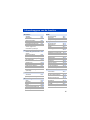 15
15
-
 16
16
-
 17
17
-
 18
18
-
 19
19
-
 20
20
-
 21
21
-
 22
22
-
 23
23
-
 24
24
-
 25
25
-
 26
26
-
 27
27
-
 28
28
-
 29
29
-
 30
30
-
 31
31
-
 32
32
-
 33
33
-
 34
34
-
 35
35
-
 36
36
-
 37
37
-
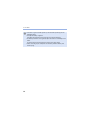 38
38
-
 39
39
-
 40
40
-
 41
41
-
 42
42
-
 43
43
-
 44
44
-
 45
45
-
 46
46
-
 47
47
-
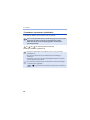 48
48
-
 49
49
-
 50
50
-
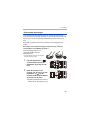 51
51
-
 52
52
-
 53
53
-
 54
54
-
 55
55
-
 56
56
-
 57
57
-
 58
58
-
 59
59
-
 60
60
-
 61
61
-
 62
62
-
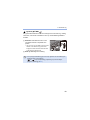 63
63
-
 64
64
-
 65
65
-
 66
66
-
 67
67
-
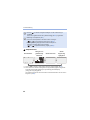 68
68
-
 69
69
-
 70
70
-
 71
71
-
 72
72
-
 73
73
-
 74
74
-
 75
75
-
 76
76
-
 77
77
-
 78
78
-
 79
79
-
 80
80
-
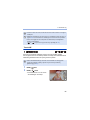 81
81
-
 82
82
-
 83
83
-
 84
84
-
 85
85
-
 86
86
-
 87
87
-
 88
88
-
 89
89
-
 90
90
-
 91
91
-
 92
92
-
 93
93
-
 94
94
-
 95
95
-
 96
96
-
 97
97
-
 98
98
-
 99
99
-
 100
100
-
 101
101
-
 102
102
-
 103
103
-
 104
104
-
 105
105
-
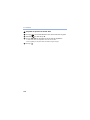 106
106
-
 107
107
-
 108
108
-
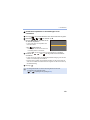 109
109
-
 110
110
-
 111
111
-
 112
112
-
 113
113
-
 114
114
-
 115
115
-
 116
116
-
 117
117
-
 118
118
-
 119
119
-
 120
120
-
 121
121
-
 122
122
-
 123
123
-
 124
124
-
 125
125
-
 126
126
-
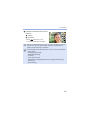 127
127
-
 128
128
-
 129
129
-
 130
130
-
 131
131
-
 132
132
-
 133
133
-
 134
134
-
 135
135
-
 136
136
-
 137
137
-
 138
138
-
 139
139
-
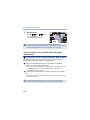 140
140
-
 141
141
-
 142
142
-
 143
143
-
 144
144
-
 145
145
-
 146
146
-
 147
147
-
 148
148
-
 149
149
-
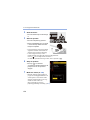 150
150
-
 151
151
-
 152
152
-
 153
153
-
 154
154
-
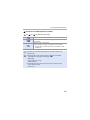 155
155
-
 156
156
-
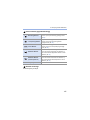 157
157
-
 158
158
-
 159
159
-
 160
160
-
 161
161
-
 162
162
-
 163
163
-
 164
164
-
 165
165
-
 166
166
-
 167
167
-
 168
168
-
 169
169
-
 170
170
-
 171
171
-
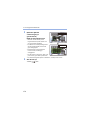 172
172
-
 173
173
-
 174
174
-
 175
175
-
 176
176
-
 177
177
-
 178
178
-
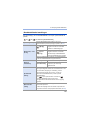 179
179
-
 180
180
-
 181
181
-
 182
182
-
 183
183
-
 184
184
-
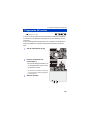 185
185
-
 186
186
-
 187
187
-
 188
188
-
 189
189
-
 190
190
-
 191
191
-
 192
192
-
 193
193
-
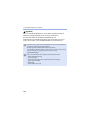 194
194
-
 195
195
-
 196
196
-
 197
197
-
 198
198
-
 199
199
-
 200
200
-
 201
201
-
 202
202
-
 203
203
-
 204
204
-
 205
205
-
 206
206
-
 207
207
-
 208
208
-
 209
209
-
 210
210
-
 211
211
-
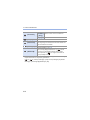 212
212
-
 213
213
-
 214
214
-
 215
215
-
 216
216
-
 217
217
-
 218
218
-
 219
219
-
 220
220
-
 221
221
-
 222
222
-
 223
223
-
 224
224
-
 225
225
-
 226
226
-
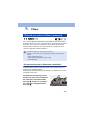 227
227
-
 228
228
-
 229
229
-
 230
230
-
 231
231
-
 232
232
-
 233
233
-
 234
234
-
 235
235
-
 236
236
-
 237
237
-
 238
238
-
 239
239
-
 240
240
-
 241
241
-
 242
242
-
 243
243
-
 244
244
-
 245
245
-
 246
246
-
 247
247
-
 248
248
-
 249
249
-
 250
250
-
 251
251
-
 252
252
-
 253
253
-
 254
254
-
 255
255
-
 256
256
-
 257
257
-
 258
258
-
 259
259
-
 260
260
-
 261
261
-
 262
262
-
 263
263
-
 264
264
-
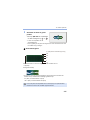 265
265
-
 266
266
-
 267
267
-
 268
268
-
 269
269
-
 270
270
-
 271
271
-
 272
272
-
 273
273
-
 274
274
-
 275
275
-
 276
276
-
 277
277
-
 278
278
-
 279
279
-
 280
280
-
 281
281
-
 282
282
-
 283
283
-
 284
284
-
 285
285
-
 286
286
-
 287
287
-
 288
288
-
 289
289
-
 290
290
-
 291
291
-
 292
292
-
 293
293
-
 294
294
-
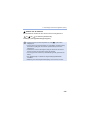 295
295
-
 296
296
-
 297
297
-
 298
298
-
 299
299
-
 300
300
-
 301
301
-
 302
302
-
 303
303
-
 304
304
-
 305
305
-
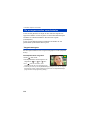 306
306
-
 307
307
-
 308
308
-
 309
309
-
 310
310
-
 311
311
-
 312
312
-
 313
313
-
 314
314
-
 315
315
-
 316
316
-
 317
317
-
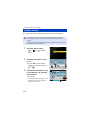 318
318
-
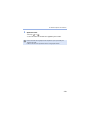 319
319
-
 320
320
-
 321
321
-
 322
322
-
 323
323
-
 324
324
-
 325
325
-
 326
326
-
 327
327
-
 328
328
-
 329
329
-
 330
330
-
 331
331
-
 332
332
-
 333
333
-
 334
334
-
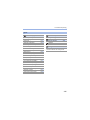 335
335
-
 336
336
-
 337
337
-
 338
338
-
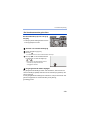 339
339
-
 340
340
-
 341
341
-
 342
342
-
 343
343
-
 344
344
-
 345
345
-
 346
346
-
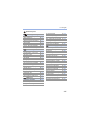 347
347
-
 348
348
-
 349
349
-
 350
350
-
 351
351
-
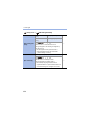 352
352
-
 353
353
-
 354
354
-
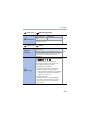 355
355
-
 356
356
-
 357
357
-
 358
358
-
 359
359
-
 360
360
-
 361
361
-
 362
362
-
 363
363
-
 364
364
-
 365
365
-
 366
366
-
 367
367
-
 368
368
-
 369
369
-
 370
370
-
 371
371
-
 372
372
-
 373
373
-
 374
374
-
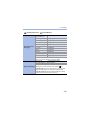 375
375
-
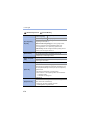 376
376
-
 377
377
-
 378
378
-
 379
379
-
 380
380
-
 381
381
-
 382
382
-
 383
383
-
 384
384
-
 385
385
-
 386
386
-
 387
387
-
 388
388
-
 389
389
-
 390
390
-
 391
391
-
 392
392
-
 393
393
-
 394
394
-
 395
395
-
 396
396
-
 397
397
-
 398
398
-
 399
399
-
 400
400
-
 401
401
-
 402
402
-
 403
403
-
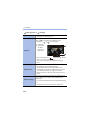 404
404
-
 405
405
-
 406
406
-
 407
407
-
 408
408
-
 409
409
-
 410
410
-
 411
411
-
 412
412
-
 413
413
-
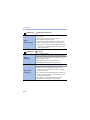 414
414
-
 415
415
-
 416
416
-
 417
417
-
 418
418
-
 419
419
-
 420
420
-
 421
421
-
 422
422
-
 423
423
-
 424
424
-
 425
425
-
 426
426
-
 427
427
-
 428
428
-
 429
429
-
 430
430
-
 431
431
-
 432
432
-
 433
433
-
 434
434
-
 435
435
-
 436
436
-
 437
437
-
 438
438
-
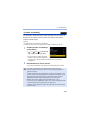 439
439
-
 440
440
-
 441
441
-
 442
442
-
 443
443
-
 444
444
-
 445
445
-
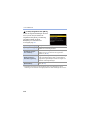 446
446
-
 447
447
-
 448
448
-
 449
449
-
 450
450
-
 451
451
-
 452
452
-
 453
453
-
 454
454
-
 455
455
-
 456
456
-
 457
457
-
 458
458
-
 459
459
-
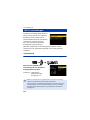 460
460
-
 461
461
-
 462
462
-
 463
463
-
 464
464
-
 465
465
-
 466
466
-
 467
467
-
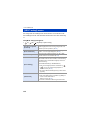 468
468
-
 469
469
-
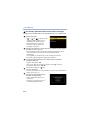 470
470
-
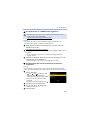 471
471
-
 472
472
-
 473
473
-
 474
474
-
 475
475
-
 476
476
-
 477
477
-
 478
478
-
 479
479
-
 480
480
-
 481
481
-
 482
482
-
 483
483
-
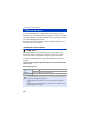 484
484
-
 485
485
-
 486
486
-
 487
487
-
 488
488
-
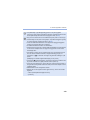 489
489
-
 490
490
-
 491
491
-
 492
492
-
 493
493
-
 494
494
-
 495
495
-
 496
496
-
 497
497
-
 498
498
-
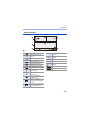 499
499
-
 500
500
-
 501
501
-
 502
502
-
 503
503
-
 504
504
-
 505
505
-
 506
506
-
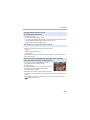 507
507
-
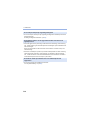 508
508
-
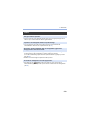 509
509
-
 510
510
-
 511
511
-
 512
512
-
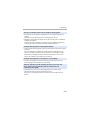 513
513
-
 514
514
-
 515
515
-
 516
516
-
 517
517
-
 518
518
-
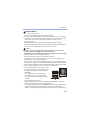 519
519
-
 520
520
-
 521
521
-
 522
522
-
 523
523
-
 524
524
-
 525
525
-
 526
526
-
 527
527
-
 528
528
-
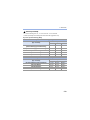 529
529
-
 530
530
-
 531
531
-
 532
532
-
 533
533
-
 534
534
-
 535
535
-
 536
536
-
 537
537
-
 538
538
-
 539
539
-
 540
540
-
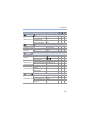 541
541
-
 542
542
-
 543
543
-
 544
544
-
 545
545
-
 546
546
-
 547
547
-
 548
548
-
 549
549
-
 550
550
-
 551
551
-
 552
552
-
 553
553
-
 554
554
-
 555
555
-
 556
556
-
 557
557
-
 558
558
-
 559
559
-
 560
560
-
 561
561
-
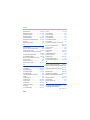 562
562
-
 563
563
-
 564
564
-
 565
565
-
 566
566
-
 567
567
-
 568
568
-
 569
569
-
 570
570
-
 571
571
-
 572
572
-
 573
573
-
 574
574
-
 575
575
-
 576
576
-
 577
577
-
 578
578
-
 579
579
-
 580
580
-
 581
581
-
 582
582
-
 583
583
-
 584
584
-
 585
585
-
 586
586
-
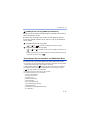 587
587
-
 588
588
-
 589
589
-
 590
590
-
 591
591
-
 592
592
-
 593
593
-
 594
594
-
 595
595
-
 596
596
Gerelateerde artikelen
-
Panasonic DCS1HE Handleiding
-
Panasonic DCG9M2E Handleiding
-
Panasonic DCS1E de handleiding
-
Panasonic DCS1RE Handleiding
-
Panasonic DCGH5SE Handleiding
-
Panasonic LUMIX DC-G9 + 12-60MM + BAG + SD 16GB PACK de handleiding
-
Panasonic DCG100EF de handleiding
-
Panasonic DCG100EF Handleiding
-
Panasonic DCG91EG Handleiding
-
Panasonic DMCGX8EF de handleiding